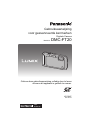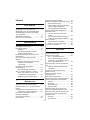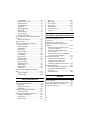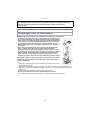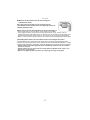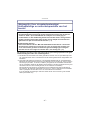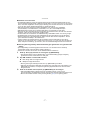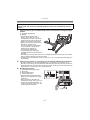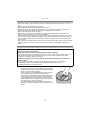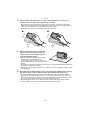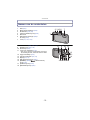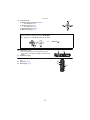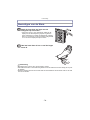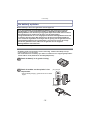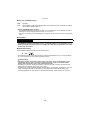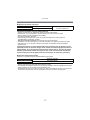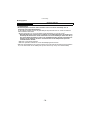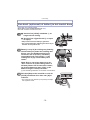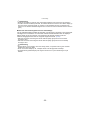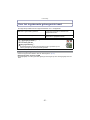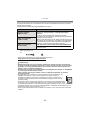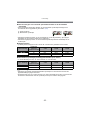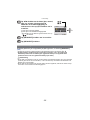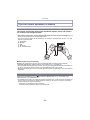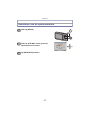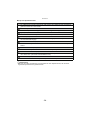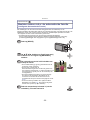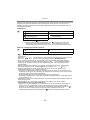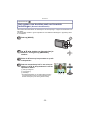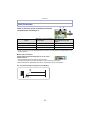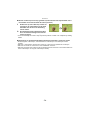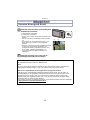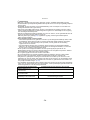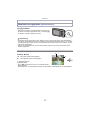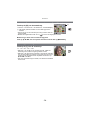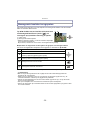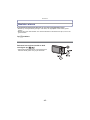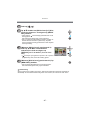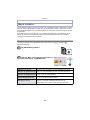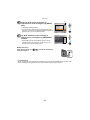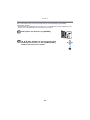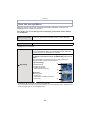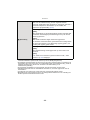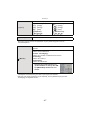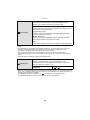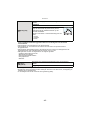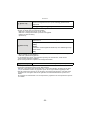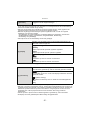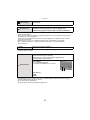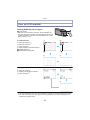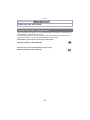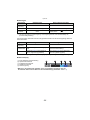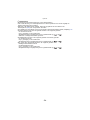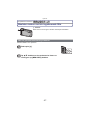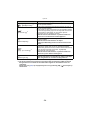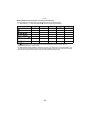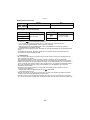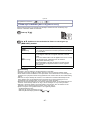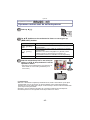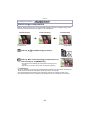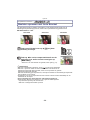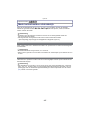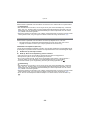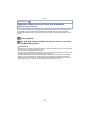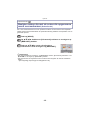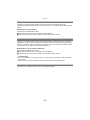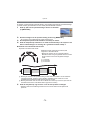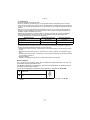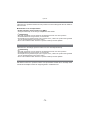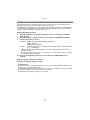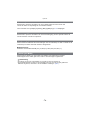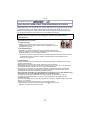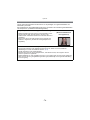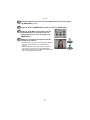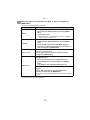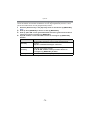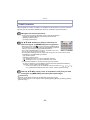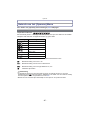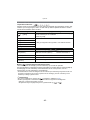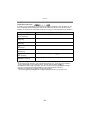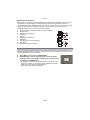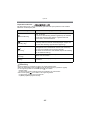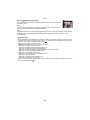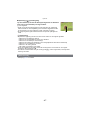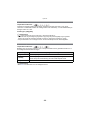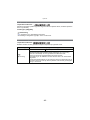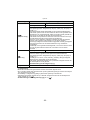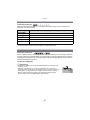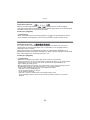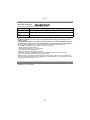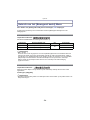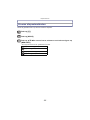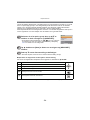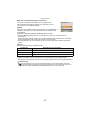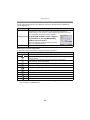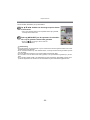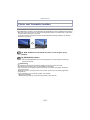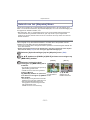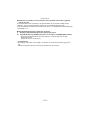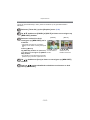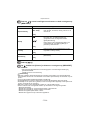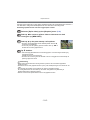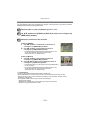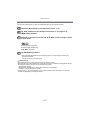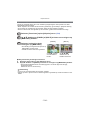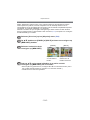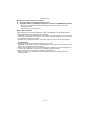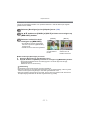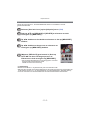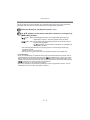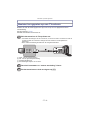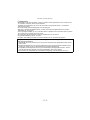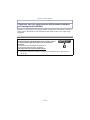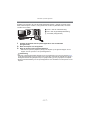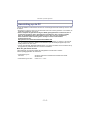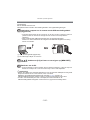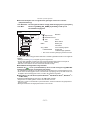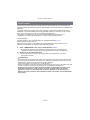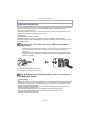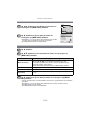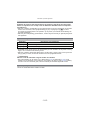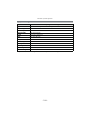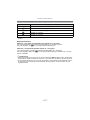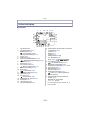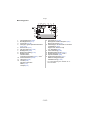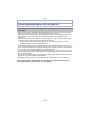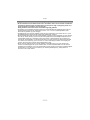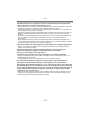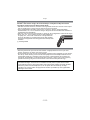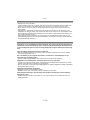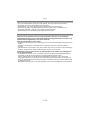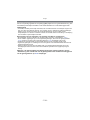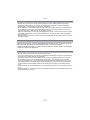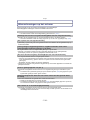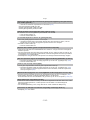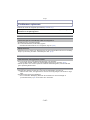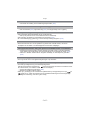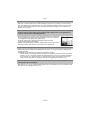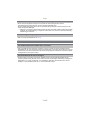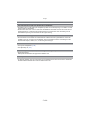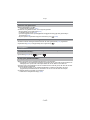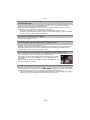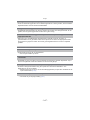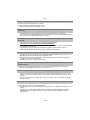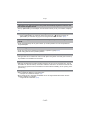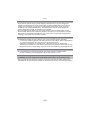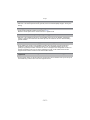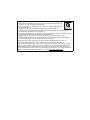Gelieve deze gebruiksaanwijzing volledig door te lezen
alvorens dit apparaat in gebruik te nemen.
Gebruiksaanwijzing
voor geavanceerde kenmerken
Digitale Camera
Model Nr. DMC-FT20
until
2012/1/16
VQT4B07
F0112HY0

- 2 -
Inhoud
Voor Gebruik
Zorgdragen voor de fotocamera................4
(Belangrijk) Over de waterbestendige/
stofbestendige en antischokprestatie
van het toestel...........................................6
Standaard accessoires............................11
Namen van de onderdelen......................12
Voorbereiding
Bevestigen van de Riem .........................14
De batterij opladen..................................15
• Opladen ............................................15
• Uitvoertijd en aantal te maken
beelden bij benadering .....................17
Een kaart (optioneel) of batterij in het
toestel doen.............................................19
Over het ingebouwde geheugen/
de kaart ...................................................21
• Approximatief aantal opneembare
beelden en beschikbare
opnametijd ........................................23
De datum en de tijd instellen
(Klokinstelling).........................................24
• De klokinstelling veranderen .............25
Tips om mooie opnamen te maken.........26
• Doet u de polsriem om en houdt
u het toestel voorzichtig vast ............26
• Golfstoring (camerabeweging)..........26
Basiskennis
Selecteren van de opnamemodus ..........27
Beelden maken m.b.v. de automatische
functie
(Intelligente Automatische Functie).........29
• Veranderen van de instellingen ........31
Het maken van beelden met uw
favoriete instellingen
(Normale beeldfunctie)............................32
Het focussen ...........................................33
Opname Bewegend Beeld ......................35
Beelden terugspelen ([Normaal afsp.])....37
• Een beeld selecteren ........................37
• Meervoudige schermen afbeelden
(Meervoudig terugspelen) .................38
• De terugspeelzoom gebruiken ..........38
Bewegende beelden terugspelen............39
Beelden wissen .......................................40
• Om een enkele opname uit te
wissen ...............................................40
• Om meerdere beelden (tot 50) te
wissen of alle beelden te wissen.......41
Menu instellen .........................................42
• Menuonderdelen instellen .................42
• Gebruik van het snelle menu ............44
Over het set-up Menu..............................45
Opnemen
Over de LCD-monitor ..............................53
Gebruik van de Zoom..............................54
• M.b.v. de Optische Zoom/
M.b.v. de Extra Optische Zoom
(EZ)/M.b.v. de Intelligente Zoom/
M.b.v. de Digitale Zoom ....................54
Beelden maken met de ingebouwde
flits...........................................................57
• Naar de geschikte flitsinstelling
schakelen..........................................57
Close-up’s maken ([Macro-AF]/
[Macro zoom]) .........................................61
Opnamen maken met de
zelfontspanner.........................................62
Belichtingscompensatie...........................63
Beelden opnemen met Auto Bracket.......64
Maak buitenbeelden uitdrukkelijk ............65
• [Sport]................................................65
• [Sneeuw] ...........................................65
• [Strand & surf] ...................................66
• [Onder water] ....................................66
Beelden maken die eruit zien als
diorama's (Miniatuureffect-functie) ..........67
Beelden maken die met de scène die
opgenomen wordt overeenkomen
(Scènefunctie) .........................................68
• [Portret] .............................................69
• [Gave huid]........................................69

- 3 -
• [Landschap] ......................................69
• [Panorama-opname] .........................70
• [Nachtportret] ....................................72
• [Nachtl.schap] ...................................72
• [Voedsel] ...........................................72
• [Baby1]/[Baby2].................................73
• [Huisdier]...........................................74
• [Zonsonderg.]....................................74
• [H. gevoeligh.] ...................................74
• [Achter glas Mode] ............................74
Een beeld maken met Gezichtsdetectie
functie......................................................75
• Gezichtsinstellingen ..........................76
Tekst Invoeren ........................................80
Gebruik van het [Opname] Menu ............81
• [Fotoresolutie] ...................................81
• [Gevoeligheid] ...................................82
• [Witbalans] ........................................83
• [AF mode] .........................................85
• [Gezicht herk.]...................................87
• [i. Exposure] ......................................88
• [I.resolutie] ........................................88
• [Dig. zoom]........................................89
• [Burstfunctie] .....................................89
• [Kleurfunctie] .....................................91
• [AF ass. lamp] ...................................91
• [Rode-ogencorr] ................................92
• [Stabilisatie].......................................92
• [Datum afdr.] .....................................93
• [Klokinst.] ..........................................93
Gebruik van het [Bewegend beeld]
Menu .......................................................94
• [Opn. kwaliteit] ..................................94
• [Continu AF] ......................................94
Afspelen/Bewerken
Diverse afspeelmethoden .......................95
• [Diashow] ..........................................96
• [Afspelen filteren] ..............................98
• [Kalender]..........................................99
Plezier met Gemaakte beelden.............100
• [Auto retouche]................................100
Gebruik van het [Afspelen] Menu..........101
• [Uploadinstellingen].........................101
• [Tekst afdr.] .....................................103
• [Splits video]....................................105
• [Nw. rs.] ...........................................106
• [Bijsnijden].......................................107
• [Favorieten] .....................................108
• [Print inst.] .......................................109
• [Beveiligen]......................................111
• [Gez.herk. bew.] ..............................112
• [Kopie] .............................................113
Aansluiten op andere apparatuur
Beelden terugspelen op een
TV-scherm.............................................114
Opslaan van de opgenomen
stilstaande beelden en bewegende
beelden..................................................116
• Kopiëren door de SD-kaart in de
recorder te plaatsen ........................116
• Kopieer het afspeelbeeld m.b.v.
een AV-kabel ..................................117
• Kopiëren naar een PC met gebruik
van “PHOTOfunSTUDIO”...............118
Aansluiting op de PC.............................119
• Laden van foto's of video's..............120
• Uploaden van beelden naar
websites waarin deze met
anderen gedeeld kunnen worden ...122
Beelden afdrukken ................................123
• Een beeld kiezen en uitprinten........124
• Meerdere beelden kiezen en
uitprinten .........................................124
• Printinstellingen...............................125
Overige
Schermdisplay.......................................128
Voorzorgsmaatregelen bij het gebruik...130
Waarschuwingen op het scherm ...........138
Problemen oplossen..............................140

Voor Gebruik
- 4 -
Voor Gebruik
Zorgdragen voor de fotocamera
∫ Hantering van de camera (om waterlekken en storing te voorkomen)
•
Er zouden vreemde deeltjes aan de binnenkant van de zijklep (rond
de rubberen afdichting of verbindingsaansluitingen) kunnen blijven
zitten wanneer de zijklep geopend of gesloten wordt op plekken met
zand of stof enz. Dit kan de waterbestendigheid in gevaar brengen
als de zijklep gesloten wordt terwijl er vreemde deeltjes aan zijn
blijven zitten. Wees zeer voorzichtig aangezien dit voor storing enz.
kan zorgen.
• Als er een vreemd deeltje aan de binnenkant van de zijklep blijft
zitten, verwijder deze dan met het meegeleverde borsteltje.
• Als er een vloeistof, zoals waterdruppels, aan de camera of aan de
binnenkant van de klep blijft zitten, moet deze eraf gewreven worden
met een zachte doek. Open of sluit de zijklep niet in de buurt van
water, wanneer u onder water bent of als u natte handen heeft of
wanneer de camera nat is. Dit zou voor waterlekkage kunnen zorgen.
Geen grote stoten of vibratie toepassen door de camera te laten
vallen of er tegen te stoten. Bovendien geen grote druk op de
camera uitoefenen.
b.v.:
–
Gaan zitten met het toestel in uw broekzak of het toestel in een volle of
smalle tas forceren, enz.
– Bevestigen van artikelen, zoals accessoires, aan de riem die aan het toestel bevestigd is.
– Wanneer er grote druk toegepast wordt door de camera op een diepte te gebruiken die meer
is dan 5 m.
• De waterbestendige prestatie zou hier gevaar kunnen lopen.
• De lens of de LCD-monitor zouden beschadigd kunnen raken.
• Er zou storing veroorzaakt kunnen worden m.b.t. de prestatie of de functionering.
Het is absoluut noodzakelijk om “(Belangrijk) Over de waterbestendige/stofbestendige
en antischokprestatie van het toestel
” (P6) te lezen voordat u dit toestel onder water
gebruikt, om verkeerd gebruik te voorkomen waardoor water het toestel kan
binnendringen.

- 5 -
Voor Gebruik
∫ Wanneer de binnenkant van de lens beslagen is
(condensatie heeft)
Dit is geen storing of falen van de camera. Het zou
veroorzaakt kunnen worden door de omgeving waarin de
camera gebruikt wordt.
Wat te doen wanneer de binnenkant van de lens beslagen is
•
Zet de camera uit en open de zijklep op een plaats met constante
omgevingstemperatuur, uit de buurt van hoge temperaturen, vocht, zand en stof. De
beslagenheid zal op natuurlijke wijze in 10 minuten tot 2 uur verdwijnen met de zijklep open
wanneer de temperatuur van de camera in de buurt komt van de omgevingstemperatuur.
• Neem contact op met het Servicecentrum van Panasonic als de beslagenheid niet verdwijnt.
Omstandigheden waarin de binnenkant van de lens beslagen kan raken
Condensatie kan zich voordoen en de binnenkant van de lens kan beslagen raken
wanneer de camera gebruikt wordt in ruimtes die een aanzienlijke temperatuur- of hoge
vochtigheidsverandering ondergaan, zoals de plaatsen die hieronder genoemd worden:
•
Als het toestel onder water gebruikt wordt onmiddellijk nadat het zich op een warm
strand enz. bevond.
• Als het toestel van een warme naar een koude plaats verplaatst wordt, zoals in een
skioord of op grote hoogte
• Wanneer de zijklep geopend wordt in een omgeving met hoge vochtigheid

Voor Gebruik
- 6 -
(Belangrijk) Over de waterbestendige/
stofbestendige en antischokprestatie van het
toestel
Dit garandeert niet dat er niets stuk gaat of dat er geen storing optreedt en ook geen
waterbestendigheid onder alle omstandigheden.
¢1 Dit betekent dat het toestel onder water gebruikt kan worden voor een specifieke tijd onder
een gespecificeerde druk in overeenkomst met de hanteringmethode die vastgesteld is door
Panasonic.
¢2 “MIL-STD 810F Method 516.5-Shock” is de standaard testmethode van het Amerikaanse
Ministerie van Defensie die de uitvoering van valtesten van een hoogte van 122 cm regelt, in
26 richtingen (8 hoeken, 12 randen, 6 vlakken), met gebruik van 5 toestellen waarvan één
van de 5 toestellen steeds de 26 valtesten moet passeren. (Als een toestel de test niet goed
doorstaat wordt een nieuw toestel gebruikt, tot een totaal van 5 toestellen)
De testmethode van Panasonic is gebaseerd op bovenstaande “MIL-STD 810F Method
516.5-Shock”. De valhoogte werd echter van 122 cm in 150 cm veranderd en de toestellen
vielen op multiplex met een dikte van 3 cm. Deze valtest werd doorstaan.
(Los van uiterlijke veranderingen zoals het verlies van lak of de vervorming van het deel
waarop het toestel viel.)
Waterbestendige/Stofbestendige Prestatie
De waterdicht/stofvrij klassering van dit toestel komt overeen met de klassen
“IPX8” en “IP6X”. Op voorwaarde dat de richtlijnen voor verzorging en
onderhoud die in deze handleiding beschreven worden strikt in acht genomen
worden, kan dit toestel onder water werken, tot een diepte van maximaal 5 m
gedurende een tijd van maximaal 60 minuten. (¢1)
Stootbestendige werking
Het toestel voldoet ook aan “MIL-STD 810F Method 516.5-Shock”. Het toestel
doorstond een valtest van een hoogte van 1,5 m op triplex met een dikte van
3 cm. In de meeste gevallen zal dit toestel geen beschadigingen ondergaan
wanneer het van een hoogte van minder dan 1,5 m omlaag valt. (¢2)

- 7 -
Voor Gebruik
∫ Hanteren van het toestel
•
De waterbestendigheid wordt niet gegarandeerd als het toestel blootgesteld wordt aan een
stoot omdat deze geraakt wordt of iemand het laat vallen, enz. Als er een stoot om de camera
komt, moet deze nagekeken worden (tegen betaling) door een Servicecentrum van Panasonic
om na te gaan dat de waterbestendigheid nog steeds effectief is.
• Wanneer het toestel bespad wordt met wasmiddel, zeep, warme bron, badmiddel,
zonnebrandolie, zonnebrandcrème, chemicaliën, enz., dit er onmiddellijk afwrijven.
• Waterbestendige functie van het toestel geldt alleen voor zeewater en koel water.
• Storingen die door verkeerd gebruik van de klant veroorzaakt worden, dan wel door verkeerd
hanteren, zullen niet door de garantie gedekt worden.
• De binnenkant van dit toestel is niet waterbestendig. Waterlekken zullen voor storing zorgen.
• De bijgeleverde accessoires zijn niet waterbestendig (met uitzondering van de handriem).
• Kaart en batterij zijn niet waterbestendig. Deze niet met natte handen vastpakken. Tevens
geen natte kaart of batterij in het toestel doen.
• Laat het toestel niet gedurende lange tijd op plaatsen waar de temperatuur zeer laag is
(skioord of op grote hoogte enz.) of zeer hoog is (boven 40 oC), in een auto die in de felle zon
staat, nabij een verwarming, op het strand, enz. De waterbestendigheid zal kunnen afnemen.
∫ Over de [Voorzorgsmaatr.] demonstratieweergave ([Vereisten voor gebruik onder
water])
•
[Voorzorgsmaatr.] wordt weergegeven als de stroom voor de eerste keer na aankoop
ingeschakeld wordt, terwijl de zijklep volledig gesloten is.
• Verricht de controles van tevoren om de waterdichtheid te handhaven.
1 Druk op 2 om [Ja] te kiezen en vervolgens op [MENU/SET].
•
Het zal automatisch naar het beeldscherm van de klokinstelling springen als [Nee]
geselecteerd wordt voordat deze van start gaat.
2 Op 2/1 drukken om het beeld te kiezen.
•
Dit kan gedwongen beëindigd worden door op [MENU/SET] te drukken.
• Wanneer dit gedwongen beëindigd wordt tijdens het controleren door het uitzetten of op
[MENU/SET] te drukken, wordt [Voorzorgsmaatr.] afgebeeld elke keer dat het toestel
aangezet wordt.
3 Druk na het laatste scherm (12/12) op [MENU/SET] om te eindigen.
•
Wanneer [MENU/SET] ingedrukt wordt na het laatste scherm (12/12), wordt
[Voorzorgsmaatr.] niet afgebeeld vanaf de volgende keer dat het toestel aangezet wordt.
• Dit kan ook bekeken worden vanaf [Voorzorgsmaatr.] (P45) in het [Set-up] menu.
2: Keer terug naar het vorige scherm
1: Bekijk het volgende scherm

Voor Gebruik
- 8 -
1 Controleer dat er geen vreemde deeltjes aan de binnenkant of de zijklep blijven
plakken.
A Borsteltje (bijgeleverd)
B Zijklep
• Als onbekende deeltjes zoals
pluisjes, haar, zand, enz. op de
omringende zone zitten, kan binnen
enkele seconden water naar binnen
sijpelen en storingen veroorzaken.
• Wrijf het eraf met een droge zachte
doek als er vloeistof op zit.
Het zou namelijk voor waterlekken
en storing kunnen zorgen als er
vloeistof op de camera zit.
• Als onbekend materiaal van
ongeacht welk type aanwezig is,
verwijder dit dan met het bijgesloten
borsteltje.
• Pas heel goed op al het fijne zand, enz. te verwijderen dat aan de kanten en in de hoeken
van de rubberen afdichting zou kunnen zitten.
• Verwijder grote vreemde delen, zoals nat zand, enz., m.b.v. de kortere (hardere) zijde van
het borsteltje.
2 Controleer op barsten en vervorming van de rubberen afdichting op de zijklep.
•
De intacte staat van de rubberen pakkingen kan na ongeveer 1 jaar afnemen, door
gebruik en veroudering. Om permanente schade aan het toestel te voorkomen moeten de
pakkingen één keer per jaar worden vervangen. Neem contact op met het servicecentrum
van Panasonic voor de kosten en overige informatie.
3 Sluit de zijklep stevig.
C [LOCK] schakelaar (grijs deel)
D Rood deel
E Ontgrendelde stand
F Vergrendelde stand
• Sluit de [LOCK]-schakelaar stevig
totdat het rode gedeelte niet langer
zichtbaar is.
• Om te voorkomen dat water het
toestel binnendringt, dient u ervoor te
zorgen dat onbekende deeltjes, als
vloeistof, zand, haar of stof, enz., niet
in het toestel terechtkomen.
Controleer voordat u het onder water gaat gebruiken
De zijklep niet openen of sluiten op plaatsten waar zand en stof zijn of als u natte
handen heeft. Als er zand of stof blijft plakken zou dit voor waterlekkage kunnen
zorgen.
ロヰヤレ
ロヰヤレ
ロヰヤレ

- 9 -
Voor Gebruik
• Gebruik de camera onder water tot 5 m met een watertemperatuur die tussen 0 oC en 40 oC
ligt.
• Gebruik niet voor diepzeeduiken (Aqualong).
• Gebruik de camera niet op een diepte van meer dan 5 m.
• Het toestel niet in warm water van meer dan 40 oC (in het bad of warme bron) gebruiken.
• Gebruik de camera niet langer dan 60 minuten onafgebroken onder water.
• Open of sluit de zijklep niet onder water.
• Geen stoten bezorgen aan het toestel onder water. (Waterbestendige prestatie zou niet
behouden kunnen worden en er is kans op waterlek.)
• Niet in het water duiken terwijl u het toestel vasthoudt. Het toestel niet gebruiken op een plek
waar het water hard er tegenaan zal spatten, zoals een snelle stroom of een waterval. (Er zou
dan een sterke waterdruk op kunnen komen te staan en vervolgens zou er zich storing voor
kunnen doen.)
• Het toestel zal in het water zinken. Pas dus op het toestel niet te laten vallen en het niet onder
water te verliezen door de riem stevig om uw pols te houden of soortgelijke maatregel te
treffen.
1 Spoel af met water terwijl de zijklep gesloten is.
•
Na het gebruik aan zee of onder water, moet het toestel
hooguit 10 minuten lang in fris water gedompeld worden
dat in een ondiepe bak gedaan is.
• Als de zoomknop of de [ON/OFF]-knop van de camera
niet soepel beweegt, zou dit veroorzaakt kunnen
worden door eraan vastklevende vreemde deeltjes. Als
u de camera in deze staat gebruikt, zou dit een storing
zoals blokkering kunnen veroorzaken. Spoel daarom
alle eventuele vreemde deeltjes eraf door de camera in
fris water heen en weer te schudden.
• Er zouden bubbels uit het afvoergat kunnen komen
wanneer u de camera in water dompelt, maar dit is geen
storing.
Het gebruik van het toestel onder water
Zorg voor het toestel na het gebruik ervan onder water
Open os sluit de zijklep niet totdat het zand en de stof verwijderd is door de
camera met water af te spoelen.
Zorg ervoor dat de camera schoongemaakt wordt na gebruik.
•
Wrijf zorgvuldig eventuele waterdruppels, zand en zout van uw handen, lichaam, haar, enz.
• Het wordt aangeraden de camera binnenshuis schoon te maken, plaatsen waar water
gesproeid of zand kan vallen voorkomend.
Nadat u de camera onder water gebruikt, deze altijd schoonmaken in plaats van
deze vuil laten.
•
Door onbekende deeltjes of zout op het toestel te laten zitten, kan er zich schade,
ontkleuring, corrosie, ongebruikelijke geur of algehele verslechtering van de
waterbestendigheid veroorzaakt worden.

Voor Gebruik
- 10 -
2 Laat het water eruit lopen door de camera ondersteboven A en recht B te
houden en deze een paar keer enigszins te schudden.
•
Na het gebruik van de camera op het strand of in het water, of nadat u het gewassen
heeft, zou er een tijd water rond de luidspreker en de microfoon kunnen blijven zitten en
dit kan voor volumevermindering of geluidsvervorming zorgen.
• Bevestig de riem stevig om te voorkomen dat het toestel valt.
3 Wrijf waterdruppels op de camera eraf
met een droge zachte doek en laat de
camera op een schaduwrijke en goed
geventileerde plak drogen.
•
Droog de camera door deze op een droge
doek te zetten. Dit toestel bezit een
afvoersysteem, wat het water in gaten in de
camera [ON/OFF] knop en zoomknop enz. laat
aflopen.
• Het toestel niet drogen met hete lucht uit een föhn o.i.d. De waterbestendige prestatie zal
verslechteren wegens vervorming.
• Gebruik geen chemicaliën zoals benzine, verdunner of alcohol, reinigingsmiddelen, zeep
of afwasmiddel.
4 Ga na dat er geen waterdruppels zijn en wrijf eventuele waterdruppels of zand
dat nog binnenin is blijven zitten eraf met een zachte droge doek. (P133)
•
Er kunnen waterdruppels aan de kaart of de batterij gaan zitten wanneer de zijklep
geopend wordt zonder dat het toestel door en door gedroogd is. Bovendien zou er zich
water kunnen ophopen in het gat rond de kaart-/batterijgleuf of de aansluitingsconnector.
Zorg ervoor al het water eraf te wrijven met een zachte droge doek.
• De waterdruppels zouden in de camera kunnen druipen wanneer de zijklep gesloten
wordt als deze nog nat is, wat voor condensatie of storing kan zorgen.

- 11 -
Voor Gebruik
Standaard accessoires
Controleer of alle accessoires aanwezig zijn voordat u het toestel gebruikt.
•
De bijgeleverde accessoires zijn niet waterbestendig (met uitzondering van de handriem).
• Hou het borsteltje buiten het bereik van kinderen om inslikken ervan te voorkomen.
• De accessoires en de vorm ervan kunnen verschillen, afhankelijk van het land of het gebied
waar u de camera hebt gekocht.
Voor details over de accessoires, de Basisgebruiksaanwijzing raadplegen.
• Batterijpak wordt aangegeven als batterijpak of batterij in de tekst.
• Batterijoplader wordt aangegeven als batterijoplader of oplader in de tekst.
• De SD-geheugenkaart, de SDHC-geheugenkaart en de SDXC-geheugenkaart worden
aangegeven als kaart in de tekst.
• De kaart is optioneel.
U kunt beelden maken of terugspelen met het ingebouwde geheugen als u geen kaart
gebruikt.
• Raadpleeg uw dealer of het dichtstbijzijnde servicecentrum als u meegeleverde accessoires
verliest. (U kunt de accessoires apart aanschaffen.)

Voor Gebruik
- 12 -
Namen van de onderdelen
1 Flits (P57)
2 Bewegend beeldknop (P35)
3 Sluitertoets (P29, 32)
4 Camera [ON/OFF] knop (P24)
5 Microfoon
6 Zelfontspannerlampje (P62)/
AF-lamp (P91)
7 Lens (P5, 134, 143)
8 LCD-monitor (P53, 128, 133)
9 [MODE] knop (P27, 95)
10 Zoomknop (P54)
11 Lusje voor draagriem (P14)
•
Zorg ervoor de riem te bevestigen wanneer u
het toestel gebruikt, zodat het niet kan vallen.
12 Vrijgavehendeltje (P19)
13 [LOCK] schakelaar (P8, 19)
14 Zijklep (P8, 19)
15 [(] (Weergave) knop (P37)
16 [Q.MENU] (P44)/[ ] (Wis/Annuleer)
knop (P40)
17 [DISPLAY] knop (P53)
18 [MENU/SET] knop (P42)
2
1
3
4
5
6
7
8
9
10
11
12
13
14
15
16
17
19
18

- 13 -
Voor Gebruik
19 Cursorknoppen
A: 3/Belichtingscompensatie (P63)
Auto Bracket (P64)
B: 4/Macrofunctie (P61)
AF-opsporing (P87)
C: 2/Zelfontspanner (P62)
D: 1/Flitsinstelling (P57)
20 Luidspreker (P47)
•
Pas op de luidspreker niet te bedekken met uw
vinger. Dat zou het geluid moeilijk hoorbaar kunnen
maken.
21 Statiefbevestiging
22 [AV OUT/DIGITAL] aansluiting (P114, 117, 120,
123)
23 Kaartgleuf (P19)
24 Batterijgleuf (P19)
In deze handleiding, worden de cursorknoppen beschreven als afgebeeld in de
figuur hieronder of beschreven met 3/4/2/1.
b.v.: Wanneer u op de 4 (beneden) knop drukt
of Druk op 4
20 21
モヷチヰヶヵチバチュリヨ リヵモロ
23
22
24

Voorbereiding
- 14 -
Voorbereiding
Bevestigen van de Riem
Steek de riem door het lusje voor de
draagriem op het toestel.
• Als de riem te los is, kan deze blijven haken als de
zijklep van de aansluitpunten geopend of gesloten
wordt. Aangezien zo schade of lekkage kan ontstaan,
dient u te controleren of het koord stevig vastgemaakt
is en niet aan de zijklep kan blijven haken.
Haal uw hand door de lus en stel de lengte
ervan af.
Aantekening
•
Bevestig de riem correct door de procedure te volgen.
• Het toestel zal zinken in het water dus gebruik het onder water door de riem stevig om uw pols
te wikkelen.
• Zwaai het toestel niet hard en trek niet hard aan het toestel als de riem eraan vast zit. De riem
zou kunnen breken.

- 15 -
Voorbereiding
De batterij opladen
∫ Over batterijen die u kunt gebruiken met dit apparaat
•
Gebruik hiervoor de oplader.
• De batterij wordt niet opgeladen voor de verzending. Laad dus de batterij eerst op.
• Laad de batterij op met de oplader.
• Het wordt aanbevolen de batterij op te laden in ruimtes met een omgevingstemperatuur
tussen 10 oC en 30 oC (dezelfde als de batterijtemperatuur).
Er is geconstateerd dat namaakbatterijpakketten, die sterk op het originele
product lijken, in omloop gebracht worden op bepaalde markten. Niet alle
batterijpakketten van dit soort zijn op gepaste wijze beschermd met een interne
bescherming om te voldoen aan de eisen van de toepasselijke
veiligheidstandaards. Er is een mogelijkheid dat deze batterijpakketten tot brand
of explosie kunnen leiden. Wij informeren u dat wij niet verantwoordelijk zijn
voor eventuele ongelukken of storingen die als gevolg van het gebruik van een
namaakbatterijpakket kunnen plaatsvinden. Om ervoor te zorgen dat veilige
producten gebruikt worden, raden we het gebruik aan van originele
batterijpakketten van Panasonic.
Opladen
Steek de batterij in de goede richting.
Steek de stekker van de oplader in het
stopcontact.
• Het [CHARGE] lampje A gaat branden en het laden
begint.
plug-in-type
inlaattype

Voorbereiding
- 16 -
∫ Over het [CHARGE] lampje
•
Als het [CHARGE] lampje knippert
– De batterijtemperatuur is te hoog of te laag. Er wordt aanbevolen om de batterij opnieuw te
laden bij een omgevingstemperatuur tussen 10 oC en 30 oC.
– De polen op de lader of op de batterij zijn vuil. Veeg in dit geval het vuil met een droge doek
weg.
∫ Oplaadtijd
•
De aangegeven oplaadtijd is voor wanneer de batterij geheel leeg is geraakt. De
oplaadtijd kan variëren afhankelijk van hoe de batterij gebruikt is. De oplaadtijd voor de
batterij in hete/koude omgevingen of een batterij die lange tijd niet gebruikt is zou langer
kunnen zijn dan anders.
∫ Batterijaanduiding
De batterijaanduiding verschijnt op de LCD-monitor.
•
De aanduiding wordt rood en knippert als de resterende batterijstroom op is. Laad de batterij
op of vervang deze met een geheel opgeladen batterij.
Aantekening
•
Laat geen metalen voorwerpen (zoals clips) in de buurt van de contactzones van de
stroomplug. Anders zou er een brand- en/of elektrische shock veroorzaakt kunnen
worden door kortsluiting of de eruit voortkomende hitte.
• De batterij wordt warm na het gebruik/laden of tijdens het laden. Ook de fotocamera wordt
warm tijdens het gebruik. Dit is echter geen storing.
• De batterij kan opnieuw geladen worden wanneer deze nog enigszins opgeladen is, maar het
wordt niet aangeraden dat de batterijlading vaak aangevuld wordt terwijl de batterij nog
helemaal opgeladen is. (Aangezien het kenmerkende zwellen plaats zou kunnen vinden.)
Aan: Opladen.
Uit: Het opladen is voltooid. (Haal de lader uit het stopcontact en verwijder de batterij
als het laden geheel klaar is.)
Oplaadtijd Ongeveer 120 min

- 17 -
Voorbereiding
∫ Stilstaande beelden opnemen
Opnamevoorwaarden volgens CIPA-standaard
•
CIPA is een afkorting van [Camera & Imaging Products Association].
• Temperatuur: 23 oC/Vochtigheid: 50%RH wanneer de LCD-monitor aan staat.
• Met een Panasonic SD-geheugenkaart (32 MB).
• De geleverde batterij gebruiken.
• Opnemen begint 30 seconden nadat de fotocamera aangezet is. (Als de optische
beeldstabilisator ingesteld is op [ON].)
• Om de 30 seconden opnemen, met volle flits om het tweede beeld.
• Veranderen van de zoomvergroting, van Tele naar Wide of omgekeerd, bij iedere opname.
• Het toestel om de 10 opnamen uitzetten. Het toestel niet gebruiken totdat de batterijen
afgekoeld zijn.
Het aantal opnamen verschilt afhankelijk van de pauzetijd van de opname. Als de
pauzetijd tussen de opnamen langer wordt, neemt het aantal mogelijke opnamen af.
[Bijvoorbeeld, als u één beeld per twee minuten moest maken, dan zou het aantal
beelden gereduceerd worden tot ongeveer één vierde van het aantal beelden die
hierboven gegeven wordt (gebaseerd op één beeld per 30 seconden gemaakt).]
∫ Opname bewegende beelden
Wanneer u opneemt terwijl de beeldkwaliteit op [HD] staat
•
Deze tijden gelden voor een omgevingstemperatuur van 23 oC en een vochtigheid van 50%RH.
Gelieve erop letten dat deze tijden bij benadering gelden.
• De werkelijke opnametijd is de tijd van opname die mogelijk is met herhaaldelijk aan/uit zetten,
starten/stoppen van de opname en zoomoperaties, enz.
• De maximumtijd voor het continu opnemen van video's bedraagt 29 minuten en 59 seconden.
De maximum beschikbare continue opnametijd wordt op het scherm weergegeven.
Uitvoertijd en aantal te maken beelden bij benadering
Aantal beelden Ongeveer 250 opnamen
Volgens CIPA-standaard in
normale beeldfunctie
Opnametijd Ongeveer 125 min
Opneembare tijd Ongeveer 100 min
Huidige opnametijd Ongeveer 50 min

Voorbereiding
- 18 -
∫ Terugspelen
Aantekening
•
De uitvoertijden en aantal te maken beelden zullen verschillen afhankelijk van de
omgeving en de gebruiksaanwijzing.
In de volgende gevallen worden de gebruikstijden bijvoorbeeld korter en wordt het aantal te
maken beelden verminderd.
– Bij lage temperatuur of op koude plekken zoals skigebieden of op grote hoogte
¢
¢ Het LCD-display kan, wanneer het in gebruik is, residubeelden tonen. De werking van
de batterij zal afnemen dus houd het toestel en de reservebatterijen warm door ze op
een warme plaats te bewaren, zoals in uw warmtebestendige uitrusting of kleding. De
werking van de batterijen zal weer normaal worden als de temperatuur opnieuw
normale waarden bereikt.
– Wanneer u [LCD mode] gebruikt.
– Wanneer operaties zoals flits en zoom herhaaldelijk gebruikt worden.
• Wanneer de bedrijfstijd van de camera extreem kort wordt zelfs als de batterij goed opgeladen
is, zou de levensduur van de batterij aan zijn eind kunnen zijn. Koop een nieuwe batterij.
Terugspeeltijd Ongeveer 240 min

- 19 -
Voorbereiding
Een kaart (optioneel) of batterij in het toestel doen
• Controleer of het toestel uit staat.
• Ga na dat er geen vreemde deeltjes zijn. (P8)
• We raden een kaart van Panasonic aan.
1: Verschuif de [LOCK] schakelaar A en
ontgrendel de sluiting.
2: Verschuif de vrijgavehendel B en open
de zijklep.
• Altijd echte Panasonic batterijen gebruiken.
• Als u andere batterijen gebruikt, garanderen wij de
kwaliteit van dit product niet.
Batterij: Let op bij de richting van plaatsing
van de batterij en plaats hem volledig naar
binnen, tot u een blokkeergeluid hoort.
Controleer dan of hendel C de batterij
vergrendeld heeft. Trek hendel C in de
richting van de pijl om de batterij uit te
nemen.
Kaart: Duw er net zolang tegen tot u een
“klik” hoort en let op de richting waarin u
de kaart plaatst. Om de kaart uit te nemen,
op de kaart duwen tot deze “klikt” en de
kaart vervolgens rechtop uitnemen.
D: De verbindingsuiteinden van de kaart niet aanraken.
Sluit de zijklep tot het vast klikt en sluit de
[LOCK] schakelaar door deze naar [2] te
schuiven.
• Ga na dat het rode gedeelte op het [LOCK]-hendeltje
niet afgebeeld wordt.
ロヰヤレ
ロヰヤレ

Voorbereiding
- 20 -
Aantekening
•
Verwijder de batterij na gebruik. (Een volle batterij raakt leeg als u deze lang niet gebruikt.)
• Voordat u de kaart of batterij eruit haalt, het toestel uitzetten en wachten de “LUMIX” display op
de LCD-monitor geheel uitgegaan is. (Anders zou dit apparaat niet meer normaal kunnen
werken en zou de kaart zelf beschadigd kunnen worden of zouden de beelden verloren kunnen
gaan.)
∫ Over het waarschuwingsbericht over waterlekkage
Om de waterbestendige prestatie te behouden van dit toestel, verschijnt er een bericht dat
uitnodigt tot het controleren van eventueel onbekend materiaal dat tussen de zijklep is
blijven steken of tot het uitvoeren van onderhoud; dit bericht verschijnt met een
waarschuwingsgeluid wanneer het volgende uitgevoerd wordt. (P139)
•
Wanneer het toestel weer aangezet wordt nadat de zijklep geopend werd en de kaart
vervangen werd.
• Wanneer het toestel weer aangezet wordt nadat de zijklep geopend werd en de batterij
vervangen werd.
Aantekening
•
Na het openen van de zijklep, deze weer stevig sluiten, erop lettend dat er geen vreemde
deeltjes klem komen te zitten.
• Als er een vreemd deeltje op zit, verwijder dit dan met het bijgesloten borsteltje.
• De waarschuwingsberichtdisplay kan uitgezet worden door op een willekeurige knop te
drukken.

- 21 -
Voorbereiding
Over het ingebouwde geheugen/de kaart
• U Kunt de opgenomen beelden naar een kaart kopiëren. (P113)
• Geheugengrootte: Ongeveer 70 MB
• De toegangstijd voor het ingebouwde geheugen kan langer zijn dan de toegangstijd voor een
kaart.
De volgende operaties kunnen uitgevoerd worden m.b.v. dit apparaat.
Wanneer er geen kaart ingedaan is
Er kunnen beelden gemaakt op het
ingebouwde geheugen en deze kunnen
afgespeeld worden.
Wanneer er een kaart ingedaan is
Er kunnen beelden gemaakt op de kaart en
deze kunnen afgespeeld worden.
• Als u het ingebouwde geheugen gebruikt:
k
>ð (toegangindicatie
¢
)
• Als u de kaart gebruikt:
(toegangaanduiding
¢
)
¢ De kaartaanduiding wordt rood weergegeven als er opnames op het
interne geheugen (of de kaart) worden gemaakt.
Ingebouwd geheugen

Voorbereiding
- 22 -
De volgende kaarten die overeenstemmen met de SD-videostandaard kunnen gebruikt
worden met dit toestel.
(Deze kaarten worden aangeduid als kaart in de tekst.)
¢ SD-snelheidsklasse is de snelheidstandaard m.b.t. continu schrijven. Controleer dit op het
etiket op de kaart, enz.
• Gelieve deze informatie op de volgende website bevestigen.
http://panasonic.jp/support/global/cs/dsc/
(Deze site is alleen in het Engels.)
Aantekening
•
Schakel dit toestel niet uit en verwijder de batterij of de kaart niet als het toestel zich
toegang verschaft (als beelden opgenomen, gelezen of gewist worden, of als het intern
geheugen of de kaart geformatteerd worden). Verder het toestel niet blootstellen aan
vibratie, stoten of statische elektriciteit.
De kaart of de gegevens op de kaart zouden beschadigd kunnen worden en dit apparaat
zou niet langer normaal kunnen werken.
Als de operatie faalt wegens vibratie, stoten of statische elektriciteit, de operatie
opnieuw uitvoeren.
• Schrijfbescherming-schakelaar A voorzien (Wanneer deze schakelaar op de
[LOCK] positie staat, is er geen verdere gegevens schrijven, wissen of
formattering mogelijk. Het vermogen gegevens te schrijven, te wissen en te
formatteren wordt hersteld wanneer de schakelaar teruggezet wordt naar zijn
originele positie.)
• De gegevens op het ingebouwde geheugen of de kaart kunnen beschadigd raken
of verloren gaan door elektromagnetische golven of statische elektriciteit of omdat
het toestel of de kaart stuk is. We raden aan belangrijke gegevens op een PC enz. op te slaan.
• Formatteer de kaart niet op de PC of andere apparatuur. Formatteer de kaart alleen op het
toestel zelf zodat er niets kan mislopen. (P52)
• Houd de geheugenkaarten buiten het bereik van kinderen om te voorkomen dat ze de kaart
inslikken.
Kaart
Opmerkingen
SD-geheugenkaart
(8 MB tot 2 GB)
• Gebruik een kaart met SD-snelheidsklassen
¢
met
“Klasse 4” of hoger wanneer u bewegende beelden
opneemt.
• De SDHC-geheugenkaart kan gebruikt worden met
uitrustingen die compatibel zijn met SDHC-geheugenkaarten
of SDXC-geheugenkaarten.
• SDXC-geheugenkaarten kunnen alleen gebruikt worden met
uitrustingen die compatibel zijn met SDXC-geheugenkaarten.
• Controleer dat de PC en andere apparatuur compatibel zijn
wanneer u de SDXC-geheugenkaarten gebruikt.
http://panasonic.net/avc/sdcard/information/SDXC.html
• Alleen de kaarten met de links vermelde capaciteit kunnen
gebruikt worden.
SDHC-geheugenkaart
(4 GB tot 32 GB)
SDXC-geheugenkaart
(48 GB, 64 GB)
b.v.:
2
A

- 23 -
Voorbereiding
∫ Over de weergave van het aantal opneembare beelden en de beschikbare
opnametijd
•
U kunt het aantal opneembare beelden en de beschikbare opnametijd bevestigen door
verschillende keren op [DISPLAY] te drukken. (P53)
• Het aantal mogelijke opnamen en de opnametijd zijn correct bij benadering. (Ze wijzigen
afhankelijk van de opnamecondities en het kaarttype.)
• Het aantal mogelijke opnamen en de beschikbare opnametijd variëren afhankelijk van de
onderwerpen.
∫ Aantal opnamen
•
[i99999] wordt weergegeven als er meer dan 100.000 foto’s gemaakt kunnen worden.
∫ Beschikbare opnametijd (om bewegende beelden op te nemen)
•
“h” is een afkorting voor uur, “m” voor minuut en “s” voor seconde.
Aantekening
•
Het aantal opneembare beelden/beschikbare opnametijd voor de kaart kan afnemen als
[Uploadinstellingen] uitgevoerd wordt.
• De maximumtijd voor het continu opnemen van video's bedraagt 29 minuten en 59 seconden.
De maximum beschikbare continue opnametijd wordt op het scherm weergegeven.
Approximatief aantal opneembare beelden en beschikbare opnametijd
A Aantal opnamen
B Beschikbare opnametijd
[Fotoresolutie]
Ingebouwd
geheugen
(Ongeveer 70 MB)
2GB 32 GB 64 GB
16M (4:3) 11 300 4910 9880
5M (4:3) 26 650 10620 21490
0,3M (4:3) 410 10050 162960 247150
[Opn. kwaliteit]
Ingebouwd
geheugen
(Ongeveer 70 MB)
2GB 32 GB 64 GB
HD j 23m45s 6h28m15s 13h05m20s
VGA 1m51s 52m17s 14h14m28s 28h48m24s
A
B

Voorbereiding
- 24 -
De datum en de tijd instellen (Klokinstelling)
• De klok is niet ingesteld wanneer het toestel vervoerd wordt.
Druk op de [ON/OFF] knop van de camera.
• Als het taalselectiescherm niet wordt afgebeeld,
overgaan op [Vereisten voor gebruik onder water]
hieronder.
Op [MENU/SET] drukken.
Druk op 3/4 om de taal te kiezen en dan op [MENU/SET].
Op [MENU/SET] drukken.
[Vereisten voor gebruik onder water]
Zorg ervoor dit na te gaan zodat u de waterbestendigheid kunt behouden.
[Aub klok instellen] wordt afgebeeld na het bezichtigen van het laatste scherm.
Voor informatie, P7 raadplegen.

- 25 -
Voorbereiding
Op 2/1 drukken om de items (jaar, maand,
dag, uur, minuut, displayvolgorde
afbeelden of formaat tijddisplay) te
selecteren en dan op 3/4 drukken om in
te stellen.
A: De tijd in uw woongebied
B: De tijd in uw reisbestemmingsgebied
•
De instelling van de klok kan gewist worden door op
[ ] te drukken.
Op [MENU/SET] drukken om in te stellen.
Op [MENU/SET] drukken.
Selecteer [Klokinst.] in het [Opname] of [Set-up] menu, en druk op [MENU/SET].
(P42)
•
De klok kan opnieuw ingesteld worden zoals afgebeeld wordt in de stappen 5 en 6.
• De klokinstelling wordt behouden gedurende 3 maanden m.b.v. de ingebouwde
klokbatterij zelfs zonder de batterij. (De opgeladen batterij in het apparaat laten
gedurende 24 uur om de ingebouwde batterij op te laden.)
Aantekening
•
Als de klok niet ingesteld is, kan de correcte datum niet afgedrukt worden als u een fotostudio
opdracht geeft om de foto af te drukken, of als u de datum op de beelden wilt afdrukken met
[Datum afdr.] of [Tekst afdr.].
• Als de klok wel is ingesteld, kan de juiste datum worden afgedrukt, zelfs als de datum niet op
het scherm van de camera wordt weergegeven.
De klokinstelling veranderen

Voorbereiding
- 26 -
Tips om mooie opnamen te maken
Het toestel voorzichtig vasthouden met beide handen, armen stil houden
en uw benen een beetje spreiden.
• Om vallen te voorkomen, moet u de bijgeleverde polsriem aan uw pols bevestigen. (P14)
• Houd de camera stil als u de ontspanknop indrukt.
• Zorg ervoor dat u de flitser, de AF-assistlamp, de microfoon, de luidspreker, de lens, enz., niet
met uw vingers aanraakt.
A Draagriem
B Speaker
C Flits
D Microfoon
E AF assistentielamp
∫ Richtingfunctie ([Lcd roteren])
Beelden die opgenomen zijn met een verticaal gehouden toestel worden verticaal
(gedraaid) afgespeeld. (Alleen wanneer [Lcd roteren] (P51) ingesteld is)
• Als het toestel verticaal gehouden wordt en omhoog en omlaag gekanteld wordt om beelden op
te nemen, kan het zijn dat de functie voor richtingsdetectie niet correct werkt.
• Bewegende beelden die met een verticaal gehouden toestel gemaakt zijn worden niet verticaal
afgebeeld.
Wanneer de beeldbibber alert [ ] verschijnt, [Stabilisatie] (P92), een statief of de
zelfontspanner (P62) gebruiken.
•
De sluitertijd zal vooral in de volgende gevallen langzamer zijn. Houdt het toestel stil vanaf het
moment dat u de ontspanknop indrukt totdat het beeld op het scherm verschijnt. We raden in
dit geval het gebruik van een statief aan.
– Langzame synchr/Reductie rode-ogeneffect
– In [Nachtportret] of [Nachtl.schap] in de scènefunctie
Doet u de polsriem om en houdt u het toestel voorzichtig vast
Golfstoring (camerabeweging)

- 27 -
Basiskennis
Basiskennis
Selecteren van de opnamemodus
Druk op [MODE].
Druk op 3/4/2/1 om de gewenste
Opnamefunctie te kiezen.
Op [MENU/SET] drukken.

Basiskennis
- 28 -
∫ Lijst van Opnamefuncties
Aantekening
•
Wanneer de functie geschakeld is van Afspeelfunctie naar Opnamefunctie, zal de eerder
ingestelde Opnamefunctie ingesteld worden.
Intelligente automatische functie (P29)
De onderwerpen worden opgenomen met behulp van instellingen die automatisch
gebruikt worden door het toestel.
Normale opnamefunctie (P32)
De onderwerpen worden opgenomen m.b.v. uw eigen instellingen.
Sport (P65)
Gebruik deze functie om opnamen te maken van sportevenementen, etc.
Sneeuw (P65)
Hiermee kunt u opnamen maken met een zo wit mogelijke sneeuw op een skiveld of
een besneeuwde bergtop.
Strand- & Surffunctie (P66)
Deze modus is optimaal voor het maken van foto's tot 3 m onder water en op het
strand.
Onderwaterfunctie (P66)
Deze modus is optimaal voor het maken van foto's op dieptes van 3 m tot 5 m.
Miniatuureffect-functie (P67)
Dit is een beeldeffect die de omgeving onscherp doet zijn om het er als een diorama
uit te doen zien. (ook bekend als Tilt Shift Focus)
Scènefunctie (P68)
Hiermee maakt u beelden die passen bij de scène die u opneemt.

- 29 -
Basiskennis
Opnamefunctie:
Beelden maken m.b.v. de automatische functie
(Intelligente Automatische Functie)
Alle instellingen van de camera worden aangepast aan het onderwerp en de
opnamecondities. Wij raden deze manier van opnemen dus aan voor beginners of als u de
instellingen wenst over te laten aan de camera om gemakkelijker opnamen te maken.
•
De volgende functies worden automatisch geactiveerd.
– Scènedetectie/Compensatie van de achtergrondverlichting/Intelligente
ISO-gevoeligheidbediening/Automatische witbalans/Gezichtsdetectie/[i. Exposure]/
[I.resolutie]/[i.ZOOM]/[AF ass. lamp]/[Rode-ogencorr]/[Stabilisatie]/[Continu AF]
Druk op [MODE].
Op 3/4/2/1 drukken om [Intelligent auto]
te kiezen en vervolgens op [MENU/SET]
drukken.
De ontspanknop tot de helft indrukken om
scherp te stellen.
• De focusaanduiding A (groen) gaat branden als het
onderwerp scherp gesteld is.
• De AF-zone B wordt door de
Gezichtsherkenningsfunctie rondom het gezicht van
het onderwerp weergegeven. In andere gevallen wordt
het weergegeven op het punt van het onderwerp dat
scherpgesteld is.
• De minimumafstand (hoe dicht u bij het onderwerp
kunt komen) zal veranderen afhankelijk van de
zoomfactor. Controleer dit aan de hand van het
opnamebereik dat op het scherm weergegeven wordt.
(P33)
• U kunt AF tracking instellen door op 3 te drukken.
Raadpleeg voor details P87. (AF tracking zal gewist
worden door opnieuw op 3 te drukken)
Druk de ontspanknop helemaal in (verder
indrukken), en maak het beeld.
A
B

Basiskennis
- 30 -
Wanneer het toestel de optimale scène identificeert, wordt de icoon van de scène in
kwestie in het blauw gedurende 2 seconden afgebeeld, waarna die terugkeert naar zijn
gewoonlijke rode kleur.
Fotograferen
Wanneer u bewegende beelden opneemt
•
[¦] is ingesteld als geen van de scènes van toepassing zijn en de standaardinstellingen
ingesteld zijn.
• Wanneer [ ], [ ] of [ ] geselecteerd is, vindt het toestel automatisch het gezicht van een
persoon, en zullen de focus en de belichting afgesteld worden. (Gezichtsdetectie)
• Als er een statief gebruikt wordt, bijvoorbeeld, en het toestel merkt dat toestelschudding
minimaal is wanneer de scènefunctie geïdentificeerd is als [ ], zal de sluitertijd ingesteld
worden op een maximum van 8 seconden. Opletten het toestel niet te bewegen terwijl u
beelden maakt.
• Wanneer [Gezicht herk.] ingesteld is op [ON] en er een gezicht dat op een geregistreerd
gezicht lijkt gevonden wordt, wordt [R] afgebeeld rechtsboven van [ ], [ ] en [ ].
• Wegens omstandigheden zoals de hieronder genoemde, kan er een andere scène
geïdentificeerd worden voor hetzelfde onderwerp.
– Onderwerpomstandigheden: Wanneer het gezicht helder of donker is, De grootte van het
onderwerp, De kleur van het onderwerp, De afstand tot het onderwerp, Het contrast van het
onderwerp, Wanneer het onderwerp beweegt
– Opnameomstandigheden: Zonsondergang, Zonsopgang, Onder lage
helderheidomstandigheden, Onder water, Wanneer het toestel bewogen wordt, Wanneer de
zoom gebruikt wordt
• Om beelden te maken in een bedoelde scène, wordt het aangeraden dat u beelden maakt in de
juiste opnamefunctie.
• Gezichtsdetectie zou onder water langzamer kunnen water of niet kunnen werken.
• Compensatie van de achtergrondverlichting
– Tegenlicht is licht dat vanachter een onderwerp schijnt. In dit geval zal het onderwerp er
donker uitzien, dus compenseert deze functie het tegenlicht door het gehele beeld te
verlichten. In de Intelligent Auto-modus werkt de tegenlichtcompensatie automatisch. [ ]
wordt op het scherm weergegeven wanneer tegenlicht gedetecteerd wordt. De
daadwerkelijke tegenlichtomstandigheden en [ ] komen niet altijd met elkaar overeen.
Scènedetectie
¦
>
[i-Portret] [i-Landschap]
[i-Macro] [i-Nachtportret]
¢
1
[i-Nachtl.schap] [i-Zonsonderg.]
[i-Baby]
¢
2
¢1 Alleen wanneer [ ] geselecteerd is.
¢2 Wanneer [Gezicht herk.] op [ON] staat, zal [ ] weergegeven worden voor
verjaardagen van geregistreerde gezichten die al ingesteld zijn maar alleen
wanneer het gezicht van een persoon van 3 jaar of jonger gedetecteerd wordt.
¦ > [i-Portret] [i-Landschap]
[i-Zacht licht] [i-Macro]

- 31 -
Basiskennis
De volgende menu’s kunnen ingesteld worden.
•
Raadpleeg voor de instellingsmethode van het menu P42.
¢ De instellingen kunnen anders zijn dan andere Opnamemodussen.
• Menu’s die specifiek zijn voor de Intelligent Auto Mode
– De kleurinstelling van [Happy] is beschikbaar in [Kleurfunctie]. Het is mogelijk om een foto te
maken die automatisch een hoger glansniveau heeft voor de helderheid en de levendigheid
van de kleur.
• Wanneer [ ] geselecteerd is, wordt [ ], [ ], [ ] of [ ] ingesteld afhankelijk van het
type onderwerp en helderheid.
• Wanneer [ ], [ ] ingesteld is, is de digitale rode-ogencorrectie in werking gesteld.
• De Sluitertijd zal langzamer zijn tijdens [ ] of [ ].
Veranderen van de instellingen
Menu Onderdeel
[Opname] [Fotoresolutie]
¢
/[Burstfunctie]
¢
/[Kleurfunctie]
¢
/[Gezicht
herk.]
[Bewegend beeld] [Opn. kwaliteit]
[Set-up] [Klokinst.]/[Wereldtijd]/[Toon]
¢
/[Taal]/[O.I.S.-demo]
De flitser (P57)

Basiskennis
- 32 -
Opnamefunctie:
Het maken van beelden met uw favoriete
instellingen (Normale beeldfunctie)
Het toestel stelt automatisch de sluitertijd en de lensopening in volgens de helderheid van
het object.
U kunt beelden maken in grote vrijheid door verschillende instellingen in [Opname] menu
te veranderen.
Druk op [MODE].
Op 3/4/2/1 drukken om [Normale foto] te
kiezen en vervolgens op [MENU/SET]
drukken.
Richt de AF-zone op het punt waar u op wilt
scherpstellen.
Druk de ontspanknop half in om scherp te
stellen en druk de knop helemaal in om de
opname te maken.
A ISO-gevoeligheid
B Lensopening
C Sluitertijd
• De diafragmawaarde en de sluitersnelheid worden
rood weergegeven als de correcte belichting niet
bereikt wordt. (tenzij een flitser gebruikt wordt)
A B
C

- 33 -
Basiskennis
Het focussen
Richt de AF-zone op het onderwerp en druk de
sluiterknop tot halverwege in.
• De AF-zone zou niet groter afgebeeld kunnen worden voor bepaalde zoomvergrotingen en op
donkere plekken.
∫ Over het focusbereik
Het focusbereik wordt weergegeven als de zoom
bediend wordt.
•
Het focusbereik wordt rood weergegeven als geen
scherpstelling plaatsvindt nadat de sluiterknop tot halverwege ingedrukt is.
Het focusbereik kan geleidelijk veranderen, afhankelijk van de zoompositie.
bv.: focusbereik tijdens de gewone beeldmodus
Focus
Wanneer er scherpgesteld is
op het object
Wanneer er niet
scherpgesteld is op het
object
Focusaanduiding A Aan Knippert
AF-zone B Wit>Groen Wit>Rood
Geluid Biept 2 keer Biept 4 keer
A
B

Basiskennis
- 34 -
∫ Als het onderwerp niet scherp gesteld is (zoals wanneer het bijvoorbeeld niet in
het midden van het beeld staat dat u wilt opnemen)
1 De AF-zone op het onderwerp richten en
vervolgens de ontspanknop tot de helft
indrukken om de focus em belichting
vast te zetten.
2 De ontspanknop half ingedrukt houden
als u het toestel beweegt om het beeld
samen te stellen.
•
U kunt herhaaldelijk de acties in stap 1 opnieuw proberen voordat u de ontspanknop volledig
indrukt.
∫ Onderwerp en opnameomstandigheid waarop het moeilijk is scherp te stellen
•
Snelbewegende onderwerpen, extreem helderen onderwerpen of onderwerpen zonder
contrast
• Wanneer u onderwerpen opneemt door ramen of in de buurt van glimmende voorwerpen
• Wanneer het donker is of wanneer er zich beeldbibber voordoet
• Wanneer het toestel zich te dicht bij het onderwerp bevindt of wanneer u een beeld maakt van
zowel onderwerpen ver weg als onderwerpen dichtbij

- 35 -
Basiskennis
Toepasbare modussen:
Opname Bewegend Beeld
Start het opnemen door op de bewegend
beeldknop te drukken.
A Beschikbare opnametijd
B Verstreken opnametijd
• U kunt video’s maken die bij elke Opnamefunctie
passen.
• Laat de videoknop onmiddellijk na het indrukken
los.
• De indicator van de opnamestaat (rood) C zal
flitsen tijdens het opnemen van bewegende
beelden.
• Wanneer u opneemt met [Opn. kwaliteit] ingesteld
op [HD], zal “Active Mode” (stabilisator voor
bewegende beelden) automatisch werken. Voor
meer details, raadpleeg [Stabilisatie] (P92).
• Voor het instellen van [Opn. kwaliteit], P94
raadplegen.
Stop het opnemen door weer op de
bewegend beeldknop te drukken.
∫ Over het opnameformaat voor het opnemen van bewegende beelden
Dit apparaat kan video's maken in MP4-formaat.
MP4:
Dit is een eenvoudiger videoformaat dat het best gebruikt kan worden wanneer een
uitgebreide bewerking nodig is, of als u de video’s naar het internet upload.
∫ Over de compatibiliteit van de opgenomen bewegende beelden
Zelfs als er een compatibel MP4-afspeelinrichting gebruikt wordt, zou de video- of
geluidskwaliteit van de gemaakte video slecht kunnen zijn of zouden de video's niet
afgespeeld kunnen worden. Het zou tevens kunnen gebeuren dat de opgenomen
gegevens niet juist afgebeeld worden. Als u met dit soort problemen te maken krijgt,
gelieve de video op deze camera afspelen.
•
Voor details over MP4-compatibele inrichtingen, de ondersteuningsites hieronder raadplegen.
http://panasonic.jp/support/global/cs/dsc/
(Deze site is alleen in het Engels.)
B
A
C

Basiskennis
- 36 -
Aantekening
•
Wanneer u opneemt naar het interne geheugen, is [Opn. kwaliteit] vastgesteld op [VGA].
• De beschikbare opnametijd die afgebeeld wordt op het scherm zou niet op regelmatige wijze af
kunnen lopen.
• Afhankelijk van het type kaart, kan de kaartaanduiding even verschijnen na het maken van
bewegende beelden. Dit is geen storing.
• Het scherm zou tijdelijk zwart kunnen worden of het apparaat zou lawaai op kunnen nemen
wegens statische elektriciteit of elektromagnetische golven enz. afhankelijk van de omgeving
van de bewegende beeldopname.
• Zelfs als de aspectratio-instelling hetzelfde is in foto's en video's, zou de gezichtshoek aan het
begin van de video-opname anders kunnen zijn.
Wanneer [Video Opn.gebied] (P49) ingesteld is op [ON], wordt de gezichtshoek tijdens
video-opname afgebeeld.
• Over inzoomen terwijl u video's maakt
– Als de Extra Optische zoom gebruikt is voordat u op de bewegende beeldknop drukt, zullen
de instellingen geannuleerd worden en zal het opneembare bereik drastisch veranderen.
– Als u de zoom enz. hanteert terwijl u film opneemt, zou het geluid van de handeling
opgenomen kunnen worden.
– De zoomsnelheid zal lager dan normaal zijn bij het opnemen van bewegende beelden.
– Wanneer u de zoom hanteert tijdens het opnemen van bewegende beelden, zou het even
kunnen duren voordat er scherp gesteld wordt.
• Als de opname van bewegende beelden na korte tijd eindigt bij het gebruik van de
Miniatuureffect-functie, kan het zijn dat het toestel nog even doorgaat met opnemen. Gelieve
het toestel blijven vasthouden tot de opname eindigt.
• Er zou geluid opgenomen kunnen worden onder water.
• Er wordt aangeraden een geheel opgeladen batterij te gebruiken wanneer u films maakt.
• Video’s kunnen niet opgenomen worden met [Panorama-opname] in Scènefunctie.
• Het geluid zou gedempt of verdrongen kunnen klinken als er water op de microfoon of de
luidspreker zit. Veeg de resten eraf nadat u het water uit de microfoon en de luidspreker heeft
laten druppelen door het toestel ondersteboven te houden en gebruik deze weer nadat u het
een poosje heeft laten drogen. (P134)
• Voor bepaalde opnamewijzen zal de opname uitgevoerd worden met de hieronder aangeduide
wijze. Voor de opnamewijzen die niet in de lijst staan, zal de opnamewijze gebruikt worden die
het meest geschikt is voor het bewegende beeld.
Geselecteerde opnamemodus Opnamemodus bij het opnemen van een film
• [Baby1]/[Baby2] in de
scènemodus
Portretfunctie
• [Nachtportret], [Nachtl.schap] in
de scènemodus
Weinig licht functie
• [Sport]
• [Huisdier] in de scènemodus
Normaal bewegend beeld

- 37 -
Basiskennis
Beelden terugspelen ([Normaal afsp.])
Op [(] drukken.
• Het gewoon afspelen wordt automatisch weergegeven
als de stroom wordt ingeschakeld door op de knop [
(]
te drukken en deze ingedrukt te houden.
Aantekening
•
Dit toestel voldoet aan de DCF-norm “Design rule for Camera File system” die vastgesteld is
door JEITA “Japan Electronics and Information Technology Industries Association” en met Exif
“Exchangeable Image File Format”. De bestanden die niet aan de DCF-norm voldoen, kunnen
niet worden afgespeeld.
• Het kan zijn dat beelden die met een ander toestel genomen zijn niet op dit toestel kunnen
worden afgespeeld.
Druk op 2 of 1.
A Bestandsnummer
B Beeldnummer
• Als u 2/1 ingedrukt houdt, kunt u de beelden achter
elkaar afspelen.
• De snelheid van vooruit/achteruit spoelen van de beelden is afhankelijk van de afspeelstatus.
Een beeld selecteren
2: De vorige opname terugspelen
1: De volgende opname terugspelen
B
A

Basiskennis
- 38 -
Druk op de [W] van de zoomknop.
1 scherm
>
12 schermen
>
30 schermen
>
Schermdisplay
A Het aantal gekozen beelden en het totaal opgenomen
beelden
• Druk op de [T] van de zoomknop om terug te keren naar het
vorige scherm.
• Beelden die afgebeeld worden m.b.v. [ ] kunnen niet afgespeeld worden.
∫ Om terug te keren naar normaal terugspelen
Druk op 3/4/2/1 om een opname te kiezen en druk dan op [MENU/SET].
Meervoudige schermen afbeelden (Meervoudig terugspelen)
De terugspeelzoom gebruiken
Druk op de [T] van de zoomknop.
1k>2k>4k>8k>16k
•
Wanneer u op de [W] van de zoomknop drukt, nadat het
beeld vergroot is, zal de vergroting kleiner worden.
• Wanneer u de uitvergroting verandert, verschijnt de indicatie
van de zoompositie B ongeveer 2 seconden lang en kan de
positie van de vergrootte sectie verplaatst worden door op
3/4/2/1 te drukken
• Hoe meer het beeld vergroot wordt, hoe slechter de kwaliteit
ervan wordt.
A
B

- 39 -
Basiskennis
Bewegende beelden terugspelen
Dit toestel werd ontworpen voor het afspelen van bewegende beelden met de formaten
MP4 en
QuickTime Motion JPEG.
Op 2/1 drukken om een beeld te selecteren met
een bewegend beeldicoon (zoals [ ]), en
vervolgens op 3 drukken om terug te spelen.
A Video-icoon
B Bewegende-beeldenopname
• Nadat het afspelen gestart is, wordt de verstreken afspeeltijd
op het scherm weergegeven.
Bijvoorbeeld, 8 minuten en 30 seconden wordt afgebeeld als [8m30s].
∫ Operaties die uitgevoerd worden tijdens terugspelen van bewegend beeld
De cursor die afgebeeld wordt tijdens het terugspelen is dezelfde als 3/4/2/1.
¢ De snelheid van het vooruit/achteruit afspelen neemt toe als u opnieuw op 1/2 drukt.
Aantekening
•
Met een hoge-vermogenskaart is het mogelijk dat de snel-achteruitterugspoelfunctie
langzamer dan normaal gaat.
• Gebruik voor het afspelen op een PC van films die met dit toestel opgenomen zijn, de
“PHOTOfunSTUDIO” software op de (bijgeleverde) CD-ROM.
• Het kan zijn dat filmbeelden die met een ander toestel opgenomen zijn, niet op dit toestel
kunnen worden afgespeeld.
• Pas op de luidspreker van het toestel niet te blokkeren tijdens het afspelen.
• Video's die opgenomen zijn in Miniatuureffect-functie worden afgespeeld op ongeveer 8 keer
de normale snelheid.
3
Afspelen/Pauzeren
4 Stop
2
Snel achteruit
¢
/
Frame-by-frame terugspelen (tijdens pauze)
1
Snel vooruit
¢
/
Frame-by-frame vooruitspelen (tijdens pauze)
[W] Verlaagt het niveau van het volume
[T] Verhoogt het niveau van het volume
A
B

Basiskennis
- 40 -
Beelden wissen
Is het beeld eenmaal gewist dan kan hij niet meer teruggehaald worden.
•
Beelden op het ingebouwde geheugen of de kaart, die afgespeeld worden zullen gewist
worden.
• Beelden die geen deel uitmaken van de DCF-standaard of die beschermd zijn, kunnen niet
gewist worden.
Op [(] drukken.
Om een enkele opname uit te wissen
Selecteer het te wissen beeld en druk
vervolgens op [ ].
• Het bevestigingsbeeldscherm wordt weergegeven.
Het beeld wordt gewist door [Ja] te selecteren.

- 41 -
Basiskennis
Aantekening
•
Zet de camera niet uit tijdens het wissen. Gebruik en batterij die voldoende opgeladen is.
• Afhankelijk van het aantal beelden dat gewist moet worden, kan het wissen even duren.
Om meerdere beelden (tot 50) te wissen of alle beelden te wissen
Druk op [ ].
Op 3/4 drukken om [Multi wissen] of [Alles
wissen] te kiezen en vervolgens op [MENU/
SET] drukken.
• [Alles wissen] > Het bevestigingsbeeldscherm wordt
weergegeven.
Het beeld wordt gewist door [Ja] te selecteren.
• Het is mogelijk om alle beelden te wissen, behalve de
beelden die als favorieten ingesteld zijn, als [Alles
wissen behalve Favoriet] geselecteerd is met de [Alles
wissen] instelling.
(Wanneer [Multi wissen] geselecteerd is)
Druk op 3/4/2/1 om het beeld te
selecteren en druk vervolgens op
[DISPLAY] om in te stellen. (Herhaal deze
stap.)
• [ ] verschijnt op de gekozen opnamen. Als u opnieuw
op [DISPLAY] drukt, wordt de instelling gewist.
(Wanneer [Multi wissen] geselecteerd is) Op
[MENU/SET] drukken.
• Het bevestigingsbeeldscherm wordt weergegeven.
Het beeld wordt gewist door [Ja] te selecteren.

Basiskennis
- 42 -
Menu instellen
Het toestel wordt geleverd met menu’s die u de mogelijkheid bieden instellingen te maken
voor het maken van beelden en deze terug te spelen precies zoals u wilt en menu’s die u
de mogelijkheid bieden meer plezier te hebben met het toestel en deze met groter gemak
te gebruiken.
In het bijzonder, bevat het [Set-up] menu belangrijke instellingen met betrekking tot de
klok en de stroom van het toestel. Controleer de instellingen van dit menu voordat u
overgaat tot het gebruik van het toestel.
Voorbeeld: verander in het [Opname] menu [AF mode] van [Ø] ([1-zone]) in [š]
([Gezichtsdetectie])
Op [MENU/SET] drukken.
Menuonderdelen instellen
Druk op 2/1 om het menu te selecteren en
druk vervolgens op [MENU/SET].
Menu Beschrijving van instellingen
[Opname] (P81 tot 93)
(Alleen in de opnamefunctie)
Het menu laat u de Kleuren, de Gevoeligheid of het aantal
pixels, enz. van de beelden zien die u aan het maken bent.
[Bewegend beeld] (P94)
(Alleen in de opnamefunctie)
In dit menu kunt u de instellingen voor bewegende beelden
maken, zoals de opnamekwaliteit.
[Afspelen] (P101 tot 113)
(Alleen Terugspeelfunctie)
Dit menu laat u de Bescherming, Knip- of Afdrukinstellingen,
enz. van gemaakte beelden instellen.
[Set-up] (P45 tot 52)
Dit menu laat u de klokinstellingen, het volume van de
pieptonen en andere instellingen uitvoeren die het
gemakkelijker voor u maken om de camera te hanteren.

- 43 -
Basiskennis
∫ Sluit het menu
Druk diverse keren op [ ] of druk de sluiterknop
tot halverwege in.
Aantekening
•
Er zijn functies die niet ingesteld of gebruikt kunnen worden afhankelijk van de functies of de
menu-instellingen die gebruikt worden op het toestel wegens de specificaties.
Druk op 3/4 om het menuitem te
selecteren en druk vervolgens op [MENU/
SET].
A Beeldschermpagina menu
• Er zal naar de volgende pagina geschakeld worden
wanneer u het einde van de pagina bereikt. (Dit zal ook
gebeuren als u op de zoomknop drukt)
Op 3/4 drukken om de instelling te
selecteren en vervolgens op [MENU/SET]
drukken.
• Afhankelijk van het menuitem kan het zijn dat de
instelling ervan niet verschijnt, of dat deze op een
andere manier wordt weergegeven.
A

Basiskennis
- 44 -
M.b.v. het snelle menu, kunnen sommige van de menu-instellingen gemakkelijk
opgeroepen worden.
•
De kenmerken die afgesteld kunnen worden m.b.v. het Snelle Menu worden bepaald door de
functie of een weergavenstijl waar het toestel zich in bevindt.
Gebruik van het snelle menu
Druk tijdens het opnemen op [Q.MENU].
Op 3/4/2/1 drukken om het menu-item en de
instelling te selecteren en dan op [MENU/SET]
drukken om het menu te sluiten.

- 45 -
Basiskennis
Over het set-up Menu
[Klokinst.], [Autom. uit] en [Auto review] zijn belangrijke onderdelen. Controleer de
instellingen ervan voordat u ze gebruikt.
Voor details over hoe de [Set-up] menu-instellingen geselecteerd moeten worden,
P42 raadplegen.
•
Raadpleeg P7 voor details.
• Raadpleeg P24 voor details.
• Druk op 3 als u Zomertijd [ ] gebruikt. (de tijde zal 1 uur vooruit gezet worden) Druk
nogmaals op 3 om terug te keren naar de normale tijd.
• Als uw reisbestemming niet in de lijst van gebieden op het scherm staat, stelt u het tijdverschil
tussen uw eigen zone en uw reisbestemming in.
[Voorzorgsmaatr.]
Om de waterbestendige werking te handhaven, laat u de zaken
die vóór het gebruik gecontroleerd moeten worden afbeelden.
U [Klokinst.]
De datum en de tijd instellen.
[Wereldtijd]
Stel de tijd van uw thuisgebied en reisbestemming in.
U kunt de plaatselijke tijden op de reisbestemmingen afbeelden
en deze opnemen op de beelden die u maakt.
Druk na de selectie van [Bestemming] of [Home] op 2/1 om
een gebied te selecteren en druk op [MENU/SET] om het in te
stellen.
•
Stel onmiddellijk na de aankoop [Home] in. [Bestemming] kan
ingesteld worden nadat [Home] ingesteld is.
“ [Bestemming]:
U reisbestemming
A Huidige tijd van het
bestemmingsgebied
B Tijdverschil met thuiszone
– [Home]:
Uw woongebied
C Huidige tijd
D Tijdsverschil met GMT (Greenwich
Mean Time)
B
A
D
C

Basiskennis
- 46 -
• Het aantal dagen dat verlopen is sinds de vertrekdatum kan afgedrukt worden m.b.v. de
“PHOTOfunSTUDIO” bijbehorende software op de CD-ROM (meegeleverd).
• De reisdatum wordt berekend aan de hand van de manier waarop de klok is ingesteld en de
vertrekdatum die u hebt ingevoerd. Als u [Wereldtijd] instelt op de reisbestemming, wordt de
reisdatum berekend aan de hand van de datum in de klokinstelling en de
reisbestemminginstelling.
• De ingestelde vertrekdatum wordt opgeslagen zelfs als het toestel uit wordt gezet.
• Het aantal dagen dat sinds de vertrekdatum verstreken is, werd niet opgenomen vóór de
vertrekdatum.
• [Locatie] kan niet opgenomen worden wanneer u bewegende beelden maakt.
• [Reisdatum] kan niet ingesteld worden in de Intelligente automatische functie. Instelling van
andere opnamefunctie zal beïnvloed worden.
— [Reisdatum]
De vertrekdatum en de terugkeerdatum van de reis, evenals de
naam van de reisbestemming, kunnen ingesteld worden.
U kunt het aantal dagen dat verstreken is weergeven wanneer u
de beelden afspeelt en dit afdrukken op de beelden die
opgenomen zijn [Tekst afdr.] (P103).
[Reissetup]:
[SET]:
De vertrekdatum en de terugkeerdatum worden ingesteld. Het
verstreken aantal dagen (het aantal dagen erna) van de reis
wordt opgenomen.
[OFF]:
Het aantal verstreken dagen wordt niet opgenomen.
•
De reisdatum wordt automatisch geannuleerd als de huidige datum
na de terugkomstdatum is. Als [Reissetup] op [OFF] gezet is, zal
[Locatie] ook op [OFF] gezet worden.
[Locatie]:
[SET]:
De reisbestemming wordt opgenomen op het moment van
opname.
[OFF]
•
Voor details over hoe tekens ingevoerd moeten worden, “Tekst
Invoeren
” op P80 raadplegen.

- 47 -
Basiskennis
• Wanneer u de camera aansluit op een TV, verandert het volume van de TV-luidsprekers niet.
Bovendien wordt er wanneer er aangesloten is geen geluid uitgegeven vanaf de
cameraluidsprekers.
• Het kan zijn dat sommige onderwerpen er op de LCD-monitor anders uitzien dan in
werkelijkheid. Dit heeft echter geen effect op de opgenomen beelden.
• Wanneer [LCD mode] ingesteld is op [Gr. kijkhoek], kunnen [Helderheid] en [Contrast ·
Verzadiging] niet afgesteld worden.
r [Toon]
Hiermee stelt u de pieptoon en sluitertoon in.
r [Toonniveau]: [Shutter vol.]:
[t]
[u]
[s]
([Laag])
([Hoog])
([UIT])
[]
[]
[]
([Laag])
([Hoog])
([UIT])
[Pieptoon]:
[]/[]/[]
[Shutter toon]:
[]/[]/[]
u [Volume]
Stel het volume af van de luidspreker op één van de 7 niveaus.
[Monitor]
Helderheid, kleur of rode of blauwe tint van de LCD-monitor wordt
afgesteld.
[Helderheid]:
Afstellen van de helderheid.
[Contrast · Verzadiging]:
Afstellen van contrast of helderheid van kleuren.
[Roodachtig]:
Afstellen van rode tint.
[Blauwzweem]:
Afstellen van blauwe tint.
1 Selecteer de instellingen door op
3/4 te drukken en stel bij met 2/1.
2 Op [MENU/SET] drukken om in te
stellen.
1
2 3
1
2
3

Basiskennis
- 48 -
• De Hoge-hoekfunctie wordt ook geannuleerd als u de camera uitzet of [Autom. uit] geactiveerd
wordt.
• De helderheid van de beelden die afgebeeld worden op de LCD-monitor neemt toe zodat
sommige onderwerpen anders eruit zouden kunnen zien dan in werkelijkheid op de
LCD-monitor. Dit beïnvloedt echter niet de opgenomen beelden.
• De LCD-monitor wordt weer normaal helder na 30 seconden als u opneemt met de
LCD-versterkingsfunctie. Druk op een willekeurige knop om de LCD-monitor weer helder te
maken.
• Als [LCD mode] ingesteld is, wordt de gebruikstijd korter.
• Wanneer u het object uitlijnt op de horizontale en verticale richtlijnen of het kruispunt van deze
lijnen, kunt u opnamen maken met goed ontworpen compositie door de grootte, de helling en
de balans van het object te bekijken.
• De instelling [Patroon] is vastgesteld op [ ] in Intelligente automatische functie.
• In [Panorama-opname] in scènefunctie, wordt de richtlijn niet afgebeeld.
[LCD mode]
Deze menu-instellingen maken het gemakkelijker voor u om de
LCD-monitor te zien wanneer u op heldere plekken bent of
wanneer u het toestel hoog boven uw hoofd houdt.
[„] ([Auto power LCD])
¢
:
De helderheid wordt automatisch aangepast afhankelijk van hoe
helder het om het toestel heen is.
[…] ([Spanning LCD]):
De LCD-monitor wordt helderder en gemakkelijker zichtbaar
tijdens het opnemen ook buiten.
[Å] ([Gr. kijkhoek])
¢
:
De LCD-monitor is gemakkelijker zichtbar wanneer u beelden
maakt met het toestel hoog boven uw hoofd.
[OFF]
¢
Kan alleen ingesteld worden als de Opnamemodus ingesteld is.
[Richtlijnen]
Stel het patroon in van de richtlijnen die afgebeeld worden
wanneer u beelden maakt. U kunt ook instellen of u de
beeldinformatie wel of niet afgebeeld wilt hebben wanneer de
richtlijnen afgebeeld worden. (P53)
[Opname info.]:
[ON]/[OFF]
[Patroon]:
[]/[]
LCD

- 49 -
Basiskennis
• Wanneer u opnamen maakt met de flits of op donkere plekken, wordt het histogram
oranje afgebeeld omdat het opgenomen beeld en het histogram niet met elkaar
overeenkomen.
• Het histogram is een benadering in de opnamefunctie.
• Het histogram van een beeld zou niet overeen kunnen komen in opnamefunctie en
terugspeelfunctie.
• Het histogram dat afgebeeld wordt in dit toestel komt niet overeen met histogrammen die
afgebeeld worden door beeldbewerkende software voor PC’s enz.
• Histogrammen worden niet afgebeeld in de volgende gevallen.
– Intelligent Automatische Functie
– Meervoudig terugspelen
– Opname bewegende beelden
– Terugspeelzoom
– Kalender
• De weergave van de opnamezone van de bewegende beelden is slechts een benadering.
• De weergave van de opnamezone kan verdwijnen wanneer u met Tele zoomt, al naargelang de
instelling van het beeldformaat.
• In de Intelligent auto mode wordt het vast ingesteld op [OFF].
[Histogram]
Dit biedt u de mogelijkheid om het histogram wel of niet af te
beelden.
[ON]/[OFF]
Een Histogram is een grafiek die helderheid
langs de horizontale as (zwart of wit) en het
aantal pixels bij elk helderheidniveau op de
verticale as afbeeld.
Hiermee controleert u snel de belichting van een
beeld.
A donker
B optimaal
C helder
[Video
Opn.gebied]
Zichthoek voor bewegend beeldopname kan gecontroleerd
worden.
[ON]/[OFF]

Basiskennis
- 50 -
• [Autom. uit] wordt op [5 MIN.] gezet in de Intelligent Auto Mode.
• [Autom. uit] werkt niet in de volgende gevallen.
– Wanneer u verbindt aan een PC of een printer
– Wanneer u bewegende beelden opneemt of terugspeelt
– Tijdens een diavoorstelling
– [Auto demo]
• [Auto review] wordt in de volgende gevallen geactiveerd, onafhankelijk van de instelling ervan.
– Bij het gebruik van Auto Bracket
– Wanneer u [Burstfunctie] gebruikt
• In de intelligent auto mode, of [Panorama-opname] in de scènefunctie, wordt de auto
review-functie vastgezet op [2SEC.].
• [Auto review] werkt niet in opname van bewegende beelden.
• Het mapnummer wordt bijgewerkt en het bestandnummer vertrekt vanaf 0001.
• U kunt een mapnummer tussen 100 en 999 toewijzen.
Wanneer u het mapnummer 999 bereikt, kunt u niet verder instellen. Wij raden aan de kaart
(P52) te formatteren nadat u de gegevens op een PC of ergens anders opgeslagen hebt.
• Om het mapnummer opnieuw op 100 te zetten, het ingebouwde geheugen of de kaart eerst
formatteren en vervolgens deze functie gebruiken om het bestandsnummer opnieuw in te
stellen.
Er verschijnt een resetscherm voor het mapnummer. [Ja] kiezen om het mapnummer opnieuw
in te stellen.
p [Autom. uit]
Het toestel wordt automatisch uitgeschakeld als het toestel niet
gebruikt wordt gedurende een op de instelling geselecteerde
tijdsperiode.
[2MIN.]/[5MIN.]/[10MIN.]/[OFF]
o [Auto review]
Stel de tijdsduur in waarna het beeld afgespeeld wordt nadat het
opgenomen is.
[1SEC.]
[2SEC.]
[HOLD]:
De beelden worden afgebeeld totdat erop een willekeurige knop
gedrukt wordt.
[OFF]
v [Nr. resetten]
Reset het bestandnummer van de volgende opname op 0001.

- 51 -
Basiskennis
• Wanneer [Opname] menu-instellingen teruggezet worden tijdens opname, wordt de handeling
die de lens terugzet tegelijkertijd ook uitgevoerd. U zult het geluid horen van de lenswerking
maar dit is normaal en duidt niet op storing.
• Wanneer de [Opname] menu-instellingen opnieuw ingesteld worden, zullen gegevens die
geregistreerd zijn met [Gezicht herk.] ook opnieuw ingesteld worden.
• Wanneer de [Set-up] menuinstellingen opnieuw ingesteld worden, worden de volgende
instellingen ook opnieuw ingesteld.
– De verjaardag- en naam instellingen voor [Baby1]/[Baby2] en [Huisdier] in scènefunctie.
– De [Reisdatum] instelling. (Vertrekdatum, terugkomstdatum, bestemming)
– De instelling voor [Wereldtijd].
• Het mapnummer en de klokinstelling worden niet gewijzigd.
• Dit zal werken als de AV-kabel (bijgeleverd) aangesloten is.
• Lees P37 voor informatie over hoe u opnamen terug kunt spelen.
• Wanneer u opnamen terugspeelt op een PC, zouden deze niet afgebeeld kunnen worden in de
gedraaide richting tenzij het OS of de software compatibel is met Exif. Exif is een formaat voor
stilstaande opnamen waarmee opname-informatie enz. toegevoegd kan worden. Dit werd
vastgesteld door “JEITA (Japan Electronics and Information Technology Industries
Association)”.
• Het kan zijn dat u opnamen die met andere apparatuur gemaakt zijn, niet kunt draaien.
• De display wordt niet gedraaid tijdens Meervoudige terugspeelfunctie.
w [Resetten]
De [Opname] of [Set-up] menu-instellingen worden weer
teruggezet naar de begininstellingen.
| [Output]
Instellen voor aanpassing aan het kleurentelevisiesysteem van
ieder land of aan het type TV.
[|] ([Video uit]):
[NTSC]:
Video-output wordt op NTSC systeem ingesteld.
[PAL]:
Video-output wordt op PAL systeem ingesteld.
[ ] ([TV-aspect]):
[W]:
Aansluiten op een TV met een 16:9 scherm.
[X]:
Aansluiten op een TV met een 4:3 scherm.
M [Lcd roteren]
Deze modus biedt u de mogelijkheid beelden verticaal weer te
geven als deze gemaakt zijn met het verticaal gehouden toestel.
[] ([Aan]):
Draai beelden op een TV en de LCD-display zodat deze verticaal
afgebeeld worden.
[] ([Alleen extern]):
Draai alleen het beeld op een TV zodat het verticaal afgebeeld
wordt.
[OFF]

Basiskennis
- 52 -
• Gebruik een batterij met voldoende batterijstroom wanneer u formatteert. Zet het toestel niet uit
tijdens het formatteren.
• Als er een kaar inzit, wordt alleen de kaart geformatteerd. Om het ingebouwde geheugen te
formatteren, de kaart verwijderen.
• Als de kaart is geformatteerd op een PC of andere apparatuur, formatteert u dan de kaart
opnieuw op het toestel.
• Het kan langer duren om het ingebouwde geheugen te formatteren dan de kaart.
• Als u niet kunt formatteren, contact opnemen met de dealer of uw dichtstbijzijnde
Servicecentrum.
• Als u per ongeluk een andere taal instelt, kiest u [~] in het pictogrammenmenu om de
gewenste taal in te stellen.
• De Stabilisatorfunctie wordt elke keer dat er op [MENU/SET] gedrukt wordt tussen [Aan] en
[Uit] geschakeld tijdens de [O.I.S.-demo].
• [O.I.S.-demo] is een benadering.
• [Auto demo] wordt niet op de televisie uitgezonden.
[Versie disp.]
Het is mogelijk te controleren welke versie van bedrijfswaren op
het toestel zit.
[Formatteren]
Het ingebouwde geheugen of de kaart wordt geformatteerd. Het
formatteren wist alle gegevens onherroepelijk, dus
controleer de gegevens zorgvuldig voordat u formatteert.
~ [Taal] De taal op het scherm instellen.
[Demofunctie]
Geeft de hoeveelheid beeldbibber weer die het toestel
opgespoord heeft. ([O.I.S.-demo])
De kenmerken van het toestel worden afgebeeld als
diavoorstellingen. ([Auto demo])
[O.I.S.-demo]:
A Hoeveelheid beeldbibber
B Hoeveelheid beeldbibber na correctie
[Auto demo]:
[ON]
[OFF]
DEMO
A
B

- 53 -
Opnemen
Opnemen
Over de LCD-monitor
Druk op [DISPLAY] om te wijzigen.
1 LCD-monitor
•
Wanneer het menuscherm verschijnt, wordt de [DISPLAY]
knop niet geactiveerd. Tijdens de terugspeelzoomfunctie, als
u video's afspeelt en tijdens een diavoorstelling, kunt u alleen
kiezen tussen E of G.
¢1 Als het [Histogram] in [Set-up] menu ingesteld is op [ON], zal histogram afgebeeld worden.
¢2 De naam van de persoon die in [Gezicht herk.] geregistreerd is, wordt weergegeven als
[DISPLAY] ingedrukt wordt.
In opnamefunctie
A Normale weergave
¢1
B Normale weergave
¢
1
C Geen weergave
D Geen weergave (Opnamerichtlijn)
¢1
2 Aantal opnamen
3 Beschikbare opnametijd
AB
DC
In terugspeelfunctie
E Normale weergave
F Display met opname-informatie
¢
1
G Geen weergave
¢2
EF
G
2
3

Opnemen
- 54 -
Toepasbare modussen:
Gebruik van de Zoom
U kunt inzoomen om personen en voorwerpen dichter bij te doen lijken of uitzoomen om
landschappen in brede hoek op te nemen.
Het aantal pixels instellen op 10M of minder zal de Extra Optische Zoom hanteren om
ingezoomde beelden te maken zonder de kwaliteit te beïnvloeden.
M.b.v. de Optische Zoom/M.b.v. de Extra Optische Zoom (EZ)/M.b.v. de
Intelligente Zoom/M.b.v. de Digitale Zoom
Gebruik (Breed) om objecten verder weg te doen lijken
Druk op de [W] van de zoomknop.
Gebruik (Tele) om het object dichterbij te laten lijken
Druk op de [T] van de zoomknop.

- 55 -
Opnemen
∫ Zoomtypes
¢1 Dit bevat de optische zoomvergroting. Het vergrotingsniveau verschilt afhankelijk van
[Fotoresolutie] instelling.
De zoomfuncties hieronder kunnen ook gebruikt worden om de zoomvergroting verder te
doen toenemen.
¢2 Dit is 2k vergroting wanneer [I.resolutie] in [Opname] menu ingesteld is op [i.ZOOM].
∫ Schermdisplay
•
Wanneer u de zoomfunctie gebruikt, zal er een schatting verschijnen van het
focusbereik samen met de staaf van de zoomafbeelding. (Voorbeeld: 0.5 m –¶)
Eigenschap Optische zoom Extra optische zoom (EZ)
Maximum
vergroting
4k 9k
¢1
Beeldkwaliteit
Geen verslechtering Geen verslechtering
Condities Geen
[Fotoresolutie] met (P81) is
geselecteerd.
Eigenschap Intelligente Zoom Digitale zoom
Maximum
vergroting
2k 4k
¢2
Beeldkwaliteit
Inzoomen terwijl verslechtering beperkt
wordt
Hoe hoger het vergrotingsniveau, hoe
groter de verslechtering.
Condities
[I.resolutie] (P88) op het [Opname]
menu is ingesteld op [i.ZOOM].
[Dig. zoom] (P89) op het [Opname]
menu is ingesteld op [ON].
A Extra Optische Zoomaanduiding
B Optische Zoombereik
C Intelligente Zoombereik
D Digitale Zoombereik
E Zoomvergroting

Opnemen
- 56 -
Aantekening
•
De aangegeven zoomuitvergroting is correct bij benadering.
• “EZ” is een afkorting voor “Extra Optical Zoom”. Met de optische zoom is het mogelijk om
sterker uitvergrote foto’s te maken.
• Wanneer u de digitale zoom gebruikt, raden wij het gebruik van een statief en de
zelfontspanner (P62) aan om opnamen te maken.
• Voor details over het gebruik van de zoom terwijl u bewegende beelden maakt, raadpleeg P36.
• De extra optische zoom kan niet gebruikt worden in de volgende gevallen:
– In macrozoom-functie
– In [H. gevoeligh.] in de scènefunctie
– Als [Burstfunctie] in het [Opname] menu ingesteld wordt op [ ] of [ ]
– Wanneer u bewegende beelden opneemt
• De intelligente zoom kan in de volgende gevallen niet worden gebruikt.
– In macrozoom-functie
– In [H. gevoeligh.] in de scènefunctie
– Als [Burstfunctie] in het [Opname] menu ingesteld wordt op [ ] of [ ]
• [Dig. zoom] kan niet gebruikt worden in de volgende gevallen.
– Intelligent automatische functie
– In Miniatuureffect-functie
– In [H. gevoeligh.] in de scènefunctie
– Als [Burstfunctie] in het [Opname] menu ingesteld wordt op [ ] of [ ]

- 57 -
Opnemen
Toepasbare modussen:
Beelden maken met de ingebouwde flits
De flits instellen voor opnamen.
Druk op 1 [‰].
Op 3/4 drukken om het onderdeel te kiezen en
vervolgens op [MENU/SET] drukken.
A Fotoflits
Deze niet met uw vinger of andere voorwerpen bedekken.
Naar de geschikte flitsinstelling schakelen

Opnemen
- 58 -
¢1 Deze kan alleen ingesteld worden wanneer de Intelligent Automatische Functie ingesteld is.
¢2 De flits wordt twee keer geactiveerd. Het object mag niet bewegen totdat de tweede
flits geactiveerd is. Interval tot de tweede flits hangt af van de helderheid van het
onderwerp.
[Rode-ogencorr] (P92) op het [Opname] menu is ingesteld op [ON], [ ] verschijnt op
de flitsicoon.
Onderdeel Beschrijving van instellingen
[‡] ([Auto]) De flits wordt automatisch geactiveerd wanneer dit nodig is
voor de opnamecondities.
[]([Intelligent auto])
¢1
[]
([Auto/rode-og])
¢2
De flits wordt automatisch geactiveerd wanneer dit nodig is
voor de opnamecondities.
De flits wordt een keer geactiveerd vóór de eigenlijke opname
om het rode-ogeneffect (ogen van het object die rood worden
op het beeld) te verminderen en vervolgens opnieuw
geactiveerd voor de eigenlijke opname.
• Gebruik deze functie wanneer u opnamen maakt van
personen in slecht belichte omstandigheden.
[‰]
([Flitser altijd aan])
De flits wordt altijd geactiveerd ongeacht de
opnamecondities.
• Gebruik deze functie wanneer uw object
achtergrondbelichting heeft of onder fluorescent licht
staat.
[]
([Lngz. sync./rode-og])
¢2
Als u beelden maakt met een donker landschap op de
achtergrond, maakt deze functie de sluitertijd langzamer
zodra de flits geactiveerd wordt, zodat het donkere landschap
op de achtergrond helder zal worden. Tegelijkertijd
vermindert het rode-ogeneffect.
• Gebruik deze functie wanneer u opnamen maakt van
personen op een donkere achtergrond.
[Œ]
([Gedwongen uit]
)
De flits wordt in geen enkele opnameconditie geactiveerd.
• Gebruik deze functie om opnamen te maken op plekken
waar het gebruik van een flits niet toegestaan is.

- 59 -
Opnemen
∫ Beschikbare flitsinstellingen voor de opnamefuncties
De beschikbare flitsinstellingen zijn afhankelijk van de opnamefuncties.
(±: Beschikbaar, —: Niet beschikbaar, ¥: Scènefunctie begininstelling)
¢ [ ] wordt afgebeeld.
• De flitsinstellingen kunnen veranderen als de opnamefunctie verander wordt. Stel de
flitsinstelling opnieuw in indien nodig.
• De flitsinstelling blijft opgeslagen memorised ook als u de camera uit zet. De flitsinstelling voor
de scènefunctie wordt weer op de oorspronkelijke instelling gezet als u de scènefunctie wijzigt.
• De flits zal niet geactiveerd worden wanneer u bewegend beeld opneemt.
‡ ‰ Œ
±
¢
———±
±±±— ±
± — ± — ±
* + : ; ±¥±— ±
, / ï ————¥
.
———¥±
1 í 9 ± — ± — ¥

Opnemen
- 60 -
∫ Beschikbaar flitsbereik
∫ Sluitertijd voor elke flitsfunctie
¢1 De sluitertijd verandert afhankelijk van de [Stabilisatie] instelling.
¢2 Wanneer [ ] in [Gevoeligheid] ingesteld is.
• ¢1, 2: De sluitertijd wordt een maximum van 1 seconde in de volgende gevallen.
– Als de optische-beeldstabilisator vast is ingesteld op [OFF].
– Wanneer het toestel heeft bepaald dat er weinig beeldbibber is wanneer de optische
beeldstabilisator ingesteld is op [ON].
• In intelligente automatische functie, verandert de sluitertijd afhankelijk van de geïdentificeerde
scène.
• De sluitertijd voor [Sport], [Sneeuw], [Strand & surf], [Onder water] en Scènefuncties zal
verschillen van de bovenstaande tabel.
Aantekening
•
Als u de flits te dicht bij een voorwerp brengt, kan dit worden vervormd of verkleurd door de
hitte of het licht van de flits.
• Een onderwerp opnemen vanaf te dichtbij of zonder voldoende flits zal onvoldoende
belichtingsniveau bieden en zou een foto die te wit of te donker ia tot gevolg kunnen hebben.
• Tijdens het opladen van de flits knippert het lampje van de flitsaanduiding en wordt het rood; u
kunt in dit geval geen opname maken, zelfs niet wanneer u de ontspanknop helemaal indrukt.
• Als u een onderwerp opneemt zonder voldoende flits, zou de Witbalans niet voldoende
afgesteld kunnen worden.
• De effecten van de flits zouden in onvoldoende mate bereikt kunnen worden onder de
volgende omstandigheden.
– Als [Burstfunctie] in het [Opname]-menu op [ ] gezet wordt
– Als de sluitertijd te snel is
• Het kan even duren om de flits op te laden als u opnieuw een opname wil maken. Maak de
opname nadat de toegangsaanduiding is verdwenen.
• Het effect van de rode-ogenreductie verschilt van mens tot mens. Als de persoon bovendien
ver van de camera stond of niet naar de eerste flits keek, kan dit effect ook minder evident zijn.
Breed Tele
In [ ] in
[Gevoeligheid]
30 cm tot 4,4 m 1 m tot 3 m
Flitsinstelling Sluitertijd (Sec.) Flitsinstelling Sluitertijd (Sec.)
‡
1/60 tot 1/1300
1 of 1/8 tot 1/1300
¢1
1 of 1/4 tot 1/1300
¢2
‰Œ

- 61 -
Opnemen
Toepasbare modussen:
Close-up’s maken ([Macro-AF]/[Macro zoom])
Deze functie laat het u toe beelden van dichtbij te maken van een onderwerp, bijv.
wanneer u beelden maakt van bloemen.
Druk op 4 [#].
Op 3/4 drukken om het onderdeel te kiezen en vervolgens op
[MENU/SET] drukken.
Aantekening
•
Wij raden u aan een statief en de zelfontspanner te gebruiken.
• Wij raden aan de flits op [Œ] in te stellen wanneer u van heel dicht bij beelden maakt.
• Als de afstand tussen het toestel en het object buiten het focusbereik van het toestel ligt, zou
het beeld niet op de juiste manier scherpgesteld kunnen worden zelfs als de focusaanduiding
brandt.
• Wanneer een object dichtbij het toestel is, is het effectieve focusbereik aanzienlijk minder
breed. Daarom kan, als de afstand tussen het toestel en het object gewijzigd is na het
scherpstellen, het moeilijk worden om er opnieuw op scherp te stellen.
• Macrofunctie geeft prioriteit aan een onderwerp dichtbij het toestel. Als de afstand tussen het
toestel en het onderwerp daarom ver weg is, duurt het langer om erop scherp te stellen.
• Wanneer u opnamen maakt in een dicht bereik in macrofunctie, kan de resolutie van de
buitenkant van het beeld enigszins afnemen. Dit is geen storing.
• [Macro zoom] kan niet ingesteld worden in de volgende gevallen.
– In Miniatuureffect-functie
– Wanneer [AF mode] ingesteld is op [ ]
– Wanneer [Burstfunctie] ingesteld is op [ ] of [ ]
Onderdeel Beschrijving van instellingen
[]
([Macro-AF])
U kunt beelden maken van een onderwerp zo dichtbij als
5 cm vanaf de lens door de zoomknop helemaal naar Breed
(1k) te drukken.
[]
([Macro zoom])
Gebruik deze instelling om dichtbij het onderwerp te komen
en vervolgens verder uit te vergoten wanneer u de foto
maakt.
U kunt een beeld maken met de digitale zoom tot 3k terwijl
u de afstand tot het onderwerp voor de extreme
Breed-positie behoudt (5 cm).
•
De beeldkwaliteit is slechter dan tijdens normale opname.
• Het zoombereik zal afgebeeld worden in blauw. (digitaal
zoombereik)
[OFF]
j

Opnemen
- 62 -
Toepasbare modussen:
Opnamen maken met de zelfontspanner
Druk op 2 [ë].
Op 3/4 drukken om het onderdeel te kiezen en vervolgens op
[MENU/SET] drukken.
Aantekening
•
Wanneer u éénmaal de ontspanknop helemaal indrukt, wordt er automatisch op het object
scherpgesteld net voor de opname. Op donkere plekken zal het zelfontspannerlampje
knipperen en kan het helder gaan schijnen om als AF-lamp te werken zodat het toestel beter
op het object scherp kan stellen.
• Wij raden u aan een statief te gebruiken als u opnamen maakt met de zelfontspanner.
• De zelfontspanner kan niet ingesteld worden bij het maken van video's.
Onderdeel Beschrijving van instellingen
[]
([ 10 sec.])
Beeld wordt 10 seconden nadat de ontspanknop ingedrukt
wordt gemaakt.
[]([ 2 sec.])
Beeld wordt 2 seconden nadat de ontspanknop ingedrukt
wordt gemaakt.
•
Wanneer u een statief of dergelijke enz. gebruikt, is deze
instelling handig om de beweging te vermijden, die
veroorzaakt wordt door het indrukken van de ontspanknop.
[OFF]
j
Druk de ontspanknop half in om scherp te
stellen en druk de knop helemaal in om de
opname te maken.
• Het lampje van de zelfontspanner A knippert en de
sluiter wordt na 10 seconden geactiveerd (of na
2 seconden).

- 63 -
Opnemen
Toepasbare modussen:
Belichtingscompensatie
Gebruik deze functie wanneer u de geschikte belichting niet kunt verkrijgen wegens het
verschil in helderheid tussen het object en de achtergrond.
Aantekening
•
EV is een afkorting voor [Exposure Value] (Belichtingswaarde). Het is de mate van belichting.
De EV-waarde verandert al naargelang de lensopening of de sluitertijd.
• De ingestelde belichtingswaarde wordt opgeslagen zelfs als het toestel uit wordt gezet.
• Het compensatiebereik van de belichting wordt beperkt door de helderheid van het object.
Onderbelichting Juiste belichting Overbelichting
De belichting positief
compenseren.
De belichting negatief
compenseren.
Druk op 3 [È] tot [Belichting] verschijnt.
Druk op 2/1 om de belichting te compenseren en
druk vervolgens op [MENU/SET].
• De waarde van de belichtingscompensatie verschijnt op het
scherm.
• Kies [0 EV] om terug te keren naar de originele belichting.

Opnemen
- 64 -
Toepasbare modussen:
Beelden opnemen met Auto Bracket
Op deze wijze worden 3 beelden automatisch in het geselecteerde bereik van de
belichtingscompensatie opgenomen, telkens als op de sluiterknop gedrukt wordt.
Met Auto Bracket d1EV
Aantekening
•
Wanneer Auto Bracket ingesteld is, wordt [ ] op het scherm afgebeeld.
• Wanneer u opnamen maakt met auto bracket nadat u het bereik van de
belichtingscompensatie hebt ingesteld, wordt voor de opnamen de gekozen
belichtingscompensatie gebruikt.
Wanneer de belichting gecompenseerd is, verschijnt de waarde van de belichtingscompensatie
links onderaan op het scherm.
• De belichting zou niet gecompenseerd kunnen worden met auto bracket afhankelijk van de
helderheid van het object.
• [Œ] is ingesteld voor de flits wanneer auto bracket ingesteld is.
• U kunt de Auto Bracket niet gebruiken in de volgende omstandigheden.
– In [Panorama-opname] in de scènefunctie
– Wanneer u bewegende beelden opneemt
1ste beeld 2de beeld 3de beeld
d0EV j1 EV i1 EV
Druk verschillende keren op 3 [È] tot [Auto
bracket] verschijnt.
Druk op 2/1 om het compensatiebereik van de
belichting in te stellen en druk vervolgens op
[MENU/SET].
• Wanneer u de Auto Bracket niet gebruikt, kiest u [OFF] (d0).

- 65 -
Opnemen
Opnamemodus:
Maak buitenbeelden uitdrukkelijk
Door de Opnamefunctie op [ ], [ ], [ ] of [ ] in te stellen, kunnen de beelden
effectiever gemaakt worden door met omstandigheden als sporten, sneeuw, strand &
surfen overeen te komen.
Aantekening
•
De kleurtint van het beeld kan veranderen wanneer er een beeld gemaakt wordt met
niet-gecompenseerd gebruik.
• Het volgende kan niet ingesteld worden als de camera automatisch afstelt.
– [Gevoeligheid]/[i. Exposure]/[I.resolutie]/[Kleurfunctie]/[Rode-ogencorr]
Daar instellen wanneer u beelden wilt maken van sportscènes of andere snelbewegende
evenementen.
Aantekening
•
De sluitersnelheid kan langer worden, tot 1 seconde.
• Deze functie is geschikt voor het maken van beelden van onderwerpen op een afstand van 5 m
of meer.
Hiermee kunt u opnamen maken met een zo wit mogelijke sneeuw op een skiveld of een
besneeuwde bergtop.
Aantekening
•
Om waterlekken te voorkomen, ervoor zorgen dat er geen vreemde deeltjes zijn, zoals zand,
haren, stof, enz., die klem zitten en sluit de zijklep helemaal totdat deze dicht klikt. Lees ook
“(Belangrijk) Over de waterbestendige/stofbestendige en antischokprestatie van het toestel”
(P6) voordat u het toestel gebruikt.
[Sport]
[Sneeuw]

Opnemen
- 66 -
Deze modus is optimaal voor het maken van foto's tot 3 m onder water en op het strand.
Aantekening
•
Om waterlekken te voorkomen, ervoor zorgen dat er geen vreemde deeltjes zijn, zoals zand,
haren, stof, enz., die klem zitten en sluit de zijklep helemaal totdat deze dicht klikt. Lees ook
“(Belangrijk) Over de waterbestendige/stofbestendige en antischokprestatie van het toestel”
(P6) voordat u het toestel gebruikt.
• Dompel het toestel in koel water in een ondiepe schaal gedurende 10 minuten of minder nadat
u deze gebruikt heeft, veeg vervolgens het water eraf met een droge zachte doek. (P9)
Deze modus is optimaal voor het maken van foto's op dieptes van 3 m tot 5 m.
¢ Dit toestel heeft een waterbestendige/stofbestendige functie die bij “IP68” past. Het is
mogelijk om beelden te maken op 5 m diepte gedurende 60 minuten lang.
Onderwater scherpstellen (AF Lock)
U kunt de scherpstelling vastzetten voordat u een opname maakt met vergrendelde AF. Dit
is handig als u opnamen wenst te maken van bijvoorbeeld een heel snel bewegend object.
1 De AF-zone op het object richten.
2 Druk op 2 om de scherpstelling vast in te stellen.
•
Het symbool van de AF-vergrendeling verschijnt als het object scherpgesteld is.
• Druk opnieuw op 2 om de AF-vergrendeling te annuleren.
• Als u op de zoomknop drukt, wordt de AF-vergrendeling geannuleerd. In dit geval dient u
scherp te stellen op het onderwerp en de scherpstelling opnieuw te vergrendelen.
• U kunt niet instellen op AF-vergrendeling wanneer [AF mode] ingesteld is op [ ].
Aantekening
•
Om waterlekken te voorkomen, ervoor zorgen dat er geen vreemde deeltjes zijn, zoals zand,
haren, stof, enz., die klem zitten en sluit de zijklep helemaal totdat deze dicht klikt. Lees ook
“(Belangrijk) Over de waterbestendige/stofbestendige en antischokprestatie van het toestel”
(P6) voordat u het toestel gebruikt.
• Dompel het toestel in koel water in een ondiepe schaal gedurende 10 minuten of minder nadat
u deze gebruikt heeft, veeg vervolgens het water eraf met een droge zachte doek. (P9)
• Als er zich een aanzienlijke hoeveelheid deeltjes in het water bevindt, stel de flits dan in op
[Œ].
[Strand & surf]
[Onder water]

- 67 -
Opnemen
Opnamefunctie:
Beelden maken die eruit zien als diorama's
(Miniatuureffect-functie)
Door ruimtes te creëren die wazig zijn en ruimtes die niet wazig zijn, zal het beeld eruit
zien als dat van een miniatuurmodel. Bewegende beelden kunnen tevens gemaakt
worden met diorama-effecten die er lijken uit te zien alsof ze afgespeeld worden in snel
vooruit.
Druk op [MODE].
Op 3/4/2/1 drukken om [Miniatuureffect] te kiezen en vervolgens
op [MENU/SET] drukken.
Aantekening
•
Weergave van het opnamescherm zal meer dan normaal vertraagd worden en het scherm zal
eruit zien als of er frames neergelaten worden.
• Er wordt geen geluid opgenomen in video's.
• Ongeveer 1/8 van de tijdsduur wordt opgenomen. (Als u gedurende 8 minuten opneemt, zal de
daaruit volgende video-opname ongeveer 1 minuut lang zijn.)
De afgebeelde beschikbare opnametijd bedraagt ongeveer 8 keer de effectieve opnametijd.
Wanneer u naar Opnamefunctie schakelt, gelieve de beschikbare opnametijd controleren.
• Bij het maken van opnames van groot formaat kan het beeldscherm zwart worden nadat het
beeld opgenomen is, omdat het signaal verwerkt wordt. Dit is geen storing.

Opnemen
- 68 -
Opnamefunctie:
Beelden maken die met de scène die opgenomen
wordt overeenkomen (Scènefunctie)
Als u een scènefunctie kiest om een opname te maken van een beeld in een bepaalde
situatie zal de camera automatisch de optimale belichting instellen en aanpassen voor de
gewenste opname.
Druk op [MODE].
Op 3/4/2/1 drukken om [Scènemode] te kiezen en vervolgens op
[MENU/SET] drukken.
Druk op 3/4/2/1 om de scènefunctie te
selecteren en druk vervolgens op [MENU/SET].
Aantekening
•
Om de Scènefunctie te veranderen, op [MENU/SET] drukken, [Scènemode] selecteren m.b.v.
3/4/2/1 en vervolgens op [MENU/SET] drukken.
• Het volgende kan niet ingesteld worden in Scènefunctie aangezien de camera automatisch
afstelt.
– [Gevoeligheid]/[i. Exposure]/[I.resolutie]/[Kleurfunctie]

- 69 -
Opnemen
Wanneer u overdag beelden maakt van personen buiten, biedt deze functie de
mogelijkheid deze personen er beter uit te laten zien en hun huid een gezonder uiterlijk te
geven.
∫ Technieken voor portretten
Deze functie doeltreffender maken:
1 Houd de zoomknop zo ver mogelijk naar Tele geduwd.
2 Ga dicht bij het object staan om deze functie beter te laten werken.
Wanneer u overdag beelden maakt van personen buiten, selt deze functie u in staat de
huidtextuur van hun huid er nog mooier uit te laten zien dan met [Portret]. (Dit werkt goed
wanneer u beelden maakt van personen vanaf hun borst, niet wanneer u beelden maakt
van personen die er met hun hele lichaam opstaan.)
∫ Technieken voor de zachte-huidfunctie
Deze functie doeltreffender maken:
1 Houd de zoomknop zo ver mogelijk naar Tele geduwd.
2 Ga dicht bij het object staan om deze functie beter te laten werken.
Aantekening
• Als er een gedeelte van de achtergrond e.d.enz. erg lijkt op de huidskleur, wordt dit gedeelte
ook verzacht.
• Deze functie kan minder doeltreffend werken als het beeld onvoldoende helder is.
Hiermee kunt u opnamen maken van een volledig landschap.
[Portret]
[Gave huid]
[Landschap]

Opnemen
- 70 -
Er worden continu beelden gemaakt terwijl u het toestel horizontaal of verticaal beweegt
en deze worden gecombineerd om een enkel panoramabeeld te maken.
1 Druk op 3/4 om de opnamerichting te kiezen en druk dan
op [MENU/SET].
2 Na het bevestigen van de opnamerichting, drukt u op [MENU/SET].
•
Er wordt een horizontale/verticale richtlijn weergegeven.
3 De ontspanknop tot de helft indrukken om scherp te stellen.
4 Druk de ontspanknop helemaal in en maak een beeld terwijl u de camera in een
kleine cirkel beweegt in de richting die u geselecteerd heeft in Stap
1.
∫ Techniek voor Panorama Shot-functie
5 Druk de ontspanknop nog een keer in om de foto-opname te eindigen.
•
Opnemen kan tevens beëindigd worden door de camera stil te houden tijdens het
opnemen.
[Panorama-opname]
Opnemen van links naar rechts
Maak een halve cirkel met de camera, die
ongeveer 4 seconden duurt.
•
Beweeg de camera op een contante snelheid.
Beelden zouden niet goed gemaakt kunnen worden
als de camera te snel of te langzaam bewogen
wordt.
A 1 seconde
B 2 seconden
C 3 seconden
D Beweeg de camera in de opnamerichting zonder deze te schudden. Als de camera te
veel geschud wordt, zouden er geen beelden gemaakt kunnen worden of zou het
gemaakte panoramabeeld smaller (kleiner) kunnen worden.
E Beweeg het toestel naar de rand van het bereik dat u wenst op te nemen. (De rand van
het bereik zal niet het in het laatste frame opgenomen worden)

- 71 -
Opnemen
Aantekening
•
De zoompositie is vastgezet op Wide.
• De focus, witbalans en belichting zijn op de optimale waarden vastgesteld voor het eerste
beeld. Als een resultaat zou, als de focus of de helderheid aanzienlijk veranderd wordt tijdens
opname, het gehele panoramabeeld niet op de geschikte focus of helderheid gemaakt kunnen
worden.
• Wanneer er meervoudige beelden gecombineerd worden om een enkel panoramabeeld te
creëren, zou het onderwerp vervormd eruit kunnen zien of zouden de verbindingspunten in
bepaalde gevallen zichtbaar kunnen zijn.
• Het aantal opnamepixels in de horizontale en verticale richtingen van het panoramabeeld
varieert afhankelijk van de opnamefunctie en het aantal gecombineerde beelden. Het
maximale aantal pixels wordt hieronder afgebeeld.
• Er zou geen panoramabeeld gecreëerd kunnen worden of de beelden zouden niet goed
gecombineerd kunnen worden wanneer u de volgende onderwerpen opneemt of onder de
opname-omstandigheden die hieronder genoemd worden.
– Onderwerpen met een enkele, uniforme kleur of terugkerend patroon (zoals de lucht of een
strand)
– Bewegende onderwerpen (persoon, huisdier, auto, golven, bloemen, in de waaiende wind,
enz.)
– Onderwerpen waar de kleur of het patroon in een korte tijd veranderen (zoals een beeld dat
op een display verschijnt)
– Donkere plekken
– Plaatsen met flikkerende lichtbronnen zoals fluorescent licht of kaarsen
∫ Over afspelen
Als u op [T] van de zoomknop drukt, kan de afspeelzoom gebruikt worden voor het met
[Panorama-opname] gemaakte beeld.
Als 3 tijdens afspelen wordt ingedrukt, zal het scherm automatisch in dezelfde richting
doorlopen worden tijdens opname.
De cursor die afgebeeld wordt tijdens het terugspelen is dezelfde als 3/4/2/1.
¢ U kunt frame-by-frame vooruit/achteruit uitvoeren door tijdens een pauze op 1/2 te
drukken.
Opnamerichting Horizontale Resolutie Verticale Resolutie
Horizontaal 3200 pixels 720 pixels
Verticaal 960 pixels 3200 pixels
3 Start/Pauze
¢
4 Stop

Opnemen
- 72 -
Hiermee kunt u opnamen maken van een persoon met een achtergrond die even helder is
als in het echt.
∫ Technieken voor nachtportretten
•
De flits gebruiken. (U kunt instellen op [ ].)
• Vraag het onderwerp niet te bewegen terwijl u een beeld maakt.
Aantekening
•
We raden het gebruik van een statief en de zelfontspanner aan voor deze opnamen.
• De sluitersnelheid kan langer worden, tot 8 seconden.
• De ontspanner kan gesloten blijven (max. ongeveer 8 sec.) nadat u de opname hebt gemaakt
voor de signaalverwerking. Dit is geen storing.
• Er kan ruis zichtbaar worden wanneer u opnamen maakt op donkere plekken.
Hiermee kunt u levendige opnamen maken van een nachtelijk landschap.
Aantekening
•
We raden het gebruik van een statief en de zelfontspanner aan voor deze opnamen.
• De sluitersnelheid kan langer worden, tot 8 seconden.
• De ontspanner kan gesloten blijven (max. ongeveer 8 sec.) nadat u de opname hebt gemaakt
voor de signaalverwerking. Dit is geen storing.
• Er kan ruis zichtbaar worden wanneer u opnamen maakt op donkere plekken.
Met deze functie kunt u opnamen maken van bijvoorbeeld voedsel dat er natuurlijk uitziet
zonder de hinderlijke invloed van omgevingslicht in restaurants enz.
[Nachtportret]
[Nachtl.schap]
[Voedsel]

- 73 -
Opnemen
Met deze functie kunt u opnamen maken van een baby met een mooi huidkleurtje. Als u
de flits gebruikt, is het licht van de flits zwakker dan anders.
Voor [Baby1] en [Baby2] kunnen verschillende geboortedata en namen worden ingesteld.
U kunt kiezen of u deze tijdens het terugspelen wilt laten afbeelden of op de gemaakte
opname wilt laten afdrukken met [Tekst afdr.] (P103).
∫ Verjaardag/Naaminstelling
1 Op 3/4 drukken om [Leeftijd] of [Naam] te kiezen en vervolgens op [MENU/
SET] drukken.
2 Op 3/4 drukken om [SET] te kiezen en vervolgens op [MENU/SET] drukken.
3 Voer de verjaardag of naam in.
•
Wanneer de verjaardag of naam ingesteld is, wordt [Leeftijd] of [Naam] automatisch
ingesteld op [ON].
• Als [ON] geselecteerd is wanneer de verjaardag of naam niet geregistreerd is, verschijnt
het instellingscherm automatisch.
4 Druk op 4 om [Exit] te selecteren en druk daarna op [MENU/SET] om te
eindigen.
∫ Om [Leeftijd] en [Naam] te annuleren
Selecteer de [OFF] instelling in stap
2.
Aantekening
•
De leeftijd en naam kunnen afgedrukt worden m.b.v. de “PHOTOfunSTUDIO” bijbehorende
software op de CD-ROM (meegeleverd).
• Als [Leeftijd] of [Naam] op [OFF] gezet worden, ook al zijn de verjaardag of de naam ingesteld,
dan zullen de leeftijd of de naam niet worden weergegeven.
• De sluitersnelheid kan langer worden, tot 1 seconde.
[Baby1]/[Baby2]
Verjaardag: 2/1: Selecteer de items (jaar/maand/dag)
3/4: Instelling
[MENU/SET]: ingesteld
Naam: Voor details over hoe tekens ingevoerd moeten worden, “Tekst Invoeren”
op P80 raadplegen.

Opnemen
- 74 -
Kies dit als u opnamen wil maken van een huisdier zoals een hond of een kat.
U kunt de naam en verjaardag van uw huisdier instellen.
Voor informatie over [Leeftijd] of [Naam], [Baby1]/[Baby2] op P73 raadplegen.
Kies dit als u opnamen wil maken van een zonsondergang. U kunt op deze manier de
mooie rode kleur van de zon opnemen.
Deze modus minimaliseert de schommelingen van het onderwerp en stelt u in staat om dit
onderwerp in schaars verlichte ruimtes te fotograferen.
∫ Beeldresolutie
Selecteer het beeldformaat 3M (4:3), 2,5M (3:2), 2M (16:9) of 2,5M (1:1).
Deze functie is ideaal voor het maken van beelden van landschap en andere
landschappen door helder glas heen, zoals in vervoerstuigen of gebouwen.
Aantekening
•
De camera zou kunnen scherpstellen op het glas als dat vuil of bestoft is.
• De gemaakte beelden zouden er niet natuurlijk uit kunnen zien als het glas gekleurd is.
Wanneer dit gebeurt, verandert u dan de witbalans-instellingen.
(P83)
[Huisdier]
[Zonsonderg.]
[H. gevoeligh.]
[Achter glas Mode]

- 75 -
Opnemen
Toepasbare modussen:
Opnemen
Een beeld maken met Gezichtsdetectie functie
Gezichtsdetectie is een functie die een gezicht vindt dat op een geregistreerd gezicht lijkt
en het scherpstellen en de belichting automatisch prioriteit geeft. Zelfs als de persoon
geplaatst is zich enigszins op de achtergrond bevindt of aan het uiteinde van een rij op
een groepsfoto staat, kan het toestel toch een duidelijk beeld maken.
•
De volgende functies zullen ook met de functie
Gezichtsherkenning werken.
In opnamefunctie
–
Display van overeenkomstige naam wanneer het toestel een
geregistreerd gezicht
¢
opspoort (als de naam ingesteld is voor het
geregistreerde gezicht)
In terugspeelfunctie
–
Afbeelden van naam en leeftijd (als de informatie geregistreerd is)
– Selectief afspelen van beelden die geregistreerd zijn met Gezichtdetectie
([Categorieselectie] (P98) in [Afspelen filteren]).
¢ Er kunnen namen van maximaal 3 personen worden afgebeeld. De voorrang aan de namen
die afgebeeld worden wanneer er beelden gemaakt worden wordt bepaald door de
volgorde van registratie.
Aantekening
•
Tijdens de burstfunctie, kan [Gezicht herk.] beeldinformatie alleen als bijlage van het eerste
beeld ingesteld worden.
• [Gezicht herk.] garandeert geen zekere herkenning van een persoon.
• Gezichtsdetectie zou langer kunnen duren om geselecteerd te worden en om kenmerkende
gezichtsuitdrukkingen te herkennen dan normale gezichtsdetectie.
• Zelfs wanneer er informatie van de Gezichtsdetectie geregistreerd is, zullen beelden die
gemaakt zijn met [Naam] en ingesteld zijn op [OFF] niet gecategoriseerd worden door de
Gezichtsdetectie in [Categorieselectie] ([Afspelen filteren]).
• Ook al wordt de informatie over gezichtsdetectie veranderd (P79), zal gezichtherkenning
informatie voor de reeds gemaakte beelden niet veranderd worden.
Als bijvoorbeeld de naam veranderd wordt, zullen beelden die gemaakt zijn vóór de
verandering niet gecategoriseerd worden door gezichtsdetectie in [Categorieselectie]
([Afspelen filteren])
• Om de naaminformatie van de gemaakte beelden te veranderen, de [REPLACE] in [Gez.herk.
bew.] (P112) uitvoeren.
• [Gezicht herk.] kan niet gebruikt worden in de volgende gevallen.
– Opnamewijzen die niet de instelling toestaan van [š] van [AF mode]
– Wanneer u bewegende beelden opneemt
[Gezicht herk.] wordt aanvankelijk ingesteld op [OFF] op het toestel.
[Gezicht herk.] zal automatisch naar [ON] gaan wanneer het gezichtsbeeld
geregistreerd is.
KEN

Opnemen
- 76 -
U kunt informatie registreren zoals namen en verjaardagen voor gezichtsbeelden van
maximaal 6 personen.
De registratie kan vergemakkelijkt worden door het maken van meerdere gezichtsbeelden
van elk persoon. (maximaal 3 beelden/registratie)
Gezichtsinstellingen
∫ Opnamepunt wanneer u de gezichtsbeelden registreert
•
Gezichtvoorkant met open ogen en mond gesloten, ervoor
zorgend dat de uitlijn van het gezicht, de ogen of de
wenkbrauwen niet bedekt worden door het haar wanneer u
registreert.
• Zorg ervoor dat er niet veel schaduw op het gezicht valt
wanneer u registreert. (De flits zal niet afgaan tijdens de
registratie.)
(Goed voorbeeld voor
het registreren)
∫ Wanneer deze niet herkent tijdens het opnemen
•
Het gezicht registreren van dezelfde persoon binnen en buiten of met verschillende
uitdrukkingen of vanuit verschillende hoeken. (P79)
• Verder registreren op de opnamelocatie.
• Wanneer een persoon die al geregistreerd is, niet herkend wordt, dit corrigeren door de
persoon opnieuw te registreren.
• Gezichtsdetectie zou niet mogelijk kunnen zijn of zou gezicht niet correct kunnen herkennen
zelfs wanneer het om geregistreerde gezichten gaat, afhankelijk van de gezichtsuitdrukking
en de omgeving.

- 77 -
Opnemen
Selecteer [Gezicht herk.] in het menu [Opname] en druk vervolgens
op [MENU/SET]. (P42)
Druk op 3
/
4 om [MEMORY] te kiezen en dan op [MENU/SET].
Druk op 3/4/2/1 om het frame van de
gezichtsdetectie te selecteren dat niet
geregistreerd is en druk vervolgens op
[MENU/SET].
Maak een beeld door het gezicht met de
richtlijn af te stellen.
• Er kunnen geen gezichten van onderwerpen die geen
personen zijn (huisdieren, enz.) geregistreerd
worden.
• Wanneer [DISPLAY] ingedrukt wordt, verschijnt er
een uitleg voor het maken van gezichtsbeelden.
• Het bevestigingsscherm wordt afgebeeld. Dit gebeurt
wanneer [Ja] geselecteerd wordt.

Opnemen
- 78 -
Selecteer item om te bewerken met 3/4 en druk vervolgens op
[MENU/SET].
• U kunt t/m 3 gezichtsbeelden registreren.
• Verlaat het menu nadat het ingesteld is.
Onderdeel Beschrijving van instellingen
[Naam]
Het is mogelijk namen te registreren.
1 Druk op 4 om [SET] te kiezen en dan op [MENU/
SET].
2 De naam invoeren.
•
Voor details over hoe karakters in te voeren, raadpleeg
“Tekst Invoeren” sectie op P80.
[Leeftijd]
Het is mogelijk de verjaardag te registreren.
1 Druk op 4 om [SET] te kiezen en dan op [MENU/
SET].
2 Druk op 2/1 om de items (Jaar/Maand/Dag) te
selecteren en druk dan op 3/4 om in te stellen en
druk vervolgens op [MENU/SET].
[Focus icoon]
De afgebeelde focusicoon veranderen wanneer er op het
onderwerp scherpgesteld is.
Druk op 3/4 om de focusicoon te kiezen en druk
vervolgens op [MENU/SET].
[Beeld toev.]
Extra gezichtsbeelden toevoegen.
(Voeg Beelden toe)
1 Selecteer het frame van de ongeregistreerde
gezichtsdetectie en druk vervolgens op [MENU/
SET].
2 Voer stappen 4 in “Gezichtsinstellingen” uit.
Eén van de gezichtsbeelden wissen.
(Wissen)
Druk op 2/1 om het te wissen gezichtsbeeld te
selecteren en druk dan op [MENU/SET].
•
Als er slechts één beeld geregistreerd is, kan deze niet gewist
worden.

- 79 -
Opnemen
U kunt de beelden of informatie modificeren van een al geregistreerde persoon. U kunt
ook de informatie wissen van de geregistreerde persoon.
1 Selecteer [Gezicht herk.] in het [Opname]-menu en druk daarna op [MENU/SET].
(P42)
2 Druk op 4 om [MEMORY] te kiezen en dan op [MENU/SET].
3 Druk op 3/4/2/1 om het gezichtsbeeld dat bewerkt of gewist moet worden te
selecteren en druk vervolgens op [MENU/SET].
4 Op 3/4 drukken om het onderdeel te kiezen en vervolgens op [MENU/SET]
drukken.
•
Verlaat het menu nadat het ingesteld is.
De informatie veranderen of wissen voor een geregistreerde persoon
Onderdeel Beschrijving van instellingen
[Info bew.]
De informatie veranderen van een reeds geregistreerde
persoon.
Stap
5 in “Gezichtsinstellingen” uitvoeren.
[Prioriteit]
De focus en belichting worden met voorkeur afgesteld voor
gezichten met hogere prioriteit.
Op 3/4/2/1 drukken om de prioriteit te kiezen en
vervolgens op [MENU/SET] drukken.
[Wissen]
Informatie wissen van een geregistreerd persoon.

Opnemen
- 80 -
Tekst Invoeren
Het is mogelijk om namen van baby's en huisdieren en de locaties in te voeren wanneer u
opneemt. (Er kunnen alleen alfabetische tekens en symbolen ingevoerd worden.)
Weergave van het invoerscherm.
• U kunt het invoerscherm afbeelden via de volgende handelingen.
– [Naam] van [Baby1]/[Baby2] of [Huisdier] in Scènefunctie
– [Naam] in [Gezicht herk.]
– [Locatie] in [Reisdatum]
Op 3/4/2/1 drukken om tekst te selecteren en
druk vervolgens op [MENU/SET] om te registreren.
• Beweeg de cursor naar [ ] en druk vervolgens op [MENU/SET]
om de tekst om te schakelen tussen [A] (hoofdletters), [a] (kleine
letters), [1] (nummers) en [&] (speciale lettertekens).
• Om continu hetzelfde teken in te voeren, verplaatst u de cursor
door op [T] op de zoomknop te drukken.
• De volgende handelingen kunnen uitgevoerd worden door de cursor naar het item t
verplaatsen en op [MENU/SET] te drukken:
– []]: Spatie invoeren
– [Wissen]: Karakter wissen
– [ ] : beweegt de cursor voor de invoerpositie naar links
– [ ]: beweegt de cursor voor de invoerpositie naar rechts
• De volgende karakters en nummers kunnen ingevoerd worden.
Druk op 3/4/2/1 om de cursor te verplaatsen naar [Inst.] en druk
vervolgens op [MENU/SET] om tekstinput te beëindigen.
Aantekening
•
Tekst kan verder gerold worden als niet alle tekst op het scherm past.
• Het wordt weergegeven in de volgorde locatie, [Naam] ([Baby1]/[Baby2], [Huisdier]), [Naam]
([Gezicht herk.]).
– Er kan een maximum van 30 karakters ingevoerd worden (Maximaal 9 karakters
wanneer u namen instelt in [Gezicht herk.]).
¢ Er kan een maximum van 15 karakters ingevoerd worden voor [ ], [ ], [ ], [ ]
en [ ] (Maximaal 6 karakters wanneer u namen instelt in [Gezicht herk.]).

- 81 -
Opnemen
Gebruik van het [Opname] Menu
Voor details over [Opname] menu-instellingen, P42 raadplegen.
Toepasbare modussen:
Stel het aantal pixels in. Hoe hoger het aantal pixels, hoe fijner het detail van de beelden
zal blijken zelfs wanneer ze afgedrukt worden op grote vellen.
¢ Dit item kan niet ingesteld worden in de intelligente automatische functie.
Aantekening
•
In bepaalde modussen kan de Extra Optische Zoom niet gebruikt worden en wordt het
beeldformaat voor [ ] niet weergegeven. Raadpleeg voor details over de modussen waarbij
de Extra Optische Zoom niet gebruikt kan worden P56.
• Beelden kunnen mozaïsch lijken afhankelijk van het object en de opnamecondities.
[Fotoresolutie]
Instellingen Beeldgrootte
[] 4608k3456
[]
¢
3648k2736
[] 2560k1920
[]
¢
2048k1536
[] 640k480
[] 4608k3072
[] 4608k2592
[] 3456k3456
X :
Beeldverhouding van een 4:3 TV
Y :
Beeldverhouding van een 35 mm filmcamera
W : Beeldverhouding van een high-definition TV, enz.
:
Vierkante aspectratio

Opnemen
- 82 -
Toepasbare modussen:
Dit laat het aan de gevoeligheid voor licht (ISO-gevoeligheid) toe ingesteld te worden. Het
instellen op een hoger figuur, staat u in staat ook op donkere plekken beelden te maken
zonder dat de beelden donker worden.
∫ Over [ ] (slimme ISO-gevoeligheidscorrectie)
Het toestel spoort de beweging van het onderwerp op en stelt de optimale
ISO-gevoeligheid en sluitertijd vervolgens automatisch in zodat deze zo goed mogelijk bij
de beweging van het onderwerp en de helderheid van de scène passen, om het
schommelen van het onderwerp te minimaliseren.
•
De sluitersnelheid wordt niet vastgezet als de sluiterknop tot halverwege ingedrukt wordt. Het
verandert voortdurend om zich aan te passen aan de beweging van het onderwerp, tot de
sluiterknop volledig ingedrukt wordt.
Aantekening
•
Voor het focusbereik van de flitser als [ ] ingesteld is, raadpleegt u P60.
• De ISO-gevoeligheid is automatisch ingesteld onder de volgende omstandigheden.
– Wanneer u bewegende beelden opneemt
– Als [Burstfunctie] in het [Opname] menu ingesteld wordt op [ ] of [ ]
[Gevoeligheid]
Instellingen Beschrijving van instellingen
[]([i.ISO])
De ISO-gevoeligheid wordt aangepast op basis van de beweging
van het onderwerp en de helderheid.
• Maximum [1600]
[100]
De ISO-gevoeligheid wordt ingesteld in verschillende standen.
[200]
[400]
[800]
[1600]
[100]
[
1600]
Opnamelocatie
(aangeraden)
Wanneer het licht is (buiten) Wanneer het donker is
Sluitertijd Langzaam Snel
Ruis Minder Verhoogd
Schommelen van het
onderwerp
Verhoogd Minder

- 83 -
Opnemen
Toepasbare modussen:
In zonlicht, onder gloeilampen of in andere soortgelijke toestanden waar de kleur van wit
naar roodachtig of blauwachtig gaat, past dit item zich aan de kleur van wit aan die het
dichtst in de buurt zit van wat gezien wordt door het oog in overeenkomst met de lichtbron.
Aantekening
•
Onder fluorescente verlichting, LED-verlichtingsarmaturen enz., zal de geschikte witbalans
variëren afhankelijk van het verlichtingstype, gebruik daarom [AWB] of [Ó].
• De witbalansinstelling blijft opgeslagen, ook als u het toestel uit zet. (De witbalansinstelling
voor een scènefunctie wordt weer [AWB] als u een andere scènefunctie kiest.)
• Witbalans is vastgesteld op [AWB] in de volgende gevallen.
– [Landschap]/[Nachtportret]/[Nachtl.schap]/[Voedsel]/[Zonsonderg.] in Scènefunctie
[Witbalans]
Instellingen Beschrijving van instellingen
[AWB]
([Auto witbalans])
Automatische afstelling
[V]
([Daglicht])
Wanneer u buiten beelden maakt onder een heldere lucht
[Ð]
([Bewolkt])
Wanneer u buiten beelden maakt onder een bewolkte lucht
[î]
([Schaduw])
Wanneer u buiten beelden maakt in de schaduw
[Ñ]
([Halogeen])
Wanneer u beelden maakt onder fel licht
[Ò]
([Wit instellen])
Waarde ingesteld door gebruikte [Ó]
[Ó]
([Witbalans instellen])
Handmatig ingesteld

Opnemen
- 84 -
∫ Automatische witbalans
Afhankelijk van de dominante omstandigheden waarin beelden gemaakt worden, kunnen
de beelden een roodachtige of blauwachtige tint aannemen. Bovendien wanneer er
meerdere lichtbronnen gebruikt worden of er niets is met een kleur die in de buurt van wit
zit, kan de automatische witbalans niet goed kunnen werken. In zo een geval, de
witbalans instellen op een andere functie dan [AWB].
1 De automatische witbalans zal met dit bereik werken
2 Blauwe lucht
3 Bewolkte lucht (Regen)
4 Schaduw
5 Zonlicht
6 Wit fluorescerend licht
7 Gloeilamp
8 Zonsopgang en zonsondergang
9 Kaarslicht
KlKelvintemperatuur en kleuren
Stel de ingestelde witbalanswaarde in. Een gebruik voor het overeen doen komen van de
omstandigheid waarin u foto’s maakt.
1 Kies [Ó] en druk dan op [MENU/SET].
2 Richt de camera op een wit stuk papier of iets dergelijks
zodat het frame in het middel gevuld is met het witte object
en druk dan op [MENU/SET].
•
De witbalans zou niet correct ingesteld kunnen zijn wanneer het
onderwerp te helder of te donker is. Stel de Witbalans opnieuw in
nadat u de juister helderheid afgesteld heeft.
• Verlaat het menu nadat het ingesteld is.
De witbalans handmatig instellen

- 85 -
Opnemen
Toepasbare modussen:
Op deze manier kunt u de focusmethode gebruiken die bij de posities en het aantal te
selecteren onderwerpen past.
¢ [Ø] zal gebruikt worden tijdens het opnemen van films.
Aantekening
•
De focusinstelling is vastgezet op [Ø] in de miniatuureffectmodus.
• Deze zal vastgesteld worden op [š] wanneer de [Gezicht herk.] ingesteld is op [ON].
• In de volgende gevallen is het niet mogelijk [š] in te stellen.
– [Onder water]
– In [Panorama-opname], [Nachtl.schap] en [Voedsel] in de scènemodus.
• Het is niet mogelijk [ ] in te stellen in de volgende gevallen.
– In [Panorama-opname] in de scènefunctie
– In [B&W] of [SEPIA] in [Kleurfunctie]
[AF mode]
Instellingen Beschrijving van instellingen
[š]
([Gezichtsdetectie])
De camera vindt automatisch het gezicht van de persoon.
(max. 15 zones)
De focus en de belichting worden ingesteld op de waarden
die het best passen bij dat gezicht, ongeacht waar het
gezicht zich in het beeld bevindt.
[]
([Tracking AF])
¢
Focus kan afgesteld worden op een gespecificeerd
onderwerp. De focus zal het onderwerp blijven volgen ook
wanneer deze beweegt. (Dynamische opsporing)
[]
([23-zone])
¢
Er kan op max. 23 punten per AF-zone worden
scherpgesteld. Dit is doeltreffend wanneer het onderwerp
zich niet in het midden van het scherm bevindt.
(het kader van de AF-zone zal hetzelfde zijn als de instelling
van de beeldverhouding.)
[Ø]
([1-zone])
Het toestel stelt scherp op het object in de AF-zone in het
midden van het scherm.
[Ù]
([Punt])
¢
Het toestel stelt scherp op een beperkte en nauwe zone op
het scherm.

Opnemen
- 86 -
∫ Over [š] ([Gezichtsdetectie])
De volgende AF-zoneframes worden afgebeeld wanneer het toestel de
gezichten vindt.
Geel:
Wanneer de ontspanknop tot de helft ingedrukt wordt, wordt de frame
groen wanneer het toestel scherpgesteld heeft.
Wit:
Afgebeeld wanneer er meer dan één gezicht gevonden wordt. Er wordt ook op de andere
gezichten die zich op dezelfde afstand bevinden als gezichten binnen de gele AF-zones
scherpgesteld.
Aantekening
•
Onder bepaalde omstandigheden van beelden maken, inclusief de volgende gevallen, zou de
gezichtsherkenningsfunctie niet kunnen werken, en dit maakt het onmogelijk om gezichten op
te sporen. [AF mode] wordt geschakeld naar [ ]
([Ø] terwijl er video’s gemaakt worden).
– Wanneer het gezicht niet naar het toestel gericht is
– Wanneer het gezicht op een hoek is
– Wanneer het gezicht extreem helder of donker is
– Wanneer de gezichten weinig contrast hebben
– Wanneer de gezichtstrekken verborgen zijn achter een zonnebril enz
– Wanneer het gezicht klein lijkt op het scherm
– Wanneer er een snelle beweging is
– Wanneer het onderwerp geen menselijk wezen is
– Wanneer het toestel schudt
– Wanneer de digitale zoom gebruikt wordt
– Het maken van beelden onder water
• Als het toestel iets anders dan iemand’s gezicht registreert, verander de instellingen dan en zet
deze op iets anders dan [
š].

- 87 -
Opnemen
∫ Opstelling [ ] ([Tracking AF])
Lijn het onderwerp uit met de AF-opsporingsframe en druk dan
op 4 om op het onderwerp te vergrendelen.
A AF-volgframe
• De AF-zone zal geel weergegeven worden wanneer een onderwerp
herkend wordt en de scherpstelling zal voortdurend bijgesteld worden
en de beweging van het onderwerp volgen (dynamisch volgen).
• AF-opsporing wordt geannuleerd wanneer er opnieuw op 4 gedrukt
wordt.
Aantekening
•
Dynamische opsporing-functie zou niet kunnen werken in de volgende gevallen:
– Wanneer het onderwerp te klein is
– Wanneer de opnameplaats te donker of te helder is
– Wanneer het onderwerp te snel beweegt
– Wanneer de achtergrond dezelfde of een soortgelijke kleur heeft als het onderwerp
– Wanneer er zich golfstoring voordoet
– Wanneer u de zoom gebruikt
– Het maken van beelden onder water
• Als de vergrendeling niet werkt, zal het AF tracking-frame rood worden en vervolgens
verdwijnen. Druk opnieuw op 4.
• De camera neemt beelden met [AF mode] op als [Ø], indien vergrendeld, of als Dynamic
Tracking niet werkt.
• Raadpleeg P75 voor details.
[Gezicht herk.]
A

Opnemen
- 88 -
Toepasbare modussen:
Contrast en belichting zullen automatisch aangepast worden wanneer er een groot
verschil is in helderheid tussen de achtergrond en het onderwerp, om het beeld dichtbij te
brengen naar hoe u ziet.
Instellingen: [ON]/[OFF]
Aantekening
•
[ ] wordt geen in het scherm wanneer [i. Exposure] effectief is.
• Zelfs wanneer de [Gevoeligheid] ingesteld is op [100], kan [Gevoeligheid] hoger ingesteld
worden dan [100] als het beeld gemaakt wordt met [i. Exposure] ingesteld op geldig.
• Compensatie-effect zou verkregen kunnen worden afhankelijk van de omstandigheden.
Toepasbare modussen:
Beelden met een scherp profiel en een scherpe resolutie kunnen gemaakt worden m.b.v.
de Intelligente Resolutietechnologie.
Aantekening
•
Lees P54 voor informatie over de Intelligente Zoom.
[i. Exposure]
[I.resolutie]
Instellingen Beschrijving van instellingen
[ON]
[I.resolutie] is geactiveerd.
[i.ZOOM]
[I.resolutie] is geactiveerd en zoomuitvergroting is toegenomen tot
2 keer terwijl de verslechtering van het beeld beperkt wordt.
[OFF] j

- 89 -
Opnemen
Toepasbare modussen:
Dit kan het onderwerp zelfs nog meer vergroten dan de Optische Zoom, de Extra Optische
Zoom of [i.ZOOM].
Instellingen: [ON]/[OFF]
Aantekening
•
P54 raadplegen voor gedetailleerde informatie.
• De instelling is vastgesteld op [ON] in macro-zoomfunctie.
Toepasbare modussen:
Beelden worden continu gemaakt terwijl de ontspanknop ingedrukt wordt.
[Dig. zoom]
[Burstfunctie]
Instellingen Beschrijving van instellingen
[˜]
([Burst aan])
Burstsnelheid ongeveer 1,3 beelden/seconde
•
U kunt opnamen maken totdat het ingebouwde vermogen of de kaart vol is.
• De burstsnelheid wordt halverwege langzamer. De exacte timing
hiervan is afhankelijk van het type kaart en de Beeldresolutie.
• De focus wordt vast ingesteld tijdens de eerste opname.
• De belichting en de Witbalans worden elke keer dat u een beeld maakt
afgesteld.
• De burstsnelheid (beelden per seconde) kan afnemen afhankelijk van de
opname-omgeving zoals op donkere plaatsen of als de ISO-gevoeligheid
hoog is, enzovoort.

Opnemen
- 90 -
Aantekening
•
De burstfunctie wordt niet geannuleerd wanneer het toestel uitgezet wordt.
• Als u opnamen maakt met de burstfunctie op het ingebouwde geheugen zal het overschrijven
van de gegevens even duren.
• De instelling is vastgesteld op [OFF] in [Panorama-opname] in scènefunctie.
• Het aantal opneembare beelden zal op 3 beelden vastgezet worden als de zelfontspanner
wordt gebruikt (m.u.v. [ ]).
• De flitsinstelling wordt vastgesteld op [Œ] (m.u.v. [ ]).
Instellingen Beschrijving van instellingen
[]
([Hi-speed burst])
Burstsnelheid ongeveer 8 beelden/seconde
Aantal opnamen max. 80 beelden
• Deze kan alleen ingesteld worden tijdens Normale Beeldfunctie.
• De opnamegrootte is vastgesteld op 3M (4:3), 2,5M (3:2), 2M (16:9) of
2,5M (1:1).
• De burstsnelheid varieert afhankelijk van de opnameomstandigheden.
• Het aantal opnamen dat met de burstfunctie kan worden gemaakt wordt
bepaald door de omstandigheden waarin de opname wordt gemaakt en
het type en/of de staat van de kaart die wordt gebruikt.
• Het aantal burst-opnames kan toenemen als u een kaart met een hoge
schrijfsnelheid gebruikt of als de kaart geformatteerd is.
• De focus, zoom, belichting, witbalans, sluitertijd en ISO-gevoeligheid
worden vast ingesteld op de waarden voor de eerste opname.
• De ISO-gevoeligheid wordt automatisch bijgesteld. De ISO-gevoeligheid
zal echter toenemen om de sluitersnelheid een hoge snelheid te
verstrekken.
• Afhankelijk van de gebruiksomstandigheden, zou het even kunnen duren
om het volgende beeld te maken als u het maken van een beeld
herhaalt.
[]
([Flitsburst])
Aantal opnamen max. 5 beelden
• Foto's worden continu genomen met flits.
• Deze kan alleen ingesteld worden tijdens Normale Beeldfunctie.
• De opnamegrootte is vastgesteld op 3M (4:3), 2,5M (3:2), 2M (16:9) of
2,5M (1:1).
• Instellingen voor focus, zoom, belichting, sluitertijd, ISO-gevoeligheid,
flitsoutput zijn vastgesteld op het eerste beeld.
• Het aantal opneembare beelden zal op 5 beelden vastgezet worden als
de zelfontspanner wordt gebruikt.
• De flitsinstelling wordt vastgezet op [‰ ].
[OFF] j

- 91 -
Opnemen
Toepasbare modussen:
Stelt verschillende kleureffecten in, inclusief het scherper maken van het beeld of het
toepassen van een sepia-tint.
¢1 Deze kan alleen ingesteld worden wanneer de Intelligent Automatische Functie ingesteld is.
¢2 Deze kan alleen ingesteld worden tijdens Normale Beeldfunctie.
Toepasbare modussen:
De AF-hulplamp zal het onderwerp verlichten als de sluiterknop tot halverwege ingedrukt
wordt en maakt het zo gemakkelijker voor het toestel om scherp te stellen als een opname
bij weinig licht gemaakt wordt. (Al naargelang de opnameomstandigheden zal een grotere
AF-zone weergegeven worden.)
Instellingen: [ON]/[OFF]
Aantekening
•
De effectieve afstand van de AF-assistentielamp is een maximum van
ongeveer 1,5 m.
• Wanneer u de AF-lamp A niet wenst te gebruiken (b.v. wanneer u
opnamen maakt van dieren op een donkere plek), de [AF ass. lamp] op
[OFF] zetten. In dit geval zal het moeilijker worden scherp te stellen.
• [AF ass. lamp] staat vast op [OFF] in [Landschap], [Nachtl.schap],
[Zonsonderg.] en [Achter glas Mode] in Scènefunctie.
[Kleurfunctie]
Instellingen Beschrijving van instellingen
[STANDARD]
Dit is de standaard instelling.
[Happy]
¢1
Beeld met verbeterde helderheid en levendigheid.
[VIVID]
¢2
De opname wordt scherper.
[B&W] Het beeld wordt zwart-wit.
[SEPIA]
Het beeld wordt sepia.
[AF ass. lamp]

Opnemen
- 92 -
Toepasbare modussen:
Wanneer de rode-ogenreductie ([ ], [ ]) geselecteerd is, wordt de digitale
rode-ogencorrectie telkens uitgevoerd wanneer de flitser gebruikt wordt. Het toestel spoort
automatisch rode ogen op en corrigeert het beeld.
Instellingen: [ON]/[OFF]
Aantekening
•
Alleen beschikbaar wanneer [AF mode] ingesteld is op [š] en de gezichtsdetectie actief is.
• Onder bepaalde omstandigheden, kan de rode ogenreductie niet gecorrigeerd worden.
Toepasbare modussen:
m.b.v. deze functie, wordt schudden opgemerkt tijdens het maken van een foto en
compenseert de camera automatisch voor het schudden, het zo mogelijk makend
onbewogen foto’s te maken.
Tijdens het opnemen van bewegende beelden, zal “Active Mode” (stabilisator voor
bewegende beelden) automatisch werkzaam zijn. Deze reduceert trillingen van het beeld
als er video opgenomen wordt onder het lopen, enz.
Instellingen: [ON]/[OFF]
Aantekening
•
Stabilisator is vastgesteld op [OFF] in [Panorama-opname] in scènefunctie.
• Tijdens het opnemen van films is deze instelling vastgezet op [ON] en is de “Actieve Mode”
ingeschakeld. Houd u er rekening mee dat de “Actieve Mode” uitgeschakeld is als
[Opn. kwaliteit] op [VGA] gezet is.
• Met de “Active Mode” kan bij “Wide” een sterker effect van de correctie verkregen worden.
• De stabilisatorfunctie kan niet voldoende werken in de volgende gevallen.
Houd de camera stilbeweging wanneer u de ontspanknop indrukt.
– Wanneer er veel camerabeweging is.
– Als de zoomuitvergroting erg hoog is.
– In het digitale zoombereik.
– Wanneer u opnamen maakt terwijl u een bewegend object volgt.
– Als de sluitertijd langzamer wordt om binnenshuis opnamen te maken of op donkere
plaatsen.
[Rode-ogencorr]
[Stabilisatie]

- 93 -
Opnemen
Toepasbare modussen:
U kunt foto’s maken met de opnamedatum en -tijd.
Aantekening
•
De datuminformatie van foto’s die met ingestelde [Datum afdr.] gemaakt zijn, kan niet
worden gewist.
• Tijdens het afdrukken, in een winkel of met een printer, van foto’s met [Datum afdr.], zal
de datum boven op de andere afgedrukt worden, als u kiest om de datum af te drukken.
• Als de tijd niet ingesteld is, kunt u geen stempel met de datuminformatie uitvoeren.
• De instelling is vastgesteld op [OFF] in de volgende gevallen.
– Bij het gebruik van Auto Bracket
– In [Panorama-opname] in de scènefunctie
– Wanneer u [Burstfunctie] gebruikt
– Wanneer u bewegende beelden opneemt
• [Tekst afdr.], [Nw. rs.] en [Bijsnijden] kunnen niet ingesteld worden voor beelden die
opgenomen werden terwijl [Datum afdr.] ingesteld was.
• Zelfs als u een foto maakt terwijl [Datum afdr.] op [OFF] staat, dan is het nog mogelijk om de
datums op de opgenomen beelden te stempelen, door [Tekst afdr.] (P103) te gebruiken of door
de datumafdruk in te stellen (P110, 125).
• Raadpleeg P24 voor details.
[Datum afdr.]
Instellingen Beschrijving van instellingen
[ZON.TIJD]
Druk het jaar, de maand en de dag af.
[MET TIJD]
Druk het jaar, de maand, de dag, het uur en de minuten af.
[OFF] j
[Klokinst.]

Opnemen
- 94 -
Gebruik van het [Bewegend beeld] Menu
Voor details over [Bewegend beeld] menu-instellingen, P42 raadplegen.
In [Panorama-opname] in de scènemodus wordt het [Bewegend beeld]-menu niet
weergegeven.
Toepasbare modussen:
Dit stelt de beeldkwaliteit van bewegende beelden op.
Aantekening
•
Wat is bit rate
Dit is het volume van de gegevens voor een bepaalde tijdsperiode en de kwaliteit neemt toe
wanneer het aantal groter wordt. Dit apparaat gebruikt de “VBR”-opnamemethode. “VBR” is
een afkorting van “Variable Bit Rate” en de bit rate (volume van gegevens voor een bepaalde
tijdsperiode) wordt automatisch veranderd afhankelijk van het op te nemen onderwerp.
Daarom wordt de opnametijd verkort wanneer een onderwerp met snelle beweging
opgenomen wordt.
Toepasbare modussen:
Deze zal continu blijven scherp stellen op het onderwerp waarop de focus een maal
ingesteld is.
Instellingen: [ON]/[OFF]
Aantekening
•
Zet deze functie op [OFF] indien u het brandpunt wenst vast te zetten op de positie waarin u de
filmopname begon.
[Opn. kwaliteit]
Instellingen Beeldformaat/Bit rate fps Aspectratio
[HD] 1280k720 pixels/Ongeveer 10 Mbps
25
16:9
[VGA] 640k480 pixels/Ongeveer 4 Mbps 4:3
[Continu AF]

- 95 -
Afspelen/Bewerken
Afspelen/Bewerken
Diverse afspeelmethoden
U kunt de gemaakte foto’s op diverse manieren afspelen.
Druk op [(].
Druk op [MODE].
Druk op 3/4/2/1 om een item te selecteren en druk vervolgens op
[MENU/SET].
• De volgende items kunnen geselecteerd worden.
[]([Normaal afsp.]) (P37)
[]([Diashow]) (P96)
[]([Afspelen filteren]) (P98)
[]([Kalender]) (P99)

Afspelen/Bewerken
- 96 -
U kunt de beelden afspelen die u gemaakt heeft in synchronisatie met muziek en u kunt dit
doen in opeenvolging terwijl u een vastgestelde pauze laat tussen elk van de beelden.
Verder kunt u de gegroepeerde beelden afspelen per categorie of alleen die beelden
afspelen die u ingesteld heeft als uw favoriete,n als een diavoorstelling.
Deze afspeelmethode wordt aangeraden wanneer u het toestel aangesloten heeft op een
TV die ingesteld is voor het bekijken van de beelden die u gemaakt heeft.
Op 3 drukken om [Start] te kiezen en vervolgens op [MENU/SET]
drukken.
Druk op 4 om de diavoorstelling te beëindigen.
• Normaal afspelen wordt hernomen nadat de diavoorstelling eindigt.
∫ Operaties die uitgevoerd worden tijdens diavoorstelling
De cursor die afgebeeld wordt tijdens het terugspelen is dezelfde als 3/4/2/1.
¢ Alleen beschikbaar wanneer panoramabeelden op pauze staan of afgespeeld worden.
[Diashow]
Selecteer de af te spelen groep door op 3/4 te
drukken en druk vervolgens op [MENU/SET].
• Druk tijdens [Categorieselectie] op 3/4/2/1 om een categorie
te selecteren en druk vervolgens op [MENU/SET]. Raadpleeg
P98 voor details over de categorieën.
3
Afspelen/Pauzeren
4
Stop
2
Terug naar het vorige beeld
¢
1
Verder naar het volgende beeld
¢
[W]
Verlaagt het niveau van het volume
[T]
Verhoogt het niveau van het volume

- 97 -
Afspelen/Bewerken
∫ De diavoorstellinginstellingen veranderen
U kunt de instellingen veranderen voor terugspelen van
diavoorstelling door [Effect] of [Set-up] te selecteren op het
menuscherm van de diavoorstelling.
[Effect]
Dit beidt u de mogelijkheid de schermeffecten of muziekeffecten te
selecteren wanneer u van het ene beeld naar het andere beeld
overschakelt.
[NATURAL], [SLOW], [SWING], [URBAN], [OFF], [AUTO]
•
Wanneer [URBAN] geselecteerd is, kan het beeld in zwart en wit verschijnen als een
schermeffect.
• [AUTO] kan alleen gebruikt worden wanneer [Categorieselectie] geselecteerd is. De beelden
worden afgespeeld met de aanbevolen effecten in elke categorie.
• Sommige [Effect] zullen niet werkzaam zijn als verticaal weergegeven beelden afgespeeld
worden.
[Set-up]
[Duur] of [Herhalen] kan ingesteld worden.
•
[Duur] kan alleen ingesteld worden wanneer [OFF] geselecteerd is als de [Effect] instelling.
• Tijdens het afspelen van een panoramafoto, is de instelling van [Duur] uitgeschakeld.
• [Muziek] kan niet geselecteerd worden wanneer [OFF] geselecteerd is als de [Effect] instelling.
Aantekening
•
Bewegende beelden kunnen niet teruggespeeld worden als een diavoorstelling. Wanneer
[ ] (bewegend beeld) geselecteerd is in [Categorieselectie], worden de eerste frames van
de bewegende beelden afgebeeld als stilstaande beelden in een diavoorstelling.
Instellingen Beschrijving van instellingen
[Duur] [1SEC.]/[2SEC.]/[3SEC.]/[5SEC.]
[Herhalen] [ON]/[OFF]
[Muziek] [ON]/[OFF]

Afspelen/Bewerken
- 98 -
De foto’s die gesorteerd zijn in de categorie, of de foto’s die als favoriet ingesteld zijn,
worden afgespeeld.
∫ Over de te sorteren categorieën
Er wordt als volgt gesorteerd als [Categorieselectie] ingesteld is.
¢ Druk op 3/4/2/1 om de persoon te selecteren die teruggespeeld moet worden en
druk vervolgens op [MENU/SET]
.
[Afspelen filteren]
Instellingen Beschrijving van instellingen
[Categorieselectie]
Deze modus stelt u in staat om foto’s te zoeken op grond van de
scènefunctie of andere categorieën (zoals [Portret], [Landschap] of
[Nachtl.schap]) en om de foto’s in iedere categorie te sorteren. U kunt de
foto’s van iedere categorie vervolgens afspelen.
Op 3/4/2/1 drukken om de categorie
te selecteren en dan op [MENU/SET]
drukken om in te stellen.
• Alleen de categorie waarvoor beelden gevonden
zijn, kan afgespeeld worden.
[Favorieten] U kunt de foto’s afspelen die u ingesteld heeft als [Favorieten] (P108).
Opname-informatie bijv. scènefuncties
[Gezicht herk.]
¢
*
[Portret], [i-Portret], [Gave huid], [Nachtportret], [i-Nachtportret], [Baby1]/
[Baby2], [i-Baby]
,
[Landschap], [i-Landschap], [Panorama-opname], [Zonsonderg.],
[i-Zonsonderg.]
, [Achter glas Mode]
.
[Nachtportret], [i-Nachtportret], [Nachtl.schap], [i-Nachtl.schap]
-
[Sport], [Sneeuw], [Strand & surf]
Î
[Baby1]/[Baby2], [i-Baby]
í
[Huisdier]
1
[Voedsel]
[Onder water]
[Reisdatum]
Bewegende Beelden

- 99 -
Afspelen/Bewerken
U kunt beelden afbeelden per opnamedatum.
Aantekening
•
De opnamedatum van het beeld die u op het scherm kiest wordt de gekozen datum als u eerst
het kalenderscherm afbeeldt.
• Als er meerdere beelden zijn met dezelfde datum, verschijnt eerst de eerst gemaakte opname
van die datum.
• U kunt de kalender weergeven van Januari 2000 tot December 2099.
• Als u de datum van de camera niet hebt ingesteld, is de opnamedatum ingesteld op 1 januari
2012.
• Als u opnamen maakt nadat u de reisbestemming hebt ingesteld in [Wereldtijd], worden deze
opnamen afgebeeld met de data van de reisbestemming in de kalenderterugspeelfunctie.
[Kalender]
Op 3/4/2/1 drukken om de terug te spelen datum
te selecteren.
• Als er geen beelden tijdens een bepaalde maand zijn gemaakt,
verschijnt deze maand niet.
Druk op [MENU/SET] om de opnamen af te beelden
die u op de gekozen datum hebt gemaakt.
• Druk op [ ] om terug te keren naar het
kalenderbeeldscherm.

Afspelen/Bewerken
- 100 -
Plezier met Gemaakte beelden
De helderheid en de kleur van de beelden die gemaakt zijn kunnen gebalanceerd worden.
•
Met [Auto retouche] wordt er een nieuw bewerkt beeld gecreëerd. Controleer dat er vrije ruimte
is op het interne geheugen of de kaart.
[Auto retouche] kan niet gebruikt worden als de Schrijfbeschermingschakelaar van de kaart
ingesteld is op [LOCK].
¢ Deze beelden zijn voorbeelden van dit effect.
Op 2/1 drukken om een beeld te kiezen en vervolgens op 3
drukken.
Op [MENU/SET] drukken.
• Het bevestigingsbeeldscherm wordt weergegeven. Het wordt uitgevoerd als [Ja]
geselecteerd wordt.
Aantekening
•
Al naargelang het beeld kan beeldruis versterkt worden door [Auto retouche].
• Effecten kunnen moeilijk te zien zijn afhankelijk van het beeld.
• Het is misschien niet mogelijk om [Auto retouche] toe te passen op beelden die al eens
geretoucheerd zijn.
• [Auto retouche] zou niet uitgevoerd kunnen worden op foto's die met andere apparatuur
gemaakt zijn.
• [Auto retouche] is in de volgende gevallen niet mogelijk:
– Bewegende beelden
– Beelden die gemaakt zijn in [Panorama-opname] in Scènefunctie
[Auto retouche]

- 101 -
Afspelen/Bewerken
Gebruik van het [Afspelen] Menu
U kunt foto’s instellen die u naar websites kunt uploaden waar u ze met anderen kunt
delen. U kunt de foto’s bewerken, bijvoorbeeld bijsnijden, en u kunt ook de beveiliging van
de opgenomen beelden instellen, enz.
•
Met [Tekst afdr.], [Nw. rs.] of [Bijsnijden] wordt er een nieuw bewerkt beeld gecreëerd. Een
nieuw beeld kan niet gecreëerd worden als er geen vrije ruimte is op het ingebouwde
geheugen of de kaart, daarom raden we aan te controleren dat er vrije ruimte is en dan het
beeld te bewerken.
Het is mogelijk om op dit toestel de beelden in te stellen die u wilt uploaden naar de
websites voor het delen van foto’s (Facebook/YouTube).
•
U kunt naar YouTube alleen bewegende beelden uploaden en zowel bewegende beelden als
foto’s naar Facebook.
• Dit kan niet gedaan worden met de beelden die in het interne geheugen staan. Kopieer
deze naar een kaart (P113) en voer vervolgens [Uploadinstellingen] uit.
Selecteer [Uploadinstellingen] op het [Afspelen] menu. (P42)
Op 3/4 drukken om [ENKEL] of [MULTI] te kiezen en vervolgens op
[MENU/SET] drukken.
[Uploadinstellingen]
Selecteer het beeld en druk
vervolgens op [MENU/SET] om in
te stellen.
• De instelling wordt gewist als opnieuw op
[MENU/SET] gedrukt wordt.
• Verlaat het menu nadat het ingesteld is.
Instelling [MULTI]
Op [DISPLAY] drukken om (herhalen)
in te stellen en vervolgens op [MENU/
SET] drukken.
•
De instelling wordt geannuleerd wanneer
[DISPLAY] nog een keer ingedrukt wordt.
• Het bevestigingsbeeldscherm wordt
weergegeven. Het wordt uitgevoerd als
[Ja] geselecteerd wordt.
Verlaat het menu na de uitvoering.
[ENKEL] [MULTI]
Op 2/1 drukken
om het beeld te
kiezen.
Op 3/4/2/1
drukken om de
beelden te kiezen.

Afspelen/Bewerken
- 102 -
∫ Uploaden van beelden naar de websites waarin beelden met anderen gedeeld
kunnen worden
Er zal automatisch een upload-tool, die deel uitmaakt van het toestel “LUMIX Image
Uploader”, naar de kaart gekopieerd worden als u [Uploadinstellingen] instelt.
Voer het uploaden uit nadat u het toestel op een PC (P120) aangesloten heeft. Raadpleeg
voor details P122.
∫ Alle [Uploadinstellingen] instellingen annuleren
1 Selecteer [Uploadinstellingen] op het [Afspelen] menu.
2 Op 3/4drukken om [ANNUL] te kiezen en vervolgens op [MENU/SET] drukken.
•
Het bevestigingsbeeldscherm wordt weergegeven. Het wordt uitgevoerd als [Ja]
geselecteerd wordt.
Verlaat het menu na de uitvoering.
Aantekening
•
De instelling is misschien niet mogelijk voor beelden die met andere toestellen opgenomen
zijn.
• Het kan niet ingesteld worden met een kaart die kleiner is dan 512 MB.

- 103 -
Afspelen/Bewerken
U kunt de opnamedatum/tijd, naam, plaats of reisdatum op de gemaakte beelden
afdrukken.
Selecteer [Tekst afdr.] op het [Afspelen] menu. (P42)
Op 3/4 drukken om [ENKEL] of [MULTI] te kiezen en vervolgens op
[MENU/SET] drukken.
Op 3/4 drukken om [Inst.] te kiezen en vervolgens op [MENU/SET]
drukken.
Druk op 3/4 om de tekstafdruk-onderdelen te selecteren en druk
dan op [MENU/SET].
[Tekst afdr.]
Selecteer het beeld en druk
vervolgens op [MENU/SET] om in
te stellen.
• [‘] wordt weergegeven op beelden
waarop al een datum of tekst gestempeld
zijn.
Instelling [MULTI]
Op [DISPLAY] drukken om (herhalen)
in te stellen en vervolgens op [MENU/
SET] drukken.
•
De instelling wordt geannuleerd wanneer
[DISPLAY] nog een keer ingedrukt wordt.
[ENKEL] [MULTI]
Op 2/1 drukken
om het beeld te
kiezen.
Op 3/4/2/1
drukken om de
beelden te kiezen.

Afspelen/Bewerken
- 104 -
Druk op 3/4 om de instellingen te selecteren en druk vervolgens op
[MENU/SET].
Druk op [ ].
Op 3 drukken om [Uitvoer.] te kiezen en vervolgens op [MENU/SET]
drukken.
• Het bevestigingsbeeldscherm wordt weergegeven. Het wordt uitgevoerd als [Ja]
geselecteerd wordt.
Verlaat het menu na de uitvoering.
Aantekening
•
Wanneer u beelden afdrukt die bedrukt zijn met tekst, zal de datum over de bedrukte tekst
heen afgedrukt worden als u het afdrukken van de datum specificeert bij de fotowinkel of op uw
printer.
• U kunt tot 50 beelden tegelijkertijd instellen met [MULTI].
• De beeldkwaliteit zou kunnen verslechteren wanneer de tekstafdruk uitgevoerd wordt.
• Afhankelijk van de printer die u gebruikt, kunnen sommige letters afgeknipt worden tijdens het
printen. Controleer dit op voorhand.
• Wanneer er tekst op de 0,3M-beelden gedrukt is, is het moeilijk te lezen.
• Tekst en data kunnen niet afgedrukt worden op de beelden in de volgende gevallen.
– Bewegende beelden
– Beelden die gemaakt zijn in [Panorama-opname] in Scènefunctie
– Beelden die gemaakt zijn zonder instelling van de klok
– Beelden met gestempelde datum of tekst
– Beelden die opgenomen zijn met andere apparatuur
Onderdeel Instellingsitem
[Opnamedatum]
[ZON.TIJD]:
Druk het jaar, de maand en de datum af.
[MET TIJD]:
Druk het jaar, de maand, de dag, het uur en de
minuten af.
[OFF]
[Naam]
[]:
([Gezichtsherkenning])
De naam die in de gezichtsherkenning
geregistreerd was, zal afgedrukt worden.
[]:
([Baby/Huisdieren])
Drukt namen af die geregistreerd staan in de
naaminstellingen voor [Baby1]/[Baby2] of
[Huisdier] in Scènefunctie.
[OFF]
[Locatie]
[ON]:
Drukt de naam van de reisbestemming af die
ingesteld is onder [Locatie].
[OFF]
[Reisdatum]
[ON]:
Drukt de reisdatum af die ingesteld is onder
[Reisdatum].
[OFF]

- 105 -
Afspelen/Bewerken
De opgenomen video kan in twee delen gesplitst worden. Dit wordt aanbevolen wanneer u
een deel dat u nodig heeft wilt afsplitsen van een deel dat u niet nodig heeft.
Eenmaal gesplitst kan het niet meer opgeroepen worden.
Aantekening
•
[Splits video] wordt misschien niet uitgevoerd op video’s die met andere apparatuur
opgenomen zijn.
• De video’s kunnen niet gesplitst worden op een punt vlakbij het begin of het einde van de
video.
• De volgorde van beelden zal veranderen als video's opgedeeld worden.
Er wordt geadviseerd om deze films op te zoeken met gebruik van [Kalender] of
[Categorieselectie] in [Afspelen filteren].
• Video’s met een korte opnameduur kunnen niet gesplitst worden.
[Splits video]
Selecteer [Splits video] op het [Afspelen] menu. (P42)
Druk op 2/1 om de te splitsen video te selecteren en druk
vervolgens op [MENU/SET].
Druk op 3 op het punt waarop u wilt splitsen.
• De video wordt afgespeeld vanaf dezelfde plaats wanneer 3
opnieuw wordt ingedrukt.
• U kunt het punt van splitsing precies instellen door op 2/1 te
drukken als de video gepauzeerd is.
Op 4 drukken.
• Het bevestigingsbeeldscherm wordt weergegeven. Het wordt uitgevoerd als [Ja]
geselecteerd wordt.
Verlaat het menu na de uitvoering.
• De video kan verloren gaan als de kaart of de accu weggenomen wordt terwijl de
splitsing uitgevoerd wordt.

Afspelen/Bewerken
- 106 -
Om gemakkelijk posten naar webpagina's, bijlagen naar email enz. toe te laten, wordt de
beeldresolutie (aantal pixels) gereduceerd.
Selecteer [Nw. rs.] op het [Afspelen] menu. (P42)
Op 3/4 drukken om [ENKEL] of [MULTI] te kiezen en vervolgens op
[MENU/SET] drukken.
Aantekening
•
U kunt tot 50 beelden tegelijkertijd instellen met [MULTI].
• De beeldkwaliteit van het van nieuwe grootte voorziene beeld zal slechter worden.
• Het kan zijn dat u geen nieuw formaat kunt toekennen aan opnamen die met andere
apparatuur gemaakt zijn.
• De volgende beelden kunnen geen nieuw formaat krijgen.
– Bewegende beelden
– Beelden die gemaakt zijn in [Panorama-opname] in Scènefunctie
– Beelden met gedrukte datum of tekst
[Nw. rs.]
Selecteer het beeld en de resolutie.
Instelling [ENKEL]
1 Op 2/1 drukken om het beeld te selecteren en
vervolgens op [MENU/SET] drukken.
2 Op 2/1 drukken om de grootte te kiezen en
vervolgens op [MENU/SET] drukken.
•
Het bevestigingsbeeldscherm wordt weergegeven. Het
wordt uitgevoerd als [Ja] geselecteerd wordt.
Verlaat het menu na de uitvoering.
Instelling [MULTI]
1 Op 3/4 drukken om de grootte te kiezen en
vervolgens op [MENU/SET] drukken.
2 Op 3/4/2/1 drukken om het beeld te kiezen en
vervolgens op [DISPLAY] drukken.
•
Herhaal deze stap voor elk beeld en druk op [MENU/SET]
om in te stellen.
• Het bevestigingsbeeldscherm wordt weergegeven. Het
wordt uitgevoerd als [Ja] geselecteerd wordt.
Verlaat het menu na de uitvoering.

- 107 -
Afspelen/Bewerken
U kunt eerst uitvergroten en dan een belangrijk deel van de opname kiezen.
Selecteer [Bijsnijden] op het [Afspelen] menu. (P42)
Op 2/1 drukken om het beeld te selecteren en vervolgens op
[MENU/SET] drukken.
Gebruik de zoomknop en druk op 3/4/2/1 om de te knippen delen
te selecteren.
Zoomknop [T]: Vergroting
Zoomknop [W]: Verkleining
3/4/2/1: Verplaats
Op [MENU/SET] drukken.
• Het bevestigingsbeeldscherm wordt weergegeven. Het wordt uitgevoerd als [Ja]
geselecteerd wordt.
Verlaat het menu na de uitvoering.
Aantekening
•
De beeldkwaliteit van het bijgewerkte beeld zal slechter worden.
• Opnamen die met andere apparatuur opgenomen zijn kunnen wellicht niet bijgewerkt worden.
• De volgende beelden kunnen niet geconcentreerd worden.
– Bewegende beelden
– Beelden die gemaakt zijn in [Panorama-opname] in Scènefunctie
– Beelden met gedrukte datum of tekst
• Informatie m.b.t. de gezichtdetectie in het originele beeld zal niet gekopieerd worden naar
beelden die [Bijsnijden] ondergaan hebben.
[Bijsnijden]

Afspelen/Bewerken
- 108 -
U kunt het volgende doen als er een markering toegevoegd is aan opnamen en deze
ingesteld zijn als favorieten.
•
Alleen afspelen van beelden die als favoriet ingesteld zijn. ([Favorieten] in [Afspelen filteren])
• De opnamen die ingesteld zijn als favorieten alleen als diavoorstelling afspelen.
• Alle foto's wissen die niet ingesteld zijn als favorieten. ([Alles wissen behalve Favoriet])
Selecteer [Favorieten] op het [Afspelen] menu. (P42)
Op 3/4 drukken om [ENKEL] of [MULTI] te kiezen en vervolgens op
[MENU/SET] drukken.
∫ Alle [Favorieten] instellingen annuleren
1 Selecteer [Favorieten] op het [Afspelen] menu.
2 Op 3/4 drukken om [ANNUL] te kiezen en vervolgens op [MENU/SET] drukken.
•
Het bevestigingsbeeldscherm wordt weergegeven. Het wordt uitgevoerd als [Ja]
geselecteerd wordt.
Verlaat het menu na de uitvoering.
Aantekening
•
U kunt tot en met 999 beelden als favorieten instellen.
• Het kan zijn dat u opnamen die met andere apparatuur gemaakt zijn niet als favorieten in kunt
stellen.
[Favorieten]
Selecteer het beeld en druk
vervolgens op [MENU/SET].
• De instelling wordt gewist als opnieuw op
[MENU/SET] gedrukt wordt.
• Verlaat het menu nadat het ingesteld is.
[ENKEL] [MULTI]
Op 2/1 drukken
om het beeld te
kiezen.
Op 3/4/2/1
drukken om de
beelden te kiezen.

- 109 -
Afspelen/Bewerken
DPOF “Digital Print Order Format” is een systeem waarmee de gebruiker kan kiezen
welke opnamen hij afdrukt, hoeveel exemplaren van elk beeld hij afdrukt en of de
opnamedatum wel of niet afgedrukt moet worden met een DPOF-compatibele fotoprinter
of fotograaf. Voor details raadpleegt u uw fotograaf.
Wanneer u beelden die op het ingebouwde geheugen staan af wenst te laten drukken
door een fotograaf, dient u deze beelden naar een kaart (P113) te kopiëren en vervolgens
de afdrukinstelling in te stellen.
Selecteer [Print inst.] op het [Afspelen] menu. (P42)
Op 3/4 drukken om [ENKEL] of [MULTI] te kiezen en vervolgens op
[MENU/SET] drukken.
Druk op 3/4 om het aantal afdrukken in te stellen en druk
vervolgens op [MENU/SET] om in te stellen.
• Wanneer [MULTI] geselecteerd is, de stappen 3 en 4 voor elk beeld herhalen. (Het is
niet mogelijk dezelfde instelling te gebruiken voor meerdere beelden.)
• Verlaat het menu nadat het ingesteld is.
[Print inst.]
Selecteer het beeld en druk
vervolgens op [MENU/SET].
[ENKEL] [MULTI]
Op 2/1 drukken
om het beeld te
kiezen.
Op 3/4/2/1
drukken om de
beelden te kiezen.

Afspelen/Bewerken
- 110 -
∫ Alle [Print inst.] instellingen annuleren
1 Selecteer [Print inst.] op het [Afspelen] menu.
2 Op 3/4 drukken om [ANNUL] te kiezen en vervolgens op [MENU/SET] drukken.
•
Het bevestigingsbeeldscherm wordt weergegeven. Het wordt uitgevoerd als [Ja]
geselecteerd wordt.
Verlaat het menu na de uitvoering.
∫ De datum afdrukken
Na het instellen van het aantal afdrukken, kunt u het afdrukken met de opnamedatum
instellen/annuleren door op [DISPLAY] te drukken.
•
Afhankelijk van de fotograaf of de printer, zou de datum niet afgedrukt kunnen worden zelfs als
u instelt op het afdrukken van de datum. Voor verdere informatie raadpleegt u uw fotograaf of
de gebruiksaanwijzing van uw printer.
• De datum kan niet afgedrukt worden op beelden waarop een datum of tekst gestempeld is.
Aantekening
•
Het aantal afdrukken kan ingesteld worden tussen 0 en 999.
• Afhankelijk van de printer kunnen de afdrukinstellingen van de datum van de printer voorrang
krijgen, dus controleer dit als dat het geval is.
• Het zou niet mogelijk kunnen zijn de afdrukinstellingen te gebruiken met andere apparatuur. In
dit geval, alle instellingen annuleren en de instellingen opnieuw instellen.
• [Print inst.] kan niet voor bewegende beelden ingesteld worden.
• Indien het bestand niet gebaseerd is op de DCF-standaard, kan de afdrukinstelling niet
ingesteld worden.

- 111 -
Afspelen/Bewerken
U kunt een beveiliging instellen voor opnamen waarvan u niet wilt dat ze per ongeluk
gewist kunnen worden.
Selecteer [Beveiligen] op het [Afspelen] menu. (P42)
Op 3/4 drukken om [ENKEL] of [MULTI] te kiezen en vervolgens op
[MENU/SET] drukken.
∫ Alle instellingen [Beveiligen] annuleren
1 Selecteer [Beveiligen] op het [Afspelen] menu.
2 Op 3/4 drukken om [ANNUL] te kiezen en vervolgens op [MENU/SET] drukken.
•
Het bevestigingsbeeldscherm wordt weergegeven. Het wordt uitgevoerd als [Ja]
geselecteerd wordt.
Verlaat het menu na de uitvoering.
Aantekening
•
De beveiliging werkt eventueel niet op andere apparatuur.
• Zelfs als u opnamen in het ingebouwde geheugen of op een kaart beveiligt, zullen ze gewist
worden als het ingebouwde geheugen of de kaart geformatteerd wordt.
• Zelfs als u beelden niet beveiligt op een kaart, kunnen deze niet gewist worden wanneer de
Schrijfbeveiligingschakelaar van de kaart ingesteld staat op [LOCK].
[Beveiligen]
Selecteer het beeld en druk
vervolgens op [MENU/SET].
• De instellingen worden geannuleerd
wanneer er opnieuw op [MENU/SET]
gedrukt wordt.
• Verlaat het menu nadat het ingesteld is.
[ENKEL] [MULTI]
Op 2/1 drukken
om het beeld te
kiezen.
Op 3/4/2/1
drukken om de
beelden te kiezen.

Afspelen/Bewerken
- 112 -
U kunt de informatie m.b.t. de Gezichtsdetectie wissen of veranderen voor het
geselecteerde beeld.
Selecteer [Gez.herk. bew.] op het [Afspelen] menu. (P42)
Aantekening
•
Gewiste informatie m.b.t. de [Gezicht herk.] kan niet hersteld worden.
• Wanneer alle informatie van de Gezichtsdetectie in een beeld geannuleerd is, zal het beeld niet
onderverdeeld worden m.b.v. de Gezichtsdetectie in [Categorieselectie] in [Afspelen filteren].
• U kunt de informatie van de Gezichtsdetectie van beschermde beelden niet bewerken.
[Gez.herk. bew.]
Druk op 3/4 om [REPLACE] of [DELETE] te selecteren en druk
vervolgens op [MENU/SET].
Op 2/1 drukken om het beeld te selecteren en dan op [MENU/SET]
drukken.
Op 2/1 drukken om de persoon te selecteren en
vervolgens op [MENU/SET] drukken.
(Wanneer [REPLACE] geselecteerd is) Druk op
3/4/2/1 om de te vervangen persoon te
selecteren en druk vervolgens op [MENU/SET].
• Het bevestigingsbeeldscherm wordt weergegeven. Het wordt
uitgevoerd als [Ja] geselecteerd wordt.
Verlaat het menu na de uitvoering.

- 113 -
Afspelen/Bewerken
U kunt de gegevens van de beelden de u gemaakt hebt kopiëren van het ingebouwde
geheugen naar een kaart of van een kaart naar het ingebouwde geheugen.
Selecteer [Kopie] op het [Afspelen] menu. (P42)
Op 3/4 drukken om het menu-onderdeel te kiezen en vervolgens op
[MENU/SET] drukken.
• Het bevestigingsbeeldscherm wordt weergegeven. Het wordt uitgevoerd als [Ja]
geselecteerd wordt.
Verlaat het menu na de uitvoering.
• Het toestel niet op geen enkel moment uitschakelen tijdens het kopieerproces.
Aantekening
•
Als er een beeld bestaat met dezelfde naam (mapnummer/bestandnummer) als het naar de
kopieerbestemming te kopiëren beeld wanneer [ ] geselecteerd is, wordt er een nieuwe
map gecreëerd en wordt het beeld gekopieerd. Als er een beeld bestaat met dezelfde naam
(mapnummer/bestandnummer) als het naar de kopieerbestemming te kopiëren beeld wanneer
[ ] geselecteerd is, wordt dat beeld niet gekopieerd.
• Het kan even duren om de gegevens te kopiëren.
• [Print inst.], [Beveiligen] of [Favorieten] instellingen zullen niet gekopieerd worden. Voer de
instellingen opnieuw uit nadat het kopiëren voltooid is.
[Kopie]
[]([IN>SD]): Alle beeldgegevens die in het ingebouwde geheugen zijn
opgeslagen, worden in één keer gekopieerd op de kaart.
[]([SD>IN]): Er wordt één beeld tegelijk gekopieerd van de kaart naar het
ingebouwde geheugen.
Op 2/1 drukken om het beeld te selecteren en vervolgens op
[MENU/SET] drukken.

Aansluiten op andere apparatuur
- 114 -
Aansluiten op andere apparatuur
Beelden terugspelen op een TV-scherm
Beelden die met dit toestel opgenomen zijn, kunnen op een TV afgespeeld worden.
Voorbereiding:
Stel [TV-aspect] in. (P51)
Schakel het toestel en de televisie uit.
Sluit het toestel en de TV op elkaar aan.
• Controleer de richtingen van de connectors, en doe ze er recht in of haal ze er recht uit.
(Anders zouden de connectors verbogen kunnen worden en dit zal problemen
opleveren.)
• Geen andere AV-kabels gebruiken dan de meegeleverde kabel.
A Geel: naar de videoaansluiting
B Wit: naar de geluidsinputaansluiting
C AV-kabel (bijgeleverd)
D De markeringen uitlijnen en erin doen.
De televisie aanzetten en “externe aansluiting” kiezen.
Zet het toestel aan en druk vervolgens op [(].

- 115 -
Aansluiten op andere apparatuur
Aantekening
•
Afhankelijk van de [Fotoresolutie], zouden er zwarte randen afgebeeld kunnen worden boven
en onderaan of links en rechts van de beelden.
• Verander het beeldscherm op uw TV als het beeld met afgesneden boven- of onderkant
weergegeven wordt.
• Als u een beeld verticaal terugspeelt, kan het wazig zijn.
• Wanneer er beelden afgebeeld worden, zouden deze niet juist afgebeeld kunnen worden
afhankelijk van het type TV.
• U kunt opnamen bekijken op TV’s in andere landen of plaatsen met een NTSC of PAL-systeem
als u [Video uit] in het [Set-up] menu instelt.
• Er wordt geen geluid uitgegeven vanuit de luidsprekers van de camera.
• De gebruiksaanwijzing van de TV lezen.
• Voordat u een batterij eruit haalt, de camera uitzetten en de AV-kabel loskoppelen.
De gemaakte stilstaande beelden kunnen afgespeeld worden op een TV met een
SD-geheugenkaartgleuf.
•
Afhankelijk van het TV-model kunnen de opnamen misschien niet afgespeeld worden op het
hele scherm.
• Bewegende beelden kunnen niet teruggespeeld worden. Om bewegende beelden terug te
spelen, het toestel op de TV aansluiten met de AV-kabel (bijgeleverd).
• In bepaalde omstandigheden kunnen panoramabeelden niet afgespeeld worden. Tevens
zou het zelfdoorlopen-afspelen van panoramabeelden niet kunnen werken.
• Voor kaarten die compatibel zijn met afspelen, raadpleegt u de handleiding van de TV.

Aansluiten op andere apparatuur
- 116 -
Opslaan van de opgenomen stilstaande beelden
en bewegende beelden
Methoden om stilstaande en bewegende beelden te exporteren naar andere inrichtingen
zullen variëren afhankelijk van het bestandsformaat (JPEG of MP4). Hier volgen enige
suggesties.
•
Zie de handleiding van de recorder voor details over het kopiëren en het afspelen.
Kopiëren door de SD-kaart in de recorder te plaatsen
Inrichtingen van Panasonic die compatibel zijn met het
respectievelijke bestandsformaat (zoals een Blu-ray Disc
recorder) kunnen gebruikt worden om de beelden te
kopiëren.
Voor details over compatibele inrichtingen, de
ondersteuningsites hieronder raadplegen.
http://panasonic.jp/support/global/cs/dsc/
(Deze site is alleen in het Engels.)
¢ Bepaalde compatibele inrichtingen zouden niet in bepaalde landen en regio's te koop
kunnen zijn.

- 117 -
Aansluiten op andere apparatuur
Kopiëren van beelden, die met dit toestel afgespeeld worden, naar Blu-ray disks, DVD
disks, harde schijven of video’s, met gebruik van een Blu-ray Disk Recorder, een DVD
recorder of een video.
1 Verbind dit apparaat met de opnameapparatuur met een AV-kabel
(meegeleverd).
2 Start het afspelen van dit apparaat.
3 Start de opname op de opnameapparatuur.
•
Wanneer het opnemen (kopiëren) eindigt, het afspelen op dit apparaat stoppen na het
stoppen van het opnemen in de opnameapparatuur.
Aantekening
•
Wanneer u bewegende beelden afspeelt op een 4:3 aspectratio-TV, moet u [TV-aspect] (P51)
op dit apparaat instellen op [4:3] voordat u een kopie start. Het beeld zal verticaal lang zijn als u
bewegende beelden die gekopieerd zijn met [16:9] instelling op een [4:3] aspect-TV afspeelt.
• Zie de instructiehandleiding van de opnameapparatuur voor de details over het kopiëren en het
afspelen.
Kopieer het afspeelbeeld m.b.v. een AV-kabel
1 Geel: naar de videoaansluiting
2 Wit: naar de geluidsinputaansluiting
A AV-Kabel (meegeleverd)
モヷチヰヶヵチバチュリヨ リヵモ ロ

Aansluiten op andere apparatuur
- 118 -
1 Installeer “PHOTOfunSTUDIO” op de PC.
•
Lees de afzonderlijke "Basisgebruiksaanwijzing" voor meer informatie over de software
die op de (bijgeleverde) CD-ROM staat en hoe deze te installeren.
2 Sluit het toestel aan op de PC.
•
Voor details over hoe de camera aan te sluiten, raadpleeg “Laden van foto's of video's”
(P120).
3 Kopieer de beelden naar de PC met gebruik van “PHOTOfunSTUDIO”.
•
Raadpleeg voor details de handleiding van “PHOTOfunSTUDIO” (PDF).
Aantekening
•
De bestanden of mappen in Windows Explorer niet wissen of verplaatsen. Als u de beelden in
“PHOTOfunSTUDIO” bekijkt, zult u niet in staat zijn ze af te spelen of te bewerken.
Kopiëren naar een PC met gebruik van “PHOTOfunSTUDIO”
De software “PHOTOfunSTUDIO” op de CD-ROM
(bijgeleverd) kan gebruikt worden om alle foto's en video's die
met de camera gemaakt zijn op uw computer op te slaan in de
verschillende formaten ervan.

- 119 -
Aansluiten op andere apparatuur
Aansluiting op de PC
U kunt de beelden in het toestel naar een PC overbrengen door het toestel op een PC aan
te sluiten.
•
Sommige PC's kunnen direct van de kaart lezen die uit de camera gehaald is. Voor details, de
handleiding raadplegen van uw PC.
• Als de computer die gebruikt wordt geen SDXC-geheugenkaarten ondersteunt, kan er
een bericht verschijnen dat u uitnodigt tot het formatteren. (Als u hiermee instemt,
zullen de gemaakte beelden gewist worden, kiest u dus niet voor formatteren.)
Als de kaart niet herkend wordt, gelieve verwijzen naar de onderstaande
ondersteunende site.
http://panasonic.net/avc/sdcard/information/SDXC.html
• U kunt de beelden die u heeft geïmporteerd gemakkelijk afdrukken of versturen. Het gebruik
van de “PHOTOfunSTUDIO” bijbehorende software op de CD-ROM (meegeleverd) is een
handige manier om dit te doen.
• Lees de afzonderlijke “Basisgebruiksaanwijzing” voor meer informatie over de software die op
de (bijgeleverde) CD-ROM staat en hoe deze te installeren.
∫ PC die gebruikt kan worden
Het toestel kan op ongeacht welke PC aangesloten worden die in staat is
massa-opslagapparatuur te herkennen.
•
Ondersteuning van
Windows: Windows 7/Windows Vista/Windows XP/Windows 2000/
Windows Me
• Ondersteuning van Mac: OS X v10.1 ~ v10.7

Aansluiten op andere apparatuur
- 120 -
Voorbereiding:
Zet het toestel en de PC aan.
Verwijder de kaart voordat u de beelden gebruikt in het ingebouwde geheugen.
Verbind de computer en de camera met de USB-aansluitingskabel
(bijgeleverd).
Op 3/4 drukken om [PC] te kiezen en vervolgens op [MENU/SET]
drukken.
Bedienen van de PC.
• U kunt de beelden in de PC bewaren door het beeld te verslepen, of door de map met
beelden te verslepen die u naar een andere map in de PC wilt verplaatsen.
Aantekening
•
Gebruik een batterij met voldoende batterijstroom. Als de resterende batterijstroom laag wordt
terwijl het toestel en de PC communiceren, hoort u het alarm.
Raadpleeg
“De USB-aansluitingskabel veilig losmaken” (P121) voordat u de
USB-aansluitkabel losmaakt. Anders zouden er gegevens beschadigd kunnen raken.
• Voordat u een kaart/batterij erin doet of verwijdert, de camera uitzetten en de
USB-aansluitingskabel loskoppelen. Anders kunnen er gegevens beschadigd raken.
Laden van foto's of video's
• Controleer de richtingen van de connectors, en doe ze er recht in of haal ze er recht uit.
(Anders zouden de connectors verbogen kunnen worden en dit zal problemen
opleveren.)
• Geen enkele andere USB-kabel gebruiken dan de meegeleverde kabel.
Gebruik van andere kabels dan de meegeleverde USB-verbindingkabel zou storing
kunnen veroorzaken.
A USB-aansluitingskabel (bijgeleverd)
B De markeringen uitlijnen en erin doen.
モヷチヰヶヵチバチュリヨ リヵ モロ

- 121 -
Aansluiten op andere apparatuur
∫ De inhoud bekijken van het ingebouwde geheugen of kaart m.b.v. de PC
(mapsamenstelling)
Er wordt een nieuwe map gecreëerd wanneer er beelden gemaakt worden in de volgende
situaties.
•
Nadat [Nr. resetten] (P50) in het [Set-up] menu uitgevoerd is
• Als een kaart geplaatst wordt die een map bevat die hetzelfde mapnummer heeft (als de
beelden bijvoorbeeld met een ander merk toestel opgenomen werden)
• Wanneer er een beeld is met het nummer 999 binnenin de map
∫ De USB-aansluitingskabel veilig losmaken
Selecteer de [ ] icoon op de takenbalk op de PC en klik vervolgens op [DMC-XXX
uitwerpen] (XXX varieert al naargelang het model).
•
Al naargelang de instellingen van uw PC kan het zijn dat deze icoon niet weergegeven wordt.
• Als de icoon niet weergegeven wordt, controleer dan of [Toegang] niet op de LCD-monitor van
de digitale camera weergegeven wordt, voordat u de hardware wegneemt.
∫ Verbinding in de PTP-functie (alleen Windows
R
XP, Windows Vista
R
, Windows
R
7
en Mac OS X)
Selecteer [PictBridge(PTP)] wanneer u de USB-kabel verbindt.
•
Gegeven kan nu alleen gelezen worden vanaf de kaart in de PC.
• Wanneer er 1000 of meer beelden op een kaart staan, zouden de beelden niet geïmporteerd
kunnen worden.
• Bewegend beeld kan niet afgespeeld worden in PTP-functie.
Voor Windows: De drive ([Verwisselbare schijf]) wordt weergegeven in [Computer]
Voor Mac: Een drive ([LUMIX], [NO_NAME] of [Untitled]) wordt op het
bureaublad weergegeven
•
Ingebouwd geheugen
• Kaart
DCIM: Beelden
1 Mapnummer
2 Bestandsnummer
3 JPG: Foto’s
MP4: MP4 Video's
MISC: DPOF-print
Favorieten
AD_LUMIX: Voor instelling upload
LUMIXUP.EXE Upload tool
“LUMIX Image Uploader”
¢ Kan niet in het intern geheugen gecreëerd worden.
AD_LUMIX
100_PANA
100_PANA
P
P
P
101_PANA
999_PANA

Aansluiten op andere apparatuur
- 122 -
U kunt foto’s en films uploaden naar de websites die bestemd zijn om de beelden met
anderen te delen (Facebook/YouTube), gebruikmakend van de upload tool “LUMIX Image
Uploader”.
U hoeft de beelden niet naar de PC over te brengen of speciale software op de PC te
installeren. U kunt de beelden eenvoudig uploaden, zelfs als u niet thuis of op uw werk
bent, als er maar een PC is die op het netwerk aangesloten is.
•
Dit is alleen compatible met een PC met Windows XP/Windows Vista/Windows 7.
• Raadpleeg voor details de handleiding van “LUMIX Image Uploader” (PDF).
Voorbereidingen:
Stel de beelden in die u gaat uploaden met [Uploadinstellingen] (P101).
Sluit de PC aan op het internet.
Maak een account aan op de website die u gaat gebruiken voor het delen van uw
opnames met anderen en maak de login-informatie gereed.
1 Start “LUMIXUP.EXE” door erop te dubbelklikken. (P121)
•
De upload tool “LUMIX Image Uploader” kan automatisch van start gaan als de
“PHOTOfunSTUDIO” software die op de (bijgeleverde) CD staat, geïnstalleerd is.
2 Selecteer de upload-bestemming.
•
Ga te werk door de instructies op te volgen die op het beeldscherm van de PC
weergegeven worden.
Aantekening
•
De werking kan niet gegarandeerd worden voor toekomstige wijzigingen die de specificaties
van de YouTube en Facebook services kunnen ondergaan. De inhoud van de service of het
beeldscherm kunnen zonder kennisgeving worden gewijzigd.
(Deze service gaat in met ingang van 1 november 2011)
• Laad geen beelden op die door auteursrecht beschermd worden, tenzij u het auteursrecht zelf
bezit of u toestemming heeft van de eigenaar van het betreffende auteursrecht.
• De beelden kunnen persoonlijke informatie bevatten die gebruikt kan worden om de
gebruiker te identificeren, zoals een titel, de tijd en de datum waarop de beelden
opgenomen werden, en de lokatie waar de opname plaatsvond, als de camera een
GPS-functie heeft. Controleer deze informatie voordat u de beelden naar beelddelende
sites upload.
Uploaden van beelden naar websites waarin deze met anderen gedeeld
kunnen worden

- 123 -
Aansluiten op andere apparatuur
Beelden afdrukken
Als u het toestel verbindt aan een printer die PictBridge verdraagt, kunt u de af te drukken
beelden selecteren en aangeven dat het afdrukken gestart moet worden op de
LCD-monitor van het toestel.
•
Sommige printers kunnen direct van de kaart afdrukken die uit de camera gehaald is. Voor
details, de handleiding raadplegen van uw printer.
Voorbereiding:
Het toestel en de printer aanzetten.
Verwijder de kaart voordat u de beelden afdrukt in het ingebouwde geheugen.
Voer de instelling van de afdrukkwaliteit en andere instellingen uit op de printer voordat u
de beelden afdrukt.
Sluit de printer en de camera aan met de USB-aansluitingskabel
(bijgeleverd).
Op 3/4 drukken om [PictBridge(PTP)] te kiezen en vervolgens op
[MENU/SET] drukken.
Aantekening
•
Gebruik een batterij met voldoende batterijstroom. Als de resterende batterijstroom laag wordt
terwijl het toestel en de printer aangesloten zijn, zal het alarm klinken. Als dit gebeurt tijdens
het afdrukken, het afdrukken onmiddellijk stopzetten. Als u niet aan het afdrukken bent, de
USB-aansluitingskabel loskoppelen.
• U dient de USB-aansluitingskabel niet los te koppelen terwijl [å] (verbodspictogram voor
kabelloskoppeling) afgebeeld wordt.
(wordt misschien niet weergegeven, al naargelang het type gebruikte printer)
• Voordat u een kaart/batterij erin doet of verwijdert, de camera uitzetten en de
USB-aansluitingskabel loskoppelen.
• Films kunnen niet afgedrukt worden.
• Controleer de richtingen van de connectors, en doe ze er recht in of haal ze er recht uit.
(Anders zouden de connectors verbogen kunnen worden en dit zal problemen
opleveren.)
• Geen enkele andere USB-aansluitingskabel gebruiken dan de meegeleverde kabel.
Gebruik van andere kabels dan de meegeleverde USB-aansluitingskabel zou storing
kunnen veroorzaken.
A USB-aansluitingskabel (bijgeleverd)
B De markeringen uitlijnen en erin doen.
モヷチヰヶヵチバチュリヨ リヵ モロ

Aansluiten op andere apparatuur
- 124 -
Op 3 drukken.
Op 3/4 drukken om het onderdeel te kiezen en vervolgens op
[MENU/SET] drukken.
Op 3 drukken om [Print start] te kiezen en vervolgens op [MENU/
SET] drukken.
• Als het controlescherm van het afdrukken verschenen is, [Ja] selecteren en de beelden
afdrukken.
• Raadpleeg P125 voor de items die ingesteld kunnen worden voordat u met het
afdrukken begint van de beelden.
• De USB-kabel losmaken na het afdrukken.
Een beeld kiezen en uitprinten
Op 2/1 drukken om het beeld te selecteren en
vervolgens op [MENU/SET] drukken.
Op 3 drukken om [Print start] te kiezen en
vervolgens op [MENU/SET] drukken.
• Raadpleeg P125 voor de items die ingesteld kunnen worden
voordat u met het afdrukken begint van de beelden.
• De USB-kabel losmaken na het afdrukken.
Meerdere beelden kiezen en uitprinten
Onderdeel Beschrijving van instellingen
[Multi selecteren]
Meerdere beelden tegelijkertijd worden nu afgedrukt.
• Druk op 3/4/2/1 om de beelden te selecteren en druk
vervolgens op [DISPLAY]. (Drukt u opnieuw op [DISPLAY] dan
wordt de instelling geannuleerd.)
• Nadat de beelden geselecteerd zijn, op [MENU/SET] drukken.
[Alles selecteren] Alle opgeslagen beelden uitprinten.
[Print inst.(DPOF)] Drukt alleen de beelden af die ingesteld zijn in [Print inst.]. (P109)
[Favorieten]
Hiermee drukt u alleen de beelden af die zijn ingesteld als favorieten.
(P108)
PictBridge
PictBridge
PictBridge
100
100
0001
0001
100 0001
_
_
1/11
1/11
1/11
Veelv. afdr.
Veelv. afdr.
Veelv. afdr.
Selec
Selec
Selec Printen
Printen
Printen
OFF
1
Print start
Print met dat.
Aantal prints
Papierafmeting
Lay-out pagina
Enkelvoudig select.
Inst.SelecAnnul

- 125 -
Aansluiten op andere apparatuur
Selecteer de items en stel deze zowel op het scherm in stap 2 van de “Een beeld
kiezen en uitprinten” als in stap
3 van de “Meerdere beelden kiezen en uitprinten”
procedures in.
•
Wanneer u beelden wilt afdrukken op een papierformaat of met een opmaak die niet verwerkt
worden door het toestel, stelt u [Papierafmeting] of [Lay-out pagina] in op [
{] en stelt u
vervolgens het papierformaat of de opmaak in op de printer. (Voor details de handleiding van
de printer raadplegen.)
• Wanneer [Print inst.(DPOF)] geselecteerd is, worden de [Print met dat.] en [Aantal prints] items
niet afgebeeld.
• Als de printer geen datum afdrukt, kan de datum niet op de foto afgedrukt worden.
• Afhankelijk van de printer kunnen de afdrukinstellingen van de datum van de printer voorrang
krijgen, dus controleer dit als dat het geval is.
• Wanneer u beelden afdrukt met [Datum afdr.] of [Tekst afdr.], vergeet u dan niet om [Print met
dat.] op [OFF] te zetten, anders zal de datum er bovenop afgedrukt worden.
Aantekening
Wanneer u aan de fotowinkel vraagt de beelden af te drukken
• Door het afdrukken van de datum m.b.v. [Datum afdr.] (P93) of [Tekst afdr.] (P103) of het
instellen van het afdrukken van de datum op het moment van de [Print inst.] (P109) instelling
voordat u naar een fotowinkel gaat, kunnen de data bij de fotowinkel afgedrukt worden.
U kunt het aantal afdrukken instellen tot 999.
Printinstellingen
[Print met dat.]
Onderdeel Beschrijving van instellingen
[ON] Datum wordt afgedrukt.
[OFF] Datum wordt niet afgedrukt.
[Aantal prints]

Aansluiten op andere apparatuur
- 126 -
• Papiermaten die niet verdragen worden door de printer zullen niet afgebeeld worden.
[Papierafmeting]
Onderdeel Beschrijving van instellingen
{ De printerinstellingen hebben voorrang.
[L/3.5qk5q] 89 mmk127 mm
[2L/5qk7q] 127 mmk178 mm
[POSTCARD] 100 mmk148 mm
[16:9] 101,6 mmk180,6 mm
[A4] 210 mmk297 mm
[A3] 297 mmk420 mm
[10k15cm] 100 mmk150 mm
[4qk6q] 101,6 mmk152,4 mm
[8qk10q] 203,2 mmk254 mm
[LETTER] 216 mmk279,4 mm
[CARD SIZE] 54 mmk85,6 mm

- 127 -
Aansluiten op andere apparatuur
• U kunt geen enkel onderdeel kiezen als de paginaopmaak niet verwerkt kan worden door de
printer.
∫ Opmaakafdrukken
Wanneer u een beeld verschillende keren afdrukt op 1 vel papier
Als u bijvoorbeeld een beeld 4 keer wilt afdrukken op 1 vel papier, stelt u
[Lay-out pagina] in op [ä] en vervolgens [Aantal prints] op 4.
Wanneer u verschillende beelden afdrukt op 1 vel papier
Als u bijvoorbeeld 4 verschillende beelden wilt afdrukken op 1 vel papier,
[Lay-out pagina] instellen op [ä] en vervolgens [Aantal prints] in instellen op 1 voor elk
van de 4 beelden.
Aantekening
•
Het toestel ontvangt een bericht van de printer wanneer de [¥] aanduiding oranje wordt tijdens
het afdrukken. Nadat het afdrukken voltooid is, controleren of er problemen zijn met de printer.
• Als het aantal afdrukken groot is, kunnen de beelden in verschillende keren afgedrukt worden.
In dit geval kan het resterende aantal afdrukken dat aangegeven wordt verschillen van het
ingestelde aantal.
[Lay-out pagina] (Paginaopmaken die ingesteld kunnen worden met dit toestel)
Onderdeel Beschrijving van instellingen
{ De printerinstellingen hebben voorrang.
á 1 beeld zonder frame op 1 pagina
â 1 beeld met een frame op 1 pagina
ã 2 beelden op 1 pagina
ä 4 beelden op 1 pagina

Overige
- 128 -
Overige
Schermdisplay
∫ In Opname
1 Opnamefunctie
2 Opnamekwaliteit (P94)
Beeldgrootte (P81)
: Compensatie van de
achtergrondverlichting (P30)
3 Focus (P33)
4 Flitsfunctie (P57)
5 Optische beeldstabilisator (P92)
: Waarschuwingsbeweging (P26)
6 Witbalans (P83)
7 Kleurfunctie (P91)
8 AF-macrofunctie (P61)
: Macro-zoomfunctie (P61)
9 Batterij-aanduiding (P16)
10 Burst (P89)
: Auto Bracket (P64)
11 Intelligente Belichting (P88)
12 Histogram (P49)
13 AF-zone (P33)
: AF-puntzone (P85)
14 Zelfontspanner functie (P62)
15 Sluitertijd (P32)
16 Lensopening (P32)
17 ISO-gevoeligheid (P82)
18 Aantal dagen dat verstreken is sinds de
vertrekdatum (P46)
Locatie (P46)
Naam (P73)
Leeftijd (P73)
Huidige datum en tijd
“: Wereldtijd (P45)
Zoom (P54):
19 AF-opsporing (P87)
: AF assistentielamp (P91)
20 Belichtingscompensatie (P63)
21 Verstreken opnametijd (P35):
¢
22 LCD-functie (P48)
23 Datumstempel (P93)
24 Opnamestaat (P35)
25 Ingebouwd geheugen (P21)
: Kaart (P21) (alleen afgebeeld
tijdens opname)
26 Aantal beelden dat gemaakt kan
worden (P23)
Beschikbare opnametijd
(P23, 35):
¢
¢ “m” is een afkorting voor minuten en “s”
voor seconden.
11
11
11
ISO
3s
3s
3s3s
12
16 15
24
23
25
31
54 9267
22
21
20
11
10
18 17
8
13
19
14
26
T
W
8
m
30
s
R8
m
30
s

- 129 -
Overige
∫ In Terugspelen
1 Terugspeelfunctie (P95)
2 Beveiligd beeld (P111)
3 Favorieten (P108)
4 Weergave gestempelde datum/tekst
(P93, 103)
5 Kleurfunctie (P91)
6 Na Auto Retouch (P100)
7 Beeldgrootte (P81)
8 Batterij-aanduiding (P16)
9 Beeldnummer
Totaal beelden
Verstreken afspeeltijd (P39):
¢
10 Aantal afdrukken (P109)
11 Histogram (P49)
12 Locatie (P46)
Opname-informatie
Naam (P73)
Leeftijd (P73)
13 Auto Retouch (P100)
Bewegende beelden afspelen (P39)
Spelen panorama (P71)
14 Aantal dagen dat verstreken is sinds de
vertrekdatum (P46)
Opgenomen datum en tijd
“: Wereldtijd (P45)
15 LCD-versterking (P48)
16 Map/bestandsnummer (P121)
17 Filmopnametijd (P39):
¢
18 Opnamekwaliteit (P94)
19 Ingebouwd geheugen (P21)
Waarschuwingspictogram
kabelaansluiting (P123)
¢ “m” is een afkorting voor minuten en “s”
voor seconden.
1/111/111/11
11
100100
00010001100 0001
__
3s3s3s3s
9
10
11
13
16
1
2
3
4
12
15
18
17
14
5
6
7
8
19
8
m
30
s
8
m
30
s

Overige
- 130 -
Voorzorgsmaatregelen bij het gebruik
• Deze camera heeft een waterbestendige/stofbestendige functie die overeenkomt met “IP68”.
Het is mogelijk beelden te maken in 5 m diepte gedurende 60 minuten.
¢
(Dit betekent dat de camera onder water gebruikt kan worden voor de gespecificeerde tijd in
gespecificeerde druk in overeenkomst met de hanteermethode die vastgesteld is door
Panasonic.)
• Het toestel heeft een valtest ondergaan van een hoogte van 1,5 m op 3 cm dik triplex, wat in
overeenstemming is met “MIL-STD 810F Method 516.5-Shock”.
¢
¢ Dit garandeert niet dat er niets stuk gaat of dat er geen storing optreedt en ook geen
waterbestendigheid onder alle omstandigheden.
• De waterbestendigheid wordt niet gegarandeerd als het toestel blootgesteld wordt aan een
stoot omdat deze geraakt wordt of iemand het laat vallen, enz. Als er een stoot om de camera
komt, moet deze nagekeken worden (tegen betaling) door een Servicecentrum van Panasonic
om na te gaan dat de waterbestendigheid nog steeds effectief is.
• Als u het toestel in een ruimte gebruikt waar warm water spettert, dan wel olie of alcohol, dan
kan het gemakkelijk gebeuren dat de waterdichtheid/stofbestendigheid en stootbestendigheid
van het toestel afnemen.
• Storing die veroorzaakt wordt door blootstelling aan water omdat de klant het toestel verkeerd
gebruikt zal niet gedekt worden door de garantie.
• De bijgeleverde accessoires zijn niet waterbestendig (met uitzondering van de handriem).
Voor meer informatie, “(Belangrijk) Over de waterbestendige/stofbestendige en
antischokprestatie van het toestel” (P6) raadplegen.
(Belangrijk) Over de waterbestendige/stofbestendige en antischokprestatie van
het toestel

- 131 -
Overige
• Er kan huidletsel veroorzaakt worden als u de metalen delen van het toestel rechtstreeks
aanraakt op plaatsen waar de temperatuur lange tijd zeer laag is (omgeving onder 0 oC,
zoals skioorden of plaatsen op grote hoogte).
Draag handschoenen wanneer u het toestel lange tijd gebruikt.
• De werking van de batterij (aantal te maken foto’s/gebruikstijd) kan tijdelijk afnemen als het
toestel gebruikt wordt bij een temperatuur tussen j10 oC tot 0 oC (koude plaatsen zoals
skioorden of plaatsen op grote hoogte).
• De batterij kan niet opnieuw geladen worden bij een temperatuur van minder dan 0 oC. (Het
[CHARGE] lampje knippert als de batterij niet geladen kan worden.)
• Als het toestel zeer koud wordt op koude plaatsen zoals skioorden of plaatsen op grote hoogte,
kan het zijn dat de werking van de LCD-monitor tijdelijk uitvalt onmiddellijk nadat de stroom
ingeschakeld wordt, bijv. het beeld op de LCD-monitor is iets donkerder dan normaal of er
verschijnen spookbeelden. Houd het toestel warm in koude omgevingen tijdens het gebruikt
door deze in een uitrusting voor koud weer of onder uw kleding te houden. De werking zal
gewoon hervat worden zodra de binnentemperatuur stijgt.
• Als de camera gebruikt wordt op koude plekken zoals skioorden of op grote hoogte met
sneeuw of waterdruppels die op de camera zitten, zouden bepaalde delen van de camera
moeilijk kunnen bewegen of zou het geluid zwak kunnen worden, met sneeuw of waterdruppels
die bevriezen in het gat van de zoomknop, de camera [ON/OFF]-knop, luidsprekers en
microfoon. Dit is geen defect.
Bij gebruik in een koud klimaat of bij lage temperaturen

Overige
- 132 -
Houd dit toestel zo ver mogelijk uit de buurt van elektromagnetische apparatuur
(zoals magnetrons, televisie, videospelletjes, enz.).
•
Indien u dit toestel op of naast een televisie gebruikt, kunnen beeld en/of geluid op dit toestel
onderbroken worden door de straling van de elektromagnetische golven.
• Gebruik dit toestel niet in de buurt van een mobiele telefoon. Hierdoor kan ruis ontstaan met
een nadelige invloed op beeld en/of geluid.
• Opgenomen gegevens kunnen beschadigd worden of beelden kunnen vervormd worden, als
gevolg van sterke magnetische velden die gecreëerd worden door luidsprekers of zware
motoren.
• De straling van elektromagnetische golven die door een microprocessor gegenereerd wordt,
kan een nadelige invloed hebben op dit toestel en storingen van beeld en/of geluid
veroorzaken.
• Als dit toestel de nadelige gevolgen van elektromagnetische uitrustingen ondergaat en de
correcte werking onderbroken wordt, schakel dit toestel dan uit en neem de batterij uit. Plaats
de batterij vervolgens weer terug en schakel het toestel in.
Gebruik dit toestel niet in de nabijheid van radiozenders of hoogspanningsdraden.
•
Opnemen in de buurt van radiozenders of hoogspanningsdraden kan nadelige gevolgen
hebben voor beeld en/of geluid.
Altijd de meegeleverde snoeren en kabels gebruiken. Ook voor optionele
accessoires gebruikt u altijd de meegeleverde snoeren en kabels.
De snoeren of de kabels niet langer maken.
Het toestel niet bespuiten met insectenverdelgers of chemische middelen.
•
Wordt het toestel met chemische middelen bespoten dan kan het beschadigd raken en de
afwerkingslaag er van af gaan.
• Vermijd langdurig contact van de digitale fotocamera met rubber of plastic.
De luidspreker heeft geen magnetisch scherm. Bewaar deze luidspreker en
gemagnetiseerde kaarten (bankpasjes, schakelpasjes, enz.) niet bij elkaar.
De werking van dit toestel is getest op j10 oC, maar u moet zich er van bewust zijn
dat bepaalde delen van de moeilijk zouden kunnen bewegen wanneer de zoomknop
of de camera [ON/OFF]-knop bevroren, enz. raakt of de zijklep moeilijk opengaat op
koude plekken zoals skioorden of plaatsen of plaatsen op grote hoogte waar de
temperatuur zeer snel kan dalen.
•
Wanneer de camera gebruikt wordt op koude plaatsen zoals skioorden of plaatsen op grote
hoogte, dient u de camera warm te houden door deze op een warme plek te zetten, zoals
binnenin isolerende beschermingsuitrusting of kleding.
Wat u wel en niet moet doen met dit toestel

- 133 -
Overige
Voordat u het toestel reinigt, dient u de batterij te verwijderen. Wrijf het toestel
vervolgens schoon met een droge zachte doek.
•
Wanneer het toestel bevuild is, kan deze schoongemaakt worden door het vuil eraf te wrijven
met een uitgeknepen vochtige doek en daarna met een droge doek.
• Geen oplosmiddelen gebruiken zoals benzine, verdunner, alcohol, reinigingsmiddelen,
afwasmiddelen, enz., om het toestel te reinigen aangezien dit de buitenkant kan aantasten of
het deklaagje kan afbladderen.
• Wanneer u een chemische doek gebruikt, er zeker van zijn de bijgesloten instructies te volgen.
• Als er zout, enz., op het toestel zit, kan het armgedeelte van
de zijklep, enz., wit worden. Gebruik een vochtige katoenen
lap of iets dergelijks en verwijder daar mee de witte aanslag.
Vervolgens het oppervlak met het bijgeleverde borsteltje zacht
borstelen.
A Zwenkgedeelte
• Niet met grote kracht op de LCD monitor drukken. Ongelijke kleuren kunnen op de LCD
monitor verschijnen en dit kan voor storing zorgen.
• Als het toestel zeer koud wordt op koude plaatsen zoals skioorden of plaatsen op grote hoogte,
kan het zijn dat de werking van de LCD-monitor tijdelijk uitvalt onmiddellijk nadat de stroom
ingeschakeld wordt, bijv. het beeld op de LCD-monitor is iets donkerder dan normaal of er
verschijnen spookbeelden. Houd het toestel warm wanneer u deze in een koude omgeving
gebruikt. De werking zal gewoon hervat worden zodra de binnentemperatuur stijgt.
Reiniging
Over de LCD-monitor
Het scherm van de LCD-monitor wordt geproduceerd met zeer hoge
precisietechnologie. Toch kunnen er donkere of lichte punten op het scherm staan
(rood, blauw of groen). Dit is geen defect. De LCD-monitor hebben meer dan 99,99%
effectieve pixels met nauwelijks 0,01% van de pixels die niet actief zijn of altijd
oplichten. De punten zullen niet opgenomen worden op beelden op het ingebouwde
geheugen of een kaart.

Overige
- 134 -
• Niet hard op de lens drukken.
• Laat het toestel nooit in de zon liggen met de lens naar de zonnestralen gericht. Zonlicht kan
problemen veroorzaken. Dit geldt zowel binnen als buiten en in de buurt van een raam.
• Als er water of vuil op de lens zit, dit eraf vegen met een droge zachte doek voordat u een
beeld maakt.
• Het geluid zou gedempt of verdrongen kunnen klinken als er water op de microfoon of de
luidspreker zit. Veeg de resten eraf nadat u het water uit de microfoon en de luidspreker heeft
laten druppelen door het toestel ondersteboven te houden en gebruik deze weer nadat u het
een poosje heeft laten drogen.
• Geen scherpe punten in de gaten van de microfoon en de luidspreker steken. (Dit zou het
waterbestendige blad binnenin kunnen beschadigen, wat schade zou kunnen veroorzaken aan
de waterbestendige prestatie.)
De batterij is een oplaadbare lithium-ionbatterij. De stroom wordt opgewekt door de
chemische reactie in de batterij. Deze reactie wordt beïnvloed door de temperatuur
en de vochtigheid. Door te hoge of te lage temperaturen gaan batterijen minder lang
mee.
Haal de batterij altijd uit het toestel na gebruik.
•
Doe de verwijderde batterij in een plastic zak en verplaats of bewaar deze ver van metalen
voorwerpen (paperclips, enz.).
Als u de batterijen per ongeluk laat vallen, controleert u of de batterijen en de
aansluitingen beschadigd zijn.
•
Door een beschadigde batterij in het toestel te doen zal het toestel stukgaan.
Opgeladen reservebatterijen meenemen wanneer u op stap gaat.
•
U moet zich ervan bewust zijn dat de werkingstijd van de batterij korter zal worden op koude
plekken zoals skioorden of plaatsen op grote hoogte.
• Als u op reis gaat, vergeet dan niet de batterijlader in te pakken (bijgeleverd) zodat u de batterij
kunt opladen tijdens uw reis.
Onbruikbare batterijen weggooien.
•
Batterijen hebben een beperkte levensduur.
• Batterijen niet in open vuur gooien, dit kan ontploffing veroorzaken.
De batterijaansluitingen niet aanraken met metalen voorwerpen (zoals kettingen,
haarpinnen, enz.).
•
Dit kan kortsluiting of hitte veroorzaken en u zou uzelf ernstig kunnen verbranden als u de
batterij aanraakt.
Over de lens, de microfoon en de luidspreker
Batterij

- 135 -
Overige
• Als u een batterijoplader vlak bij een radio gebruikt, kan dit de radio-ontvangst storen.
• De oplader 1 m of meer verwijderd houden van radio’s.
• De oplader kan ruis maken wanneer deze gebruikt wordt. Dit is geen storing.
• Na het gebruik, haalt u de batterijoplader uit het stopcontact. (Als u de stekker in het
stopcontact laat zitten, verbruikt u nog steeds een beetje stroom.)
• De aansluitingen van de oplader en de batterij schoon houden.
De kaart niet op plaatsen met een hoge temperatuur bewaren, waar makkelijk
elektromagnetische golven of statische elektriciteit opgewekt kunnen worden, of op
plaatsen die blootgesteld zijn aan direct zonlicht.
De kaart niet plooien of laten vallen.
•
De kaart kan beschadigd worden of de opgenomen inhoud zou beschadigd of uitgewist kunnen
worden.
• De kaart in de kaarthoes of het zakje doen na gebruik en wanneer u de kaart opslaat of
vervoert.
• Laat de kaart niet vuil worden en zorg ervoor dat er geen vuil, stof of water op de aansluitingen
achterop de kaart komen. Raak de aansluitingen niet aan met uw vingers.
Aantekening voor overdracht van de geheugenkaart aan derden of het weggooien
van de geheugenkaart
•
“Formatteren” of “wissen” m.b.v. het toestel of een PC zal alleen het bestandsmanagement
veranderen en dit zal niet de gegevens in de geheugenkaart geheel wissen.
Het wordt aangeraden om de geheugenkaart letterlijk te vernietigen of de in de handel
verkrijgbare software voor het wissen van computergegevens te gebruiken om de gegevens
die op de geheugenkaart staan geheel te wissen voordat deze naar een andere eigenaar gaat
of weggegooid wordt.
Management van gegevens in de geheugenkaart is de verantwoordelijkheid van de gebruiker.
Oplader
Kaart

Overige
- 136 -
Als een verjaardag ingesteld is voor [Baby1]/[Baby2]/functie voor gezichtsherkenning, dan
wordt deze persoonlijke informatie in het toestel bewaard en in het beeld opgenomen.
Ontkoppeling
•
Informatie, inclusief persoonlijke informatie, kan veranderd worden of verdwijnen wegens een
fout, een effect van statische energie, een ongeluk, storing, reparatie of andere handelingen.
Gelieve van te worden acht slaan op het feit dat Panasonic op geen enkele manier
aansprakelijk is voor directe of indirecte schade veroorzaakt door de verandering of verdwijning
van informatie of persoonlijke informatie.
Bij aanvraag naar een reparatie, van eigenaar veranderen of weggooien
•
De instellingen opnieuw instellen om de persoonlijke gegevens te beschermen. (P51)
• Als er beelden opgeslagen zijn in het ingebouwd geheugen, deze naar de geheugenkaart
(P113) kopiëren voordat u het ingebouwd geheugen (P52) formatteert zoals nodig.
• Verwijder de geheugenkaart van het toestel wanneer er een reparatie vereist wordt.
• Ingebouwd geheugen en instellingen kunnen terugkeren naar fabriekstandaard wanneer het
toestel gerepareerd wordt.
• Gelieve contact opnemen met de dealer waar u het toestel aangeschaft heeft of met uw
dichtstbijzijnde Servicecentrum als de bovenstaande operaties niet mogelijk zijn wegens
storing.
Wanneer u de geheugenkaart overdraagt aan derden of deze weggooit, gelieve
“Aantekening voor overdracht van de geheugenkaart aan derden of het weggooien
van de geheugenkaart” op P135 raadplegen.
Over de persoonlijke informatie

- 137 -
Overige
• De batterij op een koele en droge plaats opbergen met een relatief stabiele temperatuur:
(Aanbevolen temperatuur: 15 oC tot 25 oC, Aanbevolen vochtigheid: 40%RH tot 60%RH)
• De batterijen en de kaart altijd uit het toestel verwijderen.
• Als de batterijen in het toestel gelaten worden zullen ze ontladen zelfs als het toestel uitstaat.
Als de batterijen nog langer in het toestel blijven, zullen ze te veel leeg raken en kunnen ze
onbruikbaar worden, zelfs wanneer ze opgeladen worden.
• Wanneer de batterijen voor een lange tijd opgeslagen worden, raden we aan ze eens per jaar
op te laden. De batterijen uit het toestel verwijderen en ze weer opslaan nadat ze helemaal
leeg geraakt zijn.
• We raden aan het toestel op te slaan met een droogmiddel (kwartsglas gel) wanneer u deze in
een kast bewaart.
Opgenomen gegevens zouden beschadigd kunnen worden of verloren kunnen gaan als
het toestel stuk gaat wegens verkeerde behandeling. Panasonic zal geen
verantwoordelijkheid dragen voor wat voor een schade dan ook die geleden wordt wegens
verlies van opgenomen gegevens.
•
Zet het statief goed vast als u het toestel erop bevestigt.
• U zou niet in staat kunnen zijn de kaart of de batterij te verwijderen wanneer u een statief met
drie poten of een statief met één poot gebruikt.
• Zorg ervoor dat de schroef op het statief met drie poten of het statief met één poot niet een
hoek vormt wanneer u het toestel bevestigt of losmaakt. U zou de schroef op het toestel
kunnen beschadigen als u een excessieve kracht gebruikt bij het draaien ervan. Tevens zou
het toestellichaam en het afmetinglabel beschadigd kunnen raken of krassen kunnen krijgen
als het toestel te strak bevestigd wordt aan het statief met drie poten of het statief met één
poot.
• Lees aandachtig de gebruiksaanwijzing voor het statief met drie poten of het statoef met één
poot.
• Sommige statieven of eenpoten kunnen de luidspreker blokkeren en het moeilijk maken om de
werkgeluiden, enz., te horen.
Wanneer u het toestel niet gebruikt gedurende een lange tijdsperiode
Over de Beeldgegevens
Over statieven met drie poten of met één poot

Overige
- 138 -
Waarschuwingen op het scherm
Soms verschijnen op het scherm bevestigingen of foutmeldingen.
De belangrijkste meldingen worden hieronder beschreven.
[Deze foto is beveiligd]
> Het beeld wissen nadat de beveiliginstelling geannuleerd is. (P111)
[Sommige foto’s kunnen niet gewist worden]/[Deze foto kan niet gewist worden]
•
Beelden die niet gebaseerd zijn op de DCF-standaard kunnen niet gewist worden.
> De kaart formatteren nadat de nodige gegevens op een PC enz. opgeslagen zijn. (P52)
[Kan op deze foto niet ingesteld worden]
•
[Tekst afdr.] of [Print inst.] kan niet ingesteld worden voor beelden die niet gebaseerd zijn op
de DCF-standaard.
[Intern geheugen vol]/[Geheugenkaart is vol]/[Niet voldoende ruimte intern
geheugen]/[Niet voldoende geheugen op de kaart]
•
Er is geen ruimte over in het ingebouwde geheugen of op de kaart.
• Wanneer u opnamen kopieert van het ingebouwde geheugen op de geheugenkaart
(batchkopie), worden de opnamen gekopieerd totdat de kaart vol is.
[Div. foto’s kunnen niet gekop. worden]/[Kopie kan niet voltooid worden]
•
De volgende beelden kunnen niet gekopieerd worden.
– Wanneer een beeld bestaat met dezelfde naam als het beeld dat gekopieerd moet worden
op de kopiebestemming. (Alleen wanneer u kopieert van een kaart naar het ingebouwde
geheugen.)
– Bestanden die niet voldoen aan de DCF-standaard.
• Verder kunnen beelden die gemaakt of bijgewerkt zijn met andere apparatuur eventueel niet
gekopieerd worden.
[Fout int. geheugen]/[Fotm. int. geh. ?]
•
Dit bericht zal afgebeeld worden wanneer u het ingebouwde geheugen formatteert op een
PC.
> Formatteer het ingebouwde geheugen op het toestel opnieuw. (P52) De gegevens op het
ingebouwde geheugen zullen gewist worden.
[Storing geheugenkaart. Kaart kan niet in deze camera wor-den gebruikt. Kaart
formatt.?]
•
Het is een formaat dat niet gebruikt kan worden met dit toestel.
> Plaats een andere kaart en probeer opnieuw.
> Formatteer de kaart opnieuw met dit toestel (P52) na de benodigde gegevens op een PC,
enz. bewaard te hebben. De gegevens zullen gewist worden.
[Aub camera uit- en inschakelen]/[Systeemfout]
•
Dit bericht zal afgebeeld worden wanneer de lens niet goed gewerkt heeft.
> Schakel het toestel uit en aan. Als het bericht blijft, contact opnemen met de dealer of uw
dichtstbijzijnde Servicecentrum.

- 139 -
Overige
[Storing geheugen kaart]/[Parameterfout geheugenkaart]/[Deze geheugenkaart kan
niet worden gebruikt.]
> Gebruik een kaart die compatibel is met dit toestel. (P22)
– SD-geheugenkaart (8 MB tot 2 GB)
– SDHC-geheugenkaart (4 GB tot 32 GB)
– SDXC-geheugenkaart (48 GB, 64 GB)
[Plaats SD-kaart opnieuw]/[Andere kaart proberen a.u.b.]
•
Er heeft zich een fout voorgedaan bij het toetreden van de kaart.
> Voer de kaart opnieuw in.
> Doe een andere kaart erin.
[Leesfout/Schrijffout Controleer de geheugenkaart]
•
Het is niet gelukt gegevens te lezen of te schrijven.
> Verwijder de kaart nadat u het toestel uitgezet heeft. Doe de kaart er weer in, zet het
toestel weer in en probeer de gegevens opnieuw te lezen of te schrijven.
• De kaart zou stuk kunnen zijn.
> Doe een andere kaart erin.
[Opname bew. beelden geann.schrijfsnelheid kaart te beperkt]
•
Gebruik een kaart met SD-snelheidsklassen met “Klasse 4” of hoger wanneer u bewegende
beelden opneemt.
• Als het voorkomt dat deze stopt zelfs na het gebruik van een “Klasse 4”-kaart of hoger en de
schrijfsnelheid van de gegevens verslechterd is, wordt het aangeraden een back-up te maken
en vervolgens (P52) te formatteren.
• Afhankelijk van het type kaart kan het opnemen van bewegend beeld halverwege stoppen.
[Kan niet opnemen wegens incompatibele gegevensindeling (NTSC/PAL) op kaart.]
> De kaart formatteren nadat de nodige gegevens op een PC enz. opgeslagen zijn. (P52)
> Doe een andere kaart erin.
[Creëren van een map niet mogelijk]
•
U kunt geen map aanmaken omdat er geen mapnummers meer zijn.
> De kaart formatteren nadat de nodige gegevens op een PC enz. opgeslagen zijn. (P52)
Als u [Nr. resetten] in het [Set-up] menu kiest na het formatteren, wordt de mapnummer
weer op 100 gezet. (P50)
[Beeld wordt weergegeven voor 16:9 TV]/[Beeld wordt weergegeven voor 4:3 TV]
•
Kies [TV-aspect] in het [Set-up] menu om de beeldverhouding van de TV te wijzigen. (P51)
• Deze melding verschijnt ook als de USB-kabel alleen in de camera zit.
Sluit het andere eind van de USB-kabel in dit geval aan op een PC of een printer. (P120, 123)
[Deze batterij kan niet gebruikt worden]
•
Gebruik een echte Panasonic-batterij. Als dit bericht afgebeeld wordt zelfs nadat u een echte
Panasonic-batterij gebruikt is, contact opnemen met de dealer of uw dichtst bijzijnde
Servicecentrum.
• Als de batterijaansluiting vuil is, reinig deze dan en neem onbekende deeltjes weg.
[Controleer om lekkage te voorkomen zorgvuldig of het klepje dicht is.]
•
Raadpleeg P20 voor details.

Overige
- 140 -
Problemen oplossen
Probeer als eerste de volgende procedures (P140 tot 151).
•
De batterij is leeg. De batterij opladen.
• Als u het toestel aanlaat, zal de batterij opgaan.
> Schakel het toestel vaak uit d.m.v. de [Autom. uit], enz. (P50)
• Helemaal erin doen totdat u een klikgeluid hoort en deze vergrendeld wordt door het hendeltje
terwijl u op de richting let waarin u de batterij erin doet. (P19)
• Is er nog ruimte over in het ingebouwde geheugen of op de kaart?
> De onnodige beelden wissen om het beschikbare geheugen te vergroten. (P40)
• Het kan zijn dat u even niet kunt opnemen nadat het toestel aangezet is, als een kaart met
grote capaciteit gebruikt wordt.
• Het beeld kan witachtig worden als er vuil zoals vingerafdrukken op de lens zit.
> Wanneer deze vuil is, het oppervlak van de lens voorzichtig afvegen met zachte en droge
doek.
• Is de binnenkant van de lens beslagen?
> Er is condensatie. Raadpleeg
“Wanneer de binnenkant van de lens beslagen is
(condensatie heeft)
” op P5 om te weten wat u moet doen.
Als het probleem niet verholpen is kan het verbeterd worden door [Resetten] (P51) te
selecteren in het [Set-up] menu.
Batterijen en stroom
Het toestel kan niet bediend worden zelfs wanneer het aanstaat.
Het toestel gaat uit onmiddellijk nadat het aangezet is.
Zijklep sluit niet.
Opnemen
Heet beeld kan niet opgenomen worden.
Het opgenomen beeld is witachtig.

- 141 -
Overige
> Controleer de instelling van de belichtingscompensatie. (P63)
> Zet Auto Bracket (P64) of [Burstfunctie] (P89) van het [Opname] menu op [OFF].
• Het focusbereik varieert afhankelijk van de opnamefunctie.
> Stel op de juiste functie in voor de afstand naar het onderwerp.
• Het onderwerp ligt buiten het focusbereik van het toestel. (P33)
• Er is camerabeweging (golfstoring) of het onderwerp beweegt enigszins. (P26)
• Zet de stroom weer aan. Als de operaties nog steeds niet normaal werken, de stroom
verwijderen en de dealer of uw dichtsbijzijnde servicecentre raadplegen.
> De sluitertijd wordt langzamer wanneer beelden gemaakt worden op donkere plaatsen,
houd daarom het toestel stevig vast met beide handen om de beelden te maken. (P26)
> Wanneer u beelden maakt met een langzame sluitertijd, de zelfontspanner gebruiken.
(P62)
• Is er nog ruimte over in het ingebouwde geheugen of op de kaart?
• Is de ISO-gevoeligheid hoog of de sluitertijd langzaam?
(De ISO-gevoeligheid is ingesteld op [ ] wanneer het toestel vervoerd wordt. Daarom zal er
als u binnenshuis, enz. beelden maakt enz. ruis verschijnen.)
> De ISO-gevoeligheid verminderen. (P82)
> Beelden op heldere plekken maken.
• Heeft u [H. gevoeligh.] in de scènemodus of [Burstfunctie] in het [Opname]-menu op [ ] of
[ ] gezet? Zo ja, neemt de resolutie van het gemaakte beeld enigszins af vanwege hoge
gevoeligheid-verwerking, maar dit is geen storing.
Het beeld is te licht of te donker.
Er worden in één keer meervoudige beelden opgenomen.
Het object is niet goed scherp.
De automatische focus en andere operaties werken niet normaal.
Het opgenomen beeld is wazig. De optische beeldstabiliseerder is niet effectief.
Het is niet mogelijk beelden maken m.b.v. auto bracket.
Het opgenomen beeld ziet er onafgewerkt uit. Er verschijnt ruis op het beeld.

Overige
- 142 -
• Wanneer u onder fluorescente of LED-verlichting-inrichting enz. opneemt, zou het verhogen
van de sluitertijd kleine veranderingen m.b.t. de helderheid en de kleur met zich mee kunnen
brengen. Deze veranderingen zijn een resultaat van de eigenschappen van de lichtbron en
duiden niet op storing.
• Gebruik een kaart met SD-snelheidsklassen met “Klasse 4” of hoger wanneer u bewegende
beelden opneemt.
• Afhankelijk van de kaart kan het opnemen halverwege stoppen.
> Als de opname van bewegend beeld stopt tijdens het gebruik van een kaart van minstens
“
Klasse 4” of als u een kaart gebruikt die geformatteerd is op een PC of andere apparatuur,
is het schrijven van gegevens lager. In zulke gevallen, raden we aan dat u een back-up
maakt van de gegevens en vervolgens de kaart in dit apparaat formatteert (P52).
• Stel de AF-zone in op de onderscheidende kleur van het onderwerp als er een gedeelte is dat
verschikt van de omliggende kleur. (P87)
De helderheid of tint van het opgenomen beeld verschilt van het echte.
Wanneer u beelden maakt of de sluiterknop half indrukt, zouden er roodachtige
strepen kunnen verschijnen op de LCD-monitor. Anders kan er een gedeelte of
de hele LCD-monitor roodachtig worden.
•
Dit is een kenmerk van CCDs en het verschijnt wanneer het onderwerp
een fel gedeelte heeft. Sommige oneffenheden kunnen zich voordoen in
de omliggende zones, maar dit is geen storing.
Dit wordt opgenomen in bewegende beelden maar wordt niet
opgenomen op stilstaande beelden.
• Het wordt aangeraden dat u beelden maakt terwijl u erop let het scherm
niet bloot te stelen aan zonlicht of een andere bron van fel licht.
Opnemen van bewegende beelden stopt halverwege.
Onderwerp kan niet vergrendeld worden.
(AF-opsporing niet mogelijk)

- 143 -
Overige
• Als de camera langzaam bewogen wordt, heeft de camera aangenomen dat de
camerabeweging gestopt werd en de foto-opname beëindigd werd.
• Als het toestel hevig geschud wordt in de opnamerichting terwijl de camera bewogen wordt,
wordt de opname beëindigd.
> Wanneer u opneemt in [Panorama-opname], probeer een halve cirkel te maken die parallel
loopt aan de opnamerichting, er ongeveer 4 seconden over doend om de halve cirkel (bij
benadering) te voltooien.
• Dekt uw vinger de luidspreker af? (P13)
• Het is mogelijk dat het onderwerp enigszins vervorm is of dat de randen gekleurd worden,
afhankelijk van de zoomvergroting, wegens de kenmerken van de lens. De omlijningen van het
beeld zouden vervormd eruit kunnen zien omdat het perspectief verbeterd is wanneer de brede
hoek gebruikt is. Dit is geen storing.
• De binnenkant van de lens zou kunnen beslaan wegens condensatie afhankelijk van de
omgeving waarin deze gebruikt wordt, ruimtes doe een aanzienlijke verandering ondergaan in
temperatuur of in hoge vochtigheid, enz. Raadpleeg
“Wanneer de binnenkant van de lens
beslagen is (condensatie heeft)
” op P5 om te weten wat te doen.
Opnemen d.m.v. [Panorama-opname] wordt beëindigd alvorens de afwerking.
Het operatiegeluid is gering.
Lens
Het opgenomen beeld zou vervormd kunnen worden of er zou zich een kleur om
het onderwerp kunnen bevinden die er niet hoort.
De binnenkant van de lens is beslagen.

Overige
- 144 -
• Dit gebeurt als u tot de helft op de ontspanknop drukt om de lensopening in te stellen en heeft
geen invloed op de beelden.
• Dit fenomeen doet zich ook voor wanneer de helderheid verandert wanneer de zoom van het
toestel gebruikt is of wanneer het toestel bewogen wordt. Dit komt door de werking van de
automatische opening van het toestel en dit is geen storing.
• De LCD-monitor kan enkele seconden flikkeren nadat de stroom ingeschakeld is. Dit is een
handeling voor de correctie van het flikkeren dat veroorzaakt wordt door verlichtingen zoals
fluorescente lampen, LED's, enz., en dat dus geen storing is.
• Is de [LCD mode]actief? (P48)
• Voer [Monitor] uit. (P47)
• Dit is geen storing.
Deze pixels beïnvloeden de opgenomen beelden niet.
• In donkere plaatsen, kan ruis verschijnen om de helderheid van de LCD monitor te behouden.
Dit beïnvloedt de beelden die u aan het maken bent niet.
LCD-monitor
De LCD-monitor wordt even donkerder of helderder.
De LCD-monitor knippert binnenshuis.
De LCD-monitor is te helder of te donker.
Er verschijnen zwarte, rode, blauwe en groene stippen op de LCD-monitor.
Ruis op de LCD-monitor.

- 145 -
Overige
• Staat de flitsinstelling op [Œ]?
> De flitsinstelling wijzigen. (P57)
• De flits kan niet gebruikt worden in de volgende gevallen.
– Bij het gebruik van Auto Bracket (P64)
– In Miniatuureffect-functie (P67)
– [Landschap]/[Panorama-opname]/[Nachtl.schap]/[Zonsonderg.]/[Achter glas Mode] in
Scènefunctie (P68)
– Bij het opnemen in [Burstfunctie] (met uitzondering van [ ]) (P89)
• De flits wordt twee maal geactiveerd wanneer de rode-ogenreductie (P58) ingesteld is.
• Is [Burstfunctie] (P89) in het [Opname] menu ingesteld op [ ]?
• [Lcd roteren] (P51) is op [ ] gezet of [ ].
• Staat er een beeld op het ingebouwde geheugen of op de kaart?
> De beelden in het ingebouwde geheugen verschijnen als er geen kaart in het toestel zit. De
beeldgegevens op een kaart verschijnen alleen als er een kaart in het toestel zit.
• Is dit een map of een beeld die in de PC verwerkt werd? Is dat het geval, dan kan het niet met
dit toestel worden afgespeeld.
> Er wordt aangeraden om de “PHOTOfunSTUDIO” software te gebruiken die op de
(bijgeleverde) CD-ROM staat om de beelden van de PC naar de kaart te schrijven.
• Is [Afspelen filteren] ingesteld voor afspelen?
> Veranderen naar [Normaal afsp.]. (P95)
Flits
De flits is niet geactiveerd.
Flits wordt verschillende keren geactiveerd.
Terugspelen
Het beeld dat teruggespeeld wordt, is gedraaid en wordt afgebeeld in een
onverwachte richting.
De opname wordt niet teruggespeeld.
Er zijn geen gemaakte beelden.

Overige
- 146 -
• Is dit een niet-standaard beeld, een beeld die bewerkt is m.b.v. een PC of een beeld die
gemaakt is door een ander merk digitale camera?
• Heeft u de batterij onmiddellijk na het maken van het beeld verwijderd of heeft u een beeld
gemaakt m.b.v. een batterij met een lage resterende stroom?
> Formatteer de gegevens om het hierboven genoemde beeld te wissen. (P52)
(Er zullen ook andere beelden gewist worden en het zal niet mogelijk zijn deze te herstellen.
Controleer daarom goed voordat u formatteert.)
• Dekt iets de luidspreker af? (P13)
• Is de klok van de camera goed ingesteld? (P24)
• Wanneer beelden bewerkt worden m.b.v. een PC of er beelden gezocht worden die met andere
apparatuur gemaakt zijn, kunnen deze afgebeeld worden met data die verschillen van de
eigenlijke data waarop de beelden gemaakt werden.
• Wanneer de Digitale Rode-ogenreductie ([ ], [ ]) in werking is, als u een beeld maakt
van een onderwerp met rode kleur omgeven door een huidachtige kleur, kan dat rode gedeelte
gecorrigeerd worden naar zwart door de Digitale Rode-ogenreductiefunctie.
> Het wordt aangeraden een beeld te maken met Flitsfunctie ingesteld op [‡], [‰] of [Œ] of
[Rode-ogencorr] op het [Opname] menu ingesteld op [OFF]. (P92)
Het mapnummer en het bestandsnummer worden afgebeeld als [—] en het
scherm wordt zwart.
Het afspeel- of operatiegeluid is gering.
Met een kalenderzoektocht, worden beelden afgebeeld met data die verschillen
van de eigenlijke data waarop de beelden gemaakt werden.
Er verschijnen witte ronde vlekken als zeepbellen op het gemaakte beeld.
• Als u een beeld wilt maken met de flits op een donkere plek of
binnenshuis, zouden er witte vlekken kunnen verschijnen op het beeld
veroorzaakt door de flits die stofdeeltjes in de lucht weerkaatst. Dit is
geen storing.
Een kernmerk van dit fenomeen is dat het aantal ronde vlekken en hun
positie verschillen in elk beeld.
Rood gedeelte van het gemaakte beeld is zwart geworden.

- 147 -
Overige
• Is het een beeld dat opgenomen is met andere apparatuur? In deze gevallen, kunnen beelden
afgebeeld worden met een mindere beeldkwaliteit.
• Dit apparaat stelt automatisch de opening af tijdens de opname van bewegend beeld. Als dit
gebeurt, kan het geluid opgebroken worden. Dit is geen storing.
• Zelfs als er een compatibele MP4-afspeelinrichting gebruikt wordt, kan de video- of
geluidskwaliteit van de gemaakte video's slecht zijn of kunnen deze niet afgespeeld worden.
De opgenomen gegevens zouden tevens niet goed afgebeeld kunnen worden in bepaalde
gevallen.
• Is het toestel correct op de TV aangesloten?
> De TV-input instellen op extern.
• Afhankelijk van het TV-model, kunnen de beelden horizontaal of verticaal uitgetrokken zijn of
kunnen ze afgebeeld worden met stukken van de rand eraf geknipt.
• Probeert u bewegende beelden terug af te spelen door de kaart rechtstreeks in een
kaartingang op de TV te steken?
> Sluit de camera aan op de TV met de AV-kabel (bijgeleverd) en speel dan de beelden af die
op de camera staan. (P114)
> Controleer de [TV-aspect] instelling. (P51)
[Weergave thumbnail] verschijnt op het scherm.
Het geluid van de opgenomen bewegende beelden wordt soms opgebroken.
Films die met dit model opgenomen zijn, kunnen niet op andere apparaten
afgespeeld worden.
TV, PC en printer
Het beeld verschijnt niet op de televisie.
De displayzones op het TV scherm en de LCD-monitor van het toestel
verschillen.
Bewegende beelden kunnen niet op een TV afgespeeld worden.
Het beeld verschijnt niet helemaal op de TV.

Overige
- 148 -
• Is het toestel correct aangesloten op de PC?
• Wordt het toestel correct herkend door de PC?
> Selecteer [PC] wanneer u verbindt. (P120)
> De USB-kabel losmaken. Maak de kabel pas vast als de kaart in het toestel zit.
> Zijn er twee of meer USB-aansluitingen op een enkele PC; probeer de USB-aansluitkabel
dan op een andere USB-aansluiting aan te sluiten.
> Controleer of uw PC compatibel is met SDXC-geheugenkaarten.
http://panasonic.net/avc/sdcard/information/SDXC.html
> Er kan tijdens de aansluiting een bericht getoond worden waarin u verzocht wordt de kaart
te formatteren. Doe dit niet.
> Als [Toegang] op de LCD-monitor weergegeven wordt en niet verdwijnt, sluit de
USB-verbindingskabel dan af na de stroom te hebben uitgeschakeld.
> Bevestig dat de login-informatie (login ID/gebruikersnaam/mailadres/password) correct is.
> Bevestig dat de PC met het internet in verbinding staat.
> Bevestig dat de aanwezige software, zoals antivirussoftware of firewall, de toegang tot
YouTube of Facebook niet blokkeert.
> Bevestig dit ook voor YouTube of Facebook.
• Beelden kunnen niet afgedrukt worden m.b.v. een printer die PictBridge niet verdraagt.
> Selecteer [PictBridge(PTP)] wanneer u verbindt. (P123)
> Wanneer u een printer gebruikt met een Knip- of kantenvrije afdrukfunctie, dient u deze
functie te annuleren voordat u afdrukt. (Voor details, de gebruiksaanwijzing lezen van de
printer.)
> Wanneer u de opnamen laat afdrukken, dient u te vragen of de 16:9 beelden afgedrukt
kunnen worden.
• Aangezien de beeldverhouding van een panoramafoto anders is dan die voor gewone foto's, is
correct afdrukken misschien niet altijd mogelijk.
> Gebruik een printer die panoramafoto's ondersteunt (zie voor details de handleiding van de
printer).
> Wij adviseren om de “PHOTOfunSTUDIO” software op de (bijgeleverde) CD-ROM te
gebruiken om de afmetingen van de foto aan te passen aan de afmetingen van het
afdrukpapier.
Het beeld kan verplaatst worden wanneer het toestel aangesloten is op een PC.
De kaart wordt niet herkend door de PC. (Het ingebouwde geheugen wordt wel
herkend.)
De kaart wordt niet door de PC herkend. (er wordt een SDXC-geheugenkaart
gebruikt)
Er is een probleem bij het proberen uploaden naar YouTube of Facebook.
Het beeld kan niet afgedrukt worden wanneer het toestel op een printer
aangesloten is.
De uiteinden van de beelden worden eraf geknipt bij het afdrukken.
De panoramafoto wordt niet correct afgedrukt.

- 149 -
Overige
• Druk op [MENU/SET] na het bekijken van het laatste scherm (12/12). Voor details, raadpleeg
P7.
> Druk op [MENU/SET] en selecteer de [Set-up] menuicoon [ ]. Druk vervolgens op
[MENU/SET] en selecteer de [~] icoon om de gewenste taal in te stellen. (P52)
• De AF-assistentielamp zal wit gaan branden op donkere plaatsen om het scherpstellen te
vergemakkelijken.
• Is [AF ass. lamp] op het [Opname] functiemenu ingesteld op [ON]? (P91)
• De AF-lamp gaat niet aan op heldere plekken.
• Het oppervlak van het toestel kan warm worden tijdens het gebruik. Dit heeft geen invloed op
de prestaties of de kwaliteit van het toestel.
• Wanneer de helderheid verandert wegens bewegen van de zoom of het toestel enz., kan de
lens klikken en kan het beeld op het scherm drastisch veranderen. Het beeld wordt echter niet
beïnvloed. Het geluid wordt veroorzaakt door de automatische afstelling van de opening. Dit is
geen storing.
• Zitten onbekende deeltjes in het toestel vast?
> Verwijder de onbekende deeltjes. (P8)
• Bij het sluiten moet u de [LOCK] schakelaar niet in de vergrendelde stand zetten. Dit kan
schade of lekkage veroorzaken.
> Ontgrendel de schakelaar. (P19)
Overige
[Vereisten voor gebruik onder water] wordt herhaaldelijk afgebeeld elke keer dat
het toestel aangezet wordt.
Er werd per ongeluk een onleesbare taal gekozen.
Een witte lamp gaat soms aan wanneer de ontspanknop tot de helft ingedrukt
wordt.
De AF-lamp gaat niet aan.
Het toestel wordt warm.
De lens klikt.
De zijklep zal niet sluiten.

Overige
- 150 -
• Als de camera gebruikt wordt op koude plekken zoals skioorden of op grote hoogte met
sneeuw of waterdruppels die op de camera zitten, zouden bepaalde delen van de camera
moeilijk kunnen bewegen, met sneeuw of waterdruppels die bevriezen in het gat van de
zoomknop of de camera [ON/OFF]-knop. Dit is geen storing. Als het toestel opnieuw de
gewone temperatuur bereikt, zal het weer gewoon werken.
• Als u het toestel op een plaats met zand of stof gebruikt, kunnen sommige delen van het
toestel moeilijk bewegen als onbekende deeltjes in de opening van de zoomknop of de [ON/
OFF]-knop van het toestel terechtgekomen zijn. U dient het te reinigen met het bijgeleverde
borsteltje of het toestel met vers water te wassen.
• Onderstaande gevallen zijn geen defecten, dus u kunt het toestel gewoon gebruiken.
> U hoort een “ratelend” geluid als het toestel geschud wordt terwijl de stroom uitgeschakeld
is of tijdens het afspelen (dit is het geluid van de bewegende lens).
> Wanneer het toestel aan- of uitgezet wordt, of wanneer men van de opname naar
Afspeelfunctie schakelt, is er een ratelend geluid (dit is het geluid van de bewegende lens).
> Bij het zoomen kunt u enige trilling voelen (dit wordt veroorzaakt door de bewegende lens).
• Als u het toestel niet voor lange tijd gebruikt, kan de klok opnieuw ingesteld worden.
> [Aub klok instellen] wordt weergegeven. Stel de klok opnieuw in. (P24)
• Het is mogelijk dat het onderwerp enigszins vervormd wordt of dat de randen gekleurd zijn,
afhankelijk van de zoomvergroting wegens de kenmerken van de lens, maar dit is geen storing.
Een gedeelte van het toestel zoals de zoomknop en de zijklep bewegen niet.
Het toestel maakt een ratelend geluid of u voelt trillingen.
De klok is opnieuw ingesteld.
Wanneer beelden gemaakt worden m.b.v. de zoom, zijn ze enigszins vervormd
en hebben de zones rondom het onderwerp kleuren die er in het echt niet zijn.

- 151 -
Overige
• Wanneer u een Extra Optische Zoom gebruikt, zal de zoomactie tijdelijk stoppen. Dit is geen
storing.
• Is het toestel ingesteld op Macro-zoomfunctie? (P61)
Maximum zoom tijdens macro zoomfunctie is 3k digitale zoom.
• Wanneer u een handeling uitvoert na een bepaalde actie, kunnen de beelden opgeslagen
worden in mappen met nummers die anders zijn dan de nummers die vóór deze handeling
gebruikt werden.
• Als de batterij erin gezet of eruit gehaald is zonder eerst de stroom van het toestel uit te
schakelen, zullen de map- en bestandnummers voor de gemaakte beelden niet in het
geheugen opgeslagen worden. Wanneer de stroom vervolgens weer aangedaan wordt en er
beelden gemaakt worden, kunnen deze opgeslagen worden onder bestandnummers die
toegeschreven hadden moeten worden aan eerdere beelden.
• Dit is de [Auto demo] om de kenmerken te introduceren van het toestel. Druk op een knop om
het toestel terug te doen keren naar het originele scherm.
Het inzoomen stopt onmiddellijk.
Zoom gaat niet naar maximum vergroting.
De bestandsnummers zijn niet op volgorde opgenomen.
De bestandnummers worden opgenomen met eerder gebruikte nummers.
Wanneer het toestel met rust gelaten wordt, wordt de diavoorstelling opeens
afgebeeld.

• SDXC logo is een handelsmerk van SD-3C, LLC.
• QuickTime en het QuickTime-logo zijn merken of geregistreerde merken van
Apple Inc. en worden onder licentie gebruikt.
• Mac en Mac OS zijn handelsmerken van Apple Inc., gedeponeerd in de V.S.
en andere landen.
• Windows en
Windows Vista
zijn of gedeponeerde handelsmerken of
handelsmerken van Microsoft Corporation in de Verenigde Staten en/of andere landen.
• YouTube is een handelsmerk van Google Inc.
• Dit product maakt gebruik van “DynaFont” van DynaComware Corporation. DynaFont is een
geregistreerd handelsmerk van DynaComware Taiwan Inc.
• Andere systeem- of productnamen in de handleiding zijn over het algemeen de
gedeponeerde handelsmerken of handelsmerken van de fabrikant die verantwoordelijk is
voor de ontwikkeling van het betreffende systeem of product.
Dit product is in licentie gegeven onder de AVC-patentportfoliolicentie voor privé- en
niet-commercieel gebruik door een consument voor (i) het coderen van video in
overeenstemming met de AVC-norm (“AVC-video”) en/of (ii) het decoderen van AVC-video
die werd gecodeerd door een consument in een privé- en niet-commerciële activiteit en/of
werd verkregen via een videoleverancier die een licentie heeft om AVC-video te leveren.
Geen enkele licentie wordt gegeven of wordt geacht te zijn gegeven voor enig ander gebruik.
Meer informatie kunt u krijgen bij MPEG LA, LLC. Zie http://www.mpegla.com
.
Documenttranscriptie
Gebruiksaanwijzing voor geavanceerde kenmerken Digitale Camera Model Nr. DMC-FT20 Gelieve deze gebruiksaanwijzing volledig door te lezen alvorens dit apparaat in gebruik te nemen. VQT4B07 F0112HY0 until 2012/1/16 Inhoud Voor Gebruik Zorgdragen voor de fotocamera................4 (Belangrijk) Over de waterbestendige/ stofbestendige en antischokprestatie van het toestel...........................................6 Standaard accessoires............................11 Namen van de onderdelen......................12 Voorbereiding Bevestigen van de Riem .........................14 De batterij opladen ..................................15 • Opladen ............................................15 • Uitvoertijd en aantal te maken beelden bij benadering .....................17 Een kaart (optioneel) of batterij in het toestel doen.............................................19 Over het ingebouwde geheugen/ de kaart ...................................................21 • Approximatief aantal opneembare beelden en beschikbare opnametijd ........................................23 De datum en de tijd instellen (Klokinstelling).........................................24 • De klokinstelling veranderen .............25 Tips om mooie opnamen te maken.........26 • Doet u de polsriem om en houdt u het toestel voorzichtig vast ............26 • Golfstoring (camerabeweging) ..........26 Basiskennis Selecteren van de opnamemodus ..........27 Beelden maken m.b.v. de automatische functie (Intelligente Automatische Functie).........29 • Veranderen van de instellingen ........31 Het maken van beelden met uw favoriete instellingen (Normale beeldfunctie)............................32 Het focussen ...........................................33 Opname Bewegend Beeld ......................35 Beelden terugspelen ([Normaal afsp.])....37 • Een beeld selecteren ........................37 • Meervoudige schermen afbeelden (Meervoudig terugspelen) .................38 • De terugspeelzoom gebruiken ..........38 Bewegende beelden terugspelen............39 Beelden wissen .......................................40 • Om een enkele opname uit te wissen ...............................................40 • Om meerdere beelden (tot 50) te wissen of alle beelden te wissen.......41 Menu instellen .........................................42 • Menuonderdelen instellen .................42 • Gebruik van het snelle menu ............44 Over het set-up Menu..............................45 Opnemen Over de LCD-monitor ..............................53 Gebruik van de Zoom..............................54 • M.b.v. de Optische Zoom/ M.b.v. de Extra Optische Zoom (EZ)/M.b.v. de Intelligente Zoom/ M.b.v. de Digitale Zoom ....................54 Beelden maken met de ingebouwde flits ...........................................................57 • Naar de geschikte flitsinstelling schakelen..........................................57 Close-up’s maken ([Macro-AF]/ [Macro zoom]) .........................................61 Opnamen maken met de zelfontspanner.........................................62 Belichtingscompensatie...........................63 Beelden opnemen met Auto Bracket.......64 Maak buitenbeelden uitdrukkelijk ............65 • [Sport]................................................65 • [Sneeuw] ...........................................65 • [Strand & surf] ...................................66 • [Onder water] ....................................66 Beelden maken die eruit zien als diorama's (Miniatuureffect-functie) ..........67 Beelden maken die met de scène die opgenomen wordt overeenkomen (Scènefunctie) .........................................68 • [Portret] .............................................69 • [Gave huid] ........................................69 -2- • [Landschap] ......................................69 • [Panorama-opname] .........................70 • [Nachtportret] ....................................72 • [Nachtl.schap] ...................................72 • [Voedsel] ...........................................72 • [Baby1]/[Baby2].................................73 • [Huisdier] ...........................................74 • [Zonsonderg.] ....................................74 • [H. gevoeligh.] ...................................74 • [Achter glas Mode] ............................74 Een beeld maken met Gezichtsdetectie functie......................................................75 • Gezichtsinstellingen ..........................76 Tekst Invoeren ........................................80 Gebruik van het [Opname] Menu ............81 • [Fotoresolutie] ...................................81 • [Gevoeligheid] ...................................82 • [Witbalans] ........................................83 • [AF mode] .........................................85 • [Gezicht herk.] ...................................87 • [i. Exposure] ......................................88 • [I.resolutie] ........................................88 • [Dig. zoom] ........................................89 • [Burstfunctie] .....................................89 • [Kleurfunctie] .....................................91 • [AF ass. lamp] ...................................91 • [Rode-ogencorr] ................................92 • [Stabilisatie].......................................92 • [Datum afdr.] .....................................93 • [Klokinst.] ..........................................93 Gebruik van het [Bewegend beeld] Menu .......................................................94 • [Opn. kwaliteit] ..................................94 • [Continu AF] ......................................94 • [Nw. rs.] ...........................................106 • [Bijsnijden] .......................................107 • [Favorieten] .....................................108 • [Print inst.] .......................................109 • [Beveiligen]......................................111 • [Gez.herk. bew.] ..............................112 • [Kopie] .............................................113 Aansluiten op andere apparatuur Beelden terugspelen op een TV-scherm.............................................114 Opslaan van de opgenomen stilstaande beelden en bewegende beelden..................................................116 • Kopiëren door de SD-kaart in de recorder te plaatsen ........................116 • Kopieer het afspeelbeeld m.b.v. een AV-kabel ..................................117 • Kopiëren naar een PC met gebruik van “PHOTOfunSTUDIO”...............118 Aansluiting op de PC.............................119 • Laden van foto's of video's ..............120 • Uploaden van beelden naar websites waarin deze met anderen gedeeld kunnen worden ...122 Beelden afdrukken ................................123 • Een beeld kiezen en uitprinten ........124 • Meerdere beelden kiezen en uitprinten .........................................124 • Printinstellingen ...............................125 Overige Afspelen/Bewerken Diverse afspeelmethoden .......................95 • [Diashow] ..........................................96 • [Afspelen filteren] ..............................98 • [Kalender]..........................................99 Plezier met Gemaakte beelden.............100 • [Auto retouche]................................100 Gebruik van het [Afspelen] Menu..........101 • [Uploadinstellingen].........................101 • [Tekst afdr.] .....................................103 • [Splits video]....................................105 Schermdisplay.......................................128 Voorzorgsmaatregelen bij het gebruik...130 Waarschuwingen op het scherm ...........138 Problemen oplossen..............................140 -3- Voor Gebruik Het is absoluut noodzakelijk om “(Belangrijk) Over de waterbestendige/stofbestendige en antischokprestatie van het toestel” (P6) te lezen voordat u dit toestel onder water gebruikt, om verkeerd gebruik te voorkomen waardoor water het toestel kan binnendringen. Voor Gebruik Zorgdragen voor de fotocamera ∫ Hantering van de camera (om waterlekken en storing te voorkomen) • Er zouden vreemde deeltjes aan de binnenkant van de zijklep (rond de rubberen afdichting of verbindingsaansluitingen) kunnen blijven zitten wanneer de zijklep geopend of gesloten wordt op plekken met zand of stof enz. Dit kan de waterbestendigheid in gevaar brengen als de zijklep gesloten wordt terwijl er vreemde deeltjes aan zijn blijven zitten. Wees zeer voorzichtig aangezien dit voor storing enz. kan zorgen. • Als er een vreemd deeltje aan de binnenkant van de zijklep blijft zitten, verwijder deze dan met het meegeleverde borsteltje. • Als er een vloeistof, zoals waterdruppels, aan de camera of aan de binnenkant van de klep blijft zitten, moet deze eraf gewreven worden met een zachte doek. Open of sluit de zijklep niet in de buurt van water, wanneer u onder water bent of als u natte handen heeft of wanneer de camera nat is. Dit zou voor waterlekkage kunnen zorgen. Geen grote stoten of vibratie toepassen door de camera te laten vallen of er tegen te stoten. Bovendien geen grote druk op de camera uitoefenen. b.v.: – Gaan zitten met het toestel in uw broekzak of het toestel in een volle of smalle tas forceren, enz. – Bevestigen van artikelen, zoals accessoires, aan de riem die aan het toestel bevestigd is. – Wanneer er grote druk toegepast wordt door de camera op een diepte te gebruiken die meer is dan 5 m. • De waterbestendige prestatie zou hier gevaar kunnen lopen. • De lens of de LCD-monitor zouden beschadigd kunnen raken. • Er zou storing veroorzaakt kunnen worden m.b.t. de prestatie of de functionering. -4- Voor Gebruik ∫ Wanneer de binnenkant van de lens beslagen is (condensatie heeft) Dit is geen storing of falen van de camera. Het zou veroorzaakt kunnen worden door de omgeving waarin de camera gebruikt wordt. Wat te doen wanneer de binnenkant van de lens beslagen is • Zet de camera uit en open de zijklep op een plaats met constante omgevingstemperatuur, uit de buurt van hoge temperaturen, vocht, zand en stof. De beslagenheid zal op natuurlijke wijze in 10 minuten tot 2 uur verdwijnen met de zijklep open wanneer de temperatuur van de camera in de buurt komt van de omgevingstemperatuur. • Neem contact op met het Servicecentrum van Panasonic als de beslagenheid niet verdwijnt. Omstandigheden waarin de binnenkant van de lens beslagen kan raken Condensatie kan zich voordoen en de binnenkant van de lens kan beslagen raken wanneer de camera gebruikt wordt in ruimtes die een aanzienlijke temperatuur- of hoge vochtigheidsverandering ondergaan, zoals de plaatsen die hieronder genoemd worden: • Als het toestel onder water gebruikt wordt onmiddellijk nadat het zich op een warm strand enz. bevond. • Als het toestel van een warme naar een koude plaats verplaatst wordt, zoals in een skioord of op grote hoogte • Wanneer de zijklep geopend wordt in een omgeving met hoge vochtigheid -5- Voor Gebruik (Belangrijk) Over de waterbestendige/ stofbestendige en antischokprestatie van het toestel Waterbestendige/Stofbestendige Prestatie De waterdicht/stofvrij klassering van dit toestel komt overeen met de klassen “IPX8” en “IP6X”. Op voorwaarde dat de richtlijnen voor verzorging en onderhoud die in deze handleiding beschreven worden strikt in acht genomen worden, kan dit toestel onder water werken, tot een diepte van maximaal 5 m gedurende een tijd van maximaal 60 minuten. (¢1) Stootbestendige werking Het toestel voldoet ook aan “MIL-STD 810F Method 516.5-Shock”. Het toestel doorstond een valtest van een hoogte van 1,5 m op triplex met een dikte van 3 cm. In de meeste gevallen zal dit toestel geen beschadigingen ondergaan wanneer het van een hoogte van minder dan 1,5 m omlaag valt. (¢2) Dit garandeert niet dat er niets stuk gaat of dat er geen storing optreedt en ook geen waterbestendigheid onder alle omstandigheden. ¢1 Dit betekent dat het toestel onder water gebruikt kan worden voor een specifieke tijd onder een gespecificeerde druk in overeenkomst met de hanteringmethode die vastgesteld is door Panasonic. ¢2 “MIL-STD 810F Method 516.5-Shock” is de standaard testmethode van het Amerikaanse Ministerie van Defensie die de uitvoering van valtesten van een hoogte van 122 cm regelt, in 26 richtingen (8 hoeken, 12 randen, 6 vlakken), met gebruik van 5 toestellen waarvan één van de 5 toestellen steeds de 26 valtesten moet passeren. (Als een toestel de test niet goed doorstaat wordt een nieuw toestel gebruikt, tot een totaal van 5 toestellen) De testmethode van Panasonic is gebaseerd op bovenstaande “MIL-STD 810F Method 516.5-Shock”. De valhoogte werd echter van 122 cm in 150 cm veranderd en de toestellen vielen op multiplex met een dikte van 3 cm. Deze valtest werd doorstaan. (Los van uiterlijke veranderingen zoals het verlies van lak of de vervorming van het deel waarop het toestel viel.) -6- Voor Gebruik ∫ Hanteren van het toestel • De waterbestendigheid wordt niet gegarandeerd als het toestel blootgesteld wordt aan een stoot omdat deze geraakt wordt of iemand het laat vallen, enz. Als er een stoot om de camera komt, moet deze nagekeken worden (tegen betaling) door een Servicecentrum van Panasonic om na te gaan dat de waterbestendigheid nog steeds effectief is. • Wanneer het toestel bespad wordt met wasmiddel, zeep, warme bron, badmiddel, zonnebrandolie, zonnebrandcrème, chemicaliën, enz., dit er onmiddellijk afwrijven. • Waterbestendige functie van het toestel geldt alleen voor zeewater en koel water. • Storingen die door verkeerd gebruik van de klant veroorzaakt worden, dan wel door verkeerd hanteren, zullen niet door de garantie gedekt worden. • De binnenkant van dit toestel is niet waterbestendig. Waterlekken zullen voor storing zorgen. • De bijgeleverde accessoires zijn niet waterbestendig (met uitzondering van de handriem). • Kaart en batterij zijn niet waterbestendig. Deze niet met natte handen vastpakken. Tevens geen natte kaart of batterij in het toestel doen. • Laat het toestel niet gedurende lange tijd op plaatsen waar de temperatuur zeer laag is (skioord of op grote hoogte enz.) of zeer hoog is (boven 40 oC), in een auto die in de felle zon staat, nabij een verwarming, op het strand, enz. De waterbestendigheid zal kunnen afnemen. ∫ Over de [Voorzorgsmaatr.] demonstratieweergave ([Vereisten voor gebruik onder water]) • [Voorzorgsmaatr.] wordt weergegeven als de stroom voor de eerste keer na aankoop ingeschakeld wordt, terwijl de zijklep volledig gesloten is. • Verricht de controles van tevoren om de waterdichtheid te handhaven. 1 Druk op 2 om [Ja] te kiezen en vervolgens op [MENU/SET]. • Het zal automatisch naar het beeldscherm van de klokinstelling springen als [Nee] 2 Op 2/1 drukken om het beeld te kiezen. geselecteerd wordt voordat deze van start gaat. 2: Keer terug naar het vorige scherm 1: Bekijk het volgende scherm • Dit kan gedwongen beëindigd worden door op [MENU/SET] te drukken. • Wanneer dit gedwongen beëindigd wordt tijdens het controleren door het uitzetten of op [MENU/SET] te drukken, wordt [Voorzorgsmaatr.] afgebeeld elke keer dat het toestel aangezet wordt. 3 Druk na het laatste scherm (12/12) op [MENU/SET] om te eindigen. • Wanneer [MENU/SET] ingedrukt wordt na het laatste scherm (12/12), wordt [Voorzorgsmaatr.] niet afgebeeld vanaf de volgende keer dat het toestel aangezet wordt. • Dit kan ook bekeken worden vanaf [Voorzorgsmaatr.] (P45) in het [Set-up] menu. -7- Voor Gebruik Controleer voordat u het onder water gaat gebruiken De zijklep niet openen of sluiten op plaatsten waar zand en stof zijn of als u natte handen heeft. Als er zand of stof blijft plakken zou dit voor waterlekkage kunnen zorgen. 1 Controleer dat er geen vreemde deeltjes aan de binnenkant of de zijklep blijven plakken. A Borsteltje (bijgeleverd) B Zijklep • Als onbekende deeltjes zoals pluisjes, haar, zand, enz. op de omringende zone zitten, kan binnen enkele seconden water naar binnen sijpelen en storingen veroorzaken. • Wrijf het eraf met een droge zachte doek als er vloeistof op zit. Het zou namelijk voor waterlekken en storing kunnen zorgen als er vloeistof op de camera zit. • Als onbekend materiaal van ongeacht welk type aanwezig is, verwijder dit dan met het bijgesloten borsteltje. • Pas heel goed op al het fijne zand, enz. te verwijderen dat aan de kanten en in de hoeken van de rubberen afdichting zou kunnen zitten. • Verwijder grote vreemde delen, zoals nat zand, enz., m.b.v. de kortere (hardere) zijde van het borsteltje. 2 Controleer op barsten en vervorming van de rubberen afdichting op de zijklep. • De intacte staat van de rubberen pakkingen kan na ongeveer 1 jaar afnemen, door gebruik en veroudering. Om permanente schade aan het toestel te voorkomen moeten de pakkingen één keer per jaar worden vervangen. Neem contact op met het servicecentrum van Panasonic voor de kosten en overige informatie. 3 Sluit de zijklep stevig. ロヰヤレ C [LOCK] schakelaar (grijs deel) D Rood deel E Ontgrendelde stand F Vergrendelde stand • Sluit de [LOCK]-schakelaar stevig totdat het rode gedeelte niet langer zichtbaar is. • Om te voorkomen dat water het toestel binnendringt, dient u ervoor te zorgen dat onbekende deeltjes, als vloeistof, zand, haar of stof, enz., niet in het toestel terechtkomen. ロヰヤレ ロヰヤレ -8- Voor Gebruik Het gebruik van het toestel onder water • Gebruik de camera onder water tot 5 m met een watertemperatuur die tussen 0 oC en 40 oC ligt. • Gebruik niet voor diepzeeduiken (Aqualong). • Gebruik de camera niet op een diepte van meer dan 5 m. • Het toestel niet in warm water van meer dan 40 oC (in het bad of warme bron) gebruiken. • Gebruik de camera niet langer dan 60 minuten onafgebroken onder water. • Open of sluit de zijklep niet onder water. • Geen stoten bezorgen aan het toestel onder water. (Waterbestendige prestatie zou niet behouden kunnen worden en er is kans op waterlek.) • Niet in het water duiken terwijl u het toestel vasthoudt. Het toestel niet gebruiken op een plek waar het water hard er tegenaan zal spatten, zoals een snelle stroom of een waterval. (Er zou dan een sterke waterdruk op kunnen komen te staan en vervolgens zou er zich storing voor kunnen doen.) • Het toestel zal in het water zinken. Pas dus op het toestel niet te laten vallen en het niet onder water te verliezen door de riem stevig om uw pols te houden of soortgelijke maatregel te treffen. Zorg voor het toestel na het gebruik ervan onder water Open os sluit de zijklep niet totdat het zand en de stof verwijderd is door de camera met water af te spoelen. Zorg ervoor dat de camera schoongemaakt wordt na gebruik. • Wrijf zorgvuldig eventuele waterdruppels, zand en zout van uw handen, lichaam, haar, enz. • Het wordt aangeraden de camera binnenshuis schoon te maken, plaatsen waar water gesproeid of zand kan vallen voorkomend. Nadat u de camera onder water gebruikt, deze altijd schoonmaken in plaats van deze vuil laten. • Door onbekende deeltjes of zout op het toestel te laten zitten, kan er zich schade, ontkleuring, corrosie, ongebruikelijke geur of algehele verslechtering van de waterbestendigheid veroorzaakt worden. 1 Spoel af met water terwijl de zijklep gesloten is. • Na het gebruik aan zee of onder water, moet het toestel hooguit 10 minuten lang in fris water gedompeld worden dat in een ondiepe bak gedaan is. • Als de zoomknop of de [ON/OFF]-knop van de camera niet soepel beweegt, zou dit veroorzaakt kunnen worden door eraan vastklevende vreemde deeltjes. Als u de camera in deze staat gebruikt, zou dit een storing zoals blokkering kunnen veroorzaken. Spoel daarom alle eventuele vreemde deeltjes eraf door de camera in fris water heen en weer te schudden. • Er zouden bubbels uit het afvoergat kunnen komen wanneer u de camera in water dompelt, maar dit is geen storing. -9- Voor Gebruik 2 Laat het water eruit lopen door de camera ondersteboven A en recht B te houden en deze een paar keer enigszins te schudden. • Na het gebruik van de camera op het strand of in het water, of nadat u het gewassen heeft, zou er een tijd water rond de luidspreker en de microfoon kunnen blijven zitten en dit kan voor volumevermindering of geluidsvervorming zorgen. • Bevestig de riem stevig om te voorkomen dat het toestel valt. 3 Wrijf waterdruppels op de camera eraf met een droge zachte doek en laat de camera op een schaduwrijke en goed geventileerde plak drogen. • Droog de camera door deze op een droge doek te zetten. Dit toestel bezit een afvoersysteem, wat het water in gaten in de camera [ON/OFF] knop en zoomknop enz. laat aflopen. • Het toestel niet drogen met hete lucht uit een föhn o.i.d. De waterbestendige prestatie zal verslechteren wegens vervorming. • Gebruik geen chemicaliën zoals benzine, verdunner of alcohol, reinigingsmiddelen, zeep of afwasmiddel. 4 Ga na dat er geen waterdruppels zijn en wrijf eventuele waterdruppels of zand dat nog binnenin is blijven zitten eraf met een zachte droge doek. (P133) • Er kunnen waterdruppels aan de kaart of de batterij gaan zitten wanneer de zijklep geopend wordt zonder dat het toestel door en door gedroogd is. Bovendien zou er zich water kunnen ophopen in het gat rond de kaart-/batterijgleuf of de aansluitingsconnector. Zorg ervoor al het water eraf te wrijven met een zachte droge doek. • De waterdruppels zouden in de camera kunnen druipen wanneer de zijklep gesloten wordt als deze nog nat is, wat voor condensatie of storing kan zorgen. - 10 - Voor Gebruik Standaard accessoires Controleer of alle accessoires aanwezig zijn voordat u het toestel gebruikt. • De bijgeleverde accessoires zijn niet waterbestendig (met uitzondering van de handriem). • Hou het borsteltje buiten het bereik van kinderen om inslikken ervan te voorkomen. • De accessoires en de vorm ervan kunnen verschillen, afhankelijk van het land of het gebied waar u de camera hebt gekocht. Voor details over de accessoires, de Basisgebruiksaanwijzing raadplegen. • Batterijpak wordt aangegeven als batterijpak of batterij in de tekst. • Batterijoplader wordt aangegeven als batterijoplader of oplader in de tekst. • De SD-geheugenkaart, de SDHC-geheugenkaart en de SDXC-geheugenkaart worden aangegeven als kaart in de tekst. • De kaart is optioneel. U kunt beelden maken of terugspelen met het ingebouwde geheugen als u geen kaart gebruikt. • Raadpleeg uw dealer of het dichtstbijzijnde servicecentrum als u meegeleverde accessoires verliest. (U kunt de accessoires apart aanschaffen.) - 11 - Voor Gebruik Namen van de onderdelen 1 2 3 4 5 6 7 8 9 10 11 Flits (P57) Bewegend beeldknop (P35) Sluitertoets (P29, 32) Camera [ON/OFF] knop (P24) Microfoon Zelfontspannerlampje (P62)/ AF-lamp (P91) Lens (P5, 134, 143) 2 3 4 56 7 1 LCD-monitor (P53, 128, 133) [MODE] knop (P27, 95) Zoomknop (P54) Lusje voor draagriem (P14) • Zorg ervoor de riem te bevestigen wanneer u 8 9 10 11 12 13 het toestel gebruikt, zodat het niet kan vallen. 12 13 14 15 16 Vrijgavehendeltje (P19) [LOCK] schakelaar (P8, 19) Zijklep (P8, 19) [(] (Weergave) knop (P37) [Q.MENU] (P44)/[ ] (Wis/Annuleer) knop (P40) 17 [DISPLAY] knop (P53) 18 [MENU/SET] knop (P42) - 12 - 14 19 18 1716 15 Voor Gebruik 19 Cursorknoppen A: 3/Belichtingscompensatie (P63) Auto Bracket (P64) B: 4/Macrofunctie (P61) AF-opsporing (P87) C: 2/Zelfontspanner (P62) D: 1/Flitsinstelling (P57) In deze handleiding, worden de cursorknoppen beschreven als afgebeeld in de figuur hieronder of beschreven met 3/4/2/1. b.v.: Wanneer u op de 4 (beneden) knop drukt of 20 Luidspreker (P47) • Pas op de luidspreker niet te bedekken met uw Druk op 4 20 21 vinger. Dat zou het geluid moeilijk hoorbaar kunnen maken. 21 Statiefbevestiging 22 23 モヷチヰヶヵチバチュリヨリヵモロ 22 [AV OUT/DIGITAL] aansluiting (P114, 117, 120, 123) 23 Kaartgleuf (P19) 24 Batterijgleuf (P19) 24 - 13 - Voorbereiding Voorbereiding Bevestigen van de Riem Steek de riem door het lusje voor de draagriem op het toestel. • Als de riem te los is, kan deze blijven haken als de zijklep van de aansluitpunten geopend of gesloten wordt. Aangezien zo schade of lekkage kan ontstaan, dient u te controleren of het koord stevig vastgemaakt is en niet aan de zijklep kan blijven haken. Haal uw hand door de lus en stel de lengte ervan af. Aantekening • Bevestig de riem correct door de procedure te volgen. • Het toestel zal zinken in het water dus gebruik het onder water door de riem stevig om uw pols te wikkelen. • Zwaai het toestel niet hard en trek niet hard aan het toestel als de riem eraan vast zit. De riem zou kunnen breken. - 14 - Voorbereiding De batterij opladen ∫ Over batterijen die u kunt gebruiken met dit apparaat Er is geconstateerd dat namaakbatterijpakketten, die sterk op het originele product lijken, in omloop gebracht worden op bepaalde markten. Niet alle batterijpakketten van dit soort zijn op gepaste wijze beschermd met een interne bescherming om te voldoen aan de eisen van de toepasselijke veiligheidstandaards. Er is een mogelijkheid dat deze batterijpakketten tot brand of explosie kunnen leiden. Wij informeren u dat wij niet verantwoordelijk zijn voor eventuele ongelukken of storingen die als gevolg van het gebruik van een namaakbatterijpakket kunnen plaatsvinden. Om ervoor te zorgen dat veilige producten gebruikt worden, raden we het gebruik aan van originele batterijpakketten van Panasonic. • Gebruik hiervoor de oplader. Opladen • De batterij wordt niet opgeladen voor de verzending. Laad dus de batterij eerst op. • Laad de batterij op met de oplader. • Het wordt aanbevolen de batterij op te laden in ruimtes met een omgevingstemperatuur tussen 10 oC en 30 oC (dezelfde als de batterijtemperatuur). Steek de batterij in de goede richting. Steek de stekker van de oplader in het stopcontact. plug-in-type • Het [CHARGE] lampje A gaat branden en het laden begint. inlaattype - 15 - Voorbereiding ∫ Over het [CHARGE] lampje Aan: Opladen. Uit: Het opladen is voltooid. (Haal de lader uit het stopcontact en verwijder de batterij als het laden geheel klaar is.) • Als het [CHARGE] lampje knippert – De batterijtemperatuur is te hoog of te laag. Er wordt aanbevolen om de batterij opnieuw te laden bij een omgevingstemperatuur tussen 10 oC en 30 oC. – De polen op de lader of op de batterij zijn vuil. Veeg in dit geval het vuil met een droge doek weg. ∫ Oplaadtijd Oplaadtijd Ongeveer 120 min • De aangegeven oplaadtijd is voor wanneer de batterij geheel leeg is geraakt. De oplaadtijd kan variëren afhankelijk van hoe de batterij gebruikt is. De oplaadtijd voor de batterij in hete/koude omgevingen of een batterij die lange tijd niet gebruikt is zou langer kunnen zijn dan anders. ∫ Batterijaanduiding De batterijaanduiding verschijnt op de LCD-monitor. • De aanduiding wordt rood en knippert als de resterende batterijstroom op is. Laad de batterij op of vervang deze met een geheel opgeladen batterij. Aantekening • Laat geen metalen voorwerpen (zoals clips) in de buurt van de contactzones van de stroomplug. Anders zou er een brand- en/of elektrische shock veroorzaakt kunnen worden door kortsluiting of de eruit voortkomende hitte. • De batterij wordt warm na het gebruik/laden of tijdens het laden. Ook de fotocamera wordt warm tijdens het gebruik. Dit is echter geen storing. • De batterij kan opnieuw geladen worden wanneer deze nog enigszins opgeladen is, maar het wordt niet aangeraden dat de batterijlading vaak aangevuld wordt terwijl de batterij nog helemaal opgeladen is. (Aangezien het kenmerkende zwellen plaats zou kunnen vinden.) - 16 - Voorbereiding Uitvoertijd en aantal te maken beelden bij benadering ∫ Stilstaande beelden opnemen Aantal beelden Ongeveer 250 opnamen Opnametijd Ongeveer 125 min Volgens CIPA-standaard in normale beeldfunctie Opnamevoorwaarden volgens CIPA-standaard • CIPA is een afkorting van [Camera & Imaging Products Association]. • Temperatuur: 23 oC/Vochtigheid: 50%RH wanneer de LCD-monitor aan staat. • Met een Panasonic SD-geheugenkaart (32 MB). • De geleverde batterij gebruiken. • Opnemen begint 30 seconden nadat de fotocamera aangezet is. (Als de optische beeldstabilisator ingesteld is op [ON].) • Om de 30 seconden opnemen, met volle flits om het tweede beeld. • Veranderen van de zoomvergroting, van Tele naar Wide of omgekeerd, bij iedere opname. • Het toestel om de 10 opnamen uitzetten. Het toestel niet gebruiken totdat de batterijen afgekoeld zijn. Het aantal opnamen verschilt afhankelijk van de pauzetijd van de opname. Als de pauzetijd tussen de opnamen langer wordt, neemt het aantal mogelijke opnamen af. [Bijvoorbeeld, als u één beeld per twee minuten moest maken, dan zou het aantal beelden gereduceerd worden tot ongeveer één vierde van het aantal beelden die hierboven gegeven wordt (gebaseerd op één beeld per 30 seconden gemaakt).] ∫ Opname bewegende beelden Wanneer u opneemt terwijl de beeldkwaliteit op [HD] staat Opneembare tijd Ongeveer 100 min Huidige opnametijd Ongeveer 50 min • Deze tijden gelden voor een omgevingstemperatuur van 23 oC en een vochtigheid van 50%RH. Gelieve erop letten dat deze tijden bij benadering gelden. • De werkelijke opnametijd is de tijd van opname die mogelijk is met herhaaldelijk aan/uit zetten, starten/stoppen van de opname en zoomoperaties, enz. • De maximumtijd voor het continu opnemen van video's bedraagt 29 minuten en 59 seconden. De maximum beschikbare continue opnametijd wordt op het scherm weergegeven. - 17 - Voorbereiding ∫ Terugspelen Terugspeeltijd Ongeveer 240 min Aantekening • De uitvoertijden en aantal te maken beelden zullen verschillen afhankelijk van de omgeving en de gebruiksaanwijzing. In de volgende gevallen worden de gebruikstijden bijvoorbeeld korter en wordt het aantal te maken beelden verminderd. – Bij lage temperatuur of op koude plekken zoals skigebieden of op grote hoogte¢ ¢ Het LCD-display kan, wanneer het in gebruik is, residubeelden tonen. De werking van de batterij zal afnemen dus houd het toestel en de reservebatterijen warm door ze op een warme plaats te bewaren, zoals in uw warmtebestendige uitrusting of kleding. De werking van de batterijen zal weer normaal worden als de temperatuur opnieuw normale waarden bereikt. – Wanneer u [LCD mode] gebruikt. – Wanneer operaties zoals flits en zoom herhaaldelijk gebruikt worden. • Wanneer de bedrijfstijd van de camera extreem kort wordt zelfs als de batterij goed opgeladen is, zou de levensduur van de batterij aan zijn eind kunnen zijn. Koop een nieuwe batterij. - 18 - Voorbereiding Een kaart (optioneel) of batterij in het toestel doen • Controleer of het toestel uit staat. • Ga na dat er geen vreemde deeltjes zijn. (P8) • We raden een kaart van Panasonic aan. 2: Verschuif de vrijgavehendel B en open de zijklep. ロヰヤレ 1: Verschuif de [LOCK] schakelaar A en ontgrendel de sluiting. • Altijd echte Panasonic batterijen gebruiken. • Als u andere batterijen gebruikt, garanderen wij de kwaliteit van dit product niet. Batterij: Let op bij de richting van plaatsing van de batterij en plaats hem volledig naar binnen, tot u een blokkeergeluid hoort. Controleer dan of hendel C de batterij vergrendeld heeft. Trek hendel C in de richting van de pijl om de batterij uit te nemen. Kaart: Duw er net zolang tegen tot u een “klik” hoort en let op de richting waarin u de kaart plaatst. Om de kaart uit te nemen, op de kaart duwen tot deze “klikt” en de kaart vervolgens rechtop uitnemen. Sluit de zijklep tot het vast klikt en sluit de [LOCK] schakelaar door deze naar [2] te schuiven. • Ga na dat het rode gedeelte op het [LOCK]-hendeltje niet afgebeeld wordt. - 19 - ロヰヤレ D: De verbindingsuiteinden van de kaart niet aanraken. Voorbereiding Aantekening • Verwijder de batterij na gebruik. (Een volle batterij raakt leeg als u deze lang niet gebruikt.) • Voordat u de kaart of batterij eruit haalt, het toestel uitzetten en wachten de “LUMIX” display op de LCD-monitor geheel uitgegaan is. (Anders zou dit apparaat niet meer normaal kunnen werken en zou de kaart zelf beschadigd kunnen worden of zouden de beelden verloren kunnen gaan.) ∫ Over het waarschuwingsbericht over waterlekkage Om de waterbestendige prestatie te behouden van dit toestel, verschijnt er een bericht dat uitnodigt tot het controleren van eventueel onbekend materiaal dat tussen de zijklep is blijven steken of tot het uitvoeren van onderhoud; dit bericht verschijnt met een waarschuwingsgeluid wanneer het volgende uitgevoerd wordt. (P139) • Wanneer het toestel weer aangezet wordt nadat de zijklep geopend werd en de kaart vervangen werd. • Wanneer het toestel weer aangezet wordt nadat de zijklep geopend werd en de batterij vervangen werd. Aantekening • Na het openen van de zijklep, deze weer stevig sluiten, erop lettend dat er geen vreemde deeltjes klem komen te zitten. • Als er een vreemd deeltje op zit, verwijder dit dan met het bijgesloten borsteltje. • De waarschuwingsberichtdisplay kan uitgezet worden door op een willekeurige knop te drukken. - 20 - Voorbereiding Over het ingebouwde geheugen/de kaart De volgende operaties kunnen uitgevoerd worden m.b.v. dit apparaat. Wanneer er geen kaart ingedaan is Er kunnen beelden gemaakt op het ingebouwde geheugen en deze kunnen afgespeeld worden. Wanneer er een kaart ingedaan is Er kunnen beelden gemaakt op de kaart en deze kunnen afgespeeld worden. • Als u het ingebouwde geheugen gebruikt: k>ð (toegangindicatie¢) • Als u de kaart gebruikt: (toegangaanduiding¢) ¢ De kaartaanduiding wordt rood weergegeven als er opnames op het interne geheugen (of de kaart) worden gemaakt. Ingebouwd geheugen • U Kunt de opgenomen beelden naar een kaart kopiëren. (P113) • Geheugengrootte: Ongeveer 70 MB • De toegangstijd voor het ingebouwde geheugen kan langer zijn dan de toegangstijd voor een kaart. - 21 - Voorbereiding Kaart De volgende kaarten die overeenstemmen met de SD-videostandaard kunnen gebruikt worden met dit toestel. (Deze kaarten worden aangeduid als kaart in de tekst.) Opmerkingen SD-geheugenkaart (8 MB tot 2 GB) SDHC-geheugenkaart (4 GB tot 32 GB) SDXC-geheugenkaart (48 GB, 64 GB) • Gebruik een kaart met SD-snelheidsklassen¢ met “Klasse 4” of hoger wanneer u bewegende beelden opneemt. • De SDHC-geheugenkaart kan gebruikt worden met uitrustingen die compatibel zijn met SDHC-geheugenkaarten of SDXC-geheugenkaarten. • SDXC-geheugenkaarten kunnen alleen gebruikt worden met uitrustingen die compatibel zijn met SDXC-geheugenkaarten. • Controleer dat de PC en andere apparatuur compatibel zijn wanneer u de SDXC-geheugenkaarten gebruikt. http://panasonic.net/avc/sdcard/information/SDXC.html • Alleen de kaarten met de links vermelde capaciteit kunnen gebruikt worden. ¢ SD-snelheidsklasse is de snelheidstandaard m.b.t. continu schrijven. Controleer dit op het etiket op de kaart, enz. b.v.: • Gelieve deze informatie op de volgende website bevestigen. http://panasonic.jp/support/global/cs/dsc/ (Deze site is alleen in het Engels.) Aantekening • Schakel dit toestel niet uit en verwijder de batterij of de kaart niet als het toestel zich toegang verschaft (als beelden opgenomen, gelezen of gewist worden, of als het intern geheugen of de kaart geformatteerd worden). Verder het toestel niet blootstellen aan vibratie, stoten of statische elektriciteit. De kaart of de gegevens op de kaart zouden beschadigd kunnen worden en dit apparaat zou niet langer normaal kunnen werken. Als de operatie faalt wegens vibratie, stoten of statische elektriciteit, de operatie opnieuw uitvoeren. • Schrijfbescherming-schakelaar A voorzien (Wanneer deze schakelaar op de A [LOCK] positie staat, is er geen verdere gegevens schrijven, wissen of formattering mogelijk. Het vermogen gegevens te schrijven, te wissen en te formatteren wordt hersteld wanneer de schakelaar teruggezet wordt naar zijn originele positie.) • De gegevens op het ingebouwde geheugen of de kaart kunnen beschadigd raken 2 of verloren gaan door elektromagnetische golven of statische elektriciteit of omdat het toestel of de kaart stuk is. We raden aan belangrijke gegevens op een PC enz. op te slaan. • Formatteer de kaart niet op de PC of andere apparatuur. Formatteer de kaart alleen op het toestel zelf zodat er niets kan mislopen. (P52) • Houd de geheugenkaarten buiten het bereik van kinderen om te voorkomen dat ze de kaart inslikken. - 22 - Voorbereiding Approximatief aantal opneembare beelden en beschikbare opnametijd ∫ Over de weergave van het aantal opneembare beelden en de beschikbare opnametijd • U kunt het aantal opneembare beelden en de beschikbare opnametijd bevestigen door verschillende keren op [DISPLAY] te drukken. (P53) A Aantal opnamen B Beschikbare opnametijd A B • Het aantal mogelijke opnamen en de opnametijd zijn correct bij benadering. (Ze wijzigen afhankelijk van de opnamecondities en het kaarttype.) • Het aantal mogelijke opnamen en de beschikbare opnametijd variëren afhankelijk van de onderwerpen. ∫ Aantal opnamen • [i99999] wordt weergegeven als er meer dan 100.000 foto’s gemaakt kunnen worden. [Fotoresolutie] Ingebouwd geheugen (Ongeveer 70 MB) 2 GB 32 GB 64 GB 16M (4:3) 5M (4:3) 11 26 300 650 4910 10620 9880 21490 0,3M (4:3) 410 10050 162960 247150 ∫ Beschikbare opnametijd (om bewegende beelden op te nemen) • “h” is een afkorting voor uur, “m” voor minuut en “s” voor seconde. [Opn. kwaliteit] Ingebouwd geheugen (Ongeveer 70 MB) 2 GB 32 GB 64 GB HD VGA j 1m51s 23m45s 52m17s 6h28m15s 14h14m28s 13h05m20s 28h48m24s Aantekening • Het aantal opneembare beelden/beschikbare opnametijd voor de kaart kan afnemen als [Uploadinstellingen] uitgevoerd wordt. • De maximumtijd voor het continu opnemen van video's bedraagt 29 minuten en 59 seconden. De maximum beschikbare continue opnametijd wordt op het scherm weergegeven. - 23 - Voorbereiding De datum en de tijd instellen (Klokinstelling) • De klok is niet ingesteld wanneer het toestel vervoerd wordt. Druk op de [ON/OFF] knop van de camera. • Als het taalselectiescherm niet wordt afgebeeld, overgaan op [Vereisten voor gebruik onder water] hieronder. Op [MENU/SET] drukken. Druk op 3/4 om de taal te kiezen en dan op [MENU/SET]. [Vereisten voor gebruik onder water] Zorg ervoor dit na te gaan zodat u de waterbestendigheid kunt behouden. [Aub klok instellen] wordt afgebeeld na het bezichtigen van het laatste scherm. Voor informatie, P7 raadplegen. Op [MENU/SET] drukken. - 24 - Voorbereiding Op 2/1 drukken om de items (jaar, maand, dag, uur, minuut, displayvolgorde afbeelden of formaat tijddisplay) te selecteren en dan op 3/4 drukken om in te stellen. A: De tijd in uw woongebied B: De tijd in uw reisbestemmingsgebied • De instelling van de klok kan gewist worden door op [ ] te drukken. Op [MENU/SET] drukken om in te stellen. Op [MENU/SET] drukken. De klokinstelling veranderen Selecteer [Klokinst.] in het [Opname] of [Set-up] menu, en druk op [MENU/SET]. (P42) • De klok kan opnieuw ingesteld worden zoals afgebeeld wordt in de stappen 5 en 6. • De klokinstelling wordt behouden gedurende 3 maanden m.b.v. de ingebouwde klokbatterij zelfs zonder de batterij. (De opgeladen batterij in het apparaat laten gedurende 24 uur om de ingebouwde batterij op te laden.) Aantekening • Als de klok niet ingesteld is, kan de correcte datum niet afgedrukt worden als u een fotostudio opdracht geeft om de foto af te drukken, of als u de datum op de beelden wilt afdrukken met [Datum afdr.] of [Tekst afdr.]. • Als de klok wel is ingesteld, kan de juiste datum worden afgedrukt, zelfs als de datum niet op het scherm van de camera wordt weergegeven. - 25 - Voorbereiding Tips om mooie opnamen te maken Doet u de polsriem om en houdt u het toestel voorzichtig vast Het toestel voorzichtig vasthouden met beide handen, armen stil houden en uw benen een beetje spreiden. • Om vallen te voorkomen, moet u de bijgeleverde polsriem aan uw pols bevestigen. (P14) • Houd de camera stil als u de ontspanknop indrukt. • Zorg ervoor dat u de flitser, de AF-assistlamp, de microfoon, de luidspreker, de lens, enz., niet met uw vingers aanraakt. A B C D E Draagriem Speaker Flits Microfoon AF assistentielamp ∫ Richtingfunctie ([Lcd roteren]) Beelden die opgenomen zijn met een verticaal gehouden toestel worden verticaal (gedraaid) afgespeeld. (Alleen wanneer [Lcd roteren] (P51) ingesteld is) • Als het toestel verticaal gehouden wordt en omhoog en omlaag gekanteld wordt om beelden op te nemen, kan het zijn dat de functie voor richtingsdetectie niet correct werkt. • Bewegende beelden die met een verticaal gehouden toestel gemaakt zijn worden niet verticaal afgebeeld. Golfstoring (camerabeweging) Wanneer de beeldbibber alert [ ] verschijnt, [Stabilisatie] (P92), een statief of de zelfontspanner (P62) gebruiken. • De sluitertijd zal vooral in de volgende gevallen langzamer zijn. Houdt het toestel stil vanaf het moment dat u de ontspanknop indrukt totdat het beeld op het scherm verschijnt. We raden in dit geval het gebruik van een statief aan. – Langzame synchr/Reductie rode-ogeneffect – In [Nachtportret] of [Nachtl.schap] in de scènefunctie - 26 - Basiskennis Basiskennis Selecteren van de opnamemodus Druk op [MODE]. Druk op 3/4/2/1 om de gewenste Opnamefunctie te kiezen. Op [MENU/SET] drukken. - 27 - Basiskennis ∫ Lijst van Opnamefuncties Intelligente automatische functie (P29) De onderwerpen worden opgenomen met behulp van instellingen die automatisch gebruikt worden door het toestel. Normale opnamefunctie (P32) De onderwerpen worden opgenomen m.b.v. uw eigen instellingen. Sport (P65) Gebruik deze functie om opnamen te maken van sportevenementen, etc. Sneeuw (P65) Hiermee kunt u opnamen maken met een zo wit mogelijke sneeuw op een skiveld of een besneeuwde bergtop. Strand- & Surffunctie (P66) Deze modus is optimaal voor het maken van foto's tot 3 m onder water en op het strand. Onderwaterfunctie (P66) Deze modus is optimaal voor het maken van foto's op dieptes van 3 m tot 5 m. Miniatuureffect-functie (P67) Dit is een beeldeffect die de omgeving onscherp doet zijn om het er als een diorama uit te doen zien. (ook bekend als Tilt Shift Focus) Scènefunctie (P68) Hiermee maakt u beelden die passen bij de scène die u opneemt. Aantekening • Wanneer de functie geschakeld is van Afspeelfunctie naar Opnamefunctie, zal de eerder ingestelde Opnamefunctie ingesteld worden. - 28 - Basiskennis Opnamefunctie: Beelden maken m.b.v. de automatische functie (Intelligente Automatische Functie) Alle instellingen van de camera worden aangepast aan het onderwerp en de opnamecondities. Wij raden deze manier van opnemen dus aan voor beginners of als u de instellingen wenst over te laten aan de camera om gemakkelijker opnamen te maken. • De volgende functies worden automatisch geactiveerd. – Scènedetectie/Compensatie van de achtergrondverlichting/Intelligente ISO-gevoeligheidbediening/Automatische witbalans/Gezichtsdetectie/[i. Exposure]/ [I.resolutie]/[i.ZOOM]/[AF ass. lamp]/[Rode-ogencorr]/[Stabilisatie]/[Continu AF] Druk op [MODE]. Op 3/4/2/1 drukken om [Intelligent auto] te kiezen en vervolgens op [MENU/SET] drukken. De ontspanknop tot de helft indrukken om scherp te stellen. • De focusaanduiding A (groen) gaat branden als het onderwerp scherp gesteld is. • De AF-zone B wordt door de Gezichtsherkenningsfunctie rondom het gezicht van het onderwerp weergegeven. In andere gevallen wordt het weergegeven op het punt van het onderwerp dat scherpgesteld is. • De minimumafstand (hoe dicht u bij het onderwerp kunt komen) zal veranderen afhankelijk van de zoomfactor. Controleer dit aan de hand van het opnamebereik dat op het scherm weergegeven wordt. (P33) • U kunt AF tracking instellen door op 3 te drukken. Raadpleeg voor details P87. (AF tracking zal gewist worden door opnieuw op 3 te drukken) Druk de ontspanknop helemaal in (verder indrukken), en maak het beeld. - 29 - A B Basiskennis Scènedetectie Wanneer het toestel de optimale scène identificeert, wordt de icoon van de scène in kwestie in het blauw gedurende 2 seconden afgebeeld, waarna die terugkeert naar zijn gewoonlijke rode kleur. Fotograferen ¦ > [i-Portret] [i-Landschap] [i-Macro] [i-Nachtportret]¢1 [i-Nachtl.schap] [i-Zonsonderg.] [i-Baby]¢2 ¢1 Alleen wanneer [ ] geselecteerd is. ¢2 Wanneer [Gezicht herk.] op [ON] staat, zal [ ] weergegeven worden voor verjaardagen van geregistreerde gezichten die al ingesteld zijn maar alleen wanneer het gezicht van een persoon van 3 jaar of jonger gedetecteerd wordt. Wanneer u bewegende beelden opneemt ¦ > [i-Portret] [i-Landschap] [i-Zacht licht] [i-Macro] • [¦] is ingesteld als geen van de scènes van toepassing zijn en de standaardinstellingen ingesteld zijn. ], [ ] of [ ] geselecteerd is, vindt het toestel automatisch het gezicht van een persoon, en zullen de focus en de belichting afgesteld worden. (Gezichtsdetectie) • Als er een statief gebruikt wordt, bijvoorbeeld, en het toestel merkt dat toestelschudding minimaal is wanneer de scènefunctie geïdentificeerd is als [ ], zal de sluitertijd ingesteld worden op een maximum van 8 seconden. Opletten het toestel niet te bewegen terwijl u beelden maakt. • Wanneer [Gezicht herk.] ingesteld is op [ON] en er een gezicht dat op een geregistreerd gezicht lijkt gevonden wordt, wordt [R] afgebeeld rechtsboven van [ ], [ ] en [ ]. • Wegens omstandigheden zoals de hieronder genoemde, kan er een andere scène geïdentificeerd worden voor hetzelfde onderwerp. – Onderwerpomstandigheden: Wanneer het gezicht helder of donker is, De grootte van het onderwerp, De kleur van het onderwerp, De afstand tot het onderwerp, Het contrast van het onderwerp, Wanneer het onderwerp beweegt – Opnameomstandigheden: Zonsondergang, Zonsopgang, Onder lage helderheidomstandigheden, Onder water, Wanneer het toestel bewogen wordt, Wanneer de zoom gebruikt wordt • Om beelden te maken in een bedoelde scène, wordt het aangeraden dat u beelden maakt in de juiste opnamefunctie. • Gezichtsdetectie zou onder water langzamer kunnen water of niet kunnen werken. • Compensatie van de achtergrondverlichting – Tegenlicht is licht dat vanachter een onderwerp schijnt. In dit geval zal het onderwerp er donker uitzien, dus compenseert deze functie het tegenlicht door het gehele beeld te verlichten. In de Intelligent Auto-modus werkt de tegenlichtcompensatie automatisch. [ ] wordt op het scherm weergegeven wanneer tegenlicht gedetecteerd wordt. De daadwerkelijke tegenlichtomstandigheden en [ ] komen niet altijd met elkaar overeen. • Wanneer [ - 30 - Basiskennis Veranderen van de instellingen De volgende menu’s kunnen ingesteld worden. Menu [Opname] Onderdeel [Fotoresolutie]¢/[Burstfunctie]¢/[Kleurfunctie]¢/[Gezicht herk.] [Bewegend beeld] [Opn. kwaliteit] [Set-up] [Klokinst.]/[Wereldtijd]/[Toon]¢/[Taal]/[O.I.S.-demo] • Raadpleeg voor de instellingsmethode van het menu P42. ¢ De instellingen kunnen anders zijn dan andere Opnamemodussen. • Menu’s die specifiek zijn voor de Intelligent Auto Mode – De kleurinstelling van [Happy] is beschikbaar in [Kleurfunctie]. Het is mogelijk om een foto te maken die automatisch een hoger glansniveau heeft voor de helderheid en de levendigheid van de kleur. De flitser (P57) • Wanneer [ ] geselecteerd is, wordt [ ], [ ], [ ] of [ ] ingesteld afhankelijk van het type onderwerp en helderheid. • Wanneer [ ], [ ] ingesteld is, is de digitale rode-ogencorrectie in werking gesteld. • De Sluitertijd zal langzamer zijn tijdens [ ] of [ ]. - 31 - Basiskennis Opnamefunctie: Het maken van beelden met uw favoriete instellingen (Normale beeldfunctie) Het toestel stelt automatisch de sluitertijd en de lensopening in volgens de helderheid van het object. U kunt beelden maken in grote vrijheid door verschillende instellingen in [Opname] menu te veranderen. Druk op [MODE]. Op 3/4/2/1 drukken om [Normale foto] te kiezen en vervolgens op [MENU/SET] drukken. Richt de AF-zone op het punt waar u op wilt scherpstellen. Druk de ontspanknop half in om scherp te stellen en druk de knop helemaal in om de opname te maken. A ISO-gevoeligheid B Lensopening C Sluitertijd • De diafragmawaarde en de sluitersnelheid worden rood weergegeven als de correcte belichting niet bereikt wordt. (tenzij een flitser gebruikt wordt) - 32 - AB C Basiskennis Het focussen A Richt de AF-zone op het onderwerp en druk de sluiterknop tot halverwege in. Focus B Wanneer er scherpgesteld is Wanneer er niet op het object scherpgesteld is op het object Focusaanduiding A Aan Knippert AF-zone B Wit>Groen Wit>Rood Geluid Biept 2 keer Biept 4 keer • De AF-zone zou niet groter afgebeeld kunnen worden voor bepaalde zoomvergrotingen en op donkere plekken. ∫ Over het focusbereik Het focusbereik wordt weergegeven als de zoom bediend wordt. • Het focusbereik wordt rood weergegeven als geen scherpstelling plaatsvindt nadat de sluiterknop tot halverwege ingedrukt is. Het focusbereik kan geleidelijk veranderen, afhankelijk van de zoompositie. bv.: focusbereik tijdens de gewone beeldmodus LOCK - 33 - Basiskennis ∫ Als het onderwerp niet scherp gesteld is (zoals wanneer het bijvoorbeeld niet in het midden van het beeld staat dat u wilt opnemen) 1 2 De AF-zone op het onderwerp richten en vervolgens de ontspanknop tot de helft indrukken om de focus em belichting vast te zetten. De ontspanknop half ingedrukt houden als u het toestel beweegt om het beeld samen te stellen. • U kunt herhaaldelijk de acties in stap 1 opnieuw proberen voordat u de ontspanknop volledig indrukt. ∫ Onderwerp en opnameomstandigheid waarop het moeilijk is scherp te stellen • Snelbewegende onderwerpen, extreem helderen onderwerpen of onderwerpen zonder contrast • Wanneer u onderwerpen opneemt door ramen of in de buurt van glimmende voorwerpen • Wanneer het donker is of wanneer er zich beeldbibber voordoet • Wanneer het toestel zich te dicht bij het onderwerp bevindt of wanneer u een beeld maakt van zowel onderwerpen ver weg als onderwerpen dichtbij - 34 - Basiskennis Toepasbare modussen: Opname Bewegend Beeld Start het opnemen door op de bewegend beeldknop te drukken. A Beschikbare opnametijd B Verstreken opnametijd • U kunt video’s maken die bij elke Opnamefunctie passen. • Laat de videoknop onmiddellijk na het indrukken los. • De indicator van de opnamestaat (rood) C zal flitsen tijdens het opnemen van bewegende beelden. • Wanneer u opneemt met [Opn. kwaliteit] ingesteld op [HD], zal “Active Mode” (stabilisator voor bewegende beelden) automatisch werken. Voor meer details, raadpleeg [Stabilisatie] (P92). • Voor het instellen van [Opn. kwaliteit], P94 raadplegen. A C B Stop het opnemen door weer op de bewegend beeldknop te drukken. ∫ Over het opnameformaat voor het opnemen van bewegende beelden Dit apparaat kan video's maken in MP4-formaat. MP4: Dit is een eenvoudiger videoformaat dat het best gebruikt kan worden wanneer een uitgebreide bewerking nodig is, of als u de video’s naar het internet upload. ∫ Over de compatibiliteit van de opgenomen bewegende beelden Zelfs als er een compatibel MP4-afspeelinrichting gebruikt wordt, zou de video- of geluidskwaliteit van de gemaakte video slecht kunnen zijn of zouden de video's niet afgespeeld kunnen worden. Het zou tevens kunnen gebeuren dat de opgenomen gegevens niet juist afgebeeld worden. Als u met dit soort problemen te maken krijgt, gelieve de video op deze camera afspelen. • Voor details over MP4-compatibele inrichtingen, de ondersteuningsites hieronder raadplegen. http://panasonic.jp/support/global/cs/dsc/ (Deze site is alleen in het Engels.) - 35 - Basiskennis Aantekening • Wanneer u opneemt naar het interne geheugen, is [Opn. kwaliteit] vastgesteld op [VGA]. • De beschikbare opnametijd die afgebeeld wordt op het scherm zou niet op regelmatige wijze af kunnen lopen. • Afhankelijk van het type kaart, kan de kaartaanduiding even verschijnen na het maken van bewegende beelden. Dit is geen storing. • Het scherm zou tijdelijk zwart kunnen worden of het apparaat zou lawaai op kunnen nemen wegens statische elektriciteit of elektromagnetische golven enz. afhankelijk van de omgeving van de bewegende beeldopname. • Zelfs als de aspectratio-instelling hetzelfde is in foto's en video's, zou de gezichtshoek aan het begin van de video-opname anders kunnen zijn. Wanneer [Video Opn.gebied] (P49) ingesteld is op [ON], wordt de gezichtshoek tijdens video-opname afgebeeld. • Over inzoomen terwijl u video's maakt – Als de Extra Optische zoom gebruikt is voordat u op de bewegende beeldknop drukt, zullen de instellingen geannuleerd worden en zal het opneembare bereik drastisch veranderen. – Als u de zoom enz. hanteert terwijl u film opneemt, zou het geluid van de handeling opgenomen kunnen worden. – De zoomsnelheid zal lager dan normaal zijn bij het opnemen van bewegende beelden. – Wanneer u de zoom hanteert tijdens het opnemen van bewegende beelden, zou het even kunnen duren voordat er scherp gesteld wordt. • Als de opname van bewegende beelden na korte tijd eindigt bij het gebruik van de Miniatuureffect-functie, kan het zijn dat het toestel nog even doorgaat met opnemen. Gelieve het toestel blijven vasthouden tot de opname eindigt. • Er zou geluid opgenomen kunnen worden onder water. • Er wordt aangeraden een geheel opgeladen batterij te gebruiken wanneer u films maakt. • Video’s kunnen niet opgenomen worden met [Panorama-opname] in Scènefunctie. • Het geluid zou gedempt of verdrongen kunnen klinken als er water op de microfoon of de luidspreker zit. Veeg de resten eraf nadat u het water uit de microfoon en de luidspreker heeft laten druppelen door het toestel ondersteboven te houden en gebruik deze weer nadat u het een poosje heeft laten drogen. (P134) • Voor bepaalde opnamewijzen zal de opname uitgevoerd worden met de hieronder aangeduide wijze. Voor de opnamewijzen die niet in de lijst staan, zal de opnamewijze gebruikt worden die het meest geschikt is voor het bewegende beeld. Geselecteerde opnamemodus Opnamemodus bij het opnemen van een film • [Baby1]/[Baby2] in de Portretfunctie scènemodus • [Nachtportret], [Nachtl.schap] in Weinig licht functie de scènemodus • [Sport] • [Huisdier] in de scènemodus Normaal bewegend beeld - 36 - Basiskennis Beelden terugspelen ([Normaal afsp.]) Op [(] drukken. • Het gewoon afspelen wordt automatisch weergegeven als de stroom wordt ingeschakeld door op de knop [(] te drukken en deze ingedrukt te houden. Aantekening • Dit toestel voldoet aan de DCF-norm “Design rule for Camera File system” die vastgesteld is door JEITA “Japan Electronics and Information Technology Industries Association” en met Exif “Exchangeable Image File Format”. De bestanden die niet aan de DCF-norm voldoen, kunnen niet worden afgespeeld. • Het kan zijn dat beelden die met een ander toestel genomen zijn niet op dit toestel kunnen worden afgespeeld. Een beeld selecteren A Druk op 2 of 1. 2: De vorige opname terugspelen 1: De volgende opname terugspelen B A Bestandsnummer B Beeldnummer • Als u 2/1 ingedrukt houdt, kunt u de beelden achter elkaar afspelen. • De snelheid van vooruit/achteruit spoelen van de beelden is afhankelijk van de afspeelstatus. - 37 - Basiskennis Meervoudige schermen afbeelden (Meervoudig terugspelen) A Druk op de [W] van de zoomknop. 1 scherm>12 schermen>30 schermen>Schermdisplay A Het aantal gekozen beelden en het totaal opgenomen beelden • Druk op de [T] van de zoomknop om terug te keren naar het vorige scherm. • Beelden die afgebeeld worden m.b.v. [ ] kunnen niet afgespeeld worden. ∫ Om terug te keren naar normaal terugspelen Druk op 3/4/2/1 om een opname te kiezen en druk dan op [MENU/SET]. De terugspeelzoom gebruiken Druk op de [T] van de zoomknop. 1k>2k>4k>8k>16k • Wanneer u op de [W] van de zoomknop drukt, nadat het beeld vergroot is, zal de vergroting kleiner worden. • Wanneer u de uitvergroting verandert, verschijnt de indicatie van de zoompositie B ongeveer 2 seconden lang en kan de positie van de vergrootte sectie verplaatst worden door op 3/4/2/1 te drukken • Hoe meer het beeld vergroot wordt, hoe slechter de kwaliteit ervan wordt. - 38 - B Basiskennis Bewegende beelden terugspelen Dit toestel werd ontworpen voor het afspelen van bewegende beelden met de formaten MP4 en QuickTime Motion JPEG. Op 2/1 drukken om een beeld te selecteren met een bewegend beeldicoon (zoals [ ]), en vervolgens op 3 drukken om terug te spelen. A B A Video-icoon B Bewegende-beeldenopname • Nadat het afspelen gestart is, wordt de verstreken afspeeltijd op het scherm weergegeven. Bijvoorbeeld, 8 minuten en 30 seconden wordt afgebeeld als [8m30s]. ∫ Operaties die uitgevoerd worden tijdens terugspelen van bewegend beeld De cursor die afgebeeld wordt tijdens het terugspelen is dezelfde als 3/4/2/1. 3 Afspelen/Pauzeren 4 Stop 2 Snel achteruit¢/ Frame-by-frame terugspelen (tijdens pauze) 1 Snel vooruit¢/ Frame-by-frame vooruitspelen (tijdens pauze) [W] Verlaagt het niveau van het volume [T] Verhoogt het niveau van het volume ¢ De snelheid van het vooruit/achteruit afspelen neemt toe als u opnieuw op 1/2 drukt. Aantekening • Met een hoge-vermogenskaart is het mogelijk dat de snel-achteruitterugspoelfunctie langzamer dan normaal gaat. • Gebruik voor het afspelen op een PC van films die met dit toestel opgenomen zijn, de “PHOTOfunSTUDIO” software op de (bijgeleverde) CD-ROM. • Het kan zijn dat filmbeelden die met een ander toestel opgenomen zijn, niet op dit toestel kunnen worden afgespeeld. • Pas op de luidspreker van het toestel niet te blokkeren tijdens het afspelen. • Video's die opgenomen zijn in Miniatuureffect-functie worden afgespeeld op ongeveer 8 keer de normale snelheid. - 39 - Basiskennis Beelden wissen Is het beeld eenmaal gewist dan kan hij niet meer teruggehaald worden. • Beelden op het ingebouwde geheugen of de kaart, die afgespeeld worden zullen gewist worden. • Beelden die geen deel uitmaken van de DCF-standaard of die beschermd zijn, kunnen niet gewist worden. Op [(] drukken. Om een enkele opname uit te wissen Selecteer het te wissen beeld en druk vervolgens op [ ]. • Het bevestigingsbeeldscherm wordt weergegeven. Het beeld wordt gewist door [Ja] te selecteren. - 40 - Basiskennis Om meerdere beelden (tot 50) te wissen of alle beelden te wissen Druk op [ ]. Op 3/4 drukken om [Multi wissen] of [Alles wissen] te kiezen en vervolgens op [MENU/ SET] drukken. • [Alles wissen] > Het bevestigingsbeeldscherm wordt weergegeven. Het beeld wordt gewist door [Ja] te selecteren. • Het is mogelijk om alle beelden te wissen, behalve de beelden die als favorieten ingesteld zijn, als [Alles wissen behalve Favoriet] geselecteerd is met de [Alles wissen] instelling. (Wanneer [Multi wissen] geselecteerd is) Druk op 3/4/2/1 om het beeld te selecteren en druk vervolgens op [DISPLAY] om in te stellen. (Herhaal deze stap.) •[ ] verschijnt op de gekozen opnamen. Als u opnieuw op [DISPLAY] drukt, wordt de instelling gewist. (Wanneer [Multi wissen] geselecteerd is) Op [MENU/SET] drukken. • Het bevestigingsbeeldscherm wordt weergegeven. Het beeld wordt gewist door [Ja] te selecteren. Aantekening • Zet de camera niet uit tijdens het wissen. Gebruik en batterij die voldoende opgeladen is. • Afhankelijk van het aantal beelden dat gewist moet worden, kan het wissen even duren. - 41 - Basiskennis Menu instellen Het toestel wordt geleverd met menu’s die u de mogelijkheid bieden instellingen te maken voor het maken van beelden en deze terug te spelen precies zoals u wilt en menu’s die u de mogelijkheid bieden meer plezier te hebben met het toestel en deze met groter gemak te gebruiken. In het bijzonder, bevat het [Set-up] menu belangrijke instellingen met betrekking tot de klok en de stroom van het toestel. Controleer de instellingen van dit menu voordat u overgaat tot het gebruik van het toestel. Menuonderdelen instellen Voorbeeld: verander in het [Opname] menu [AF mode] van [Ø] ([1-zone]) in [š] ([Gezichtsdetectie]) Op [MENU/SET] drukken. Druk op 2/1 om het menu te selecteren en druk vervolgens op [MENU/SET]. Menu Beschrijving van instellingen [Opname] (P81 tot 93) Het menu laat u de Kleuren, de Gevoeligheid of het aantal (Alleen in de opnamefunctie) pixels, enz. van de beelden zien die u aan het maken bent. [Bewegend beeld] (P94) In dit menu kunt u de instellingen voor bewegende beelden (Alleen in de opnamefunctie) maken, zoals de opnamekwaliteit. [Afspelen] (P101 tot 113) (Alleen Terugspeelfunctie) Dit menu laat u de Bescherming, Knip- of Afdrukinstellingen, enz. van gemaakte beelden instellen. [Set-up] (P45 tot 52) Dit menu laat u de klokinstellingen, het volume van de pieptonen en andere instellingen uitvoeren die het gemakkelijker voor u maken om de camera te hanteren. - 42 - Basiskennis Druk op 3/4 om het menuitem te selecteren en druk vervolgens op [MENU/ SET]. A A Beeldschermpagina menu • Er zal naar de volgende pagina geschakeld worden wanneer u het einde van de pagina bereikt. (Dit zal ook gebeuren als u op de zoomknop drukt) Op 3/4 drukken om de instelling te selecteren en vervolgens op [MENU/SET] drukken. • Afhankelijk van het menuitem kan het zijn dat de instelling ervan niet verschijnt, of dat deze op een andere manier wordt weergegeven. ∫ Sluit het menu Druk diverse keren op [ tot halverwege in. ] of druk de sluiterknop Aantekening • Er zijn functies die niet ingesteld of gebruikt kunnen worden afhankelijk van de functies of de menu-instellingen die gebruikt worden op het toestel wegens de specificaties. - 43 - Basiskennis Gebruik van het snelle menu M.b.v. het snelle menu, kunnen sommige van de menu-instellingen gemakkelijk opgeroepen worden. • De kenmerken die afgesteld kunnen worden m.b.v. het Snelle Menu worden bepaald door de functie of een weergavenstijl waar het toestel zich in bevindt. Druk tijdens het opnemen op [Q.MENU]. Op 3/4/2/1 drukken om het menu-item en de instelling te selecteren en dan op [MENU/SET] drukken om het menu te sluiten. - 44 - Basiskennis Over het set-up Menu [Klokinst.], [Autom. uit] en [Auto review] zijn belangrijke onderdelen. Controleer de instellingen ervan voordat u ze gebruikt. Voor details over hoe de [Set-up] menu-instellingen geselecteerd moeten worden, P42 raadplegen. [Voorzorgsmaatr.] Om de waterbestendige werking te handhaven, laat u de zaken die vóór het gebruik gecontroleerd moeten worden afbeelden. • Raadpleeg P7 voor details. U [Klokinst.] De datum en de tijd instellen. • Raadpleeg P24 voor details. Stel de tijd van uw thuisgebied en reisbestemming in. U kunt de plaatselijke tijden op de reisbestemmingen afbeelden en deze opnemen op de beelden die u maakt. Druk na de selectie van [Bestemming] of [Home] op 2/1 om een gebied te selecteren en druk op [MENU/SET] om het in te stellen. • Stel onmiddellijk na de aankoop [Home] in. [Bestemming] kan ingesteld worden nadat [Home] ingesteld is. [Wereldtijd] “ [Bestemming]: U reisbestemming A Huidige tijd van het bestemmingsgebied B Tijdverschil met thuiszone – [Home]: Uw woongebied A B C C Huidige tijd D Tijdsverschil met GMT (Greenwich Mean Time) • Druk op 3 als u Zomertijd [ D ] gebruikt. (de tijde zal 1 uur vooruit gezet worden) Druk nogmaals op 3 om terug te keren naar de normale tijd. • Als uw reisbestemming niet in de lijst van gebieden op het scherm staat, stelt u het tijdverschil tussen uw eigen zone en uw reisbestemming in. - 45 - Basiskennis De vertrekdatum en de terugkeerdatum van de reis, evenals de naam van de reisbestemming, kunnen ingesteld worden. U kunt het aantal dagen dat verstreken is weergeven wanneer u de beelden afspeelt en dit afdrukken op de beelden die opgenomen zijn [Tekst afdr.] (P103). [Reissetup]: [SET]: De vertrekdatum en de terugkeerdatum worden ingesteld. Het verstreken aantal dagen (het aantal dagen erna) van de reis wordt opgenomen. — [Reisdatum] [OFF]: Het aantal verstreken dagen wordt niet opgenomen. • De reisdatum wordt automatisch geannuleerd als de huidige datum na de terugkomstdatum is. Als [Reissetup] op [OFF] gezet is, zal [Locatie] ook op [OFF] gezet worden. [Locatie]: [SET]: De reisbestemming wordt opgenomen op het moment van opname. [OFF] • Voor details over hoe tekens ingevoerd moeten worden, “Tekst Invoeren” op P80 raadplegen. • Het aantal dagen dat verlopen is sinds de vertrekdatum kan afgedrukt worden m.b.v. de “PHOTOfunSTUDIO” bijbehorende software op de CD-ROM (meegeleverd). • De reisdatum wordt berekend aan de hand van de manier waarop de klok is ingesteld en de vertrekdatum die u hebt ingevoerd. Als u [Wereldtijd] instelt op de reisbestemming, wordt de reisdatum berekend aan de hand van de datum in de klokinstelling en de reisbestemminginstelling. • De ingestelde vertrekdatum wordt opgeslagen zelfs als het toestel uit wordt gezet. • Het aantal dagen dat sinds de vertrekdatum verstreken is, werd niet opgenomen vóór de vertrekdatum. • [Locatie] kan niet opgenomen worden wanneer u bewegende beelden maakt. • [Reisdatum] kan niet ingesteld worden in de Intelligente automatische functie. Instelling van andere opnamefunctie zal beïnvloed worden. - 46 - Basiskennis Hiermee stelt u de pieptoon en sluitertoon in. r [Toonniveau]: r [Toon] [ [ [ ] ([Laag]) ] ([Hoog]) ] ([UIT]) [Pieptoon]: 1 ]/[ 2 ]/[ 3 ] [ [Shutter toon]: 1 ]/[ 2 ]/[ 3 ] [ u [Volume] [Shutter vol.]: [t] ([Laag]) [u] ([Hoog]) [s] ([UIT]) Stel het volume af van de luidspreker op één van de 7 niveaus. • Wanneer u de camera aansluit op een TV, verandert het volume van de TV-luidsprekers niet. Bovendien wordt er wanneer er aangesloten is geen geluid uitgegeven vanaf de cameraluidsprekers. Helderheid, kleur of rode of blauwe tint van de LCD-monitor wordt afgesteld. [Monitor] [Helderheid]: Afstellen van de helderheid. [Contrast · Verzadiging]: Afstellen van contrast of helderheid van kleuren. [Roodachtig]: Afstellen van rode tint. [Blauwzweem]: Afstellen van blauwe tint. 1 2 Selecteer de instellingen door op 3/4 te drukken en stel bij met 2/1. Op [MENU/SET] drukken om in te stellen. • Het kan zijn dat sommige onderwerpen er op de LCD-monitor anders uitzien dan in werkelijkheid. Dit heeft echter geen effect op de opgenomen beelden. • Wanneer [LCD mode] ingesteld is op [Gr. kijkhoek], kunnen [Helderheid] en [Contrast · Verzadiging] niet afgesteld worden. - 47 - Basiskennis Deze menu-instellingen maken het gemakkelijker voor u om de LCD-monitor te zien wanneer u op heldere plekken bent of wanneer u het toestel hoog boven uw hoofd houdt. LCD [LCD mode] [„] ([Auto power LCD])¢: De helderheid wordt automatisch aangepast afhankelijk van hoe helder het om het toestel heen is. […] ([Spanning LCD]): De LCD-monitor wordt helderder en gemakkelijker zichtbaar tijdens het opnemen ook buiten. [Å] ([Gr. kijkhoek])¢: De LCD-monitor is gemakkelijker zichtbar wanneer u beelden maakt met het toestel hoog boven uw hoofd. [OFF] ¢ Kan alleen ingesteld worden als de Opnamemodus ingesteld is. • De Hoge-hoekfunctie wordt ook geannuleerd als u de camera uitzet of [Autom. uit] geactiveerd wordt. • De helderheid van de beelden die afgebeeld worden op de LCD-monitor neemt toe zodat sommige onderwerpen anders eruit zouden kunnen zien dan in werkelijkheid op de LCD-monitor. Dit beïnvloedt echter niet de opgenomen beelden. • De LCD-monitor wordt weer normaal helder na 30 seconden als u opneemt met de LCD-versterkingsfunctie. Druk op een willekeurige knop om de LCD-monitor weer helder te maken. • Als [LCD mode] ingesteld is, wordt de gebruikstijd korter. [Richtlijnen] Stel het patroon in van de richtlijnen die afgebeeld worden wanneer u beelden maakt. U kunt ook instellen of u de beeldinformatie wel of niet afgebeeld wilt hebben wanneer de richtlijnen afgebeeld worden. (P53) [Opname info.]: [ON]/[OFF] [Patroon]: [ ]/[ ] • Wanneer u het object uitlijnt op de horizontale en verticale richtlijnen of het kruispunt van deze lijnen, kunt u opnamen maken met goed ontworpen compositie door de grootte, de helling en de balans van het object te bekijken. • De instelling [Patroon] is vastgesteld op [ ] in Intelligente automatische functie. • In [Panorama-opname] in scènefunctie, wordt de richtlijn niet afgebeeld. - 48 - Basiskennis Dit biedt u de mogelijkheid om het histogram wel of niet af te beelden. [ON]/[OFF] [Histogram] Een Histogram is een grafiek die helderheid langs de horizontale as (zwart of wit) en het aantal pixels bij elk helderheidniveau op de verticale as afbeeld. Hiermee controleert u snel de belichting van een beeld. A donker B optimaal C helder • Wanneer u opnamen maakt met de flits of op donkere plekken, wordt het histogram oranje afgebeeld omdat het opgenomen beeld en het histogram niet met elkaar overeenkomen. • Het histogram is een benadering in de opnamefunctie. • Het histogram van een beeld zou niet overeen kunnen komen in opnamefunctie en terugspeelfunctie. • Het histogram dat afgebeeld wordt in dit toestel komt niet overeen met histogrammen die afgebeeld worden door beeldbewerkende software voor PC’s enz. • Histogrammen worden niet afgebeeld in de volgende gevallen. – Intelligent Automatische Functie – Meervoudig terugspelen – Opname bewegende beelden – Terugspeelzoom – Kalender [Video Opn.gebied] Zichthoek voor bewegend beeldopname kan gecontroleerd worden. [ON]/[OFF] • De weergave van de opnamezone van de bewegende beelden is slechts een benadering. • De weergave van de opnamezone kan verdwijnen wanneer u met Tele zoomt, al naargelang de instelling van het beeldformaat. • In de Intelligent auto mode wordt het vast ingesteld op [OFF]. - 49 - Basiskennis p [Autom. uit] Het toestel wordt automatisch uitgeschakeld als het toestel niet gebruikt wordt gedurende een op de instelling geselecteerde tijdsperiode. [2MIN.]/[5MIN.]/[10MIN.]/[OFF] • [Autom. uit] wordt op [5MIN.] gezet in de Intelligent Auto Mode. • [Autom. uit] werkt niet in de volgende gevallen. – Wanneer u verbindt aan een PC of een printer – Wanneer u bewegende beelden opneemt of terugspeelt – Tijdens een diavoorstelling – [Auto demo] Stel de tijdsduur in waarna het beeld afgespeeld wordt nadat het opgenomen is. o [Auto review] [1SEC.] [2SEC.] [HOLD]: De beelden worden afgebeeld totdat erop een willekeurige knop gedrukt wordt. [OFF] • [Auto review] wordt in de volgende gevallen geactiveerd, onafhankelijk van de instelling ervan. – Bij het gebruik van Auto Bracket – Wanneer u [Burstfunctie] gebruikt • In de intelligent auto mode, of [Panorama-opname] in de scènefunctie, wordt de auto review-functie vastgezet op [2SEC.]. • [Auto review] werkt niet in opname van bewegende beelden. v [Nr. resetten] Reset het bestandnummer van de volgende opname op 0001. • Het mapnummer wordt bijgewerkt en het bestandnummer vertrekt vanaf 0001. • U kunt een mapnummer tussen 100 en 999 toewijzen. Wanneer u het mapnummer 999 bereikt, kunt u niet verder instellen. Wij raden aan de kaart (P52) te formatteren nadat u de gegevens op een PC of ergens anders opgeslagen hebt. • Om het mapnummer opnieuw op 100 te zetten, het ingebouwde geheugen of de kaart eerst formatteren en vervolgens deze functie gebruiken om het bestandsnummer opnieuw in te stellen. Er verschijnt een resetscherm voor het mapnummer. [Ja] kiezen om het mapnummer opnieuw in te stellen. - 50 - Basiskennis w [Resetten] De [Opname] of [Set-up] menu-instellingen worden weer teruggezet naar de begininstellingen. • Wanneer [Opname] menu-instellingen teruggezet worden tijdens opname, wordt de handeling die de lens terugzet tegelijkertijd ook uitgevoerd. U zult het geluid horen van de lenswerking maar dit is normaal en duidt niet op storing. • Wanneer de [Opname] menu-instellingen opnieuw ingesteld worden, zullen gegevens die geregistreerd zijn met [Gezicht herk.] ook opnieuw ingesteld worden. • Wanneer de [Set-up] menuinstellingen opnieuw ingesteld worden, worden de volgende instellingen ook opnieuw ingesteld. – De verjaardag- en naam instellingen voor [Baby1]/[Baby2] en [Huisdier] in scènefunctie. – De [Reisdatum] instelling. (Vertrekdatum, terugkomstdatum, bestemming) – De instelling voor [Wereldtijd]. • Het mapnummer en de klokinstelling worden niet gewijzigd. Instellen voor aanpassing aan het kleurentelevisiesysteem van ieder land of aan het type TV. [|] ([Video uit]): [NTSC]: Video-output wordt op NTSC systeem ingesteld. [PAL]: Video-output wordt op PAL systeem ingesteld. | [Output] [ ] ([TV-aspect]): [W]: Aansluiten op een TV met een 16:9 scherm. [X]: Aansluiten op een TV met een 4:3 scherm. • Dit zal werken als de AV-kabel (bijgeleverd) aangesloten is. Deze modus biedt u de mogelijkheid beelden verticaal weer te geven als deze gemaakt zijn met het verticaal gehouden toestel. M [Lcd roteren] [ ] ([Aan]): Draai beelden op een TV en de LCD-display zodat deze verticaal afgebeeld worden. [ ] ([Alleen extern]): Draai alleen het beeld op een TV zodat het verticaal afgebeeld wordt. [OFF] • Lees P37 voor informatie over hoe u opnamen terug kunt spelen. • Wanneer u opnamen terugspeelt op een PC, zouden deze niet afgebeeld kunnen worden in de gedraaide richting tenzij het OS of de software compatibel is met Exif. Exif is een formaat voor stilstaande opnamen waarmee opname-informatie enz. toegevoegd kan worden. Dit werd vastgesteld door “JEITA (Japan Electronics and Information Technology Industries Association)”. • Het kan zijn dat u opnamen die met andere apparatuur gemaakt zijn, niet kunt draaien. • De display wordt niet gedraaid tijdens Meervoudige terugspeelfunctie. - 51 - Basiskennis [Versie disp.] Het is mogelijk te controleren welke versie van bedrijfswaren op het toestel zit. [Formatteren] Het ingebouwde geheugen of de kaart wordt geformatteerd. Het formatteren wist alle gegevens onherroepelijk, dus controleer de gegevens zorgvuldig voordat u formatteert. • Gebruik een batterij met voldoende batterijstroom wanneer u formatteert. Zet het toestel niet uit tijdens het formatteren. • Als er een kaar inzit, wordt alleen de kaart geformatteerd. Om het ingebouwde geheugen te formatteren, de kaart verwijderen. • Als de kaart is geformatteerd op een PC of andere apparatuur, formatteert u dan de kaart opnieuw op het toestel. • Het kan langer duren om het ingebouwde geheugen te formatteren dan de kaart. • Als u niet kunt formatteren, contact opnemen met de dealer of uw dichtstbijzijnde Servicecentrum. ~ [Taal] De taal op het scherm instellen. • Als u per ongeluk een andere taal instelt, kiest u [~] in het pictogrammenmenu om de gewenste taal in te stellen. Geeft de hoeveelheid beeldbibber weer die het toestel opgespoord heeft. ([O.I.S.-demo]) De kenmerken van het toestel worden afgebeeld als diavoorstellingen. ([Auto demo]) [O.I.S.-demo]: DEMO [Demofunctie] A Hoeveelheid beeldbibber B Hoeveelheid beeldbibber na correctie A B [Auto demo]: [ON] [OFF] • De Stabilisatorfunctie wordt elke keer dat er op [MENU/SET] gedrukt wordt tussen [Aan] en [Uit] geschakeld tijdens de [O.I.S.-demo]. • [O.I.S.-demo] is een benadering. • [Auto demo] wordt niet op de televisie uitgezonden. - 52 - Opnemen Opnemen Over de LCD-monitor Druk op [DISPLAY] om te wijzigen. 1 LCD-monitor • Wanneer het menuscherm verschijnt, wordt de [DISPLAY] knop niet geactiveerd. Tijdens de terugspeelzoomfunctie, als u video's afspeelt en tijdens een diavoorstelling, kunt u alleen kiezen tussen E of G. In opnamefunctie A B C D A B Normale weergave¢1 Normale weergave¢1 Geen weergave Geen weergave (Opnamerichtlijn)¢1 2 Aantal opnamen 3 Beschikbare opnametijd In terugspeelfunctie 2 3 D C E F E Normale weergave F Display met opname-informatie¢1 G Geen weergave¢2 G ¢1 Als het [Histogram] in [Set-up] menu ingesteld is op [ON], zal histogram afgebeeld worden. ¢2 De naam van de persoon die in [Gezicht herk.] geregistreerd is, wordt weergegeven als [DISPLAY] ingedrukt wordt. - 53 - Opnemen Toepasbare modussen: Gebruik van de Zoom M.b.v. de Optische Zoom/M.b.v. de Extra Optische Zoom (EZ)/M.b.v. de Intelligente Zoom/M.b.v. de Digitale Zoom U kunt inzoomen om personen en voorwerpen dichter bij te doen lijken of uitzoomen om landschappen in brede hoek op te nemen. Het aantal pixels instellen op 10M of minder zal de Extra Optische Zoom hanteren om ingezoomde beelden te maken zonder de kwaliteit te beïnvloeden. Gebruik (Breed) om objecten verder weg te doen lijken Druk op de [W] van de zoomknop. Gebruik (Tele) om het object dichterbij te laten lijken Druk op de [T] van de zoomknop. - 54 - Opnemen ∫ Zoomtypes Eigenschap Maximum vergroting Beeldkwaliteit Optische zoom Extra optische zoom (EZ) 4k 9k¢1 Geen verslechtering Condities Geen verslechtering [Fotoresolutie] met geselecteerd. Geen (P81) is ¢1 Dit bevat de optische zoomvergroting. Het vergrotingsniveau verschilt afhankelijk van [Fotoresolutie] instelling. De zoomfuncties hieronder kunnen ook gebruikt worden om de zoomvergroting verder te doen toenemen. Eigenschap Maximum vergroting Intelligente Zoom Digitale zoom 2k 4k¢2 Beeldkwaliteit Inzoomen terwijl verslechtering beperkt Hoe hoger het vergrotingsniveau, hoe wordt groter de verslechtering. Condities [I.resolutie] (P88) op het [Opname] menu is ingesteld op [i.ZOOM]. [Dig. zoom] (P89) op het [Opname] menu is ingesteld op [ON]. ¢2 Dit is 2k vergroting wanneer [I.resolutie] in [Opname] menu ingesteld is op [i.ZOOM]. ∫ Schermdisplay A B C D E Extra Optische Zoomaanduiding Optische Zoombereik Intelligente Zoombereik Digitale Zoombereik Zoomvergroting • Wanneer u de zoomfunctie gebruikt, zal er een schatting verschijnen van het focusbereik samen met de staaf van de zoomafbeelding. (Voorbeeld: 0.5 m –¶) - 55 - Opnemen Aantekening • De aangegeven zoomuitvergroting is correct bij benadering. • “EZ” is een afkorting voor “Extra Optical Zoom”. Met de optische zoom is het mogelijk om sterker uitvergrote foto’s te maken. • Wanneer u de digitale zoom gebruikt, raden wij het gebruik van een statief en de zelfontspanner (P62) aan om opnamen te maken. • Voor details over het gebruik van de zoom terwijl u bewegende beelden maakt, raadpleeg P36. • De extra optische zoom kan niet gebruikt worden in de volgende gevallen: – In macrozoom-functie – In [H. gevoeligh.] in de scènefunctie – Als [Burstfunctie] in het [Opname] menu ingesteld wordt op [ ] of [ ] – Wanneer u bewegende beelden opneemt • De intelligente zoom kan in de volgende gevallen niet worden gebruikt. – In macrozoom-functie – In [H. gevoeligh.] in de scènefunctie – Als [Burstfunctie] in het [Opname] menu ingesteld wordt op [ ] of [ ] • [Dig. zoom] kan niet gebruikt worden in de volgende gevallen. – Intelligent automatische functie – In Miniatuureffect-functie – In [H. gevoeligh.] in de scènefunctie – Als [Burstfunctie] in het [Opname] menu ingesteld wordt op [ ] of [ ] - 56 - Opnemen Toepasbare modussen: Beelden maken met de ingebouwde flits A Fotoflits Deze niet met uw vinger of andere voorwerpen bedekken. Naar de geschikte flitsinstelling schakelen De flits instellen voor opnamen. Druk op 1 [‰]. Op 3/4 drukken om het onderdeel te kiezen en vervolgens op [MENU/SET] drukken. - 57 - Opnemen Onderdeel [‡] [ ([Auto]) ] ([Intelligent auto])¢1 Beschrijving van instellingen De flits wordt automatisch geactiveerd wanneer dit nodig is voor de opnamecondities. [ ] ([Auto/rode-og])¢2 De flits wordt automatisch geactiveerd wanneer dit nodig is voor de opnamecondities. De flits wordt een keer geactiveerd vóór de eigenlijke opname om het rode-ogeneffect (ogen van het object die rood worden op het beeld) te verminderen en vervolgens opnieuw geactiveerd voor de eigenlijke opname. • Gebruik deze functie wanneer u opnamen maakt van personen in slecht belichte omstandigheden. [‰] ([Flitser altijd aan]) De flits wordt altijd geactiveerd ongeacht de opnamecondities. • Gebruik deze functie wanneer uw object achtergrondbelichting heeft of onder fluorescent licht staat. [ ] ([Lngz. sync./rode-og])¢2 Als u beelden maakt met een donker landschap op de achtergrond, maakt deze functie de sluitertijd langzamer zodra de flits geactiveerd wordt, zodat het donkere landschap op de achtergrond helder zal worden. Tegelijkertijd vermindert het rode-ogeneffect. • Gebruik deze functie wanneer u opnamen maakt van personen op een donkere achtergrond. [Œ] ([Gedwongen uit]) De flits wordt in geen enkele opnameconditie geactiveerd. • Gebruik deze functie om opnamen te maken op plekken waar het gebruik van een flits niet toegestaan is. ¢1 Deze kan alleen ingesteld worden wanneer de Intelligent Automatische Functie ingesteld is. ¢2 De flits wordt twee keer geactiveerd. Het object mag niet bewegen totdat de tweede flits geactiveerd is. Interval tot de tweede flits hangt af van de helderheid van het onderwerp. [Rode-ogencorr] (P92) op het [Opname] menu is ingesteld op [ON], [ ] verschijnt op de flitsicoon. - 58 - Opnemen ∫ Beschikbare flitsinstellingen voor de opnamefuncties De beschikbare flitsinstellingen zijn afhankelijk van de opnamefuncties. (±: Beschikbaar, —: Niet beschikbaar, ¥: Scènefunctie begininstelling) ‡ *+:; , /ï . 1í9 ‰ Œ ±¢ — — — ± ± ± ± — ± ± — ± — ± ± ¥ ± — ± — — — — ¥ — — — ¥ ± ± — ± — ¥ ¢ [ ] wordt afgebeeld. • De flitsinstellingen kunnen veranderen als de opnamefunctie verander wordt. Stel de flitsinstelling opnieuw in indien nodig. • De flitsinstelling blijft opgeslagen memorised ook als u de camera uit zet. De flitsinstelling voor de scènefunctie wordt weer op de oorspronkelijke instelling gezet als u de scènefunctie wijzigt. • De flits zal niet geactiveerd worden wanneer u bewegend beeld opneemt. - 59 - Opnemen ∫ Beschikbaar flitsbereik Breed Tele In [ ] in 30 cm tot 4,4 m [Gevoeligheid] 1 m tot 3 m ∫ Sluitertijd voor elke flitsfunctie Flitsinstelling Sluitertijd (Sec.) Flitsinstelling ‡ Sluitertijd (Sec.) 1 of 1/8 tot 1/1300¢1 1 of 1/4 tot 1/1300¢2 1/60 tot 1/1300 ‰ Œ ¢1 De sluitertijd verandert afhankelijk van de [Stabilisatie] instelling. ¢2 Wanneer [ ] in [Gevoeligheid] ingesteld is. • ¢1, 2: De sluitertijd wordt een maximum van 1 seconde in de volgende gevallen. – Als de optische-beeldstabilisator vast is ingesteld op [OFF]. – Wanneer het toestel heeft bepaald dat er weinig beeldbibber is wanneer de optische beeldstabilisator ingesteld is op [ON]. • In intelligente automatische functie, verandert de sluitertijd afhankelijk van de geïdentificeerde scène. • De sluitertijd voor [Sport], [Sneeuw], [Strand & surf], [Onder water] en Scènefuncties zal verschillen van de bovenstaande tabel. Aantekening • Als u de flits te dicht bij een voorwerp brengt, kan dit worden vervormd of verkleurd door de hitte of het licht van de flits. • Een onderwerp opnemen vanaf te dichtbij of zonder voldoende flits zal onvoldoende belichtingsniveau bieden en zou een foto die te wit of te donker ia tot gevolg kunnen hebben. • Tijdens het opladen van de flits knippert het lampje van de flitsaanduiding en wordt het rood; u kunt in dit geval geen opname maken, zelfs niet wanneer u de ontspanknop helemaal indrukt. • Als u een onderwerp opneemt zonder voldoende flits, zou de Witbalans niet voldoende afgesteld kunnen worden. • De effecten van de flits zouden in onvoldoende mate bereikt kunnen worden onder de volgende omstandigheden. – Als [Burstfunctie] in het [Opname]-menu op [ ] gezet wordt – Als de sluitertijd te snel is • Het kan even duren om de flits op te laden als u opnieuw een opname wil maken. Maak de opname nadat de toegangsaanduiding is verdwenen. • Het effect van de rode-ogenreductie verschilt van mens tot mens. Als de persoon bovendien ver van de camera stond of niet naar de eerste flits keek, kan dit effect ook minder evident zijn. - 60 - Opnemen Toepasbare modussen: Close-up’s maken ([Macro-AF]/[Macro zoom]) Deze functie laat het u toe beelden van dichtbij te maken van een onderwerp, bijv. wanneer u beelden maakt van bloemen. Druk op 4 [#]. Op 3/4 drukken om het onderdeel te kiezen en vervolgens op [MENU/SET] drukken. Onderdeel [ ] ([Macro-AF]) [ ] ([Macro zoom]) Beschrijving van instellingen U kunt beelden maken van een onderwerp zo dichtbij als 5 cm vanaf de lens door de zoomknop helemaal naar Breed (1k) te drukken. Gebruik deze instelling om dichtbij het onderwerp te komen en vervolgens verder uit te vergoten wanneer u de foto maakt. U kunt een beeld maken met de digitale zoom tot 3k terwijl u de afstand tot het onderwerp voor de extreme Breed-positie behoudt (5 cm). • De beeldkwaliteit is slechter dan tijdens normale opname. • Het zoombereik zal afgebeeld worden in blauw. (digitaal zoombereik) [OFF] j Aantekening • Wij raden u aan een statief en de zelfontspanner te gebruiken. • Wij raden aan de flits op [Œ] in te stellen wanneer u van heel dicht bij beelden maakt. • Als de afstand tussen het toestel en het object buiten het focusbereik van het toestel ligt, zou het beeld niet op de juiste manier scherpgesteld kunnen worden zelfs als de focusaanduiding brandt. • Wanneer een object dichtbij het toestel is, is het effectieve focusbereik aanzienlijk minder breed. Daarom kan, als de afstand tussen het toestel en het object gewijzigd is na het scherpstellen, het moeilijk worden om er opnieuw op scherp te stellen. • Macrofunctie geeft prioriteit aan een onderwerp dichtbij het toestel. Als de afstand tussen het toestel en het onderwerp daarom ver weg is, duurt het langer om erop scherp te stellen. • Wanneer u opnamen maakt in een dicht bereik in macrofunctie, kan de resolutie van de buitenkant van het beeld enigszins afnemen. Dit is geen storing. • [Macro zoom] kan niet ingesteld worden in de volgende gevallen. – In Miniatuureffect-functie – Wanneer [AF mode] ingesteld is op [ ] – Wanneer [Burstfunctie] ingesteld is op [ ] of [ ] - 61 - Opnemen Toepasbare modussen: Opnamen maken met de zelfontspanner Druk op 2 [ë]. Op 3/4 drukken om het onderdeel te kiezen en vervolgens op [MENU/SET] drukken. Onderdeel [ ] ([ 10 sec.]) [ ] ([ 2 sec.]) Beschrijving van instellingen Beeld wordt 10 seconden nadat de ontspanknop ingedrukt wordt gemaakt. Beeld wordt 2 seconden nadat de ontspanknop ingedrukt wordt gemaakt. • Wanneer u een statief of dergelijke enz. gebruikt, is deze instelling handig om de beweging te vermijden, die veroorzaakt wordt door het indrukken van de ontspanknop. [OFF] j Druk de ontspanknop half in om scherp te stellen en druk de knop helemaal in om de opname te maken. • Het lampje van de zelfontspanner A knippert en de sluiter wordt na 10 seconden geactiveerd (of na 2 seconden). Aantekening • Wanneer u éénmaal de ontspanknop helemaal indrukt, wordt er automatisch op het object scherpgesteld net voor de opname. Op donkere plekken zal het zelfontspannerlampje knipperen en kan het helder gaan schijnen om als AF-lamp te werken zodat het toestel beter op het object scherp kan stellen. • Wij raden u aan een statief te gebruiken als u opnamen maakt met de zelfontspanner. • De zelfontspanner kan niet ingesteld worden bij het maken van video's. - 62 - Opnemen Toepasbare modussen: Belichtingscompensatie Gebruik deze functie wanneer u de geschikte belichting niet kunt verkrijgen wegens het verschil in helderheid tussen het object en de achtergrond. Onderbelichting Juiste belichting De belichting positief compenseren. Overbelichting De belichting negatief compenseren. Druk op 3 [È] tot [Belichting] verschijnt. Druk op 2/1 om de belichting te compenseren en druk vervolgens op [MENU/SET]. • De waarde van de belichtingscompensatie verschijnt op het scherm. • Kies [0 EV] om terug te keren naar de originele belichting. Aantekening • EV is een afkorting voor [Exposure Value] (Belichtingswaarde). Het is de mate van belichting. De EV-waarde verandert al naargelang de lensopening of de sluitertijd. • De ingestelde belichtingswaarde wordt opgeslagen zelfs als het toestel uit wordt gezet. • Het compensatiebereik van de belichting wordt beperkt door de helderheid van het object. - 63 - Opnemen Toepasbare modussen: Beelden opnemen met Auto Bracket Op deze wijze worden 3 beelden automatisch in het geselecteerde bereik van de belichtingscompensatie opgenomen, telkens als op de sluiterknop gedrukt wordt. Met Auto Bracket d1 EV 1ste beeld 2de beeld 3de beeld d0 EV j1 EV i1 EV Druk verschillende keren op 3 [È] tot [Auto bracket] verschijnt. Druk op 2/1 om het compensatiebereik van de belichting in te stellen en druk vervolgens op [MENU/SET]. • Wanneer u de Auto Bracket niet gebruikt, kiest u [OFF] (d0). Aantekening • Wanneer Auto Bracket ingesteld is, wordt [ ] op het scherm afgebeeld. • Wanneer u opnamen maakt met auto bracket nadat u het bereik van de belichtingscompensatie hebt ingesteld, wordt voor de opnamen de gekozen belichtingscompensatie gebruikt. Wanneer de belichting gecompenseerd is, verschijnt de waarde van de belichtingscompensatie links onderaan op het scherm. • De belichting zou niet gecompenseerd kunnen worden met auto bracket afhankelijk van de helderheid van het object. • [Œ] is ingesteld voor de flits wanneer auto bracket ingesteld is. • U kunt de Auto Bracket niet gebruiken in de volgende omstandigheden. – In [Panorama-opname] in de scènefunctie – Wanneer u bewegende beelden opneemt - 64 - Opnemen Opnamemodus: Maak buitenbeelden uitdrukkelijk Door de Opnamefunctie op [ ], [ ], [ ] of [ ] in te stellen, kunnen de beelden effectiever gemaakt worden door met omstandigheden als sporten, sneeuw, strand & surfen overeen te komen. Aantekening • De kleurtint van het beeld kan veranderen wanneer er een beeld gemaakt wordt met niet-gecompenseerd gebruik. • Het volgende kan niet ingesteld worden als de camera automatisch afstelt. – [Gevoeligheid]/[i. Exposure]/[I.resolutie]/[Kleurfunctie]/[Rode-ogencorr] [Sport] Daar instellen wanneer u beelden wilt maken van sportscènes of andere snelbewegende evenementen. Aantekening • De sluitersnelheid kan langer worden, tot 1 seconde. • Deze functie is geschikt voor het maken van beelden van onderwerpen op een afstand van 5 m of meer. [Sneeuw] Hiermee kunt u opnamen maken met een zo wit mogelijke sneeuw op een skiveld of een besneeuwde bergtop. Aantekening • Om waterlekken te voorkomen, ervoor zorgen dat er geen vreemde deeltjes zijn, zoals zand, haren, stof, enz., die klem zitten en sluit de zijklep helemaal totdat deze dicht klikt. Lees ook “(Belangrijk) Over de waterbestendige/stofbestendige en antischokprestatie van het toestel” (P6) voordat u het toestel gebruikt. - 65 - Opnemen [Strand & surf] Deze modus is optimaal voor het maken van foto's tot 3 m onder water en op het strand. Aantekening • Om waterlekken te voorkomen, ervoor zorgen dat er geen vreemde deeltjes zijn, zoals zand, haren, stof, enz., die klem zitten en sluit de zijklep helemaal totdat deze dicht klikt. Lees ook “(Belangrijk) Over de waterbestendige/stofbestendige en antischokprestatie van het toestel” (P6) voordat u het toestel gebruikt. • Dompel het toestel in koel water in een ondiepe schaal gedurende 10 minuten of minder nadat u deze gebruikt heeft, veeg vervolgens het water eraf met een droge zachte doek. (P9) [Onder water] Deze modus is optimaal voor het maken van foto's op dieptes van 3 m tot 5 m. ¢ Dit toestel heeft een waterbestendige/stofbestendige functie die bij “IP68” past. Het is mogelijk om beelden te maken op 5 m diepte gedurende 60 minuten lang. Onderwater scherpstellen (AF Lock) U kunt de scherpstelling vastzetten voordat u een opname maakt met vergrendelde AF. Dit is handig als u opnamen wenst te maken van bijvoorbeeld een heel snel bewegend object. 1 2 De AF-zone op het object richten. Druk op 2 om de scherpstelling vast in te stellen. • Het symbool van de AF-vergrendeling verschijnt als het object scherpgesteld is. • Druk opnieuw op 2 om de AF-vergrendeling te annuleren. • Als u op de zoomknop drukt, wordt de AF-vergrendeling geannuleerd. In dit geval dient u scherp te stellen op het onderwerp en de scherpstelling opnieuw te vergrendelen. ]. • U kunt niet instellen op AF-vergrendeling wanneer [AF mode] ingesteld is op [ Aantekening • Om waterlekken te voorkomen, ervoor zorgen dat er geen vreemde deeltjes zijn, zoals zand, haren, stof, enz., die klem zitten en sluit de zijklep helemaal totdat deze dicht klikt. Lees ook “(Belangrijk) Over de waterbestendige/stofbestendige en antischokprestatie van het toestel” (P6) voordat u het toestel gebruikt. • Dompel het toestel in koel water in een ondiepe schaal gedurende 10 minuten of minder nadat u deze gebruikt heeft, veeg vervolgens het water eraf met een droge zachte doek. (P9) • Als er zich een aanzienlijke hoeveelheid deeltjes in het water bevindt, stel de flits dan in op [Œ]. - 66 - Opnemen Opnamefunctie: Beelden maken die eruit zien als diorama's (Miniatuureffect-functie) Door ruimtes te creëren die wazig zijn en ruimtes die niet wazig zijn, zal het beeld eruit zien als dat van een miniatuurmodel. Bewegende beelden kunnen tevens gemaakt worden met diorama-effecten die er lijken uit te zien alsof ze afgespeeld worden in snel vooruit. Druk op [MODE]. Op 3/4/2/1 drukken om [Miniatuureffect] te kiezen en vervolgens op [MENU/SET] drukken. Aantekening • Weergave van het opnamescherm zal meer dan normaal vertraagd worden en het scherm zal eruit zien als of er frames neergelaten worden. • Er wordt geen geluid opgenomen in video's. • Ongeveer 1/8 van de tijdsduur wordt opgenomen. (Als u gedurende 8 minuten opneemt, zal de daaruit volgende video-opname ongeveer 1 minuut lang zijn.) De afgebeelde beschikbare opnametijd bedraagt ongeveer 8 keer de effectieve opnametijd. Wanneer u naar Opnamefunctie schakelt, gelieve de beschikbare opnametijd controleren. • Bij het maken van opnames van groot formaat kan het beeldscherm zwart worden nadat het beeld opgenomen is, omdat het signaal verwerkt wordt. Dit is geen storing. - 67 - Opnemen Opnamefunctie: Beelden maken die met de scène die opgenomen wordt overeenkomen (Scènefunctie) Als u een scènefunctie kiest om een opname te maken van een beeld in een bepaalde situatie zal de camera automatisch de optimale belichting instellen en aanpassen voor de gewenste opname. Druk op [MODE]. Op 3/4/2/1 drukken om [Scènemode] te kiezen en vervolgens op [MENU/SET] drukken. Druk op 3/4/2/1 om de scènefunctie te selecteren en druk vervolgens op [MENU/SET]. Aantekening • Om de Scènefunctie te veranderen, op [MENU/SET] drukken, [Scènemode] selecteren m.b.v. 3/4/2/1 en vervolgens op [MENU/SET] drukken. • Het volgende kan niet ingesteld worden in Scènefunctie aangezien de camera automatisch afstelt. – [Gevoeligheid]/[i. Exposure]/[I.resolutie]/[Kleurfunctie] - 68 - Opnemen [Portret] Wanneer u overdag beelden maakt van personen buiten, biedt deze functie de mogelijkheid deze personen er beter uit te laten zien en hun huid een gezonder uiterlijk te geven. ∫ Technieken voor portretten Deze functie doeltreffender maken: 1 Houd de zoomknop zo ver mogelijk naar Tele geduwd. 2 Ga dicht bij het object staan om deze functie beter te laten werken. [Gave huid] Wanneer u overdag beelden maakt van personen buiten, selt deze functie u in staat de huidtextuur van hun huid er nog mooier uit te laten zien dan met [Portret]. (Dit werkt goed wanneer u beelden maakt van personen vanaf hun borst, niet wanneer u beelden maakt van personen die er met hun hele lichaam opstaan.) ∫ Technieken voor de zachte-huidfunctie Deze functie doeltreffender maken: 1 Houd de zoomknop zo ver mogelijk naar Tele geduwd. 2 Ga dicht bij het object staan om deze functie beter te laten werken. Aantekening • Als er een gedeelte van de achtergrond e.d.enz. erg lijkt op de huidskleur, wordt dit gedeelte ook verzacht. • Deze functie kan minder doeltreffend werken als het beeld onvoldoende helder is. [Landschap] Hiermee kunt u opnamen maken van een volledig landschap. - 69 - Opnemen [Panorama-opname] Er worden continu beelden gemaakt terwijl u het toestel horizontaal of verticaal beweegt en deze worden gecombineerd om een enkel panoramabeeld te maken. 1 Druk op 3/4 om de opnamerichting te kiezen en druk dan op [MENU/SET]. 2 Na het bevestigen van de opnamerichting, drukt u op [MENU/SET]. • Er wordt een horizontale/verticale richtlijn weergegeven. De ontspanknop tot de helft indrukken om scherp te stellen. Druk de ontspanknop helemaal in en maak een beeld terwijl u de camera in een kleine cirkel beweegt in de richting die u geselecteerd heeft in Stap 1. 3 4 ∫ Techniek voor Panorama Shot-functie Opnemen van links naar rechts Maak een halve cirkel met de camera, die ongeveer 4 seconden duurt. • Beweeg de camera op een contante snelheid. Beelden zouden niet goed gemaakt kunnen worden als de camera te snel of te langzaam bewogen wordt. A 1 seconde B 2 seconden C 3 seconden D Beweeg de camera in de opnamerichting zonder deze te schudden. Als de camera te veel geschud wordt, zouden er geen beelden gemaakt kunnen worden of zou het gemaakte panoramabeeld smaller (kleiner) kunnen worden. E Beweeg het toestel naar de rand van het bereik dat u wenst op te nemen. (De rand van het bereik zal niet het in het laatste frame opgenomen worden) 5 Druk de ontspanknop nog een keer in om de foto-opname te eindigen. • Opnemen kan tevens beëindigd worden door de camera stil te houden tijdens het opnemen. - 70 - Opnemen Aantekening • De zoompositie is vastgezet op Wide. • De focus, witbalans en belichting zijn op de optimale waarden vastgesteld voor het eerste beeld. Als een resultaat zou, als de focus of de helderheid aanzienlijk veranderd wordt tijdens opname, het gehele panoramabeeld niet op de geschikte focus of helderheid gemaakt kunnen worden. • Wanneer er meervoudige beelden gecombineerd worden om een enkel panoramabeeld te creëren, zou het onderwerp vervormd eruit kunnen zien of zouden de verbindingspunten in bepaalde gevallen zichtbaar kunnen zijn. • Het aantal opnamepixels in de horizontale en verticale richtingen van het panoramabeeld varieert afhankelijk van de opnamefunctie en het aantal gecombineerde beelden. Het maximale aantal pixels wordt hieronder afgebeeld. Opnamerichting Horizontale Resolutie Verticale Resolutie Horizontaal 3200 pixels 720 pixels Verticaal 960 pixels 3200 pixels • Er zou geen panoramabeeld gecreëerd kunnen worden of de beelden zouden niet goed gecombineerd kunnen worden wanneer u de volgende onderwerpen opneemt of onder de opname-omstandigheden die hieronder genoemd worden. – Onderwerpen met een enkele, uniforme kleur of terugkerend patroon (zoals de lucht of een strand) – Bewegende onderwerpen (persoon, huisdier, auto, golven, bloemen, in de waaiende wind, enz.) – Onderwerpen waar de kleur of het patroon in een korte tijd veranderen (zoals een beeld dat op een display verschijnt) – Donkere plekken – Plaatsen met flikkerende lichtbronnen zoals fluorescent licht of kaarsen ∫ Over afspelen Als u op [T] van de zoomknop drukt, kan de afspeelzoom gebruikt worden voor het met [Panorama-opname] gemaakte beeld. Als 3 tijdens afspelen wordt ingedrukt, zal het scherm automatisch in dezelfde richting doorlopen worden tijdens opname. De cursor die afgebeeld wordt tijdens het terugspelen is dezelfde als 3/4/2/1. 3 Start/Pauze¢ 4 Stop ¢ U kunt frame-by-frame vooruit/achteruit uitvoeren door tijdens een pauze op 1/2 te drukken. - 71 - Opnemen [Nachtportret] Hiermee kunt u opnamen maken van een persoon met een achtergrond die even helder is als in het echt. ∫ Technieken voor nachtportretten • De flits gebruiken. (U kunt instellen op [ ].) • Vraag het onderwerp niet te bewegen terwijl u een beeld maakt. Aantekening • We raden het gebruik van een statief en de zelfontspanner aan voor deze opnamen. • De sluitersnelheid kan langer worden, tot 8 seconden. • De ontspanner kan gesloten blijven (max. ongeveer 8 sec.) nadat u de opname hebt gemaakt voor de signaalverwerking. Dit is geen storing. • Er kan ruis zichtbaar worden wanneer u opnamen maakt op donkere plekken. [Nachtl.schap] Hiermee kunt u levendige opnamen maken van een nachtelijk landschap. Aantekening • We raden het gebruik van een statief en de zelfontspanner aan voor deze opnamen. • De sluitersnelheid kan langer worden, tot 8 seconden. • De ontspanner kan gesloten blijven (max. ongeveer 8 sec.) nadat u de opname hebt gemaakt voor de signaalverwerking. Dit is geen storing. • Er kan ruis zichtbaar worden wanneer u opnamen maakt op donkere plekken. [Voedsel] Met deze functie kunt u opnamen maken van bijvoorbeeld voedsel dat er natuurlijk uitziet zonder de hinderlijke invloed van omgevingslicht in restaurants enz. - 72 - Opnemen [Baby1]/[Baby2] Met deze functie kunt u opnamen maken van een baby met een mooi huidkleurtje. Als u de flits gebruikt, is het licht van de flits zwakker dan anders. Voor [Baby1] en [Baby2] kunnen verschillende geboortedata en namen worden ingesteld. U kunt kiezen of u deze tijdens het terugspelen wilt laten afbeelden of op de gemaakte opname wilt laten afdrukken met [Tekst afdr.] (P103). ∫ Verjaardag/Naaminstelling Op 3/4 drukken om [Leeftijd] of [Naam] te kiezen en vervolgens op [MENU/ SET] drukken. 2 Op 3/4 drukken om [SET] te kiezen en vervolgens op [MENU/SET] drukken. 3 Voer de verjaardag of naam in. 1 Verjaardag: 2/1: Selecteer de items (jaar/maand/dag) 3/4: Instelling [MENU/SET]: ingesteld Naam: Voor details over hoe tekens ingevoerd moeten worden, “Tekst Invoeren” op P80 raadplegen. • Wanneer de verjaardag of naam ingesteld is, wordt [Leeftijd] of [Naam] automatisch ingesteld op [ON]. • Als [ON] geselecteerd is wanneer de verjaardag of naam niet geregistreerd is, verschijnt het instellingscherm automatisch. 4 Druk op 4 om [Exit] te selecteren en druk daarna op [MENU/SET] om te eindigen. ∫ Om [Leeftijd] en [Naam] te annuleren Selecteer de [OFF] instelling in stap 2. Aantekening • De leeftijd en naam kunnen afgedrukt worden m.b.v. de “PHOTOfunSTUDIO” bijbehorende software op de CD-ROM (meegeleverd). • Als [Leeftijd] of [Naam] op [OFF] gezet worden, ook al zijn de verjaardag of de naam ingesteld, dan zullen de leeftijd of de naam niet worden weergegeven. • De sluitersnelheid kan langer worden, tot 1 seconde. - 73 - Opnemen [Huisdier] Kies dit als u opnamen wil maken van een huisdier zoals een hond of een kat. U kunt de naam en verjaardag van uw huisdier instellen. Voor informatie over [Leeftijd] of [Naam], [Baby1]/[Baby2] op P73 raadplegen. [Zonsonderg.] Kies dit als u opnamen wil maken van een zonsondergang. U kunt op deze manier de mooie rode kleur van de zon opnemen. [H. gevoeligh.] Deze modus minimaliseert de schommelingen van het onderwerp en stelt u in staat om dit onderwerp in schaars verlichte ruimtes te fotograferen. ∫ Beeldresolutie Selecteer het beeldformaat 3M (4:3), 2,5M (3:2), 2M (16:9) of 2,5M (1:1). [Achter glas Mode] Deze functie is ideaal voor het maken van beelden van landschap en andere landschappen door helder glas heen, zoals in vervoerstuigen of gebouwen. Aantekening • De camera zou kunnen scherpstellen op het glas als dat vuil of bestoft is. • De gemaakte beelden zouden er niet natuurlijk uit kunnen zien als het glas gekleurd is. Wanneer dit gebeurt, verandert u dan de witbalans-instellingen. (P83) - 74 - Opnemen Toepasbare modussen: Opnemen Een beeld maken met Gezichtsdetectie functie Gezichtsdetectie is een functie die een gezicht vindt dat op een geregistreerd gezicht lijkt en het scherpstellen en de belichting automatisch prioriteit geeft. Zelfs als de persoon geplaatst is zich enigszins op de achtergrond bevindt of aan het uiteinde van een rij op een groepsfoto staat, kan het toestel toch een duidelijk beeld maken. [Gezicht herk.] wordt aanvankelijk ingesteld op [OFF] op het toestel. [Gezicht herk.] zal automatisch naar [ON] gaan wanneer het gezichtsbeeld geregistreerd is. • De volgende functies zullen ook met de functie Gezichtsherkenning werken. In opnamefunctie – Display van overeenkomstige naam wanneer het toestel een KEN geregistreerd gezicht¢ opspoort (als de naam ingesteld is voor het geregistreerde gezicht) In terugspeelfunctie – Afbeelden van naam en leeftijd (als de informatie geregistreerd is) – Selectief afspelen van beelden die geregistreerd zijn met Gezichtdetectie ([Categorieselectie] (P98) in [Afspelen filteren]). ¢ Er kunnen namen van maximaal 3 personen worden afgebeeld. De voorrang aan de namen die afgebeeld worden wanneer er beelden gemaakt worden wordt bepaald door de volgorde van registratie. Aantekening • Tijdens de burstfunctie, kan [Gezicht herk.] beeldinformatie alleen als bijlage van het eerste beeld ingesteld worden. • [Gezicht herk.] garandeert geen zekere herkenning van een persoon. • Gezichtsdetectie zou langer kunnen duren om geselecteerd te worden en om kenmerkende gezichtsuitdrukkingen te herkennen dan normale gezichtsdetectie. • Zelfs wanneer er informatie van de Gezichtsdetectie geregistreerd is, zullen beelden die gemaakt zijn met [Naam] en ingesteld zijn op [OFF] niet gecategoriseerd worden door de Gezichtsdetectie in [Categorieselectie] ([Afspelen filteren]). • Ook al wordt de informatie over gezichtsdetectie veranderd (P79), zal gezichtherkenning informatie voor de reeds gemaakte beelden niet veranderd worden. Als bijvoorbeeld de naam veranderd wordt, zullen beelden die gemaakt zijn vóór de verandering niet gecategoriseerd worden door gezichtsdetectie in [Categorieselectie] ([Afspelen filteren]) • Om de naaminformatie van de gemaakte beelden te veranderen, de [REPLACE] in [Gez.herk. bew.] (P112) uitvoeren. • [Gezicht herk.] kan niet gebruikt worden in de volgende gevallen. – Opnamewijzen die niet de instelling toestaan van [š] van [AF mode] – Wanneer u bewegende beelden opneemt - 75 - Opnemen Gezichtsinstellingen U kunt informatie registreren zoals namen en verjaardagen voor gezichtsbeelden van maximaal 6 personen. De registratie kan vergemakkelijkt worden door het maken van meerdere gezichtsbeelden van elk persoon. (maximaal 3 beelden/registratie) ∫ Opnamepunt wanneer u de gezichtsbeelden registreert • Gezichtvoorkant met open ogen en mond gesloten, ervoor zorgend dat de uitlijn van het gezicht, de ogen of de wenkbrauwen niet bedekt worden door het haar wanneer u registreert. • Zorg ervoor dat er niet veel schaduw op het gezicht valt wanneer u registreert. (De flits zal niet afgaan tijdens de registratie.) (Goed voorbeeld voor het registreren) ∫ Wanneer deze niet herkent tijdens het opnemen • Het gezicht registreren van dezelfde persoon binnen en buiten of met verschillende uitdrukkingen of vanuit verschillende hoeken. (P79) • Verder registreren op de opnamelocatie. • Wanneer een persoon die al geregistreerd is, niet herkend wordt, dit corrigeren door de persoon opnieuw te registreren. • Gezichtsdetectie zou niet mogelijk kunnen zijn of zou gezicht niet correct kunnen herkennen zelfs wanneer het om geregistreerde gezichten gaat, afhankelijk van de gezichtsuitdrukking en de omgeving. - 76 - Opnemen Selecteer [Gezicht herk.] in het menu [Opname] en druk vervolgens op [MENU/SET]. (P42) Druk op 3/4 om [MEMORY] te kiezen en dan op [MENU/SET]. Druk op 3/4/2/1 om het frame van de gezichtsdetectie te selecteren dat niet geregistreerd is en druk vervolgens op [MENU/SET]. Maak een beeld door het gezicht met de richtlijn af te stellen. • Er kunnen geen gezichten van onderwerpen die geen personen zijn (huisdieren, enz.) geregistreerd worden. • Wanneer [DISPLAY] ingedrukt wordt, verschijnt er een uitleg voor het maken van gezichtsbeelden. • Het bevestigingsscherm wordt afgebeeld. Dit gebeurt wanneer [Ja] geselecteerd wordt. - 77 - Opnemen Selecteer item om te bewerken met 3/4 en druk vervolgens op [MENU/SET]. • U kunt t/m 3 gezichtsbeelden registreren. Onderdeel Beschrijving van instellingen [Naam] Het is mogelijk namen te registreren. 1 Druk op 4 om [SET] te kiezen en dan op [MENU/ SET]. 2 De naam invoeren. • Voor details over hoe karakters in te voeren, raadpleeg “Tekst Invoeren” sectie op P80. [Leeftijd] Het is mogelijk de verjaardag te registreren. 1 Druk op 4 om [SET] te kiezen en dan op [MENU/ SET]. 2 Druk op 2/1 om de items (Jaar/Maand/Dag) te selecteren en druk dan op 3/4 om in te stellen en druk vervolgens op [MENU/SET]. [Focus icoon] De afgebeelde focusicoon veranderen wanneer er op het onderwerp scherpgesteld is. Druk op 3/4 om de focusicoon te kiezen en druk vervolgens op [MENU/SET]. [Beeld toev.] Extra gezichtsbeelden toevoegen. (Voeg Beelden toe) 1 Selecteer het frame van de ongeregistreerde gezichtsdetectie en druk vervolgens op [MENU/ SET]. 2 Voer stappen 4 in “Gezichtsinstellingen” uit. Eén van de gezichtsbeelden wissen. (Wissen) Druk op 2/1 om het te wissen gezichtsbeeld te selecteren en druk dan op [MENU/SET]. • Als er slechts één beeld geregistreerd is, kan deze niet gewist worden. • Verlaat het menu nadat het ingesteld is. - 78 - Opnemen De informatie veranderen of wissen voor een geregistreerde persoon U kunt de beelden of informatie modificeren van een al geregistreerde persoon. U kunt ook de informatie wissen van de geregistreerde persoon. 1 2 3 4 Selecteer [Gezicht herk.] in het [Opname]-menu en druk daarna op [MENU/SET]. (P42) Druk op 4 om [MEMORY] te kiezen en dan op [MENU/SET]. Druk op 3/4/2/1 om het gezichtsbeeld dat bewerkt of gewist moet worden te selecteren en druk vervolgens op [MENU/SET]. Op 3/4 drukken om het onderdeel te kiezen en vervolgens op [MENU/SET] drukken. Onderdeel Beschrijving van instellingen [Info bew.] De informatie veranderen van een reeds geregistreerde persoon. Stap 5 in “Gezichtsinstellingen” uitvoeren. [Prioriteit] De focus en belichting worden met voorkeur afgesteld voor gezichten met hogere prioriteit. Op 3/4/2/1 drukken om de prioriteit te kiezen en vervolgens op [MENU/SET] drukken. [Wissen] Informatie wissen van een geregistreerd persoon. • Verlaat het menu nadat het ingesteld is. - 79 - Opnemen Tekst Invoeren Het is mogelijk om namen van baby's en huisdieren en de locaties in te voeren wanneer u opneemt. (Er kunnen alleen alfabetische tekens en symbolen ingevoerd worden.) Weergave van het invoerscherm. • U kunt het invoerscherm afbeelden via de volgende handelingen. – [Naam] van [Baby1]/[Baby2] of [Huisdier] in Scènefunctie – [Naam] in [Gezicht herk.] – [Locatie] in [Reisdatum] Op 3/4/2/1 drukken om tekst te selecteren en druk vervolgens op [MENU/SET] om te registreren. • Beweeg de cursor naar [ ] en druk vervolgens op [MENU/SET] om de tekst om te schakelen tussen [A] (hoofdletters), [a] (kleine letters), [1] (nummers) en [&] (speciale lettertekens). • Om continu hetzelfde teken in te voeren, verplaatst u de cursor door op [T] op de zoomknop te drukken. • De volgende handelingen kunnen uitgevoerd worden door de cursor naar het item t verplaatsen en op [MENU/SET] te drukken: – []]: Spatie invoeren – [Wissen]: Karakter wissen – [ ]: beweegt de cursor voor de invoerpositie naar links – [ ]: beweegt de cursor voor de invoerpositie naar rechts • De volgende karakters en nummers kunnen ingevoerd worden. – Er kan een maximum van 30 karakters ingevoerd worden (Maximaal 9 karakters wanneer u namen instelt in [Gezicht herk.]). ¢ Er kan een maximum van 15 karakters ingevoerd worden voor [ ], [ ], [ ], [ ] en [ ] (Maximaal 6 karakters wanneer u namen instelt in [Gezicht herk.]). Druk op 3/4/2/1 om de cursor te verplaatsen naar [Inst.] en druk vervolgens op [MENU/SET] om tekstinput te beëindigen. Aantekening • Tekst kan verder gerold worden als niet alle tekst op het scherm past. • Het wordt weergegeven in de volgorde locatie, [Naam] ([Baby1]/[Baby2], [Huisdier]), [Naam] ([Gezicht herk.]). - 80 - Opnemen Gebruik van het [Opname] Menu Voor details over [Opname] menu-instellingen, P42 raadplegen. [Fotoresolutie] Toepasbare modussen: Stel het aantal pixels in. Hoe hoger het aantal pixels, hoe fijner het detail van de beelden zal blijken zelfs wanneer ze afgedrukt worden op grote vellen. Instellingen [ ] Beeldgrootte 4608k3456 [ ]¢ 3648k2736 [ ] 2560k1920 ¢ 2048k1536 [ ] [ ] 640k480 [ ] 4608k3072 [ ] 4608k2592 [ ] 3456k3456 ¢ Dit item kan niet ingesteld worden in de intelligente automatische functie. X: Beeldverhouding van een 4:3 TV Y: Beeldverhouding van een 35 mm filmcamera W: Beeldverhouding van een high-definition TV, enz. : Vierkante aspectratio Aantekening • In bepaalde modussen kan de Extra Optische Zoom niet gebruikt worden en wordt het beeldformaat voor [ ] niet weergegeven. Raadpleeg voor details over de modussen waarbij de Extra Optische Zoom niet gebruikt kan worden P56. • Beelden kunnen mozaïsch lijken afhankelijk van het object en de opnamecondities. - 81 - Opnemen [Gevoeligheid] Toepasbare modussen: Dit laat het aan de gevoeligheid voor licht (ISO-gevoeligheid) toe ingesteld te worden. Het instellen op een hoger figuur, staat u in staat ook op donkere plekken beelden te maken zonder dat de beelden donker worden. Instellingen [ ] ([i.ISO]) Beschrijving van instellingen De ISO-gevoeligheid wordt aangepast op basis van de beweging van het onderwerp en de helderheid. • Maximum [1600] [100] [200] [400] De ISO-gevoeligheid wordt ingesteld in verschillende standen. [800] [1600] [100] Opnamelocatie (aangeraden) Sluitertijd Ruis Schommelen van het onderwerp Wanneer het licht is (buiten) [1600] Wanneer het donker is Langzaam Snel Minder Verhoogd Verhoogd Minder ∫ Over [ ] (slimme ISO-gevoeligheidscorrectie) Het toestel spoort de beweging van het onderwerp op en stelt de optimale ISO-gevoeligheid en sluitertijd vervolgens automatisch in zodat deze zo goed mogelijk bij de beweging van het onderwerp en de helderheid van de scène passen, om het schommelen van het onderwerp te minimaliseren. • De sluitersnelheid wordt niet vastgezet als de sluiterknop tot halverwege ingedrukt wordt. Het verandert voortdurend om zich aan te passen aan de beweging van het onderwerp, tot de sluiterknop volledig ingedrukt wordt. Aantekening • Voor het focusbereik van de flitser als [ ] ingesteld is, raadpleegt u P60. • De ISO-gevoeligheid is automatisch ingesteld onder de volgende omstandigheden. – Wanneer u bewegende beelden opneemt – Als [Burstfunctie] in het [Opname] menu ingesteld wordt op [ ] of [ ] - 82 - Opnemen [Witbalans] Toepasbare modussen: In zonlicht, onder gloeilampen of in andere soortgelijke toestanden waar de kleur van wit naar roodachtig of blauwachtig gaat, past dit item zich aan de kleur van wit aan die het dichtst in de buurt zit van wat gezien wordt door het oog in overeenkomst met de lichtbron. Instellingen Beschrijving van instellingen [AWB] ([Auto witbalans]) Automatische afstelling [V] ([Daglicht]) Wanneer u buiten beelden maakt onder een heldere lucht [Ð] ([Bewolkt]) Wanneer u buiten beelden maakt onder een bewolkte lucht [î] ([Schaduw]) Wanneer u buiten beelden maakt in de schaduw [Ñ] ([Halogeen]) Wanneer u beelden maakt onder fel licht [Ò] ([Wit instellen]) Waarde ingesteld door gebruikte [Ó] [Ó] ([Witbalans instellen]) Handmatig ingesteld Aantekening • Onder fluorescente verlichting, LED-verlichtingsarmaturen enz., zal de geschikte witbalans variëren afhankelijk van het verlichtingstype, gebruik daarom [AWB] of [Ó]. • De witbalansinstelling blijft opgeslagen, ook als u het toestel uit zet. (De witbalansinstelling voor een scènefunctie wordt weer [AWB] als u een andere scènefunctie kiest.) • Witbalans is vastgesteld op [AWB] in de volgende gevallen. – [Landschap]/[Nachtportret]/[Nachtl.schap]/[Voedsel]/[Zonsonderg.] in Scènefunctie - 83 - Opnemen ∫ Automatische witbalans Afhankelijk van de dominante omstandigheden waarin beelden gemaakt worden, kunnen de beelden een roodachtige of blauwachtige tint aannemen. Bovendien wanneer er meerdere lichtbronnen gebruikt worden of er niets is met een kleur die in de buurt van wit zit, kan de automatische witbalans niet goed kunnen werken. In zo een geval, de witbalans instellen op een andere functie dan [AWB]. 1 De automatische witbalans zal met dit bereik werken 2 Blauwe lucht 3 Bewolkte lucht (Regen) 4 Schaduw 5 Zonlicht 6 Wit fluorescerend licht 7 Gloeilamp 8 Zonsopgang en zonsondergang 9 Kaarslicht KlKelvintemperatuur en kleuren De witbalans handmatig instellen Stel de ingestelde witbalanswaarde in. Een gebruik voor het overeen doen komen van de omstandigheid waarin u foto’s maakt. 1 2 Kies [Ó] en druk dan op [MENU/SET]. Richt de camera op een wit stuk papier of iets dergelijks zodat het frame in het middel gevuld is met het witte object en druk dan op [MENU/SET]. • De witbalans zou niet correct ingesteld kunnen zijn wanneer het onderwerp te helder of te donker is. Stel de Witbalans opnieuw in nadat u de juister helderheid afgesteld heeft. • Verlaat het menu nadat het ingesteld is. - 84 - Opnemen [AF mode] Toepasbare modussen: Op deze manier kunt u de focusmethode gebruiken die bij de posities en het aantal te selecteren onderwerpen past. Instellingen Beschrijving van instellingen [š] ([Gezichtsdetectie]) De camera vindt automatisch het gezicht van de persoon. (max. 15 zones) De focus en de belichting worden ingesteld op de waarden die het best passen bij dat gezicht, ongeacht waar het gezicht zich in het beeld bevindt. [ ] ([Tracking AF])¢ Focus kan afgesteld worden op een gespecificeerd onderwerp. De focus zal het onderwerp blijven volgen ook wanneer deze beweegt. (Dynamische opsporing) [ ] ([23-zone])¢ Er kan op max. 23 punten per AF-zone worden scherpgesteld. Dit is doeltreffend wanneer het onderwerp zich niet in het midden van het scherm bevindt. (het kader van de AF-zone zal hetzelfde zijn als de instelling van de beeldverhouding.) [Ø] ([1-zone]) Het toestel stelt scherp op het object in de AF-zone in het midden van het scherm. [Ù] ([Punt])¢ Het toestel stelt scherp op een beperkte en nauwe zone op het scherm. ¢ [Ø] zal gebruikt worden tijdens het opnemen van films. Aantekening • De focusinstelling is vastgezet op [Ø] in de miniatuureffectmodus. • Deze zal vastgesteld worden op [š] wanneer de [Gezicht herk.] ingesteld is op [ON]. • In de volgende gevallen is het niet mogelijk [š] in te stellen. – [Onder water] – In [Panorama-opname], [Nachtl.schap] en [Voedsel] in de scènemodus. • Het is niet mogelijk [ ] in te stellen in de volgende gevallen. – In [Panorama-opname] in de scènefunctie – In [B&W] of [SEPIA] in [Kleurfunctie] - 85 - Opnemen ∫ Over [š] ([Gezichtsdetectie]) De volgende AF-zoneframes worden afgebeeld wanneer het toestel de gezichten vindt. Geel: Wanneer de ontspanknop tot de helft ingedrukt wordt, wordt de frame groen wanneer het toestel scherpgesteld heeft. Wit: Afgebeeld wanneer er meer dan één gezicht gevonden wordt. Er wordt ook op de andere gezichten die zich op dezelfde afstand bevinden als gezichten binnen de gele AF-zones scherpgesteld. Aantekening • Onder bepaalde omstandigheden van beelden maken, inclusief de volgende gevallen, zou de gezichtsherkenningsfunctie niet kunnen werken, en dit maakt het onmogelijk om gezichten op te sporen. [AF mode] wordt geschakeld naar [ ] ([Ø] terwijl er video’s gemaakt worden). – Wanneer het gezicht niet naar het toestel gericht is – Wanneer het gezicht op een hoek is – Wanneer het gezicht extreem helder of donker is – Wanneer de gezichten weinig contrast hebben – Wanneer de gezichtstrekken verborgen zijn achter een zonnebril enz – Wanneer het gezicht klein lijkt op het scherm – Wanneer er een snelle beweging is – Wanneer het onderwerp geen menselijk wezen is – Wanneer het toestel schudt – Wanneer de digitale zoom gebruikt wordt – Het maken van beelden onder water • Als het toestel iets anders dan iemand’s gezicht registreert, verander de instellingen dan en zet deze op iets anders dan [š]. - 86 - Opnemen ∫ Opstelling [ ] ([Tracking AF]) Lijn het onderwerp uit met de AF-opsporingsframe en druk dan op 4 om op het onderwerp te vergrendelen. A AF-volgframe • De AF-zone zal geel weergegeven worden wanneer een onderwerp herkend wordt en de scherpstelling zal voortdurend bijgesteld worden en de beweging van het onderwerp volgen (dynamisch volgen). • AF-opsporing wordt geannuleerd wanneer er opnieuw op 4 gedrukt wordt. A Aantekening • Dynamische opsporing-functie zou niet kunnen werken in de volgende gevallen: – Wanneer het onderwerp te klein is – Wanneer de opnameplaats te donker of te helder is – Wanneer het onderwerp te snel beweegt – Wanneer de achtergrond dezelfde of een soortgelijke kleur heeft als het onderwerp – Wanneer er zich golfstoring voordoet – Wanneer u de zoom gebruikt – Het maken van beelden onder water • Als de vergrendeling niet werkt, zal het AF tracking-frame rood worden en vervolgens verdwijnen. Druk opnieuw op 4. • De camera neemt beelden met [AF mode] op als [Ø], indien vergrendeld, of als Dynamic Tracking niet werkt. [Gezicht herk.] • Raadpleeg P75 voor details. - 87 - Opnemen [i. Exposure] Toepasbare modussen: Contrast en belichting zullen automatisch aangepast worden wanneer er een groot verschil is in helderheid tussen de achtergrond en het onderwerp, om het beeld dichtbij te brengen naar hoe u ziet. Instellingen: [ON]/[OFF] Aantekening •[ ] wordt geen in het scherm wanneer [i. Exposure] effectief is. • Zelfs wanneer de [Gevoeligheid] ingesteld is op [100], kan [Gevoeligheid] hoger ingesteld worden dan [100] als het beeld gemaakt wordt met [i. Exposure] ingesteld op geldig. • Compensatie-effect zou verkregen kunnen worden afhankelijk van de omstandigheden. [I.resolutie] Toepasbare modussen: Beelden met een scherp profiel en een scherpe resolutie kunnen gemaakt worden m.b.v. de Intelligente Resolutietechnologie. Instellingen Beschrijving van instellingen [ON] [I.resolutie] is geactiveerd. [i.ZOOM] [I.resolutie] is geactiveerd en zoomuitvergroting is toegenomen tot 2 keer terwijl de verslechtering van het beeld beperkt wordt. [OFF] j Aantekening • Lees P54 voor informatie over de Intelligente Zoom. - 88 - Opnemen [Dig. zoom] Toepasbare modussen: Dit kan het onderwerp zelfs nog meer vergroten dan de Optische Zoom, de Extra Optische Zoom of [i.ZOOM]. Instellingen: [ON]/[OFF] Aantekening • P54 raadplegen voor gedetailleerde informatie. • De instelling is vastgesteld op [ON] in macro-zoomfunctie. [Burstfunctie] Toepasbare modussen: Beelden worden continu gemaakt terwijl de ontspanknop ingedrukt wordt. Instellingen Beschrijving van instellingen Burstsnelheid ongeveer 1,3 beelden/seconde • U kunt opnamen maken totdat het ingebouwde vermogen of de kaart vol is. • De burstsnelheid wordt halverwege langzamer. De exacte timing [˜] ([Burst aan]) hiervan is afhankelijk van het type kaart en de Beeldresolutie. • De focus wordt vast ingesteld tijdens de eerste opname. • De belichting en de Witbalans worden elke keer dat u een beeld maakt afgesteld. • De burstsnelheid (beelden per seconde) kan afnemen afhankelijk van de opname-omgeving zoals op donkere plaatsen of als de ISO-gevoeligheid hoog is, enzovoort. - 89 - Opnemen Instellingen Beschrijving van instellingen Burstsnelheid ongeveer 8 beelden/seconde Aantal opnamen max. 80 beelden • Deze kan alleen ingesteld worden tijdens Normale Beeldfunctie. • De opnamegrootte is vastgesteld op 3M (4:3), 2,5M (3:2), 2M (16:9) of 2,5M (1:1). • De burstsnelheid varieert afhankelijk van de opnameomstandigheden. • Het aantal opnamen dat met de burstfunctie kan worden gemaakt wordt [ ] ([Hi-speed burst]) bepaald door de omstandigheden waarin de opname wordt gemaakt en het type en/of de staat van de kaart die wordt gebruikt. • Het aantal burst-opnames kan toenemen als u een kaart met een hoge schrijfsnelheid gebruikt of als de kaart geformatteerd is. • De focus, zoom, belichting, witbalans, sluitertijd en ISO-gevoeligheid worden vast ingesteld op de waarden voor de eerste opname. • De ISO-gevoeligheid wordt automatisch bijgesteld. De ISO-gevoeligheid zal echter toenemen om de sluitersnelheid een hoge snelheid te verstrekken. • Afhankelijk van de gebruiksomstandigheden, zou het even kunnen duren om het volgende beeld te maken als u het maken van een beeld herhaalt. Aantal opnamen [ ] ([Flitsburst]) max. 5 beelden • Foto's worden continu genomen met flits. • Deze kan alleen ingesteld worden tijdens Normale Beeldfunctie. • De opnamegrootte is vastgesteld op 3M (4:3), 2,5M (3:2), 2M (16:9) of 2,5M (1:1). • Instellingen voor focus, zoom, belichting, sluitertijd, ISO-gevoeligheid, flitsoutput zijn vastgesteld op het eerste beeld. • Het aantal opneembare beelden zal op 5 beelden vastgezet worden als de zelfontspanner wordt gebruikt. • De flitsinstelling wordt vastgezet op [‰ ]. [OFF] j Aantekening • De burstfunctie wordt niet geannuleerd wanneer het toestel uitgezet wordt. • Als u opnamen maakt met de burstfunctie op het ingebouwde geheugen zal het overschrijven van de gegevens even duren. • De instelling is vastgesteld op [OFF] in [Panorama-opname] in scènefunctie. • Het aantal opneembare beelden zal op 3 beelden vastgezet worden als de zelfontspanner wordt gebruikt (m.u.v. [ ]). • De flitsinstelling wordt vastgesteld op [Œ] (m.u.v. [ - 90 - ]). Opnemen [Kleurfunctie] Toepasbare modussen: Stelt verschillende kleureffecten in, inclusief het scherper maken van het beeld of het toepassen van een sepia-tint. Instellingen Beschrijving van instellingen [STANDARD] Dit is de standaard instelling. [Happy]¢1 Beeld met verbeterde helderheid en levendigheid. [VIVID]¢2 De opname wordt scherper. [B&W] Het beeld wordt zwart-wit. [SEPIA] Het beeld wordt sepia. ¢1 Deze kan alleen ingesteld worden wanneer de Intelligent Automatische Functie ingesteld is. ¢2 Deze kan alleen ingesteld worden tijdens Normale Beeldfunctie. [AF ass. lamp] Toepasbare modussen: De AF-hulplamp zal het onderwerp verlichten als de sluiterknop tot halverwege ingedrukt wordt en maakt het zo gemakkelijker voor het toestel om scherp te stellen als een opname bij weinig licht gemaakt wordt. (Al naargelang de opnameomstandigheden zal een grotere AF-zone weergegeven worden.) Instellingen: [ON]/[OFF] Aantekening • De effectieve afstand van de AF-assistentielamp is een maximum van ongeveer 1,5 m. • Wanneer u de AF-lamp A niet wenst te gebruiken (b.v. wanneer u opnamen maakt van dieren op een donkere plek), de [AF ass. lamp] op [OFF] zetten. In dit geval zal het moeilijker worden scherp te stellen. • [AF ass. lamp] staat vast op [OFF] in [Landschap], [Nachtl.schap], [Zonsonderg.] en [Achter glas Mode] in Scènefunctie. - 91 - Opnemen [Rode-ogencorr] Toepasbare modussen: Wanneer de rode-ogenreductie ([ ], [ ]) geselecteerd is, wordt de digitale rode-ogencorrectie telkens uitgevoerd wanneer de flitser gebruikt wordt. Het toestel spoort automatisch rode ogen op en corrigeert het beeld. Instellingen: [ON]/[OFF] Aantekening • Alleen beschikbaar wanneer [AF mode] ingesteld is op [š] en de gezichtsdetectie actief is. • Onder bepaalde omstandigheden, kan de rode ogenreductie niet gecorrigeerd worden. [Stabilisatie] Toepasbare modussen: m.b.v. deze functie, wordt schudden opgemerkt tijdens het maken van een foto en compenseert de camera automatisch voor het schudden, het zo mogelijk makend onbewogen foto’s te maken. Tijdens het opnemen van bewegende beelden, zal “Active Mode” (stabilisator voor bewegende beelden) automatisch werkzaam zijn. Deze reduceert trillingen van het beeld als er video opgenomen wordt onder het lopen, enz. Instellingen: [ON]/[OFF] Aantekening • Stabilisator is vastgesteld op [OFF] in [Panorama-opname] in scènefunctie. • Tijdens het opnemen van films is deze instelling vastgezet op [ON] en is de “Actieve Mode” ingeschakeld. Houd u er rekening mee dat de “Actieve Mode” uitgeschakeld is als [Opn. kwaliteit] op [VGA] gezet is. • Met de “Active Mode” kan bij “Wide” een sterker effect van de correctie verkregen worden. • De stabilisatorfunctie kan niet voldoende werken in de volgende gevallen. Houd de camera stilbeweging wanneer u de ontspanknop indrukt. – Wanneer er veel camerabeweging is. – Als de zoomuitvergroting erg hoog is. – In het digitale zoombereik. – Wanneer u opnamen maakt terwijl u een bewegend object volgt. – Als de sluitertijd langzamer wordt om binnenshuis opnamen te maken of op donkere plaatsen. - 92 - Opnemen [Datum afdr.] Toepasbare modussen: U kunt foto’s maken met de opnamedatum en -tijd. Instellingen Beschrijving van instellingen [ZON.TIJD] Druk het jaar, de maand en de dag af. [MET TIJD] Druk het jaar, de maand, de dag, het uur en de minuten af. [OFF] j Aantekening • De datuminformatie van foto’s die met ingestelde [Datum afdr.] gemaakt zijn, kan niet worden gewist. • Tijdens het afdrukken, in een winkel of met een printer, van foto’s met [Datum afdr.], zal de datum boven op de andere afgedrukt worden, als u kiest om de datum af te drukken. • Als de tijd niet ingesteld is, kunt u geen stempel met de datuminformatie uitvoeren. • De instelling is vastgesteld op [OFF] in de volgende gevallen. – Bij het gebruik van Auto Bracket – In [Panorama-opname] in de scènefunctie – Wanneer u [Burstfunctie] gebruikt – Wanneer u bewegende beelden opneemt • [Tekst afdr.], [Nw. rs.] en [Bijsnijden] kunnen niet ingesteld worden voor beelden die opgenomen werden terwijl [Datum afdr.] ingesteld was. • Zelfs als u een foto maakt terwijl [Datum afdr.] op [OFF] staat, dan is het nog mogelijk om de datums op de opgenomen beelden te stempelen, door [Tekst afdr.] (P103) te gebruiken of door de datumafdruk in te stellen (P110, 125). [Klokinst.] • Raadpleeg P24 voor details. - 93 - Opnemen Gebruik van het [Bewegend beeld] Menu Voor details over [Bewegend beeld] menu-instellingen, P42 raadplegen. In [Panorama-opname] in de scènemodus wordt het [Bewegend beeld]-menu niet weergegeven. [Opn. kwaliteit] Toepasbare modussen: Dit stelt de beeldkwaliteit van bewegende beelden op. Instellingen [HD] [VGA] Beeldformaat/Bit rate 1280k720 pixels/Ongeveer 10 Mbps 640k480 pixels/Ongeveer 4 Mbps fps 25 Aspectratio 16:9 4:3 Aantekening • Wat is bit rate Dit is het volume van de gegevens voor een bepaalde tijdsperiode en de kwaliteit neemt toe wanneer het aantal groter wordt. Dit apparaat gebruikt de “VBR”-opnamemethode. “VBR” is een afkorting van “Variable Bit Rate” en de bit rate (volume van gegevens voor een bepaalde tijdsperiode) wordt automatisch veranderd afhankelijk van het op te nemen onderwerp. Daarom wordt de opnametijd verkort wanneer een onderwerp met snelle beweging opgenomen wordt. [Continu AF] Toepasbare modussen: Deze zal continu blijven scherp stellen op het onderwerp waarop de focus een maal ingesteld is. Instellingen: [ON]/[OFF] Aantekening • Zet deze functie op [OFF] indien u het brandpunt wenst vast te zetten op de positie waarin u de filmopname begon. - 94 - Afspelen/Bewerken Afspelen/Bewerken Diverse afspeelmethoden U kunt de gemaakte foto’s op diverse manieren afspelen. Druk op [(]. Druk op [MODE]. Druk op 3/4/2/1 om een item te selecteren en druk vervolgens op [MENU/SET]. • De volgende items kunnen geselecteerd worden. [ ] ([Normaal afsp.]) (P37) [ ] ([Diashow]) (P96) [ ] ([Afspelen filteren]) (P98) [ ] ([Kalender]) (P99) - 95 - Afspelen/Bewerken [Diashow] U kunt de beelden afspelen die u gemaakt heeft in synchronisatie met muziek en u kunt dit doen in opeenvolging terwijl u een vastgestelde pauze laat tussen elk van de beelden. Verder kunt u de gegroepeerde beelden afspelen per categorie of alleen die beelden afspelen die u ingesteld heeft als uw favoriete,n als een diavoorstelling. Deze afspeelmethode wordt aangeraden wanneer u het toestel aangesloten heeft op een TV die ingesteld is voor het bekijken van de beelden die u gemaakt heeft. Selecteer de af te spelen groep door op 3/4 te drukken en druk vervolgens op [MENU/SET]. • Druk tijdens [Categorieselectie] op 3/4/2/1 om een categorie te selecteren en druk vervolgens op [MENU/SET]. Raadpleeg P98 voor details over de categorieën. Op 3 drukken om [Start] te kiezen en vervolgens op [MENU/SET] drukken. Druk op 4 om de diavoorstelling te beëindigen. • Normaal afspelen wordt hernomen nadat de diavoorstelling eindigt. ∫ Operaties die uitgevoerd worden tijdens diavoorstelling De cursor die afgebeeld wordt tijdens het terugspelen is dezelfde als 3/4/2/1. 3 Afspelen/Pauzeren 4 Stop 2 Terug naar het vorige beeld¢ 1 Verder naar het volgende beeld¢ [W] Verlaagt het niveau van het volume [T] Verhoogt het niveau van het volume ¢ Alleen beschikbaar wanneer panoramabeelden op pauze staan of afgespeeld worden. - 96 - Afspelen/Bewerken ∫ De diavoorstellinginstellingen veranderen U kunt de instellingen veranderen voor terugspelen van diavoorstelling door [Effect] of [Set-up] te selecteren op het menuscherm van de diavoorstelling. [Effect] Dit beidt u de mogelijkheid de schermeffecten of muziekeffecten te selecteren wanneer u van het ene beeld naar het andere beeld overschakelt. [NATURAL], [SLOW], [SWING], [URBAN], [OFF], [AUTO] • Wanneer [URBAN] geselecteerd is, kan het beeld in zwart en wit verschijnen als een schermeffect. • [AUTO] kan alleen gebruikt worden wanneer [Categorieselectie] geselecteerd is. De beelden worden afgespeeld met de aanbevolen effecten in elke categorie. • Sommige [Effect] zullen niet werkzaam zijn als verticaal weergegeven beelden afgespeeld worden. [Set-up] [Duur] of [Herhalen] kan ingesteld worden. Instellingen Beschrijving van instellingen [Duur] [1SEC.]/[2SEC.]/[3SEC.]/[5SEC.] [Herhalen] [ON]/[OFF] [Muziek] [ON]/[OFF] • [Duur] kan alleen ingesteld worden wanneer [OFF] geselecteerd is als de [Effect] instelling. • Tijdens het afspelen van een panoramafoto, is de instelling van [Duur] uitgeschakeld. • [Muziek] kan niet geselecteerd worden wanneer [OFF] geselecteerd is als de [Effect] instelling. Aantekening • Bewegende beelden kunnen niet teruggespeeld worden als een diavoorstelling. Wanneer [ ] (bewegend beeld) geselecteerd is in [Categorieselectie], worden de eerste frames van de bewegende beelden afgebeeld als stilstaande beelden in een diavoorstelling. - 97 - Afspelen/Bewerken [Afspelen filteren] De foto’s die gesorteerd zijn in de categorie, of de foto’s die als favoriet ingesteld zijn, worden afgespeeld. Instellingen Beschrijving van instellingen Deze modus stelt u in staat om foto’s te zoeken op grond van de scènefunctie of andere categorieën (zoals [Portret], [Landschap] of [Nachtl.schap]) en om de foto’s in iedere categorie te sorteren. U kunt de foto’s van iedere categorie vervolgens afspelen. [Categorieselectie] Op 3/4/2/1 drukken om de categorie te selecteren en dan op [MENU/SET] drukken om in te stellen. • Alleen de categorie waarvoor beelden gevonden zijn, kan afgespeeld worden. [Favorieten] U kunt de foto’s afspelen die u ingesteld heeft als [Favorieten] (P108). ∫ Over de te sorteren categorieën Er wordt als volgt gesorteerd als [Categorieselectie] ingesteld is. Opname-informatie bijv. scènefuncties [Gezicht herk.]¢ * [Portret], [i-Portret], [Gave huid], [Nachtportret], [i-Nachtportret], [Baby1]/ [Baby2], [i-Baby] , [Landschap], [i-Landschap], [Panorama-opname], [Zonsonderg.], [i-Zonsonderg.], [Achter glas Mode] . - [Nachtportret], [i-Nachtportret], [Nachtl.schap], [i-Nachtl.schap] Î í [Baby1]/[Baby2], [i-Baby] 1 [Voedsel] [Sport], [Sneeuw], [Strand & surf] [Huisdier] [Onder water] [Reisdatum] Bewegende Beelden ¢ Druk op 3/4/2/1 om de persoon te selecteren die teruggespeeld moet worden en druk vervolgens op [MENU/SET]. - 98 - Afspelen/Bewerken [Kalender] U kunt beelden afbeelden per opnamedatum. Op 3/4/2/1 drukken om de terug te spelen datum te selecteren. • Als er geen beelden tijdens een bepaalde maand zijn gemaakt, verschijnt deze maand niet. Druk op [MENU/SET] om de opnamen af te beelden die u op de gekozen datum hebt gemaakt. • Druk op [ ] om terug te keren naar het kalenderbeeldscherm. Aantekening • De opnamedatum van het beeld die u op het scherm kiest wordt de gekozen datum als u eerst het kalenderscherm afbeeldt. • Als er meerdere beelden zijn met dezelfde datum, verschijnt eerst de eerst gemaakte opname van die datum. • U kunt de kalender weergeven van Januari 2000 tot December 2099. • Als u de datum van de camera niet hebt ingesteld, is de opnamedatum ingesteld op 1 januari 2012. • Als u opnamen maakt nadat u de reisbestemming hebt ingesteld in [Wereldtijd], worden deze opnamen afgebeeld met de data van de reisbestemming in de kalenderterugspeelfunctie. - 99 - Afspelen/Bewerken Plezier met Gemaakte beelden [Auto retouche] De helderheid en de kleur van de beelden die gemaakt zijn kunnen gebalanceerd worden. • Met [Auto retouche] wordt er een nieuw bewerkt beeld gecreëerd. Controleer dat er vrije ruimte is op het interne geheugen of de kaart. [Auto retouche] kan niet gebruikt worden als de Schrijfbeschermingschakelaar van de kaart ingesteld is op [LOCK]. ¢ Deze beelden zijn voorbeelden van dit effect. Op 2/1 drukken om een beeld te kiezen en vervolgens op 3 drukken. Op [MENU/SET] drukken. • Het bevestigingsbeeldscherm wordt weergegeven. Het wordt uitgevoerd als [Ja] geselecteerd wordt. Aantekening • Al naargelang het beeld kan beeldruis versterkt worden door [Auto retouche]. • Effecten kunnen moeilijk te zien zijn afhankelijk van het beeld. • Het is misschien niet mogelijk om [Auto retouche] toe te passen op beelden die al eens geretoucheerd zijn. • [Auto retouche] zou niet uitgevoerd kunnen worden op foto's die met andere apparatuur gemaakt zijn. • [Auto retouche] is in de volgende gevallen niet mogelijk: – Bewegende beelden – Beelden die gemaakt zijn in [Panorama-opname] in Scènefunctie - 100 - Afspelen/Bewerken Gebruik van het [Afspelen] Menu U kunt foto’s instellen die u naar websites kunt uploaden waar u ze met anderen kunt delen. U kunt de foto’s bewerken, bijvoorbeeld bijsnijden, en u kunt ook de beveiliging van de opgenomen beelden instellen, enz. • Met [Tekst afdr.], [Nw. rs.] of [Bijsnijden] wordt er een nieuw bewerkt beeld gecreëerd. Een nieuw beeld kan niet gecreëerd worden als er geen vrije ruimte is op het ingebouwde geheugen of de kaart, daarom raden we aan te controleren dat er vrije ruimte is en dan het beeld te bewerken. [Uploadinstellingen] Het is mogelijk om op dit toestel de beelden in te stellen die u wilt uploaden naar de websites voor het delen van foto’s (Facebook/YouTube). • U kunt naar YouTube alleen bewegende beelden uploaden en zowel bewegende beelden als foto’s naar Facebook. • Dit kan niet gedaan worden met de beelden die in het interne geheugen staan. Kopieer deze naar een kaart (P113) en voer vervolgens [Uploadinstellingen] uit. Selecteer [Uploadinstellingen] op het [Afspelen] menu. (P42) Op 3/4 drukken om [ENKEL] of [MULTI] te kiezen en vervolgens op [MENU/SET] drukken. Selecteer het beeld en druk vervolgens op [MENU/SET] om in te stellen. [ENKEL] [MULTI] • De instelling wordt gewist als opnieuw op [MENU/SET] gedrukt wordt. • Verlaat het menu nadat het ingesteld is. Instelling [MULTI] Op 2/1 drukken Op [DISPLAY] drukken om (herhalen) om het beeld te in te stellen en vervolgens op [MENU/ kiezen. SET] drukken. • De instelling wordt geannuleerd wanneer [DISPLAY] nog een keer ingedrukt wordt. • Het bevestigingsbeeldscherm wordt weergegeven. Het wordt uitgevoerd als [Ja] geselecteerd wordt. Verlaat het menu na de uitvoering. - 101 - Op 3/4/2/1 drukken om de beelden te kiezen. Afspelen/Bewerken ∫ Uploaden van beelden naar de websites waarin beelden met anderen gedeeld kunnen worden Er zal automatisch een upload-tool, die deel uitmaakt van het toestel “LUMIX Image Uploader”, naar de kaart gekopieerd worden als u [Uploadinstellingen] instelt. Voer het uploaden uit nadat u het toestel op een PC (P120) aangesloten heeft. Raadpleeg voor details P122. ∫ Alle [Uploadinstellingen] instellingen annuleren 1 Selecteer [Uploadinstellingen] op het [Afspelen] menu. 2 Op 3/4drukken om [ANNUL] te kiezen en vervolgens op [MENU/SET] drukken. • Het bevestigingsbeeldscherm wordt weergegeven. Het wordt uitgevoerd als [Ja] geselecteerd wordt. Verlaat het menu na de uitvoering. Aantekening • De instelling is misschien niet mogelijk voor beelden die met andere toestellen opgenomen zijn. • Het kan niet ingesteld worden met een kaart die kleiner is dan 512 MB. - 102 - Afspelen/Bewerken [Tekst afdr.] U kunt de opnamedatum/tijd, naam, plaats of reisdatum op de gemaakte beelden afdrukken. Selecteer [Tekst afdr.] op het [Afspelen] menu. (P42) Op 3/4 drukken om [ENKEL] of [MULTI] te kiezen en vervolgens op [MENU/SET] drukken. Selecteer het beeld en druk vervolgens op [MENU/SET] om in te stellen. [ENKEL] [MULTI] • [‘] wordt weergegeven op beelden waarop al een datum of tekst gestempeld zijn. Instelling [MULTI] Op 2/1 drukken Op [DISPLAY] drukken om (herhalen) om het beeld te in te stellen en vervolgens op [MENU/ kiezen. SET] drukken. • De instelling wordt geannuleerd wanneer Op 3/4/2/1 drukken om de beelden te kiezen. [DISPLAY] nog een keer ingedrukt wordt. Op 3/4 drukken om [Inst.] te kiezen en vervolgens op [MENU/SET] drukken. Druk op 3/4 om de tekstafdruk-onderdelen te selecteren en druk dan op [MENU/SET]. - 103 - Afspelen/Bewerken Druk op 3/4 om de instellingen te selecteren en druk vervolgens op [MENU/SET]. Onderdeel [Opnamedatum] Instellingsitem [ZON.TIJD]: Druk het jaar, de maand en de datum af. [MET TIJD]: Druk het jaar, de maand, de dag, het uur en de minuten af. [OFF] [ ]: [ [Naam] ([Gezichtsherkenning]) De naam die in de gezichtsherkenning geregistreerd was, zal afgedrukt worden. ]: ([Baby/Huisdieren]) Drukt namen af die geregistreerd staan in de naaminstellingen voor [Baby1]/[Baby2] of [Huisdier] in Scènefunctie. [OFF] [ON]: [Locatie] Drukt de naam van de reisbestemming af die ingesteld is onder [Locatie]. [OFF] [ON]: [Reisdatum] Drukt de reisdatum af die ingesteld is onder [Reisdatum]. [OFF] Druk op [ ]. Op 3 drukken om [Uitvoer.] te kiezen en vervolgens op [MENU/SET] drukken. • Het bevestigingsbeeldscherm wordt weergegeven. Het wordt uitgevoerd als [Ja] geselecteerd wordt. Verlaat het menu na de uitvoering. Aantekening • Wanneer u beelden afdrukt die bedrukt zijn met tekst, zal de datum over de bedrukte tekst heen afgedrukt worden als u het afdrukken van de datum specificeert bij de fotowinkel of op uw printer. • U kunt tot 50 beelden tegelijkertijd instellen met [MULTI]. • De beeldkwaliteit zou kunnen verslechteren wanneer de tekstafdruk uitgevoerd wordt. • Afhankelijk van de printer die u gebruikt, kunnen sommige letters afgeknipt worden tijdens het printen. Controleer dit op voorhand. • Wanneer er tekst op de 0,3M-beelden gedrukt is, is het moeilijk te lezen. • Tekst en data kunnen niet afgedrukt worden op de beelden in de volgende gevallen. – Bewegende beelden – Beelden die gemaakt zijn in [Panorama-opname] in Scènefunctie – Beelden die gemaakt zijn zonder instelling van de klok – Beelden met gestempelde datum of tekst – Beelden die opgenomen zijn met andere apparatuur - 104 - Afspelen/Bewerken [Splits video] De opgenomen video kan in twee delen gesplitst worden. Dit wordt aanbevolen wanneer u een deel dat u nodig heeft wilt afsplitsen van een deel dat u niet nodig heeft. Eenmaal gesplitst kan het niet meer opgeroepen worden. Selecteer [Splits video] op het [Afspelen] menu. (P42) Druk op 2/1 om de te splitsen video te selecteren en druk vervolgens op [MENU/SET]. Druk op 3 op het punt waarop u wilt splitsen. • De video wordt afgespeeld vanaf dezelfde plaats wanneer 3 opnieuw wordt ingedrukt. • U kunt het punt van splitsing precies instellen door op 2/1 te drukken als de video gepauzeerd is. Op 4 drukken. • Het bevestigingsbeeldscherm wordt weergegeven. Het wordt uitgevoerd als [Ja] geselecteerd wordt. Verlaat het menu na de uitvoering. • De video kan verloren gaan als de kaart of de accu weggenomen wordt terwijl de splitsing uitgevoerd wordt. Aantekening • [Splits video] wordt misschien niet uitgevoerd op video’s die met andere apparatuur opgenomen zijn. • De video’s kunnen niet gesplitst worden op een punt vlakbij het begin of het einde van de video. • De volgorde van beelden zal veranderen als video's opgedeeld worden. Er wordt geadviseerd om deze films op te zoeken met gebruik van [Kalender] of [Categorieselectie] in [Afspelen filteren]. • Video’s met een korte opnameduur kunnen niet gesplitst worden. - 105 - Afspelen/Bewerken [Nw. rs.] Om gemakkelijk posten naar webpagina's, bijlagen naar email enz. toe te laten, wordt de beeldresolutie (aantal pixels) gereduceerd. Selecteer [Nw. rs.] op het [Afspelen] menu. (P42) Op 3/4 drukken om [ENKEL] of [MULTI] te kiezen en vervolgens op [MENU/SET] drukken. Selecteer het beeld en de resolutie. Instelling [ENKEL] 1 Op 2/1 drukken om het beeld te selecteren en vervolgens op [MENU/SET] drukken. 2 Op 2/1 drukken om de grootte te kiezen en vervolgens op [MENU/SET] drukken. • Het bevestigingsbeeldscherm wordt weergegeven. Het wordt uitgevoerd als [Ja] geselecteerd wordt. Verlaat het menu na de uitvoering. Instelling [MULTI] 1 Op 3/4 drukken om de grootte te kiezen en vervolgens op [MENU/SET] drukken. 2 Op 3/4/2/1 drukken om het beeld te kiezen en vervolgens op [DISPLAY] drukken. • Herhaal deze stap voor elk beeld en druk op [MENU/SET] om in te stellen. • Het bevestigingsbeeldscherm wordt weergegeven. Het wordt uitgevoerd als [Ja] geselecteerd wordt. Verlaat het menu na de uitvoering. Aantekening • U kunt tot 50 beelden tegelijkertijd instellen met [MULTI]. • De beeldkwaliteit van het van nieuwe grootte voorziene beeld zal slechter worden. • Het kan zijn dat u geen nieuw formaat kunt toekennen aan opnamen die met andere apparatuur gemaakt zijn. • De volgende beelden kunnen geen nieuw formaat krijgen. – Bewegende beelden – Beelden die gemaakt zijn in [Panorama-opname] in Scènefunctie – Beelden met gedrukte datum of tekst - 106 - Afspelen/Bewerken [Bijsnijden] U kunt eerst uitvergroten en dan een belangrijk deel van de opname kiezen. Selecteer [Bijsnijden] op het [Afspelen] menu. (P42) Op 2/1 drukken om het beeld te selecteren en vervolgens op [MENU/SET] drukken. Gebruik de zoomknop en druk op 3/4/2/1 om de te knippen delen te selecteren. Zoomknop [T]: Vergroting Zoomknop [W]: Verkleining 3/4/2/1: Verplaats Op [MENU/SET] drukken. • Het bevestigingsbeeldscherm wordt weergegeven. Het wordt uitgevoerd als [Ja] geselecteerd wordt. Verlaat het menu na de uitvoering. Aantekening • De beeldkwaliteit van het bijgewerkte beeld zal slechter worden. • Opnamen die met andere apparatuur opgenomen zijn kunnen wellicht niet bijgewerkt worden. • De volgende beelden kunnen niet geconcentreerd worden. – Bewegende beelden – Beelden die gemaakt zijn in [Panorama-opname] in Scènefunctie – Beelden met gedrukte datum of tekst • Informatie m.b.t. de gezichtdetectie in het originele beeld zal niet gekopieerd worden naar beelden die [Bijsnijden] ondergaan hebben. - 107 - Afspelen/Bewerken [Favorieten] U kunt het volgende doen als er een markering toegevoegd is aan opnamen en deze ingesteld zijn als favorieten. • Alleen afspelen van beelden die als favoriet ingesteld zijn. ([Favorieten] in [Afspelen filteren]) • De opnamen die ingesteld zijn als favorieten alleen als diavoorstelling afspelen. • Alle foto's wissen die niet ingesteld zijn als favorieten. ([Alles wissen behalve Favoriet]) Selecteer [Favorieten] op het [Afspelen] menu. (P42) Op 3/4 drukken om [ENKEL] of [MULTI] te kiezen en vervolgens op [MENU/SET] drukken. [ENKEL] Selecteer het beeld en druk vervolgens op [MENU/SET]. [MULTI] • De instelling wordt gewist als opnieuw op [MENU/SET] gedrukt wordt. • Verlaat het menu nadat het ingesteld is. Op 2/1 drukken om het beeld te kiezen. Op 3/4/2/1 drukken om de beelden te kiezen. ∫ Alle [Favorieten] instellingen annuleren 1 Selecteer [Favorieten] op het [Afspelen] menu. 2 Op 3/4 drukken om [ANNUL] te kiezen en vervolgens op [MENU/SET] drukken. • Het bevestigingsbeeldscherm wordt weergegeven. Het wordt uitgevoerd als [Ja] geselecteerd wordt. Verlaat het menu na de uitvoering. Aantekening • U kunt tot en met 999 beelden als favorieten instellen. • Het kan zijn dat u opnamen die met andere apparatuur gemaakt zijn niet als favorieten in kunt stellen. - 108 - Afspelen/Bewerken [Print inst.] DPOF “Digital Print Order Format” is een systeem waarmee de gebruiker kan kiezen welke opnamen hij afdrukt, hoeveel exemplaren van elk beeld hij afdrukt en of de opnamedatum wel of niet afgedrukt moet worden met een DPOF-compatibele fotoprinter of fotograaf. Voor details raadpleegt u uw fotograaf. Wanneer u beelden die op het ingebouwde geheugen staan af wenst te laten drukken door een fotograaf, dient u deze beelden naar een kaart (P113) te kopiëren en vervolgens de afdrukinstelling in te stellen. Selecteer [Print inst.] op het [Afspelen] menu. (P42) Op 3/4 drukken om [ENKEL] of [MULTI] te kiezen en vervolgens op [MENU/SET] drukken. [ENKEL] Selecteer het beeld en druk vervolgens op [MENU/SET]. Op 2/1 drukken om het beeld te kiezen. [MULTI] Op 3/4/2/1 drukken om de beelden te kiezen. Druk op 3/4 om het aantal afdrukken in te stellen en druk vervolgens op [MENU/SET] om in te stellen. • Wanneer [MULTI] geselecteerd is, de stappen 3 en 4 voor elk beeld herhalen. (Het is niet mogelijk dezelfde instelling te gebruiken voor meerdere beelden.) • Verlaat het menu nadat het ingesteld is. - 109 - Afspelen/Bewerken ∫ Alle [Print inst.] instellingen annuleren 1 Selecteer [Print inst.] op het [Afspelen] menu. 2 Op 3/4 drukken om [ANNUL] te kiezen en vervolgens op [MENU/SET] drukken. • Het bevestigingsbeeldscherm wordt weergegeven. Het wordt uitgevoerd als [Ja] geselecteerd wordt. Verlaat het menu na de uitvoering. ∫ De datum afdrukken Na het instellen van het aantal afdrukken, kunt u het afdrukken met de opnamedatum instellen/annuleren door op [DISPLAY] te drukken. • Afhankelijk van de fotograaf of de printer, zou de datum niet afgedrukt kunnen worden zelfs als u instelt op het afdrukken van de datum. Voor verdere informatie raadpleegt u uw fotograaf of de gebruiksaanwijzing van uw printer. • De datum kan niet afgedrukt worden op beelden waarop een datum of tekst gestempeld is. Aantekening • Het aantal afdrukken kan ingesteld worden tussen 0 en 999. • Afhankelijk van de printer kunnen de afdrukinstellingen van de datum van de printer voorrang krijgen, dus controleer dit als dat het geval is. • Het zou niet mogelijk kunnen zijn de afdrukinstellingen te gebruiken met andere apparatuur. In dit geval, alle instellingen annuleren en de instellingen opnieuw instellen. • [Print inst.] kan niet voor bewegende beelden ingesteld worden. • Indien het bestand niet gebaseerd is op de DCF-standaard, kan de afdrukinstelling niet ingesteld worden. - 110 - Afspelen/Bewerken [Beveiligen] U kunt een beveiliging instellen voor opnamen waarvan u niet wilt dat ze per ongeluk gewist kunnen worden. Selecteer [Beveiligen] op het [Afspelen] menu. (P42) Op 3/4 drukken om [ENKEL] of [MULTI] te kiezen en vervolgens op [MENU/SET] drukken. [ENKEL] Selecteer het beeld en druk vervolgens op [MENU/SET]. [MULTI] • De instellingen worden geannuleerd wanneer er opnieuw op [MENU/SET] gedrukt wordt. • Verlaat het menu nadat het ingesteld is. Op 2/1 drukken om het beeld te kiezen. Op 3/4/2/1 drukken om de beelden te kiezen. ∫ Alle instellingen [Beveiligen] annuleren 1 Selecteer [Beveiligen] op het [Afspelen] menu. 2 Op 3/4 drukken om [ANNUL] te kiezen en vervolgens op [MENU/SET] drukken. • Het bevestigingsbeeldscherm wordt weergegeven. Het wordt uitgevoerd als [Ja] geselecteerd wordt. Verlaat het menu na de uitvoering. Aantekening • De beveiliging werkt eventueel niet op andere apparatuur. • Zelfs als u opnamen in het ingebouwde geheugen of op een kaart beveiligt, zullen ze gewist worden als het ingebouwde geheugen of de kaart geformatteerd wordt. • Zelfs als u beelden niet beveiligt op een kaart, kunnen deze niet gewist worden wanneer de Schrijfbeveiligingschakelaar van de kaart ingesteld staat op [LOCK]. - 111 - Afspelen/Bewerken [Gez.herk. bew.] U kunt de informatie m.b.t. de Gezichtsdetectie wissen of veranderen voor het geselecteerde beeld. Selecteer [Gez.herk. bew.] op het [Afspelen] menu. (P42) Druk op 3/4 om [REPLACE] of [DELETE] te selecteren en druk vervolgens op [MENU/SET]. Op 2/1 drukken om het beeld te selecteren en dan op [MENU/SET] drukken. Op 2/1 drukken om de persoon te selecteren en vervolgens op [MENU/SET] drukken. (Wanneer [REPLACE] geselecteerd is) Druk op 3/4/2/1 om de te vervangen persoon te selecteren en druk vervolgens op [MENU/SET]. • Het bevestigingsbeeldscherm wordt weergegeven. Het wordt uitgevoerd als [Ja] geselecteerd wordt. Verlaat het menu na de uitvoering. Aantekening • Gewiste informatie m.b.t. de [Gezicht herk.] kan niet hersteld worden. • Wanneer alle informatie van de Gezichtsdetectie in een beeld geannuleerd is, zal het beeld niet onderverdeeld worden m.b.v. de Gezichtsdetectie in [Categorieselectie] in [Afspelen filteren]. • U kunt de informatie van de Gezichtsdetectie van beschermde beelden niet bewerken. - 112 - Afspelen/Bewerken [Kopie] U kunt de gegevens van de beelden de u gemaakt hebt kopiëren van het ingebouwde geheugen naar een kaart of van een kaart naar het ingebouwde geheugen. Selecteer [Kopie] op het [Afspelen] menu. (P42) Op 3/4 drukken om het menu-onderdeel te kiezen en vervolgens op [MENU/SET] drukken. [ ] ([IN>SD]): Alle beeldgegevens die in het ingebouwde geheugen zijn opgeslagen, worden in één keer gekopieerd op de kaart. [ ] ([SD>IN]): Er wordt één beeld tegelijk gekopieerd van de kaart naar het ingebouwde geheugen. Op 2/1 drukken om het beeld te selecteren en vervolgens op [MENU/SET] drukken. • Het bevestigingsbeeldscherm wordt weergegeven. Het wordt uitgevoerd als [Ja] geselecteerd wordt. Verlaat het menu na de uitvoering. • Het toestel niet op geen enkel moment uitschakelen tijdens het kopieerproces. Aantekening • Als er een beeld bestaat met dezelfde naam (mapnummer/bestandnummer) als het naar de kopieerbestemming te kopiëren beeld wanneer [ ] geselecteerd is, wordt er een nieuwe map gecreëerd en wordt het beeld gekopieerd. Als er een beeld bestaat met dezelfde naam (mapnummer/bestandnummer) als het naar de kopieerbestemming te kopiëren beeld wanneer [ ] geselecteerd is, wordt dat beeld niet gekopieerd. • Het kan even duren om de gegevens te kopiëren. • [Print inst.], [Beveiligen] of [Favorieten] instellingen zullen niet gekopieerd worden. Voer de instellingen opnieuw uit nadat het kopiëren voltooid is. - 113 - Aansluiten op andere apparatuur Aansluiten op andere apparatuur Beelden terugspelen op een TV-scherm Beelden die met dit toestel opgenomen zijn, kunnen op een TV afgespeeld worden. Voorbereiding: Stel [TV-aspect] in. (P51) Schakel het toestel en de televisie uit. Sluit het toestel en de TV op elkaar aan. • Controleer de richtingen van de connectors, en doe ze er recht in of haal ze er recht uit. (Anders zouden de connectors verbogen kunnen worden en dit zal problemen opleveren.) • Geen andere AV-kabels gebruiken dan de meegeleverde kabel. A B C D Geel: naar de videoaansluiting Wit: naar de geluidsinputaansluiting AV-kabel (bijgeleverd) De markeringen uitlijnen en erin doen. De televisie aanzetten en “externe aansluiting” kiezen. Zet het toestel aan en druk vervolgens op [(]. - 114 - Aansluiten op andere apparatuur Aantekening • Afhankelijk van de [Fotoresolutie], zouden er zwarte randen afgebeeld kunnen worden boven en onderaan of links en rechts van de beelden. • Verander het beeldscherm op uw TV als het beeld met afgesneden boven- of onderkant weergegeven wordt. • Als u een beeld verticaal terugspeelt, kan het wazig zijn. • Wanneer er beelden afgebeeld worden, zouden deze niet juist afgebeeld kunnen worden afhankelijk van het type TV. • U kunt opnamen bekijken op TV’s in andere landen of plaatsen met een NTSC of PAL-systeem als u [Video uit] in het [Set-up] menu instelt. • Er wordt geen geluid uitgegeven vanuit de luidsprekers van de camera. • De gebruiksaanwijzing van de TV lezen. • Voordat u een batterij eruit haalt, de camera uitzetten en de AV-kabel loskoppelen. De gemaakte stilstaande beelden kunnen afgespeeld worden op een TV met een SD-geheugenkaartgleuf. • Afhankelijk van het TV-model kunnen de opnamen misschien niet afgespeeld worden op het hele scherm. • Bewegende beelden kunnen niet teruggespeeld worden. Om bewegende beelden terug te spelen, het toestel op de TV aansluiten met de AV-kabel (bijgeleverd). • In bepaalde omstandigheden kunnen panoramabeelden niet afgespeeld worden. Tevens zou het zelfdoorlopen-afspelen van panoramabeelden niet kunnen werken. • Voor kaarten die compatibel zijn met afspelen, raadpleegt u de handleiding van de TV. - 115 - Aansluiten op andere apparatuur Opslaan van de opgenomen stilstaande beelden en bewegende beelden Methoden om stilstaande en bewegende beelden te exporteren naar andere inrichtingen zullen variëren afhankelijk van het bestandsformaat (JPEG of MP4). Hier volgen enige suggesties. Kopiëren door de SD-kaart in de recorder te plaatsen Inrichtingen van Panasonic die compatibel zijn met het respectievelijke bestandsformaat (zoals een Blu-ray Disc recorder) kunnen gebruikt worden om de beelden te kopiëren. Voor details over compatibele inrichtingen, de ondersteuningsites hieronder raadplegen. http://panasonic.jp/support/global/cs/dsc/ (Deze site is alleen in het Engels.) ¢ Bepaalde compatibele inrichtingen zouden niet in bepaalde landen en regio's te koop kunnen zijn. • Zie de handleiding van de recorder voor details over het kopiëren en het afspelen. - 116 - Aansluiten op andere apparatuur Kopieer het afspeelbeeld m.b.v. een AV-kabel Kopiëren van beelden, die met dit toestel afgespeeld worden, naar Blu-ray disks, DVD disks, harde schijven of video’s, met gebruik van een Blu-ray Disk Recorder, een DVD recorder of een video. モヷチヰヶヵチバチュリヨリヵモロ 1 2 3 1 Geel: naar de videoaansluiting 2 Wit: naar de geluidsinputaansluiting A AV-Kabel (meegeleverd) Verbind dit apparaat met de opnameapparatuur met een AV-kabel (meegeleverd). Start het afspelen van dit apparaat. Start de opname op de opnameapparatuur. • Wanneer het opnemen (kopiëren) eindigt, het afspelen op dit apparaat stoppen na het stoppen van het opnemen in de opnameapparatuur. Aantekening • Wanneer u bewegende beelden afspeelt op een 4:3 aspectratio-TV, moet u [TV-aspect] (P51) op dit apparaat instellen op [4:3] voordat u een kopie start. Het beeld zal verticaal lang zijn als u bewegende beelden die gekopieerd zijn met [16:9] instelling op een [4:3] aspect-TV afspeelt. • Zie de instructiehandleiding van de opnameapparatuur voor de details over het kopiëren en het afspelen. - 117 - Aansluiten op andere apparatuur Kopiëren naar een PC met gebruik van “PHOTOfunSTUDIO” De software “PHOTOfunSTUDIO ” op de CD-ROM (bijgeleverd) kan gebruikt worden om alle foto's en video's die met de camera gemaakt zijn op uw computer op te slaan in de verschillende formaten ervan. 1 Installeer “PHOTOfunSTUDIO” op de PC. • Lees de afzonderlijke "Basisgebruiksaanwijzing" voor meer informatie over de software 2 Sluit het toestel aan op de PC. • Voor details over hoe de camera aan te sluiten, raadpleeg “Laden van foto's of video's” 3 Kopieer de beelden naar de PC met gebruik van “PHOTOfunSTUDIO”. • Raadpleeg voor details de handleiding van “PHOTOfunSTUDIO” (PDF). die op de (bijgeleverde) CD-ROM staat en hoe deze te installeren. (P120). Aantekening • De bestanden of mappen in Windows Explorer niet wissen of verplaatsen. Als u de beelden in “PHOTOfunSTUDIO” bekijkt, zult u niet in staat zijn ze af te spelen of te bewerken. - 118 - Aansluiten op andere apparatuur Aansluiting op de PC U kunt de beelden in het toestel naar een PC overbrengen door het toestel op een PC aan te sluiten. • Sommige PC's kunnen direct van de kaart lezen die uit de camera gehaald is. Voor details, de handleiding raadplegen van uw PC. • Als de computer die gebruikt wordt geen SDXC-geheugenkaarten ondersteunt, kan er een bericht verschijnen dat u uitnodigt tot het formatteren. (Als u hiermee instemt, zullen de gemaakte beelden gewist worden, kiest u dus niet voor formatteren.) Als de kaart niet herkend wordt, gelieve verwijzen naar de onderstaande ondersteunende site. http://panasonic.net/avc/sdcard/information/SDXC.html • U kunt de beelden die u heeft geïmporteerd gemakkelijk afdrukken of versturen. Het gebruik van de “PHOTOfunSTUDIO” bijbehorende software op de CD-ROM (meegeleverd) is een handige manier om dit te doen. • Lees de afzonderlijke “Basisgebruiksaanwijzing” voor meer informatie over de software die op de (bijgeleverde) CD-ROM staat en hoe deze te installeren. ∫ PC die gebruikt kan worden Het toestel kan op ongeacht welke PC aangesloten worden die in staat is massa-opslagapparatuur te herkennen. • Ondersteuning van Windows: • Ondersteuning van Mac: Windows 7/Windows Vista/Windows XP/Windows 2000/ Windows Me OS X v10.1 ~ v10.7 - 119 - Aansluiten op andere apparatuur Laden van foto's of video's Voorbereiding: Zet het toestel en de PC aan. Verwijder de kaart voordat u de beelden gebruikt in het ingebouwde geheugen. Verbind de computer en de camera met de USB-aansluitingskabel (bijgeleverd). • Controleer de richtingen van de connectors, en doe ze er recht in of haal ze er recht uit. (Anders zouden de connectors verbogen kunnen worden en dit zal problemen opleveren.) • Geen enkele andere USB-kabel gebruiken dan de meegeleverde kabel. Gebruik van andere kabels dan de meegeleverde USB-verbindingkabel zou storing kunnen veroorzaken. モヷチヰヶヵチバチュリヨリヵモロ A USB-aansluitingskabel (bijgeleverd) B De markeringen uitlijnen en erin doen. Op 3/4 drukken om [PC] te kiezen en vervolgens op [MENU/SET] drukken. Bedienen van de PC. • U kunt de beelden in de PC bewaren door het beeld te verslepen, of door de map met beelden te verslepen die u naar een andere map in de PC wilt verplaatsen. Aantekening • Gebruik een batterij met voldoende batterijstroom. Als de resterende batterijstroom laag wordt terwijl het toestel en de PC communiceren, hoort u het alarm. Raadpleeg “De USB-aansluitingskabel veilig losmaken” (P121) voordat u de USB-aansluitkabel losmaakt. Anders zouden er gegevens beschadigd kunnen raken. • Voordat u een kaart/batterij erin doet of verwijdert, de camera uitzetten en de USB-aansluitingskabel loskoppelen. Anders kunnen er gegevens beschadigd raken. - 120 - Aansluiten op andere apparatuur ∫ De inhoud bekijken van het ingebouwde geheugen of kaart m.b.v. de PC (mapsamenstelling) Voor Windows: De drive ([Verwisselbare schijf]) wordt weergegeven in [Computer] Voor Mac: Een drive ([LUMIX], [NO_NAME] of [Untitled]) wordt op het bureaublad weergegeven • Ingebouwd geheugen • Kaart 100_PANA 100_PANA P P P 101_PANA 999_PANA AD_LUMIX DCIM: Beelden 1 Mapnummer 2 Bestandsnummer 3 JPG: Foto’s MP4: MP4 Video's MISC: DPOF-print Favorieten AD_LUMIX: Voor instelling upload LUMIXUP.EXE Upload tool “LUMIX Image Uploader” ¢ Kan niet in het intern geheugen gecreëerd worden. Er wordt een nieuwe map gecreëerd wanneer er beelden gemaakt worden in de volgende situaties. • Nadat [Nr. resetten] (P50) in het [Set-up] menu uitgevoerd is • Als een kaart geplaatst wordt die een map bevat die hetzelfde mapnummer heeft (als de beelden bijvoorbeeld met een ander merk toestel opgenomen werden) • Wanneer er een beeld is met het nummer 999 binnenin de map ∫ De USB-aansluitingskabel veilig losmaken Selecteer de [ ] icoon op de takenbalk op de PC en klik vervolgens op [DMC-XXX uitwerpen] (XXX varieert al naargelang het model). • Al naargelang de instellingen van uw PC kan het zijn dat deze icoon niet weergegeven wordt. • Als de icoon niet weergegeven wordt, controleer dan of [Toegang] niet op de LCD-monitor van de digitale camera weergegeven wordt, voordat u de hardware wegneemt. ∫ Verbinding in de PTP-functie (alleen WindowsR XP, Windows VistaR, WindowsR 7 en Mac OS X) Selecteer [PictBridge(PTP)] wanneer u de USB-kabel verbindt. • Gegeven kan nu alleen gelezen worden vanaf de kaart in de PC. • Wanneer er 1000 of meer beelden op een kaart staan, zouden de beelden niet geïmporteerd kunnen worden. • Bewegend beeld kan niet afgespeeld worden in PTP-functie. - 121 - Aansluiten op andere apparatuur Uploaden van beelden naar websites waarin deze met anderen gedeeld kunnen worden U kunt foto’s en films uploaden naar de websites die bestemd zijn om de beelden met anderen te delen (Facebook/YouTube), gebruikmakend van de upload tool “LUMIX Image Uploader”. U hoeft de beelden niet naar de PC over te brengen of speciale software op de PC te installeren. U kunt de beelden eenvoudig uploaden, zelfs als u niet thuis of op uw werk bent, als er maar een PC is die op het netwerk aangesloten is. • Dit is alleen compatible met een PC met Windows XP/Windows Vista/Windows 7. • Raadpleeg voor details de handleiding van “LUMIX Image Uploader” (PDF). Voorbereidingen: Stel de beelden in die u gaat uploaden met [Uploadinstellingen] (P101). Sluit de PC aan op het internet. Maak een account aan op de website die u gaat gebruiken voor het delen van uw opnames met anderen en maak de login-informatie gereed. 1 Start “LUMIXUP.EXE” door erop te dubbelklikken. (P121) • De upload tool “LUMIX Image Uploader” kan automatisch van start gaan als de 2 Selecteer de upload-bestemming. • Ga te werk door de instructies op te volgen die op het beeldscherm van de PC “PHOTOfunSTUDIO” software die op de (bijgeleverde) CD staat, geïnstalleerd is. weergegeven worden. Aantekening • De werking kan niet gegarandeerd worden voor toekomstige wijzigingen die de specificaties van de YouTube en Facebook services kunnen ondergaan. De inhoud van de service of het beeldscherm kunnen zonder kennisgeving worden gewijzigd. (Deze service gaat in met ingang van 1 november 2011) • Laad geen beelden op die door auteursrecht beschermd worden, tenzij u het auteursrecht zelf bezit of u toestemming heeft van de eigenaar van het betreffende auteursrecht. • De beelden kunnen persoonlijke informatie bevatten die gebruikt kan worden om de gebruiker te identificeren, zoals een titel, de tijd en de datum waarop de beelden opgenomen werden, en de lokatie waar de opname plaatsvond, als de camera een GPS-functie heeft. Controleer deze informatie voordat u de beelden naar beelddelende sites upload. - 122 - Aansluiten op andere apparatuur Beelden afdrukken Als u het toestel verbindt aan een printer die PictBridge verdraagt, kunt u de af te drukken beelden selecteren en aangeven dat het afdrukken gestart moet worden op de LCD-monitor van het toestel. • Sommige printers kunnen direct van de kaart afdrukken die uit de camera gehaald is. Voor details, de handleiding raadplegen van uw printer. Voorbereiding: Het toestel en de printer aanzetten. Verwijder de kaart voordat u de beelden afdrukt in het ingebouwde geheugen. Voer de instelling van de afdrukkwaliteit en andere instellingen uit op de printer voordat u de beelden afdrukt. Sluit de printer en de camera aan met de USB-aansluitingskabel (bijgeleverd). • Controleer de richtingen van de connectors, en doe ze er recht in of haal ze er recht uit. (Anders zouden de connectors verbogen kunnen worden en dit zal problemen opleveren.) • Geen enkele andere USB-aansluitingskabel gebruiken dan de meegeleverde kabel. Gebruik van andere kabels dan de meegeleverde USB-aansluitingskabel zou storing kunnen veroorzaken. モヷチヰヶヵチバチュリヨリヵモロ A USB-aansluitingskabel (bijgeleverd) B De markeringen uitlijnen en erin doen. Op 3/4 drukken om [PictBridge(PTP)] te kiezen en vervolgens op [MENU/SET] drukken. Aantekening • Gebruik een batterij met voldoende batterijstroom. Als de resterende batterijstroom laag wordt terwijl het toestel en de printer aangesloten zijn, zal het alarm klinken. Als dit gebeurt tijdens het afdrukken, het afdrukken onmiddellijk stopzetten. Als u niet aan het afdrukken bent, de USB-aansluitingskabel loskoppelen. • U dient de USB-aansluitingskabel niet los te koppelen terwijl [å] (verbodspictogram voor kabelloskoppeling) afgebeeld wordt. (wordt misschien niet weergegeven, al naargelang het type gebruikte printer) • Voordat u een kaart/batterij erin doet of verwijdert, de camera uitzetten en de USB-aansluitingskabel loskoppelen. • Films kunnen niet afgedrukt worden. - 123 - Aansluiten op andere apparatuur Een beeld kiezen en uitprinten Op 2/1 drukken om het beeld te selecteren en vervolgens op [MENU/SET] drukken. PictBridge 1/11 100 _ 0001 Veelv. afdr. Selec Op 3 drukken om [Print start] te kiezen en vervolgens op [MENU/SET] drukken. • Raadpleeg P125 voor de items die ingesteld kunnen worden voordat u met het afdrukken begint van de beelden. Printen Enkelvoudig select. Print start Print met dat. Aantal prints Papierafmeting Lay-out pagina • De USB-kabel losmaken na het afdrukken. Annul Selec OFF 1 Inst. Meerdere beelden kiezen en uitprinten Op 3 drukken. Op 3/4 drukken om het onderdeel te kiezen en vervolgens op [MENU/SET] drukken. Onderdeel Beschrijving van instellingen [Multi selecteren] Meerdere beelden tegelijkertijd worden nu afgedrukt. • Druk op 3/4/2/1 om de beelden te selecteren en druk vervolgens op [DISPLAY]. (Drukt u opnieuw op [DISPLAY] dan wordt de instelling geannuleerd.) • Nadat de beelden geselecteerd zijn, op [MENU/SET] drukken. [Alles selecteren] Alle opgeslagen beelden uitprinten. [Print inst.(DPOF)] Drukt alleen de beelden af die ingesteld zijn in [Print inst.]. (P109) [Favorieten] Hiermee drukt u alleen de beelden af die zijn ingesteld als favorieten. (P108) Op 3 drukken om [Print start] te kiezen en vervolgens op [MENU/ SET] drukken. • Als het controlescherm van het afdrukken verschenen is, [Ja] selecteren en de beelden afdrukken. • Raadpleeg P125 voor de items die ingesteld kunnen worden voordat u met het afdrukken begint van de beelden. • De USB-kabel losmaken na het afdrukken. - 124 - Aansluiten op andere apparatuur Printinstellingen Selecteer de items en stel deze zowel op het scherm in stap 2 van de “Een beeld kiezen en uitprinten” als in stap 3 van de “Meerdere beelden kiezen en uitprinten” procedures in. • Wanneer u beelden wilt afdrukken op een papierformaat of met een opmaak die niet verwerkt worden door het toestel, stelt u [Papierafmeting] of [Lay-out pagina] in op [{] en stelt u vervolgens het papierformaat of de opmaak in op de printer. (Voor details de handleiding van de printer raadplegen.) • Wanneer [Print inst.(DPOF)] geselecteerd is, worden de [Print met dat.] en [Aantal prints] items niet afgebeeld. [Print met dat.] Onderdeel Beschrijving van instellingen [ON] Datum wordt afgedrukt. [OFF] Datum wordt niet afgedrukt. • Als de printer geen datum afdrukt, kan de datum niet op de foto afgedrukt worden. • Afhankelijk van de printer kunnen de afdrukinstellingen van de datum van de printer voorrang krijgen, dus controleer dit als dat het geval is. • Wanneer u beelden afdrukt met [Datum afdr.] of [Tekst afdr.], vergeet u dan niet om [Print met dat.] op [OFF] te zetten, anders zal de datum er bovenop afgedrukt worden. Aantekening Wanneer u aan de fotowinkel vraagt de beelden af te drukken • Door het afdrukken van de datum m.b.v. [Datum afdr.] (P93) of [Tekst afdr.] (P103) of het instellen van het afdrukken van de datum op het moment van de [Print inst.] (P109) instelling voordat u naar een fotowinkel gaat, kunnen de data bij de fotowinkel afgedrukt worden. [Aantal prints] U kunt het aantal afdrukken instellen tot 999. - 125 - Aansluiten op andere apparatuur [Papierafmeting] Onderdeel { Beschrijving van instellingen De printerinstellingen hebben voorrang. [L/3.5qk5q] 89 mmk127 mm [2L/5qk7q] 127 mmk178 mm [POSTCARD] 100 mmk148 mm [16:9] 101,6 mmk180,6 mm [A4] 210 mmk297 mm [A3] 297 mmk420 mm [10k15cm] 100 mmk150 mm [4qk6q] 101,6 mmk152,4 mm [8qk10q] 203,2 mmk254 mm [LETTER] 216 mmk279,4 mm [CARD SIZE] 54 mmk85,6 mm • Papiermaten die niet verdragen worden door de printer zullen niet afgebeeld worden. - 126 - Aansluiten op andere apparatuur [Lay-out pagina] (Paginaopmaken die ingesteld kunnen worden met dit toestel) Onderdeel Beschrijving van instellingen { De printerinstellingen hebben voorrang. á 1 beeld zonder frame op 1 pagina â 1 beeld met een frame op 1 pagina ã 2 beelden op 1 pagina ä 4 beelden op 1 pagina • U kunt geen enkel onderdeel kiezen als de paginaopmaak niet verwerkt kan worden door de printer. ∫ Opmaakafdrukken Wanneer u een beeld verschillende keren afdrukt op 1 vel papier Als u bijvoorbeeld een beeld 4 keer wilt afdrukken op 1 vel papier, stelt u [Lay-out pagina] in op [ä] en vervolgens [Aantal prints] op 4. Wanneer u verschillende beelden afdrukt op 1 vel papier Als u bijvoorbeeld 4 verschillende beelden wilt afdrukken op 1 vel papier, [Lay-out pagina] instellen op [ä] en vervolgens [Aantal prints] in instellen op 1 voor elk van de 4 beelden. Aantekening • Het toestel ontvangt een bericht van de printer wanneer de [¥] aanduiding oranje wordt tijdens het afdrukken. Nadat het afdrukken voltooid is, controleren of er problemen zijn met de printer. • Als het aantal afdrukken groot is, kunnen de beelden in verschillende keren afgedrukt worden. In dit geval kan het resterende aantal afdrukken dat aangegeven wordt verschillen van het ingestelde aantal. - 127 - Overige Overige Schermdisplay ∫ In Opname 2 1 26 25 24 23 22 21 3 4 5 6 7 8 9 10 11 12 13 14 11 3s ISO 20 19 18 17 16 15 1 2 3 4 5 6 7 8 9 10 11 12 13 14 15 16 17 Opnamefunctie Opnamekwaliteit (P94) Beeldgrootte (P81) : Compensatie van de achtergrondverlichting (P30) Focus (P33) Flitsfunctie (P57) Optische beeldstabilisator (P92) : Waarschuwingsbeweging (P26) Witbalans (P83) Kleurfunctie (P91) AF-macrofunctie (P61) : Macro-zoomfunctie (P61) Batterij-aanduiding (P16) Burst (P89) : Auto Bracket (P64) Intelligente Belichting (P88) Histogram (P49) AF-zone (P33) : AF-puntzone (P85) Zelfontspanner functie (P62) Sluitertijd (P32) Lensopening (P32) ISO-gevoeligheid (P82) 18 Aantal dagen dat verstreken is sinds de vertrekdatum (P46) Locatie (P46) Naam (P73) Leeftijd (P73) Huidige datum en tijd “: Wereldtijd (P45) Zoom (P54): W T 19 AF-opsporing (P87) : AF assistentielamp (P91) 20 Belichtingscompensatie (P63) 21 Verstreken opnametijd (P35): 8m30s ¢ 22 LCD-functie (P48) 23 Datumstempel (P93) 24 Opnamestaat (P35) 25 Ingebouwd geheugen (P21) : Kaart (P21) (alleen afgebeeld tijdens opname) 26 Aantal beelden dat gemaakt kan worden (P23) Beschikbare opnametijd (P23, 35): R8m30s ¢ ¢ “m” is een afkorting voor minuten en “s” voor seconden. - 128 - Overige ∫ In Terugspelen 1 2 3 4 5 19 18 17 16 15 100 _ 0001 3s 7 8 1/11 1 9 10 11 12 14 13 1 2 3 4 6 Terugspeelfunctie (P95) Beveiligd beeld (P111) Favorieten (P108) Weergave gestempelde datum/tekst (P93, 103) 5 Kleurfunctie (P91) 6 Na Auto Retouch (P100) 7 Beeldgrootte (P81) 8 Batterij-aanduiding (P16) 9 Beeldnummer Totaal beelden Verstreken afspeeltijd (P39): 8m30s ¢ 10 Aantal afdrukken (P109) 11 Histogram (P49) 12 Locatie (P46) Opname-informatie Naam (P73) Leeftijd (P73) 13 Auto Retouch (P100) Bewegende beelden afspelen (P39) Spelen panorama (P71) 14 Aantal dagen dat verstreken is sinds de vertrekdatum (P46) Opgenomen datum en tijd “: Wereldtijd (P45) 15 LCD-versterking (P48) 16 Map/bestandsnummer (P121) 17 Filmopnametijd (P39): 8m30s ¢ 18 Opnamekwaliteit (P94) 19 Ingebouwd geheugen (P21) Waarschuwingspictogram kabelaansluiting (P123) ¢ “m” is een afkorting voor minuten en “s” voor seconden. - 129 - Overige Voorzorgsmaatregelen bij het gebruik (Belangrijk) Over de waterbestendige/stofbestendige en antischokprestatie van het toestel • Deze camera heeft een waterbestendige/stofbestendige functie die overeenkomt met “IP68”. Het is mogelijk beelden te maken in 5 m diepte gedurende 60 minuten.¢ (Dit betekent dat de camera onder water gebruikt kan worden voor de gespecificeerde tijd in gespecificeerde druk in overeenkomst met de hanteermethode die vastgesteld is door Panasonic.) • Het toestel heeft een valtest ondergaan van een hoogte van 1,5 m op 3 cm dik triplex, wat in overeenstemming is met “MIL-STD 810F Method 516.5-Shock”.¢ ¢ Dit garandeert niet dat er niets stuk gaat of dat er geen storing optreedt en ook geen waterbestendigheid onder alle omstandigheden. • De waterbestendigheid wordt niet gegarandeerd als het toestel blootgesteld wordt aan een stoot omdat deze geraakt wordt of iemand het laat vallen, enz. Als er een stoot om de camera komt, moet deze nagekeken worden (tegen betaling) door een Servicecentrum van Panasonic om na te gaan dat de waterbestendigheid nog steeds effectief is. • Als u het toestel in een ruimte gebruikt waar warm water spettert, dan wel olie of alcohol, dan kan het gemakkelijk gebeuren dat de waterdichtheid/stofbestendigheid en stootbestendigheid van het toestel afnemen. • Storing die veroorzaakt wordt door blootstelling aan water omdat de klant het toestel verkeerd gebruikt zal niet gedekt worden door de garantie. • De bijgeleverde accessoires zijn niet waterbestendig (met uitzondering van de handriem). Voor meer informatie, “(Belangrijk) Over de waterbestendige/stofbestendige en antischokprestatie van het toestel” (P6) raadplegen. - 130 - Overige Bij gebruik in een koud klimaat of bij lage temperaturen • Er kan huidletsel veroorzaakt worden als u de metalen delen van het toestel rechtstreeks aanraakt op plaatsen waar de temperatuur lange tijd zeer laag is (omgeving onder 0 oC, zoals skioorden of plaatsen op grote hoogte). Draag handschoenen wanneer u het toestel lange tijd gebruikt. • De werking van de batterij (aantal te maken foto’s/gebruikstijd) kan tijdelijk afnemen als het toestel gebruikt wordt bij een temperatuur tussen j10 oC tot 0 oC (koude plaatsen zoals skioorden of plaatsen op grote hoogte). • De batterij kan niet opnieuw geladen worden bij een temperatuur van minder dan 0 oC. (Het [CHARGE] lampje knippert als de batterij niet geladen kan worden.) • Als het toestel zeer koud wordt op koude plaatsen zoals skioorden of plaatsen op grote hoogte, kan het zijn dat de werking van de LCD-monitor tijdelijk uitvalt onmiddellijk nadat de stroom ingeschakeld wordt, bijv. het beeld op de LCD-monitor is iets donkerder dan normaal of er verschijnen spookbeelden. Houd het toestel warm in koude omgevingen tijdens het gebruikt door deze in een uitrusting voor koud weer of onder uw kleding te houden. De werking zal gewoon hervat worden zodra de binnentemperatuur stijgt. • Als de camera gebruikt wordt op koude plekken zoals skioorden of op grote hoogte met sneeuw of waterdruppels die op de camera zitten, zouden bepaalde delen van de camera moeilijk kunnen bewegen of zou het geluid zwak kunnen worden, met sneeuw of waterdruppels die bevriezen in het gat van de zoomknop, de camera [ON/OFF]-knop, luidsprekers en microfoon. Dit is geen defect. - 131 - Overige Wat u wel en niet moet doen met dit toestel Houd dit toestel zo ver mogelijk uit de buurt van elektromagnetische apparatuur (zoals magnetrons, televisie, videospelletjes, enz.). • Indien u dit toestel op of naast een televisie gebruikt, kunnen beeld en/of geluid op dit toestel onderbroken worden door de straling van de elektromagnetische golven. • Gebruik dit toestel niet in de buurt van een mobiele telefoon. Hierdoor kan ruis ontstaan met een nadelige invloed op beeld en/of geluid. • Opgenomen gegevens kunnen beschadigd worden of beelden kunnen vervormd worden, als gevolg van sterke magnetische velden die gecreëerd worden door luidsprekers of zware motoren. • De straling van elektromagnetische golven die door een microprocessor gegenereerd wordt, kan een nadelige invloed hebben op dit toestel en storingen van beeld en/of geluid veroorzaken. • Als dit toestel de nadelige gevolgen van elektromagnetische uitrustingen ondergaat en de correcte werking onderbroken wordt, schakel dit toestel dan uit en neem de batterij uit. Plaats de batterij vervolgens weer terug en schakel het toestel in. Gebruik dit toestel niet in de nabijheid van radiozenders of hoogspanningsdraden. • Opnemen in de buurt van radiozenders of hoogspanningsdraden kan nadelige gevolgen hebben voor beeld en/of geluid. Altijd de meegeleverde snoeren en kabels gebruiken. Ook voor optionele accessoires gebruikt u altijd de meegeleverde snoeren en kabels. De snoeren of de kabels niet langer maken. Het toestel niet bespuiten met insectenverdelgers of chemische middelen. • Wordt het toestel met chemische middelen bespoten dan kan het beschadigd raken en de afwerkingslaag er van af gaan. • Vermijd langdurig contact van de digitale fotocamera met rubber of plastic. De luidspreker heeft geen magnetisch scherm. Bewaar deze luidspreker en gemagnetiseerde kaarten (bankpasjes, schakelpasjes, enz.) niet bij elkaar. De werking van dit toestel is getest op j10 oC, maar u moet zich er van bewust zijn dat bepaalde delen van de moeilijk zouden kunnen bewegen wanneer de zoomknop of de camera [ON/OFF]-knop bevroren, enz. raakt of de zijklep moeilijk opengaat op koude plekken zoals skioorden of plaatsen of plaatsen op grote hoogte waar de temperatuur zeer snel kan dalen. • Wanneer de camera gebruikt wordt op koude plaatsen zoals skioorden of plaatsen op grote hoogte, dient u de camera warm te houden door deze op een warme plek te zetten, zoals binnenin isolerende beschermingsuitrusting of kleding. - 132 - Overige Reiniging Voordat u het toestel reinigt, dient u de batterij te verwijderen. Wrijf het toestel vervolgens schoon met een droge zachte doek. • Wanneer het toestel bevuild is, kan deze schoongemaakt worden door het vuil eraf te wrijven met een uitgeknepen vochtige doek en daarna met een droge doek. • Geen oplosmiddelen gebruiken zoals benzine, verdunner, alcohol, reinigingsmiddelen, afwasmiddelen, enz., om het toestel te reinigen aangezien dit de buitenkant kan aantasten of het deklaagje kan afbladderen. • Wanneer u een chemische doek gebruikt, er zeker van zijn de bijgesloten instructies te volgen. • Als er zout, enz., op het toestel zit, kan het armgedeelte van de zijklep, enz., wit worden. Gebruik een vochtige katoenen lap of iets dergelijks en verwijder daar mee de witte aanslag. Vervolgens het oppervlak met het bijgeleverde borsteltje zacht borstelen. A Zwenkgedeelte Over de LCD-monitor • Niet met grote kracht op de LCD monitor drukken. Ongelijke kleuren kunnen op de LCD monitor verschijnen en dit kan voor storing zorgen. • Als het toestel zeer koud wordt op koude plaatsen zoals skioorden of plaatsen op grote hoogte, kan het zijn dat de werking van de LCD-monitor tijdelijk uitvalt onmiddellijk nadat de stroom ingeschakeld wordt, bijv. het beeld op de LCD-monitor is iets donkerder dan normaal of er verschijnen spookbeelden. Houd het toestel warm wanneer u deze in een koude omgeving gebruikt. De werking zal gewoon hervat worden zodra de binnentemperatuur stijgt. Het scherm van de LCD-monitor wordt geproduceerd met zeer hoge precisietechnologie. Toch kunnen er donkere of lichte punten op het scherm staan (rood, blauw of groen). Dit is geen defect. De LCD-monitor hebben meer dan 99,99% effectieve pixels met nauwelijks 0,01% van de pixels die niet actief zijn of altijd oplichten. De punten zullen niet opgenomen worden op beelden op het ingebouwde geheugen of een kaart. - 133 - Overige Over de lens, de microfoon en de luidspreker • Niet hard op de lens drukken. • Laat het toestel nooit in de zon liggen met de lens naar de zonnestralen gericht. Zonlicht kan problemen veroorzaken. Dit geldt zowel binnen als buiten en in de buurt van een raam. • Als er water of vuil op de lens zit, dit eraf vegen met een droge zachte doek voordat u een beeld maakt. • Het geluid zou gedempt of verdrongen kunnen klinken als er water op de microfoon of de luidspreker zit. Veeg de resten eraf nadat u het water uit de microfoon en de luidspreker heeft laten druppelen door het toestel ondersteboven te houden en gebruik deze weer nadat u het een poosje heeft laten drogen. • Geen scherpe punten in de gaten van de microfoon en de luidspreker steken. (Dit zou het waterbestendige blad binnenin kunnen beschadigen, wat schade zou kunnen veroorzaken aan de waterbestendige prestatie.) Batterij De batterij is een oplaadbare lithium-ionbatterij. De stroom wordt opgewekt door de chemische reactie in de batterij. Deze reactie wordt beïnvloed door de temperatuur en de vochtigheid. Door te hoge of te lage temperaturen gaan batterijen minder lang mee. Haal de batterij altijd uit het toestel na gebruik. • Doe de verwijderde batterij in een plastic zak en verplaats of bewaar deze ver van metalen voorwerpen (paperclips, enz.). Als u de batterijen per ongeluk laat vallen, controleert u of de batterijen en de aansluitingen beschadigd zijn. • Door een beschadigde batterij in het toestel te doen zal het toestel stukgaan. Opgeladen reservebatterijen meenemen wanneer u op stap gaat. • U moet zich ervan bewust zijn dat de werkingstijd van de batterij korter zal worden op koude plekken zoals skioorden of plaatsen op grote hoogte. • Als u op reis gaat, vergeet dan niet de batterijlader in te pakken (bijgeleverd) zodat u de batterij kunt opladen tijdens uw reis. Onbruikbare batterijen weggooien. • Batterijen hebben een beperkte levensduur. • Batterijen niet in open vuur gooien, dit kan ontploffing veroorzaken. De batterijaansluitingen niet aanraken met metalen voorwerpen (zoals kettingen, haarpinnen, enz.). • Dit kan kortsluiting of hitte veroorzaken en u zou uzelf ernstig kunnen verbranden als u de batterij aanraakt. - 134 - Overige Oplader • Als u een batterijoplader vlak bij een radio gebruikt, kan dit de radio-ontvangst storen. • De oplader 1 m of meer verwijderd houden van radio’s. • De oplader kan ruis maken wanneer deze gebruikt wordt. Dit is geen storing. • Na het gebruik, haalt u de batterijoplader uit het stopcontact. (Als u de stekker in het stopcontact laat zitten, verbruikt u nog steeds een beetje stroom.) • De aansluitingen van de oplader en de batterij schoon houden. Kaart De kaart niet op plaatsen met een hoge temperatuur bewaren, waar makkelijk elektromagnetische golven of statische elektriciteit opgewekt kunnen worden, of op plaatsen die blootgesteld zijn aan direct zonlicht. De kaart niet plooien of laten vallen. • De kaart kan beschadigd worden of de opgenomen inhoud zou beschadigd of uitgewist kunnen worden. • De kaart in de kaarthoes of het zakje doen na gebruik en wanneer u de kaart opslaat of vervoert. • Laat de kaart niet vuil worden en zorg ervoor dat er geen vuil, stof of water op de aansluitingen achterop de kaart komen. Raak de aansluitingen niet aan met uw vingers. Aantekening voor overdracht van de geheugenkaart aan derden of het weggooien van de geheugenkaart • “Formatteren” of “wissen” m.b.v. het toestel of een PC zal alleen het bestandsmanagement veranderen en dit zal niet de gegevens in de geheugenkaart geheel wissen. Het wordt aangeraden om de geheugenkaart letterlijk te vernietigen of de in de handel verkrijgbare software voor het wissen van computergegevens te gebruiken om de gegevens die op de geheugenkaart staan geheel te wissen voordat deze naar een andere eigenaar gaat of weggegooid wordt. Management van gegevens in de geheugenkaart is de verantwoordelijkheid van de gebruiker. - 135 - Overige Over de persoonlijke informatie Als een verjaardag ingesteld is voor [Baby1]/[Baby2]/functie voor gezichtsherkenning, dan wordt deze persoonlijke informatie in het toestel bewaard en in het beeld opgenomen. Ontkoppeling • Informatie, inclusief persoonlijke informatie, kan veranderd worden of verdwijnen wegens een fout, een effect van statische energie, een ongeluk, storing, reparatie of andere handelingen. Gelieve van te worden acht slaan op het feit dat Panasonic op geen enkele manier aansprakelijk is voor directe of indirecte schade veroorzaakt door de verandering of verdwijning van informatie of persoonlijke informatie. Bij aanvraag naar een reparatie, van eigenaar veranderen of weggooien • De instellingen opnieuw instellen om de persoonlijke gegevens te beschermen. (P51) • Als er beelden opgeslagen zijn in het ingebouwd geheugen, deze naar de geheugenkaart (P113) kopiëren voordat u het ingebouwd geheugen (P52) formatteert zoals nodig. • Verwijder de geheugenkaart van het toestel wanneer er een reparatie vereist wordt. • Ingebouwd geheugen en instellingen kunnen terugkeren naar fabriekstandaard wanneer het toestel gerepareerd wordt. • Gelieve contact opnemen met de dealer waar u het toestel aangeschaft heeft of met uw dichtstbijzijnde Servicecentrum als de bovenstaande operaties niet mogelijk zijn wegens storing. Wanneer u de geheugenkaart overdraagt aan derden of deze weggooit, gelieve “Aantekening voor overdracht van de geheugenkaart aan derden of het weggooien van de geheugenkaart” op P135 raadplegen. - 136 - Overige Wanneer u het toestel niet gebruikt gedurende een lange tijdsperiode • De batterij op een koele en droge plaats opbergen met een relatief stabiele temperatuur: (Aanbevolen temperatuur: 15 oC tot 25 oC, Aanbevolen vochtigheid: 40%RH tot 60%RH) • De batterijen en de kaart altijd uit het toestel verwijderen. • Als de batterijen in het toestel gelaten worden zullen ze ontladen zelfs als het toestel uitstaat. Als de batterijen nog langer in het toestel blijven, zullen ze te veel leeg raken en kunnen ze onbruikbaar worden, zelfs wanneer ze opgeladen worden. • Wanneer de batterijen voor een lange tijd opgeslagen worden, raden we aan ze eens per jaar op te laden. De batterijen uit het toestel verwijderen en ze weer opslaan nadat ze helemaal leeg geraakt zijn. • We raden aan het toestel op te slaan met een droogmiddel (kwartsglas gel) wanneer u deze in een kast bewaart. Over de Beeldgegevens Opgenomen gegevens zouden beschadigd kunnen worden of verloren kunnen gaan als het toestel stuk gaat wegens verkeerde behandeling. Panasonic zal geen verantwoordelijkheid dragen voor wat voor een schade dan ook die geleden wordt wegens verlies van opgenomen gegevens. Over statieven met drie poten of met één poot • Zet het statief goed vast als u het toestel erop bevestigt. • U zou niet in staat kunnen zijn de kaart of de batterij te verwijderen wanneer u een statief met drie poten of een statief met één poot gebruikt. • Zorg ervoor dat de schroef op het statief met drie poten of het statief met één poot niet een hoek vormt wanneer u het toestel bevestigt of losmaakt. U zou de schroef op het toestel kunnen beschadigen als u een excessieve kracht gebruikt bij het draaien ervan. Tevens zou het toestellichaam en het afmetinglabel beschadigd kunnen raken of krassen kunnen krijgen als het toestel te strak bevestigd wordt aan het statief met drie poten of het statief met één poot. • Lees aandachtig de gebruiksaanwijzing voor het statief met drie poten of het statoef met één poot. • Sommige statieven of eenpoten kunnen de luidspreker blokkeren en het moeilijk maken om de werkgeluiden, enz., te horen. - 137 - Overige Waarschuwingen op het scherm Soms verschijnen op het scherm bevestigingen of foutmeldingen. De belangrijkste meldingen worden hieronder beschreven. [Deze foto is beveiligd] > Het beeld wissen nadat de beveiliginstelling geannuleerd is. (P111) [Sommige foto’s kunnen niet gewist worden]/[Deze foto kan niet gewist worden] • Beelden die niet gebaseerd zijn op de DCF-standaard kunnen niet gewist worden. > De kaart formatteren nadat de nodige gegevens op een PC enz. opgeslagen zijn. (P52) [Kan op deze foto niet ingesteld worden] • [Tekst afdr.] of [Print inst.] kan niet ingesteld worden voor beelden die niet gebaseerd zijn op de DCF-standaard. [Intern geheugen vol]/[Geheugenkaart is vol]/[Niet voldoende ruimte intern geheugen]/[Niet voldoende geheugen op de kaart] • Er is geen ruimte over in het ingebouwde geheugen of op de kaart. • Wanneer u opnamen kopieert van het ingebouwde geheugen op de geheugenkaart (batchkopie), worden de opnamen gekopieerd totdat de kaart vol is. [Div. foto’s kunnen niet gekop. worden]/[Kopie kan niet voltooid worden] • De volgende beelden kunnen niet gekopieerd worden. – Wanneer een beeld bestaat met dezelfde naam als het beeld dat gekopieerd moet worden op de kopiebestemming. (Alleen wanneer u kopieert van een kaart naar het ingebouwde geheugen.) – Bestanden die niet voldoen aan de DCF-standaard. • Verder kunnen beelden die gemaakt of bijgewerkt zijn met andere apparatuur eventueel niet gekopieerd worden. [Fout int. geheugen]/[Fotm. int. geh. ?] • Dit bericht zal afgebeeld worden wanneer u het ingebouwde geheugen formatteert op een PC. > Formatteer het ingebouwde geheugen op het toestel opnieuw. (P52) De gegevens op het ingebouwde geheugen zullen gewist worden. [Storing geheugenkaart. Kaart kan niet in deze camera wor-den gebruikt. Kaart formatt.?] • Het is een formaat dat niet gebruikt kan worden met dit toestel. > Plaats een andere kaart en probeer opnieuw. > Formatteer de kaart opnieuw met dit toestel (P52) na de benodigde gegevens op een PC, enz. bewaard te hebben. De gegevens zullen gewist worden. [Aub camera uit- en inschakelen]/[Systeemfout] • Dit bericht zal afgebeeld worden wanneer de lens niet goed gewerkt heeft. > Schakel het toestel uit en aan. Als het bericht blijft, contact opnemen met de dealer of uw dichtstbijzijnde Servicecentrum. - 138 - Overige [Storing geheugen kaart]/[Parameterfout geheugenkaart]/[Deze geheugenkaart kan niet worden gebruikt.] > Gebruik een kaart die compatibel is met dit toestel. (P22) – SD-geheugenkaart (8 MB tot 2 GB) – SDHC-geheugenkaart (4 GB tot 32 GB) – SDXC-geheugenkaart (48 GB, 64 GB) [Plaats SD-kaart opnieuw]/[Andere kaart proberen a.u.b.] • Er heeft zich een fout voorgedaan bij het toetreden van de kaart. > Voer de kaart opnieuw in. > Doe een andere kaart erin. [Leesfout/Schrijffout Controleer de geheugenkaart] • Het is niet gelukt gegevens te lezen of te schrijven. > Verwijder de kaart nadat u het toestel uitgezet heeft. Doe de kaart er weer in, zet het toestel weer in en probeer de gegevens opnieuw te lezen of te schrijven. • De kaart zou stuk kunnen zijn. > Doe een andere kaart erin. [Opname bew. beelden geann.schrijfsnelheid kaart te beperkt] • Gebruik een kaart met SD-snelheidsklassen met “Klasse 4” of hoger wanneer u bewegende beelden opneemt. • Als het voorkomt dat deze stopt zelfs na het gebruik van een “Klasse 4”-kaart of hoger en de schrijfsnelheid van de gegevens verslechterd is, wordt het aangeraden een back-up te maken en vervolgens (P52) te formatteren. • Afhankelijk van het type kaart kan het opnemen van bewegend beeld halverwege stoppen. [Kan niet opnemen wegens incompatibele gegevensindeling (NTSC/PAL) op kaart.] > De kaart formatteren nadat de nodige gegevens op een PC enz. opgeslagen zijn. (P52) > Doe een andere kaart erin. [Creëren van een map niet mogelijk] • U kunt geen map aanmaken omdat er geen mapnummers meer zijn. > De kaart formatteren nadat de nodige gegevens op een PC enz. opgeslagen zijn. (P52) Als u [Nr. resetten] in het [Set-up] menu kiest na het formatteren, wordt de mapnummer weer op 100 gezet. (P50) [Beeld wordt weergegeven voor 16:9 TV]/[Beeld wordt weergegeven voor 4:3 TV] • Kies [TV-aspect] in het [Set-up] menu om de beeldverhouding van de TV te wijzigen. (P51) • Deze melding verschijnt ook als de USB-kabel alleen in de camera zit. Sluit het andere eind van de USB-kabel in dit geval aan op een PC of een printer. (P120, 123) [Deze batterij kan niet gebruikt worden] • Gebruik een echte Panasonic-batterij. Als dit bericht afgebeeld wordt zelfs nadat u een echte Panasonic-batterij gebruikt is, contact opnemen met de dealer of uw dichtst bijzijnde Servicecentrum. • Als de batterijaansluiting vuil is, reinig deze dan en neem onbekende deeltjes weg. [Controleer om lekkage te voorkomen zorgvuldig of het klepje dicht is.] • Raadpleeg P20 voor details. - 139 - Overige Problemen oplossen Probeer als eerste de volgende procedures (P140 tot 151). Als het probleem niet verholpen is kan het verbeterd worden door [Resetten] (P51) te selecteren in het [Set-up] menu. Batterijen en stroom Het toestel kan niet bediend worden zelfs wanneer het aanstaat. Het toestel gaat uit onmiddellijk nadat het aangezet is. • De batterij is leeg. De batterij opladen. • Als u het toestel aanlaat, zal de batterij opgaan. > Schakel het toestel vaak uit d.m.v. de [Autom. uit], enz. (P50) Zijklep sluit niet. • Helemaal erin doen totdat u een klikgeluid hoort en deze vergrendeld wordt door het hendeltje terwijl u op de richting let waarin u de batterij erin doet. (P19) Opnemen Heet beeld kan niet opgenomen worden. • Is er nog ruimte over in het ingebouwde geheugen of op de kaart? > De onnodige beelden wissen om het beschikbare geheugen te vergroten. (P40) • Het kan zijn dat u even niet kunt opnemen nadat het toestel aangezet is, als een kaart met grote capaciteit gebruikt wordt. Het opgenomen beeld is witachtig. • Het beeld kan witachtig worden als er vuil zoals vingerafdrukken op de lens zit. > Wanneer deze vuil is, het oppervlak van de lens voorzichtig afvegen met zachte en droge doek. • Is de binnenkant van de lens beslagen? > Er is condensatie. Raadpleeg “Wanneer de binnenkant van de lens beslagen is (condensatie heeft)” op P5 om te weten wat u moet doen. - 140 - Overige Het beeld is te licht of te donker. > Controleer de instelling van de belichtingscompensatie. (P63) Er worden in één keer meervoudige beelden opgenomen. > Zet Auto Bracket (P64) of [Burstfunctie] (P89) van het [Opname] menu op [OFF]. Het object is niet goed scherp. • Het focusbereik varieert afhankelijk van de opnamefunctie. > Stel op de juiste functie in voor de afstand naar het onderwerp. • Het onderwerp ligt buiten het focusbereik van het toestel. (P33) • Er is camerabeweging (golfstoring) of het onderwerp beweegt enigszins. (P26) De automatische focus en andere operaties werken niet normaal. • Zet de stroom weer aan. Als de operaties nog steeds niet normaal werken, de stroom verwijderen en de dealer of uw dichtsbijzijnde servicecentre raadplegen. Het opgenomen beeld is wazig. De optische beeldstabiliseerder is niet effectief. > De sluitertijd wordt langzamer wanneer beelden gemaakt worden op donkere plaatsen, houd daarom het toestel stevig vast met beide handen om de beelden te maken. (P26) > Wanneer u beelden maakt met een langzame sluitertijd, de zelfontspanner gebruiken. (P62) Het is niet mogelijk beelden maken m.b.v. auto bracket. • Is er nog ruimte over in het ingebouwde geheugen of op de kaart? Het opgenomen beeld ziet er onafgewerkt uit. Er verschijnt ruis op het beeld. • Is de ISO-gevoeligheid hoog of de sluitertijd langzaam? (De ISO-gevoeligheid is ingesteld op [ ] wanneer het toestel vervoerd wordt. Daarom zal er als u binnenshuis, enz. beelden maakt enz. ruis verschijnen.) > De ISO-gevoeligheid verminderen. (P82) > Beelden op heldere plekken maken. • Heeft u [H. gevoeligh.] in de scènemodus of [Burstfunctie] in het [Opname]-menu op [ ] of [ ] gezet? Zo ja, neemt de resolutie van het gemaakte beeld enigszins af vanwege hoge gevoeligheid-verwerking, maar dit is geen storing. - 141 - Overige De helderheid of tint van het opgenomen beeld verschilt van het echte. • Wanneer u onder fluorescente of LED-verlichting-inrichting enz. opneemt, zou het verhogen van de sluitertijd kleine veranderingen m.b.t. de helderheid en de kleur met zich mee kunnen brengen. Deze veranderingen zijn een resultaat van de eigenschappen van de lichtbron en duiden niet op storing. Wanneer u beelden maakt of de sluiterknop half indrukt, zouden er roodachtige strepen kunnen verschijnen op de LCD-monitor. Anders kan er een gedeelte of de hele LCD-monitor roodachtig worden. • Dit is een kenmerk van CCDs en het verschijnt wanneer het onderwerp een fel gedeelte heeft. Sommige oneffenheden kunnen zich voordoen in de omliggende zones, maar dit is geen storing. Dit wordt opgenomen in bewegende beelden maar wordt niet opgenomen op stilstaande beelden. • Het wordt aangeraden dat u beelden maakt terwijl u erop let het scherm niet bloot te stelen aan zonlicht of een andere bron van fel licht. Opnemen van bewegende beelden stopt halverwege. • Gebruik een kaart met SD-snelheidsklassen met “Klasse 4” of hoger wanneer u bewegende beelden opneemt. • Afhankelijk van de kaart kan het opnemen halverwege stoppen. > Als de opname van bewegend beeld stopt tijdens het gebruik van een kaart van minstens “Klasse 4” of als u een kaart gebruikt die geformatteerd is op een PC of andere apparatuur, is het schrijven van gegevens lager. In zulke gevallen, raden we aan dat u een back-up maakt van de gegevens en vervolgens de kaart in dit apparaat formatteert (P52). Onderwerp kan niet vergrendeld worden. (AF-opsporing niet mogelijk) • Stel de AF-zone in op de onderscheidende kleur van het onderwerp als er een gedeelte is dat verschikt van de omliggende kleur. (P87) - 142 - Overige Opnemen d.m.v. [Panorama-opname] wordt beëindigd alvorens de afwerking. • Als de camera langzaam bewogen wordt, heeft de camera aangenomen dat de camerabeweging gestopt werd en de foto-opname beëindigd werd. • Als het toestel hevig geschud wordt in de opnamerichting terwijl de camera bewogen wordt, wordt de opname beëindigd. > Wanneer u opneemt in [Panorama-opname], probeer een halve cirkel te maken die parallel loopt aan de opnamerichting, er ongeveer 4 seconden over doend om de halve cirkel (bij benadering) te voltooien. Het operatiegeluid is gering. • Dekt uw vinger de luidspreker af? (P13) Lens Het opgenomen beeld zou vervormd kunnen worden of er zou zich een kleur om het onderwerp kunnen bevinden die er niet hoort. • Het is mogelijk dat het onderwerp enigszins vervorm is of dat de randen gekleurd worden, afhankelijk van de zoomvergroting, wegens de kenmerken van de lens. De omlijningen van het beeld zouden vervormd eruit kunnen zien omdat het perspectief verbeterd is wanneer de brede hoek gebruikt is. Dit is geen storing. De binnenkant van de lens is beslagen. • De binnenkant van de lens zou kunnen beslaan wegens condensatie afhankelijk van de omgeving waarin deze gebruikt wordt, ruimtes doe een aanzienlijke verandering ondergaan in temperatuur of in hoge vochtigheid, enz. Raadpleeg “Wanneer de binnenkant van de lens beslagen is (condensatie heeft)” op P5 om te weten wat te doen. - 143 - Overige LCD-monitor De LCD-monitor wordt even donkerder of helderder. • Dit gebeurt als u tot de helft op de ontspanknop drukt om de lensopening in te stellen en heeft geen invloed op de beelden. • Dit fenomeen doet zich ook voor wanneer de helderheid verandert wanneer de zoom van het toestel gebruikt is of wanneer het toestel bewogen wordt. Dit komt door de werking van de automatische opening van het toestel en dit is geen storing. De LCD-monitor knippert binnenshuis. • De LCD-monitor kan enkele seconden flikkeren nadat de stroom ingeschakeld is. Dit is een handeling voor de correctie van het flikkeren dat veroorzaakt wordt door verlichtingen zoals fluorescente lampen, LED's, enz., en dat dus geen storing is. De LCD-monitor is te helder of te donker. • Is de [LCD mode]actief? (P48) • Voer [Monitor] uit. (P47) Er verschijnen zwarte, rode, blauwe en groene stippen op de LCD-monitor. • Dit is geen storing. Deze pixels beïnvloeden de opgenomen beelden niet. Ruis op de LCD-monitor. • In donkere plaatsen, kan ruis verschijnen om de helderheid van de LCD monitor te behouden. Dit beïnvloedt de beelden die u aan het maken bent niet. - 144 - Overige Flits De flits is niet geactiveerd. • Staat de flitsinstelling op [Œ]? > De flitsinstelling wijzigen. (P57) • De flits kan niet gebruikt worden in de volgende gevallen. – Bij het gebruik van Auto Bracket (P64) – In Miniatuureffect-functie (P67) – [Landschap]/[Panorama-opname]/[Nachtl.schap]/[Zonsonderg.]/[Achter glas Mode] in Scènefunctie (P68) – Bij het opnemen in [Burstfunctie] (met uitzondering van [ ]) (P89) Flits wordt verschillende keren geactiveerd. • De flits wordt twee maal geactiveerd wanneer de rode-ogenreductie (P58) ingesteld is. • Is [Burstfunctie] (P89) in het [Opname] menu ingesteld op [ ]? Terugspelen Het beeld dat teruggespeeld wordt, is gedraaid en wordt afgebeeld in een onverwachte richting. • [Lcd roteren] (P51) is op [ ] gezet of [ ]. De opname wordt niet teruggespeeld. Er zijn geen gemaakte beelden. • Staat er een beeld op het ingebouwde geheugen of op de kaart? > De beelden in het ingebouwde geheugen verschijnen als er geen kaart in het toestel zit. De beeldgegevens op een kaart verschijnen alleen als er een kaart in het toestel zit. • Is dit een map of een beeld die in de PC verwerkt werd? Is dat het geval, dan kan het niet met dit toestel worden afgespeeld. > Er wordt aangeraden om de “PHOTOfunSTUDIO” software te gebruiken die op de (bijgeleverde) CD-ROM staat om de beelden van de PC naar de kaart te schrijven. • Is [Afspelen filteren] ingesteld voor afspelen? > Veranderen naar [Normaal afsp.]. (P95) - 145 - Overige Het mapnummer en het bestandsnummer worden afgebeeld als [—] en het scherm wordt zwart. • Is dit een niet-standaard beeld, een beeld die bewerkt is m.b.v. een PC of een beeld die gemaakt is door een ander merk digitale camera? • Heeft u de batterij onmiddellijk na het maken van het beeld verwijderd of heeft u een beeld gemaakt m.b.v. een batterij met een lage resterende stroom? > Formatteer de gegevens om het hierboven genoemde beeld te wissen. (P52) (Er zullen ook andere beelden gewist worden en het zal niet mogelijk zijn deze te herstellen. Controleer daarom goed voordat u formatteert.) Het afspeel- of operatiegeluid is gering. • Dekt iets de luidspreker af? (P13) Met een kalenderzoektocht, worden beelden afgebeeld met data die verschillen van de eigenlijke data waarop de beelden gemaakt werden. • Is de klok van de camera goed ingesteld? (P24) • Wanneer beelden bewerkt worden m.b.v. een PC of er beelden gezocht worden die met andere apparatuur gemaakt zijn, kunnen deze afgebeeld worden met data die verschillen van de eigenlijke data waarop de beelden gemaakt werden. Er verschijnen witte ronde vlekken als zeepbellen op het gemaakte beeld. • Als u een beeld wilt maken met de flits op een donkere plek of binnenshuis, zouden er witte vlekken kunnen verschijnen op het beeld veroorzaakt door de flits die stofdeeltjes in de lucht weerkaatst. Dit is geen storing. Een kernmerk van dit fenomeen is dat het aantal ronde vlekken en hun positie verschillen in elk beeld. Rood gedeelte van het gemaakte beeld is zwart geworden. • Wanneer de Digitale Rode-ogenreductie ([ ], [ ]) in werking is, als u een beeld maakt van een onderwerp met rode kleur omgeven door een huidachtige kleur, kan dat rode gedeelte gecorrigeerd worden naar zwart door de Digitale Rode-ogenreductiefunctie. > Het wordt aangeraden een beeld te maken met Flitsfunctie ingesteld op [‡], [‰] of [Œ] of [Rode-ogencorr] op het [Opname] menu ingesteld op [OFF]. (P92) - 146 - Overige [Weergave thumbnail] verschijnt op het scherm. • Is het een beeld dat opgenomen is met andere apparatuur? In deze gevallen, kunnen beelden afgebeeld worden met een mindere beeldkwaliteit. Het geluid van de opgenomen bewegende beelden wordt soms opgebroken. • Dit apparaat stelt automatisch de opening af tijdens de opname van bewegend beeld. Als dit gebeurt, kan het geluid opgebroken worden. Dit is geen storing. Films die met dit model opgenomen zijn, kunnen niet op andere apparaten afgespeeld worden. • Zelfs als er een compatibele MP4-afspeelinrichting gebruikt wordt, kan de video- of geluidskwaliteit van de gemaakte video's slecht zijn of kunnen deze niet afgespeeld worden. De opgenomen gegevens zouden tevens niet goed afgebeeld kunnen worden in bepaalde gevallen. TV, PC en printer Het beeld verschijnt niet op de televisie. • Is het toestel correct op de TV aangesloten? > De TV-input instellen op extern. De displayzones op het TV scherm en de LCD-monitor van het toestel verschillen. • Afhankelijk van het TV-model, kunnen de beelden horizontaal of verticaal uitgetrokken zijn of kunnen ze afgebeeld worden met stukken van de rand eraf geknipt. Bewegende beelden kunnen niet op een TV afgespeeld worden. • Probeert u bewegende beelden terug af te spelen door de kaart rechtstreeks in een kaartingang op de TV te steken? > Sluit de camera aan op de TV met de AV-kabel (bijgeleverd) en speel dan de beelden af die op de camera staan. (P114) Het beeld verschijnt niet helemaal op de TV. > Controleer de [TV-aspect] instelling. (P51) - 147 - Overige Het beeld kan verplaatst worden wanneer het toestel aangesloten is op een PC. • Is het toestel correct aangesloten op de PC? • Wordt het toestel correct herkend door de PC? > Selecteer [PC] wanneer u verbindt. (P120) De kaart wordt niet herkend door de PC. (Het ingebouwde geheugen wordt wel herkend.) > De USB-kabel losmaken. Maak de kabel pas vast als de kaart in het toestel zit. > Zijn er twee of meer USB-aansluitingen op een enkele PC; probeer de USB-aansluitkabel dan op een andere USB-aansluiting aan te sluiten. De kaart wordt niet door de PC herkend. (er wordt een SDXC-geheugenkaart gebruikt) > Controleer of uw PC compatibel is met SDXC-geheugenkaarten. http://panasonic.net/avc/sdcard/information/SDXC.html > Er kan tijdens de aansluiting een bericht getoond worden waarin u verzocht wordt de kaart te formatteren. Doe dit niet. > Als [Toegang] op de LCD-monitor weergegeven wordt en niet verdwijnt, sluit de USB-verbindingskabel dan af na de stroom te hebben uitgeschakeld. Er is een probleem bij het proberen uploaden naar YouTube of Facebook. > Bevestig dat de login-informatie (login ID/gebruikersnaam/mailadres/password) correct is. > Bevestig dat de PC met het internet in verbinding staat. > Bevestig dat de aanwezige software, zoals antivirussoftware of firewall, de toegang tot YouTube of Facebook niet blokkeert. > Bevestig dit ook voor YouTube of Facebook. Het beeld kan niet afgedrukt worden wanneer het toestel op een printer aangesloten is. • Beelden kunnen niet afgedrukt worden m.b.v. een printer die PictBridge niet verdraagt. > Selecteer [PictBridge(PTP)] wanneer u verbindt. (P123) De uiteinden van de beelden worden eraf geknipt bij het afdrukken. > Wanneer u een printer gebruikt met een Knip- of kantenvrije afdrukfunctie, dient u deze functie te annuleren voordat u afdrukt. (Voor details, de gebruiksaanwijzing lezen van de printer.) > Wanneer u de opnamen laat afdrukken, dient u te vragen of de 16:9 beelden afgedrukt kunnen worden. De panoramafoto wordt niet correct afgedrukt. • Aangezien de beeldverhouding van een panoramafoto anders is dan die voor gewone foto's, is correct afdrukken misschien niet altijd mogelijk. > Gebruik een printer die panoramafoto's ondersteunt (zie voor details de handleiding van de printer). > Wij adviseren om de “PHOTOfunSTUDIO” software op de (bijgeleverde) CD-ROM te gebruiken om de afmetingen van de foto aan te passen aan de afmetingen van het afdrukpapier. - 148 - Overige Overige [Vereisten voor gebruik onder water] wordt herhaaldelijk afgebeeld elke keer dat het toestel aangezet wordt. • Druk op [MENU/SET] na het bekijken van het laatste scherm (12/12). Voor details, raadpleeg P7. Er werd per ongeluk een onleesbare taal gekozen. > Druk op [MENU/SET] en selecteer de [Set-up] menuicoon [ ]. Druk vervolgens op [MENU/SET] en selecteer de [~] icoon om de gewenste taal in te stellen. (P52) Een witte lamp gaat soms aan wanneer de ontspanknop tot de helft ingedrukt wordt. • De AF-assistentielamp zal wit gaan branden op donkere plaatsen om het scherpstellen te vergemakkelijken. De AF-lamp gaat niet aan. • Is [AF ass. lamp] op het [Opname] functiemenu ingesteld op [ON]? (P91) • De AF-lamp gaat niet aan op heldere plekken. Het toestel wordt warm. • Het oppervlak van het toestel kan warm worden tijdens het gebruik. Dit heeft geen invloed op de prestaties of de kwaliteit van het toestel. De lens klikt. • Wanneer de helderheid verandert wegens bewegen van de zoom of het toestel enz., kan de lens klikken en kan het beeld op het scherm drastisch veranderen. Het beeld wordt echter niet beïnvloed. Het geluid wordt veroorzaakt door de automatische afstelling van de opening. Dit is geen storing. De zijklep zal niet sluiten. • Zitten onbekende deeltjes in het toestel vast? > Verwijder de onbekende deeltjes. (P8) • Bij het sluiten moet u de [LOCK] schakelaar niet in de vergrendelde stand zetten. Dit kan schade of lekkage veroorzaken. > Ontgrendel de schakelaar. (P19) - 149 - Overige Een gedeelte van het toestel zoals de zoomknop en de zijklep bewegen niet. • Als de camera gebruikt wordt op koude plekken zoals skioorden of op grote hoogte met sneeuw of waterdruppels die op de camera zitten, zouden bepaalde delen van de camera moeilijk kunnen bewegen, met sneeuw of waterdruppels die bevriezen in het gat van de zoomknop of de camera [ON/OFF]-knop. Dit is geen storing. Als het toestel opnieuw de gewone temperatuur bereikt, zal het weer gewoon werken. • Als u het toestel op een plaats met zand of stof gebruikt, kunnen sommige delen van het toestel moeilijk bewegen als onbekende deeltjes in de opening van de zoomknop of de [ON/ OFF]-knop van het toestel terechtgekomen zijn. U dient het te reinigen met het bijgeleverde borsteltje of het toestel met vers water te wassen. Het toestel maakt een ratelend geluid of u voelt trillingen. • Onderstaande gevallen zijn geen defecten, dus u kunt het toestel gewoon gebruiken. > U hoort een “ratelend” geluid als het toestel geschud wordt terwijl de stroom uitgeschakeld is of tijdens het afspelen (dit is het geluid van de bewegende lens). > Wanneer het toestel aan- of uitgezet wordt, of wanneer men van de opname naar Afspeelfunctie schakelt, is er een ratelend geluid (dit is het geluid van de bewegende lens). > Bij het zoomen kunt u enige trilling voelen (dit wordt veroorzaakt door de bewegende lens). De klok is opnieuw ingesteld. • Als u het toestel niet voor lange tijd gebruikt, kan de klok opnieuw ingesteld worden. > [Aub klok instellen] wordt weergegeven. Stel de klok opnieuw in. (P24) Wanneer beelden gemaakt worden m.b.v. de zoom, zijn ze enigszins vervormd en hebben de zones rondom het onderwerp kleuren die er in het echt niet zijn. • Het is mogelijk dat het onderwerp enigszins vervormd wordt of dat de randen gekleurd zijn, afhankelijk van de zoomvergroting wegens de kenmerken van de lens, maar dit is geen storing. - 150 - Overige Het inzoomen stopt onmiddellijk. • Wanneer u een Extra Optische Zoom gebruikt, zal de zoomactie tijdelijk stoppen. Dit is geen storing. Zoom gaat niet naar maximum vergroting. • Is het toestel ingesteld op Macro-zoomfunctie? (P61) Maximum zoom tijdens macro zoomfunctie is 3k digitale zoom. De bestandsnummers zijn niet op volgorde opgenomen. • Wanneer u een handeling uitvoert na een bepaalde actie, kunnen de beelden opgeslagen worden in mappen met nummers die anders zijn dan de nummers die vóór deze handeling gebruikt werden. De bestandnummers worden opgenomen met eerder gebruikte nummers. • Als de batterij erin gezet of eruit gehaald is zonder eerst de stroom van het toestel uit te schakelen, zullen de map- en bestandnummers voor de gemaakte beelden niet in het geheugen opgeslagen worden. Wanneer de stroom vervolgens weer aangedaan wordt en er beelden gemaakt worden, kunnen deze opgeslagen worden onder bestandnummers die toegeschreven hadden moeten worden aan eerdere beelden. Wanneer het toestel met rust gelaten wordt, wordt de diavoorstelling opeens afgebeeld. • Dit is de [Auto demo] om de kenmerken te introduceren van het toestel. Druk op een knop om het toestel terug te doen keren naar het originele scherm. - 151 - • SDXC logo is een handelsmerk van SD-3C, LLC. • QuickTime en het QuickTime-logo zijn merken of geregistreerde merken van Apple Inc. en worden onder licentie gebruikt. • Mac en Mac OS zijn handelsmerken van Apple Inc., gedeponeerd in de V.S. en andere landen. • Windows en Windows Vista zijn of gedeponeerde handelsmerken of handelsmerken van Microsoft Corporation in de Verenigde Staten en/of andere landen. • YouTube is een handelsmerk van Google Inc. • Dit product maakt gebruik van “DynaFont” van DynaComware Corporation. DynaFont is een geregistreerd handelsmerk van DynaComware Taiwan Inc. • Andere systeem- of productnamen in de handleiding zijn over het algemeen de gedeponeerde handelsmerken of handelsmerken van de fabrikant die verantwoordelijk is voor de ontwikkeling van het betreffende systeem of product. Dit product is in licentie gegeven onder de AVC-patentportfoliolicentie voor privé- en niet-commercieel gebruik door een consument voor (i) het coderen van video in overeenstemming met de AVC-norm (“AVC-video”) en/of (ii) het decoderen van AVC-video die werd gecodeerd door een consument in een privé- en niet-commerciële activiteit en/of werd verkregen via een videoleverancier die een licentie heeft om AVC-video te leveren. Geen enkele licentie wordt gegeven of wordt geacht te zijn gegeven voor enig ander gebruik. Meer informatie kunt u krijgen bij MPEG LA, LLC. Zie http://www.mpegla.com .-
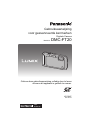 1
1
-
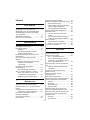 2
2
-
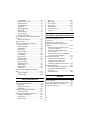 3
3
-
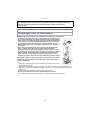 4
4
-
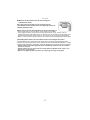 5
5
-
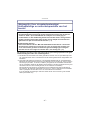 6
6
-
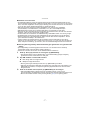 7
7
-
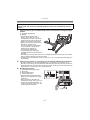 8
8
-
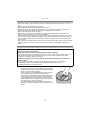 9
9
-
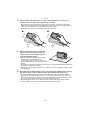 10
10
-
 11
11
-
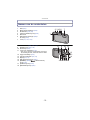 12
12
-
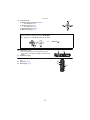 13
13
-
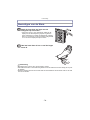 14
14
-
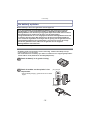 15
15
-
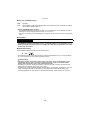 16
16
-
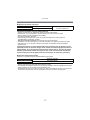 17
17
-
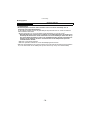 18
18
-
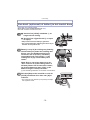 19
19
-
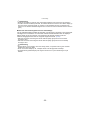 20
20
-
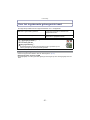 21
21
-
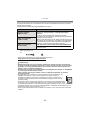 22
22
-
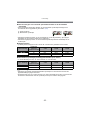 23
23
-
 24
24
-
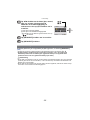 25
25
-
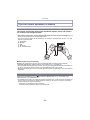 26
26
-
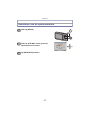 27
27
-
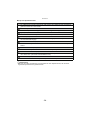 28
28
-
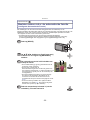 29
29
-
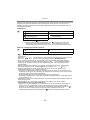 30
30
-
 31
31
-
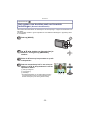 32
32
-
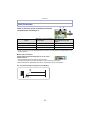 33
33
-
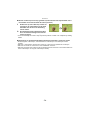 34
34
-
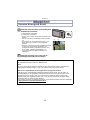 35
35
-
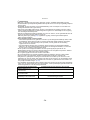 36
36
-
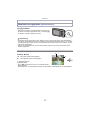 37
37
-
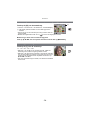 38
38
-
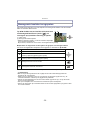 39
39
-
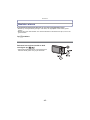 40
40
-
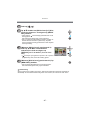 41
41
-
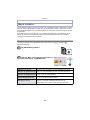 42
42
-
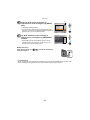 43
43
-
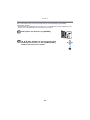 44
44
-
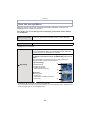 45
45
-
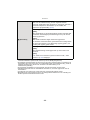 46
46
-
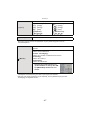 47
47
-
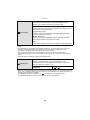 48
48
-
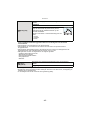 49
49
-
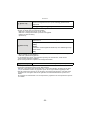 50
50
-
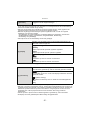 51
51
-
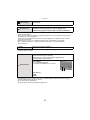 52
52
-
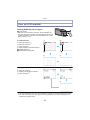 53
53
-
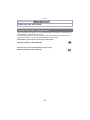 54
54
-
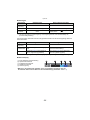 55
55
-
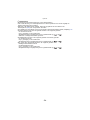 56
56
-
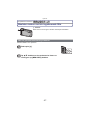 57
57
-
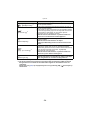 58
58
-
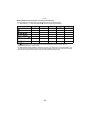 59
59
-
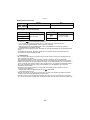 60
60
-
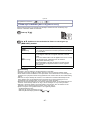 61
61
-
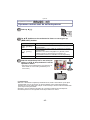 62
62
-
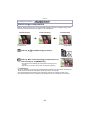 63
63
-
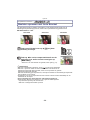 64
64
-
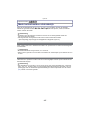 65
65
-
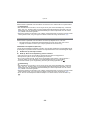 66
66
-
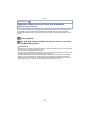 67
67
-
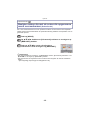 68
68
-
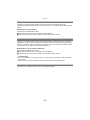 69
69
-
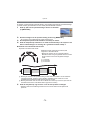 70
70
-
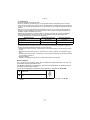 71
71
-
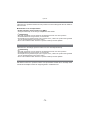 72
72
-
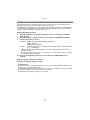 73
73
-
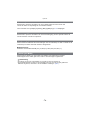 74
74
-
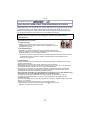 75
75
-
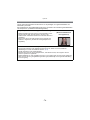 76
76
-
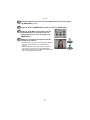 77
77
-
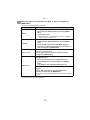 78
78
-
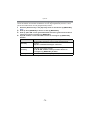 79
79
-
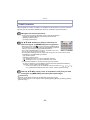 80
80
-
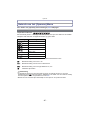 81
81
-
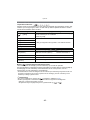 82
82
-
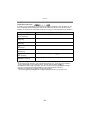 83
83
-
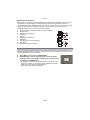 84
84
-
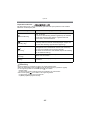 85
85
-
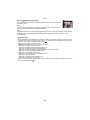 86
86
-
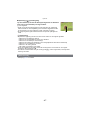 87
87
-
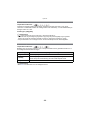 88
88
-
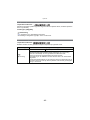 89
89
-
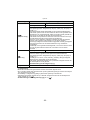 90
90
-
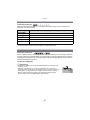 91
91
-
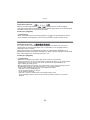 92
92
-
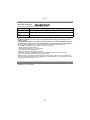 93
93
-
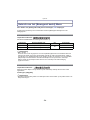 94
94
-
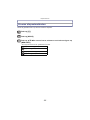 95
95
-
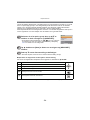 96
96
-
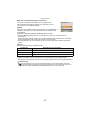 97
97
-
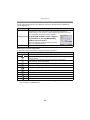 98
98
-
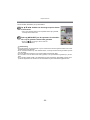 99
99
-
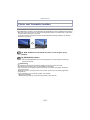 100
100
-
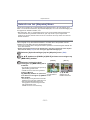 101
101
-
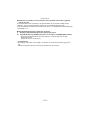 102
102
-
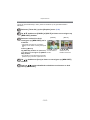 103
103
-
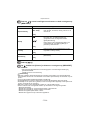 104
104
-
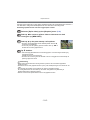 105
105
-
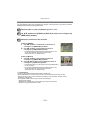 106
106
-
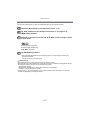 107
107
-
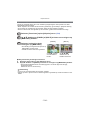 108
108
-
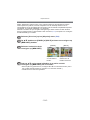 109
109
-
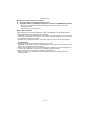 110
110
-
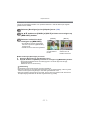 111
111
-
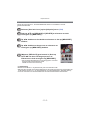 112
112
-
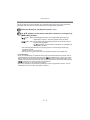 113
113
-
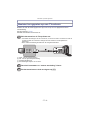 114
114
-
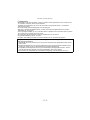 115
115
-
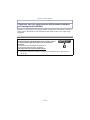 116
116
-
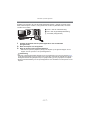 117
117
-
 118
118
-
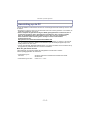 119
119
-
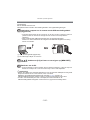 120
120
-
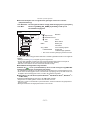 121
121
-
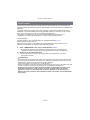 122
122
-
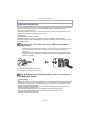 123
123
-
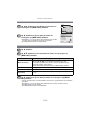 124
124
-
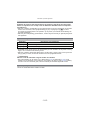 125
125
-
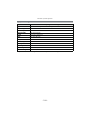 126
126
-
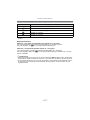 127
127
-
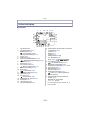 128
128
-
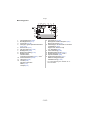 129
129
-
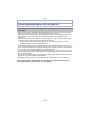 130
130
-
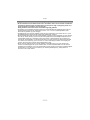 131
131
-
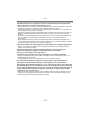 132
132
-
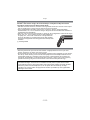 133
133
-
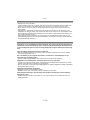 134
134
-
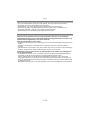 135
135
-
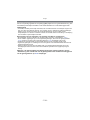 136
136
-
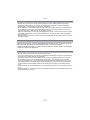 137
137
-
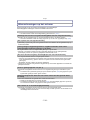 138
138
-
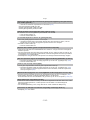 139
139
-
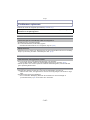 140
140
-
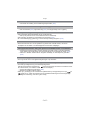 141
141
-
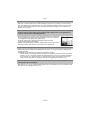 142
142
-
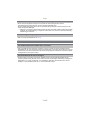 143
143
-
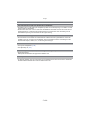 144
144
-
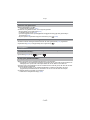 145
145
-
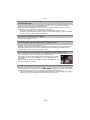 146
146
-
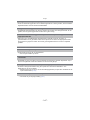 147
147
-
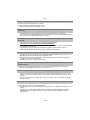 148
148
-
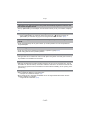 149
149
-
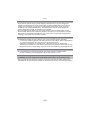 150
150
-
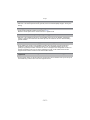 151
151
-
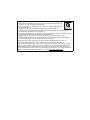 152
152
Gerelateerde papieren
-
Panasonic DMCFT30EP de handleiding
-
Panasonic LUMIX DMC-FT30 de handleiding
-
Panasonic DMCFT5EG Handleiding
-
Panasonic DMCFT5EG Handleiding
-
Panasonic DMCFT25EG de handleiding
-
Panasonic DC-FT7 de handleiding
-
Panasonic DCFT7EP de handleiding
-
Panasonic DMCFT4EG Handleiding
-
Panasonic DMCFT5EEG de handleiding
-
Panasonic DMCFT20EG Snelstartgids